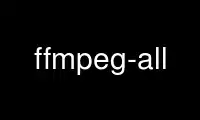
Este es el comando ffmpeg-all que se puede ejecutar en el proveedor de alojamiento gratuito de OnWorks utilizando una de nuestras múltiples estaciones de trabajo en línea gratuitas, como Ubuntu Online, Fedora Online, emulador en línea de Windows o emulador en línea de MAC OS.
PROGRAMA:
NOMBRE
ffmpeg - convertidor de video ffmpeg
SINOPSIS
ffmpeg [opciones_globales] {[opciones_de_archivo_de_entrada] -I fichero de entrada} ... {[opciones_archivo_de_salida]
archivo de salida}...
DESCRIPCIÓN
ffmpeg es un conversor de video y audio muy rápido que también puede tomar de un audio / video en vivo
fuente. También puede convertir entre frecuencias de muestreo arbitrarias y cambiar el tamaño del video sobre la marcha
con un filtro polifásico de alta calidad.
ffmpeg lee de un número arbitrario de "archivos" de entrada (que pueden ser archivos normales, canalizaciones,
transmisiones de red, dispositivos de captura, etc.), especificado por la opción "-i", y escribe en un
número arbitrario de "archivos" de salida, que se especifican mediante un nombre de archivo de salida simple.
Todo lo que se encuentre en la línea de comando que no pueda interpretarse como una opción se considera
para ser un nombre de archivo de salida.
Cada archivo de entrada o salida puede, en principio, contener cualquier número de flujos de diferentes
tipos (video / audio / subtítulos / adjuntos / datos). El número permitido y / o tipos de transmisiones.
puede estar limitado por el formato del contenedor. Seleccionar de qué transmisiones irán las entradas
en el que la salida se realiza automáticamente o con la opción "-map" (consulte la secuencia
capítulo de selección).
Para hacer referencia a los archivos de entrada en las opciones, debe utilizar sus índices (basados en 0). Por ejemplo, el primero
archivo de entrada es 0, el segundo es 1, etc. De manera similar, las secuencias dentro de un archivo se denominan por
sus índices. Por ejemplo, "2: 3" se refiere a la cuarta secuencia en el tercer archivo de entrada. Ver también
el capítulo de especificadores de corriente.
Como regla general, las opciones se aplican al siguiente archivo especificado. Por tanto, el orden es
importante, y puede tener la misma opción en la línea de comando varias veces. Cada
A continuación, la ocurrencia se aplica al siguiente archivo de entrada o salida. Excepciones a esta regla
son las opciones globales (por ejemplo, nivel de verbosidad), que deben especificarse primero.
No mezcle archivos de entrada y salida; primero especifique todos los archivos de entrada y luego todos los archivos de salida.
Tampoco mezcle opciones que pertenezcan a archivos diferentes. Todas las opciones se aplican ÚNICAMENTE al
siguiente archivo de entrada o salida y se restablecen entre archivos.
· Para establecer la tasa de bits de video del archivo de salida en 64 kbit / s:
ffmpeg -i input.avi -b: v 64k -bufsize 64k output.avi
· Para forzar la velocidad de fotogramas del archivo de salida a 24 fps:
ffmpeg -i entrada.avi -r 24 salida.avi
· Para forzar la velocidad de fotogramas del archivo de entrada (válido solo para formatos sin procesar) a 1 fps y
la velocidad de fotogramas del archivo de salida a 24 fps:
ffmpeg -r 1 -i entrada.m2v -r 24 salida.avi
La opción de formato puede ser necesaria para archivos de entrada sin formato.
DETALLADO DESCRIPCIÓN
El proceso de transcodificación en ffmpeg para cada salida se puede describir mediante el siguiente
diagrama:
_______ ______________
| | | |
| entrada | demuxer | datos codificados | descifrador
| archivo | ---------> | paquetes | ----- +
| _______ | | ______________ | |
v
_________
| |
| decodificado |
| marcos |
| _________ |
________ ______________ |
| | | | |
| salida | <-------- | datos codificados | <---- +
| archivo | muxer | paquetes | codificador
| ________ | | ______________ |
ffmpeg llama a la biblioteca libavformat (que contiene demuxers) para leer archivos de entrada y obtener
paquetes que contienen datos codificados de ellos. Cuando hay varios archivos de entrada, ffmpeg
intenta mantenerlos sincronizados rastreando la marca de tiempo más baja en cualquier flujo de entrada activo.
Los paquetes codificados se pasan luego al decodificador (a menos que se seleccione streamcopy para el
corriente, consulte más adelante para obtener una descripción). El decodificador produce cuadros sin comprimir (raw
video / audio PCM / ...) que se pueden procesar aún más mediante el filtrado (consulte la siguiente sección). Después
filtrado, las tramas se pasan al codificador, que las codifica y las salidas codificadas
paquetes. Finalmente, esos se pasan al muxer, que escribe los paquetes codificados en el
archivo de salida.
Filtrado:
Antes de codificar, ffmpeg Puede procesar fotogramas de audio y video sin procesar utilizando filtros de la
biblioteca libavfilter. Varios filtros encadenados forman un gráfico de filtro. ffmpeg distingue
entre dos tipos de filtergraphs: simples y complejos.
Fácil gráficos de filtro
Los gráficos de filtro simples son aquellos que tienen exactamente una entrada y una salida, ambas de la misma
escribe. En el diagrama anterior se pueden representar simplemente insertando un paso adicional
entre decodificación y codificación:
_________ ______________
| | | |
| decodificado | | datos codificados |
| marcos | \ _ | paquetes |
| _________ | \ / || ______________ |
\ __________ /
simple _ \ || | / codificador
filtergraph | filtrado | /
| marcos |
| __________ |
Los gráficos de filtro simples se configuran con la secuencia -filtrar opción (con -vf y -af
alias para video y audio respectivamente). Un gráfico de filtro simple para video puede buscar
ejemplo como este:
_______ _____________ _______ ________
El | El | El | El | El | El | El | El |
| entrada | ---> | desentrelazado | ---> | escala | ---> | salida |
| _______ | | _____________ | | _______ | | ________ |
Tenga en cuenta que algunos filtros cambian las propiedades del marco, pero no el contenido del marco. Por ejemplo, los "fps"
El filtro en el ejemplo anterior cambia el número de fotogramas, pero no toca el fotograma.
contenido. Otro ejemplo es el filtro "setpts", que solo establece marcas de tiempo y, de lo contrario,
pasa los fotogramas sin cambios.
Complejo gráficos de filtro
Las gráficas de filtro complejas son aquellas que no pueden describirse como un simple procesamiento lineal.
cadena aplicada a una secuencia. Este es el caso, por ejemplo, cuando el gráfico tiene más de
una entrada y / o salida, o cuando el tipo de flujo de salida es diferente al de entrada. Ellos pueden ser
representado con el siguiente diagrama:
_________
| |
| entrada 0 | \ __________
| _________ | \ | |
\ _________ / | salida 0 |
\ | | / | __________ |
_________ \ | complejo | /
| | | | /
| entrada 1 | ----> | filtro | \
| _________ | | | \ __________
/ | gráfico | \ | |
/ | | \ | salida 1 |
_________ / | _________ | | __________ |
| | /
| entrada 2 | /
| _________ |
Los gráficos de filtro complejos se configuran con el -filtro_complejo opción. Tenga en cuenta que esto
La opción es global, ya que un gráfico de filtro complejo, por su naturaleza, no puede ser inequívocamente
asociado con una única secuencia o archivo.
El -lavfi opción es equivalente a -filtro_complejo.
Un ejemplo trivial de un gráfico de filtro complejo es el filtro "superpuesto", que tiene dos
entradas y una salida de video, que contiene un video superpuesto sobre el otro. Su audio
La contraparte es el filtro "amix".
Transmite copia
Stream copy es un modo que se selecciona proporcionando el parámetro "copy" al -códec opción. Eso
petroquímica ffmpeg omite el paso de decodificación y codificación para la secuencia especificada, por lo que solo lo hace
demuxing y muxing. Es útil para cambiar el formato del contenedor o modificar
metadatos a nivel de contenedor. El diagrama anterior, en este caso, se simplificará a esto:
_______ ______________ ________
El | El | El | El | El | El |
| entrada | demuxer | datos codificados | muxer | salida |
| archivo | ---------> | paquetes | -------> | archivo |
| _______ | | ______________ | | ________ |
Dado que no hay decodificación ni codificación, es muy rápido y no hay pérdida de calidad.
Sin embargo, es posible que no funcione en algunos casos debido a muchos factores. Aplicar filtros es
obviamente también imposible, ya que los filtros funcionan con datos sin comprimir.
STREAM SELECCIÓN
Por defecto, ffmpeg incluye solo una transmisión de cada tipo (video, audio, subtítulos) presente
en los archivos de entrada y los agrega a cada archivo de salida. Elige lo "mejor" de cada uno según
según los siguientes criterios: para video, es la transmisión con la resolución más alta, para
audio, es el flujo con más canales, para subtítulos, es el primer subtítulo
Arroyo. En el caso de que varios flujos del mismo tipo se clasifiquen por igual, el flujo con
se elige el índice más bajo.
Puede desactivar algunos de esos valores predeterminados utilizando las opciones "-vn / -an / -sn". Para manual completo
control, use la opción "-map", que deshabilita los valores predeterminados que se acaban de describir.
OPCIONES
Todas las opciones numéricas, si no se especifica lo contrario, aceptan una cadena que representa un
número como entrada, que puede ir seguido de uno de los prefijos de la unidad SI, por ejemplo: 'K',
'M' o 'G'.
Si se agrega 'i' al prefijo de la unidad SI, el prefijo completo se interpretará como un
prefijo de unidad para múltiplos binarios, que se basan en potencias de 1024 en lugar de potencias de
1000. Agregar 'B' al prefijo de la unidad SI multiplica el valor por 8. Esto permite usar,
por ejemplo: 'KB', 'MiB', 'G' y 'B' como sufijos numéricos.
Las opciones que no toman argumentos son opciones booleanas y establecen el valor correspondiente
a la verdad. Se pueden establecer en falso prefijando el nombre de la opción con "no". Por ejemplo
el uso de "-nofoo" establecerá la opción booleana con el nombre "foo" en falso.
Transmite especificadores
Algunas opciones se aplican por flujo, por ejemplo, tasa de bits o códec. Los especificadores de flujo se utilizan para
especificar con precisión a qué flujo (s) pertenece una opción determinada.
Un especificador de flujo es una cadena que generalmente se agrega al nombre de la opción y se separa de ella.
por dos puntos. Por ejemplo, "-codec: a: 1 ac3" contiene el especificador de flujo "a: 1", que coincide con el
segundo flujo de audio. Por lo tanto, seleccionaría el códec ac3 para el segundo flujo de audio.
Un especificador de flujo puede coincidir con varios flujos, de modo que la opción se aplique a todos
ellos. Por ejemplo, el especificador de flujo en "-b: a 128k" coincide con todos los flujos de audio.
Un especificador de flujo vacío coincide con todos los flujos. Por ejemplo, "-codec copy" o "-codec:
copy "copiaría todas las secuencias sin volver a codificar.
Las posibles formas de especificadores de flujo son:
índice_corriente
Coincide con la secuencia con este índice. Por ejemplo, "-threads: 1 4" establecería el recuento de subprocesos para
el segundo flujo a 4.
tipo_transmisión[:índice_corriente]
tipo_transmisión es uno de los siguientes: 'v' o 'V' para video, 'a' para audio, 's' para
subtítulo, 'd' para datos y 't' para archivos adjuntos. 'v' coincide con todas las transmisiones de video, 'V'
solo coincide con transmisiones de video que no son imágenes adjuntas, miniaturas de video o portada
letras. Si índice_corriente se da, entonces coincide con el número de flujo índice_corriente de este
escribe. De lo contrario, coincide con todas las transmisiones de este tipo.
p:programa_id[:índice_corriente]
If índice_corriente se da, luego hace coincidir la secuencia con el número índice_corriente en la sección de
programa con la identificación programa_id. De lo contrario, coincide con todas las transmisiones del programa.
#id_transmisión or i:id_transmisión
Haga coincidir la secuencia por la identificación de la secuencia (por ejemplo, PID en el contenedor MPEG-TS).
m:clave[:valor]
Coincide con las transmisiones con la etiqueta de metadatos clave teniendo el valor especificado. Si valor no es
dado, coincide con los flujos que contienen la etiqueta dada con cualquier valor.
u Coincide con los flujos con la configuración utilizable, el códec debe estar definido y lo esencial
debe estar presente información como la dimensión del video o la frecuencia de muestreo de audio.
Tenga en cuenta que en ffmpeg, la coincidencia por metadatos solo funcionará correctamente para los archivos de entrada.
Generic opciones
Estas opciones se comparten entre las herramientas ff *.
-L Mostrar licencia.
-h, - ?, -ayuda, --ayuda [arg]
Mostrar ayuda. Se puede especificar un parámetro opcional para imprimir ayuda sobre un elemento específico.
Si no se especifica ningún argumento, solo se muestran las opciones de herramientas básicas (no avanzadas).
Posibles valores de arg son:
long
Imprima opciones de herramientas avanzadas además de las opciones de herramientas básicas.
ser completados
Imprima la lista completa de opciones, incluidas las opciones compartidas y privadas para codificadores,
decodificadores, demuxers, muxers, filtros, etc.
decodificador =nombre_decodificador
Imprime información detallada sobre el decodificador denominado nombre_decodificador. Utilizar el -decodificadores
opción para obtener una lista de todos los decodificadores.
codificador =nombre_codificador
Imprime información detallada sobre el codificador denominado nombre_codificador. Utilizar el -codificadores
opción para obtener una lista de todos los codificadores.
demuxer =nombre_demuxer
Imprime información detallada sobre el demuxer denominado nombre_demuxer. Utilizar el -formatos
opción para obtener una lista de todos los demuxers y muxers.
muxer =nombre_muxer
Imprime información detallada sobre el muxer denominado nombre_muxer. Utilizar el -formatos
opción para obtener una lista de todos los muxers y demuxers.
filtro =nombre_filtro
Imprime información detallada sobre el nombre del filtro nombre_filtro. Utilizar el -filtros
opción para obtener una lista de todos los filtros.
-versión
Mostrar versión.
-formatos
Muestra los formatos disponibles (incluidos los dispositivos).
-dispositivos
Muestra los dispositivos disponibles.
-códecs
Muestra todos los códecs conocidos por libavcodec.
Tenga en cuenta que el término 'códec' se utiliza a lo largo de esta documentación como un atajo para
lo que se denomina más correctamente formato de flujo de bits de medios.
-decodificadores
Muestra los decodificadores disponibles.
-codificadores
Muestra todos los codificadores disponibles.
-bsfs
Muestra los filtros de flujo de bits disponibles.
-protocolos
Muestra los protocolos disponibles.
-filtros
Muestra los filtros libavfilter disponibles.
-pix_fmts
Muestra los formatos de píxeles disponibles.
-muestra_fmts
Muestre los formatos de muestra disponibles.
-distribuciones
Muestra los nombres de los canales y los diseños de canales estándar.
-colores
Muestra nombres de colores reconocidos.
-fuentes de dispositivos[,optar1=val1[,optar2=val2] ...]
Muestra las fuentes detectadas automáticamente del dispositivo de entrada. Algunos dispositivos pueden proporcionar sistema
nombres de fuentes dependientes que no se pueden detectar automáticamente. La lista devuelta no puede ser
se supone que siempre está completo.
ffmpeg -sources pulse, servidor = 192.168.0.4
-fregaderos de dispositivos[,optar1=val1[,optar2=val2] ...]
Muestra los sumideros detectados automáticamente del dispositivo de salida. Algunos dispositivos pueden proporcionar sistema
nombres de sumideros dependientes que no se pueden detectar automáticamente. La lista devuelta no se puede asumir
estar siempre completo.
ffmpeg -sinks pulse, servidor = 192.168.0.4
-nivel de registro [repetir +]nivel de registro | -v [repetir +]nivel de registro
Establezca el nivel de registro utilizado por la biblioteca. Agregar "repetir +" indica que se repite
la salida del registro no debe comprimirse en la primera línea y el "Último mensaje repetido n
times "se omitirá la línea." repeat "también se puede usar solo. Si se usa" repeat "
solo, y sin un nivel de registro previo establecido, se utilizará el nivel de registro predeterminado. Si es múltiple
Se dan los parámetros de nivel de registro, el uso de 'repetir' no cambiará el nivel de registro. nivel de registro
es una cadena o un número que contiene uno de los siguientes valores:
tranquilo, -8
No muestre nada en absoluto; estar en silencio.
pánico, 0
Solo muestre errores fatales que podrían hacer que el proceso se bloquee, como y
falla. Actualmente no se usa para nada.
fatal, 8
Muestra solo errores fatales. Estos son errores después de los cuales el proceso no puede
continuar después.
error, 16
Muestra todos los errores, incluidos los que se pueden recuperar.
advertencia, 24
Muestra todas las advertencias y errores. Cualquier mensaje relacionado con posiblemente incorrecto o
Se mostrarán eventos inesperados.
información, 32
Muestre mensajes informativos durante el procesamiento. Esto se suma a las advertencias y
errores. Este es el valor predeterminado.
verboso, 40
Igual que "info", excepto que es más detallado.
depurar, 48
Muestre todo, incluida la información de depuración.
rastro, 56
De forma predeterminada, el programa se registra en stderr, si el terminal admite colorear,
los colores se utilizan para marcar errores y advertencias. El color del registro se puede deshabilitar configurando el
Variable ambiental AV_LOG_FORCE_NOCOLOR or SIN COLOR, o se puede forzar el ajuste de la
Variable ambiental AV_LOG_FORCE_COLOR. El uso de la variable de entorno. SIN COLOR
está en desuso y se eliminará en la siguiente versión de FFmpeg.
-informe
Volcar la línea de comandos completa y la salida de la consola en un archivo llamado
"programa-AAAAMMDD-HHMMSS.log " en el directorio actual. Este archivo puede ser útil para
informes de errores. También implica "-loglevel verbose".
Establecer la variable de entorno INFORME a cualquier valor tiene el mismo efecto. Si el
el valor es una secuencia de clave = valor separada ':', estas opciones afectarán el informe;
los valores de las opciones deben ser de escape si contienen caracteres especiales o las opciones
delimiter ':' (consulte la sección `` Citar y escapar '' en el manual ffmpeg-utils).
Se reconocen las siguientes opciones:
presentar
establezca el nombre de archivo que se utilizará para el informe; % p se expande al nombre del
programa,% t se expande a una marca de tiempo, "%%" se expande a un "%" simple
nivel
establezca el nivel de verbosidad del registro utilizando un valor numérico (consulte "-loglevel").
Por ejemplo, para generar un informe en un archivo llamado ffreport.log usando un nivel de registro de 32
(alias para el nivel de registro "información"):
FFREPORT = file = ffreport.log: level = 32 ffmpeg -i entrada salida
Los errores al analizar la variable de entorno no son fatales y no aparecerán en la
.
-hide_banner
Suprimir la impresión de banner.
Todas las herramientas de FFmpeg normalmente mostrarán un aviso de derechos de autor, opciones de compilación y biblioteca
versiones. Esta opción se puede utilizar para suprimir la impresión de esta información.
-cpuflags banderas (global)
Permite configurar y borrar los indicadores de la CPU. Esta opción está pensada para realizar pruebas. No utilice
a menos que sepa lo que está haciendo.
ffmpeg -cpuflags -sse + mmx ...
ffmpeg-cpuflags mmx...
ffmpeg-cpuflags 0...
Las posibles banderas para esta opción son:
x86
mmx
mmxext
sse
sse2
sse2lento
sse3
sse3lento
ssse3
átomo
sse4.1
sse4.2
AVX
avx2
xop
fma3
fma4
3d ahora
3dnowext
imc1
imc2
cmov
ARM
armv5te
brazov6
armv6t2
vfp
vfpv3
neón
asistir
AAArch64
brazov8
vfp
neón
PowerPC
altivoc
Ciertas TÉRMICO
pentium2
pentium3
pentium4
k6
k62
athlon
atletismo
k8
-opencl_bench
Esta opción se utiliza para comparar todos los dispositivos OpenCL disponibles e imprimir los resultados.
Esta opción solo está disponible cuando FFmpeg se ha compilado con "--enable-opencl".
Cuando FFmpeg se configura con "--enable-opencl", las opciones para el OpenCL global
el contexto se establece a través de -opciones_opencl. Consulte la sección "Opciones de OpenCL" en ffmpeg-
utils manual para obtener la lista completa de opciones compatibles. Entre otras, estas opciones
incluir la capacidad de seleccionar una plataforma y un dispositivo específicos para ejecutar el código OpenCL
sobre. De forma predeterminada, FFmpeg se ejecutará en el primer dispositivo de la primera plataforma. Mientras que la
Las opciones para el contexto OpenCL global brindan flexibilidad al usuario para seleccionar el
Dispositivo OpenCL de su elección, la mayoría de los usuarios probablemente querrán seleccionar el más rápido
Dispositivo OpenCL para su sistema.
Esta opción ayuda a seleccionar la configuración más eficiente identificando
el dispositivo apropiado para el sistema del usuario. El punto de referencia incorporado se ejecuta en todos los
Dispositivos OpenCL y el rendimiento se mide para cada dispositivo. Los dispositivos en el
La lista de resultados se ordena en función de su rendimiento con el dispositivo más rápido en la lista.
primero. El usuario puede invocar posteriormente ffmpeg utilizando el dispositivo que se considere más
apropiado a través de -opciones_opencl para obtener el mejor rendimiento para OpenCL
código acelerado.
El uso típico para utilizar el dispositivo OpenCL más rápido implica los siguientes pasos.
Ejecute el comando:
ffmpeg-opencl_bench
Anote el ID de la plataforma (pidx) e ID de dispositivo (didx) del primer dispositivo, es decir, más rápido
en la lista. Seleccione la plataforma y el dispositivo con el comando:
ffmpeg -opencl_options platform_idx = : device_idx = ...
-opciones_opencl opciones (global)
Configure las opciones del entorno OpenCL. Esta opción solo está disponible cuando FFmpeg ha sido
compilado con "--enable-opencl".
opciones debe ser una lista de clave=valor pares de opciones separados por ':'. Consulte la sección `` OpenCL
Opciones '' en el manual ffmpeg-utils para ver la lista de opciones admitidas.
AVOpciones
Estas opciones son proporcionadas directamente por libavformat, libavdevice y libavcodec
Bibliotecas. Para ver la lista de AVOpciones disponibles, use el -ayuda opción. Son
separados en dos categorías:
genérico
Estas opciones se pueden configurar para cualquier contenedor, códec o dispositivo. Las opciones genéricas son
enumerados en las opciones de AVFormatContext para contenedores / dispositivos y en AVCodecContext
opciones para códecs.
de inversores privados
Estas opciones son específicas del contenedor, dispositivo o códec dado. Opciones privadas
se enumeran en sus correspondientes contenedores / dispositivos / códecs.
Por ejemplo, para escribir un encabezado ID3v2.3 en lugar de un ID3v2.4 predeterminado en un archivo MP3, use
la versión_id3v2 opción privada del muxer MP3:
ffmpeg -i entrada.flac -id3v2_versión 3 salida.mp3
Todas las AVOptions de códec son por flujo y, por lo tanto, se debe adjuntar un especificador de flujo a
.
Nota la -noopción la sintaxis no se puede utilizar para AVOptions booleanas, utilice -Opción 0/-Opción 1.
Nota: la antigua forma indocumentada de especificar AVOptions por flujo anteponiendo v / a / s a
el nombre de las opciones ahora está obsoleto y se eliminará pronto.
Main opciones
-f fmt (entrada salida)
Forzar formato de archivo de entrada o salida. El formato normalmente se detecta automáticamente para la entrada.
archivos y adivinados a partir de la extensión del archivo para los archivos de salida, por lo que esta opción no es
necesario en la mayoría de los casos.
-i nombre de archivo (Las opciones de entrada)
nombre de archivo de entrada
-y (global)
Sobrescriba los archivos de salida sin preguntar.
-n (global)
No sobrescriba los archivos de salida y salga inmediatamente si ya hay un archivo de salida especificado.
existe.
-C[:especificador_de_flujo] códec (entrada / salida, por flujo)
-codec [:especificador_de_flujo] códec (entrada / salida, por flujo)
Seleccione un codificador (cuando se usa antes de un archivo de salida) o un descodificador (cuando se usa antes de un archivo de salida).
archivo de entrada) para una o más secuencias. códec es el nombre de un decodificador / codificador o un
valor especial "copiar" (sólo salida) para indicar que la secuencia no se debe volver a reproducir.
codificado.
Por ejemplo,
ffmpeg -i ENTRADA -mapa 0 -c: v libx264 -c: una copia SALIDA
codifica todas las transmisiones de video con libx264 y copia todas las transmisiones de audio.
Para cada transmisión, se aplica la última opción "c" coincidente, por lo que
ffmpeg -i ENTRADA -map 0 -c copiar -c: v: 1 libx264 -c: a: 137 libvorbis SALIDA
copiará todas las transmisiones excepto el segundo video, que se codificará con libx264,
y el audio 138, que se codificará con libvorbis.
-t duración (entrada salida)
Cuando se utiliza como una opción de entrada (antes de "-i"), limite el duración de datos leídos del
fichero de entrada.
Cuando se usa como una opción de salida (antes de un nombre de archivo de salida), deje de escribir la salida
después de que su duración alcance duración.
duración debe ser una especificación de duración de tiempo, consulte la Hora duración . in la
utilidades ffmpeg(1) manual.
-to y -t son mutuamente excluyentes y -t tiene prioridad.
: para posición (salida)
Deja de escribir la salida en posición. posición debe ser una especificación de duración de tiempo,
ver la Hora duración . in la utilidades ffmpeg(1) manual.
-to y -t son mutuamente excluyentes y -t tiene prioridad.
-fs tamaño_límite (salida)
Establezca el límite de tamaño del archivo, expresado en bytes.
-ss posición (entrada salida)
Cuando se utiliza como una opción de entrada (antes de "-i"), busca en este archivo de entrada para posición. Nota
que en la mayoría de formatos no es posible buscar exactamente, por lo que ffmpeg buscará el
punto de búsqueda más cercano antes posición. Al transcodificar y -búsqueda_precisa está habilitado
(predeterminado), este segmento extra entre el punto de búsqueda y posición será decodificado
y descartado. Al hacer una copia de flujo o cuando -noaccurate_seek se usa, será
Preservado.
Cuando se usa como una opción de salida (antes de un nombre de archivo de salida), decodifica pero descarta la entrada
hasta que lleguen las marcas de tiempo posición.
posición debe ser una especificación de duración de tiempo, consulte la Hora duración . in la
utilidades ffmpeg(1) manual.
-sseof posición (entrada salida)
Como la opción "-ss" pero relativa al "final del archivo". Eso es valores negativos son
anteriormente en el archivo, 0 está en EOF.
-su desplazamiento el desplazamiento (Las opciones de entrada)
Establezca la compensación de tiempo de entrada.
el desplazamiento debe ser una especificación de duración de tiempo, consulte la Hora duración . in la
utilidades ffmpeg(1) manual.
El desplazamiento se agrega a las marcas de tiempo de los archivos de entrada. Especificar un desplazamiento positivo
significa que los flujos correspondientes se retrasan por la duración de tiempo especificada en
el desplazamiento.
-marcador de tiempo datos (salida)
Establezca la marca de tiempo de grabación en el contenedor.
datos debe ser una especificación de fecha, consulte la Fecha . in la utilidades ffmpeg(1) manual.
-metadata [: metadata_specifier] clave=valor (salida, por metadatos)
Establecer un par clave / valor de metadatos.
Un opcional especificador_metadatos se puede dar para establecer metadatos en transmisiones o capítulos.
Consulte la documentación "-map_metadata" para obtener más detalles.
Esta opción anula el conjunto de metadatos con "-map_metadata". También es posible eliminar
metadatos mediante el uso de un valor vacío.
Por ejemplo, para configurar el título en el archivo de salida:
ffmpeg -i in.avi -metadata title = "mi título" out.flv
Para configurar el idioma de la primera transmisión de audio:
ffmpeg -i ENTRADA -metadatos: s: a: 0 idioma = ENTRADA ENTRADA
-objetivo tipo (salida)
Especifique el tipo de archivo de destino ("vcd", "svcd", "dvd", "dv", "dv50"). tipo puede tener el prefijo
con "pal-", "ntsc-" o "film-" para utilizar el estándar correspondiente. Todo el formato
las opciones (tasa de bits, códecs, tamaños de búfer) se configuran automáticamente. Puedes simplemente escribir:
ffmpeg -i miarchivo.avi -objetivo vcd /tmp/vcd.mpg
No obstante, puede especificar opciones adicionales siempre que sepa que no
entrar en conflicto con el estándar, como en:
ffmpeg -i miarchivo.avi -objetivo vcd -bf 2 /tmp/vcd.mpg
-dframes número (salida)
Establezca el número de marcos de datos que se van a generar. Este es un alias para "-frames: d".
-frames [:especificador_de_flujo] número de fotogramas (salida, por flujo)
Deja de escribir en la transmisión después de número de fotogramas marcos
-q [:especificador_de_flujo] q (salida, por flujo)
-qscale [:especificador_de_flujo] q (salida, por flujo)
Utilice una escala de calidad fija (VBR). El significado de q/qescala depende del códec. Si qescala
se usa sin un especificador_de_flujo entonces se aplica solo a la transmisión de video, esto es
para mantener la compatibilidad con el comportamiento anterior y como especificar el mismo códec
El valor específico para 2 códecs diferentes que es audio y video generalmente no es lo que es
previsto cuando no se utiliza stream_specifier.
-filtrar[:especificador_de_flujo] gráfico de filtro (salida, por flujo)
Cree el gráfico de filtro especificado por gráfico de filtro y utilícelo para filtrar la corriente.
gráfico de filtro es una descripción del gráfico de filtro que se aplicará a la transmisión y debe tener
una única entrada y una única salida del mismo tipo de flujo. En el gráfico de filtro,
la entrada se asocia a la etiqueta "in" y la salida a la etiqueta "out". Ver el
ffmpeg-filtros manual para obtener más información sobre la sintaxis del gráfico de filtro.
Consulte las -filtro_complejo opción si desea crear gráficos de filtro con múltiples entradas
y / o salidas.
-filter_script [:especificador_de_flujo] nombre de archivo (salida, por flujo)
Esta opción es similar a -filtrar, la única diferencia es que su argumento es el
nombre del archivo desde el que se leerá una descripción de gráfico de filtro.
-pre[:especificador_de_flujo] nombre_predeterminado (salida, por flujo)
Especifique el ajuste preestablecido para las secuencias coincidentes.
-estadísticas (global)
Imprimir progreso / estadísticas de codificación. Está activado de forma predeterminada, para deshabilitarlo explícitamente,
es necesario especificar "-nostats".
-Progreso url (global)
Envíe información de progreso amigable con el programa a url.
La información de progreso se escribe aproximadamente cada segundo y al final del
proceso de codificación. Esta hecho de "clave=valor" líneas. clave consta solo de alfanumérico
caracteres. La última clave de una secuencia de información de progreso es siempre "progreso".
-stdin
Habilite la interacción en la entrada estándar. Activado de forma predeterminada a menos que se utilice la entrada estándar como
una entrada. Para deshabilitar explícitamente la interacción, debe especificar "-nostdin".
Deshabilitar la interacción en la entrada estándar es útil, por ejemplo, si ffmpeg está en el
grupo de proceso en segundo plano. Se puede lograr aproximadamente el mismo resultado con "ffmpeg ...
/ dev / null "pero requiere un shell.
-debug_ts (global)
Imprime la información de la marca de tiempo. Está apagado por defecto. Esta opción es sobre todo útil para
fines de prueba y depuración, y el formato de salida puede cambiar de una versión a otra.
otro, por lo que no debería ser utilizado por scripts portátiles.
Consulte también la opción "-fdebug ts".
-adjuntar nombre de archivo (salida)
Agregue un archivo adjunto al archivo de salida. Esto es compatible con algunos formatos como Matroska
por ejemplo, fuentes utilizadas en la reproducción de subtítulos. Los archivos adjuntos se implementan como un
tipo de flujo, por lo que esta opción agregará un nuevo flujo al archivo. Entonces es posible
para usar las opciones por transmisión en esta transmisión de la forma habitual. Se crearon secuencias de archivos adjuntos
con esta opción se creará después de todas las demás secuencias (es decir, las creadas con
"-mapa" o asignaciones automáticas).
Tenga en cuenta que para Matroska también debe configurar la etiqueta de metadatos mimetype:
ffmpeg -i INPUT -attach DejaVuSans.ttf -metadata: s: 2 mimetype = application / x-truetype-font out.mkv
(asumiendo que la secuencia de adjuntos será la tercera en el archivo de salida).
-dump_attachment [:especificador_de_flujo] nombre de archivo (entrada, por flujo)
Extraiga el flujo de datos adjuntos coincidentes en un archivo llamado nombre de archivo. Si nombre de archivo is
vacío, se utilizará el valor de la etiqueta de metadatos "nombre de archivo".
Por ejemplo, para extraer el primer archivo adjunto a un archivo llamado 'out.ttf':
ffmpeg -dump_attachment: t: 0 out.ttf -i INPUT
Para extraer todos los archivos adjuntos a los archivos determinados por la etiqueta "nombre de archivo":
ffmpeg -dump_attachment: t "" -i ENTRADA
Nota técnica: los archivos adjuntos se implementan como extradatos de códec, por lo que esta opción puede
en realidad se puede utilizar para extraer datos extra de cualquier flujo, no solo archivos adjuntos.
-noautorotate
Desactive la rotación automática de video según los metadatos del archivo.
Video
-vframes número (salida)
Establezca el número de fotogramas de vídeo a emitir. Este es un alias para "-frames: v".
-r [:especificador_de_flujo] fps (entrada / salida, por flujo)
Establezca la velocidad de fotogramas (valor Hz, fracción o abreviatura).
Como opción de entrada, ignore las marcas de tiempo almacenadas en el archivo y, en su lugar, genere
marcas de tiempo asumiendo una velocidad de fotogramas constante fps. Esto no es lo mismo que el -cuadros por segundo
opción utilizada para algunos formatos de entrada como image2 o v4l2 (solía ser el mismo en
versiones anteriores de FFmpeg). En caso de duda utilice -cuadros por segundo en lugar de la opción de entrada -r.
Como opción de salida, duplique o elimine los fotogramas de entrada para lograr un fotograma de salida constante
y fps.
-s[:especificador_de_flujo] tamaño (entrada / salida, por flujo)
Establece el tamaño del marco.
Como opción de entrada, este es un atajo para tamaño de vídeo opción privada, reconocida
por algunos demuxers para los cuales el tamaño de la trama no está almacenado en el archivo o
configurable, por ejemplo, video sin procesar o capturadores de video.
Como opción de salida, inserta el filtro de vídeo "escala" en el final del
gráfico de filtro correspondiente. Utilice el filtro "escala" directamente para insertarlo en el
comienzo o en algún otro lugar.
El formato es ancho x alto (predeterminado - igual que la fuente).
-aspecto[:especificador_de_flujo] aspecto (salida, por flujo)
Establezca la relación de aspecto de la pantalla de video especificada por aspecto.
aspecto puede ser una cadena de números de coma flotante o una cadena de la forma número:día, donde el
número y día son el numerador y denominador de la relación de aspecto. Por ejemplo, "4: 3",
"16: 9", "1.3333" y "1.7777" son valores de argumento válidos.
Si se usa junto con -vcodec copia, afectará la relación de aspecto almacenada en
nivel de contenedor, pero no la relación de aspecto almacenada en fotogramas codificados, si existe.
-vn (salida)
Desactiva la grabación de video.
-vcodec códec (salida)
Configure el códec de video. Este es un alias para "-codec: v".
-aprobar[:especificador_de_flujo] n (salida, por flujo)
Seleccione el número de pase (1 o 2). Se utiliza para codificar videos de dos pasadas. los
Las estadísticas del video se registran en la primera pasada en un archivo de registro (ver también el
opción -passlogfile), y en la segunda pasada, ese archivo de registro se utiliza para generar el
vídeo a la tasa de bits exacta solicitada. En el paso 1, puede desactivar el audio y
establezca la salida en nula, ejemplos para Windows y Unix:
ffmpeg -i foo.mov -c: v libxvid -pass 1 -an -f rawvideo -y NUL
ffmpeg -i foo.mov -c: v libxvid -pass 1 -an -f rawvideo -y / dev / null
-passlogfile [:especificador_de_flujo] prefijo (salida, por flujo)
Establezca el prefijo del nombre del archivo de registro de dos pasadas en prefijo, el prefijo de nombre de archivo predeterminado es
`` ffmpeg2pass ''. El nombre completo del archivo será PREFIJO-N.log, donde N es un número
específico del flujo de salida
-vf gráfico de filtro (salida)
Cree el gráfico de filtro especificado por gráfico de filtro y utilícelo para filtrar la corriente.
Este es un alias para "-filter: v", consulte el -filtrar opción.
Avanzada Video opciones
-pix_fmt [:especificador_de_flujo] formato (entrada / salida, por flujo)
Establecer formato de píxeles. Utilice "-pix_fmts" para mostrar todos los formatos de píxeles admitidos. Si el
El formato de píxel seleccionado no se puede seleccionar, ffmpeg imprimirá una advertencia y seleccionará el
mejor formato de píxel admitido por el codificador. Si pix_fmt tiene el prefijo "+", ffmpeg
saldrá con un error si el formato de píxel solicitado no se puede seleccionar, y
las conversiones automáticas dentro de los gráficos de filtro están deshabilitadas. Si pix_fmt es un solo "+",
ffmpeg selecciona el mismo formato de píxel que la entrada (o salida del gráfico) y automático
las conversiones están deshabilitadas.
-sws_flags banderas (entrada salida)
Establecer indicadores de SwScaler.
-vdt n
Desechar el umbral.
-rc_override [:especificador_de_flujo] anular (salida, por flujo)
Anulación del control de velocidad para intervalos específicos, formateados como lista "int, int, int"
separados con barras. Los dos primeros valores son los números de fotograma inicial y final, el último
uno es cuantificador para usar si es positivo, o factor de calidad si es negativo.
-ilme
Forzar el soporte de entrelazado en el codificador (solo MPEG-2 y MPEG-4). Utilice esta opción si
su archivo de entrada está entrelazado y desea mantener el formato entrelazado al mínimo
pérdidas. La alternativa es desentrelazar el flujo de entrada con -desentrelazado, pero
el desentrelazado introduce pérdidas.
-psnr
Calcule el PSNR de los fotogramas comprimidos.
-vstats
Volcar estadísticas de codificación de video a vstats_HHMMSS.log.
-vstats_archivo presentar
Volcar estadísticas de codificación de video a presentar.
-cima[:especificador_de_flujo] n (salida, por flujo)
top = 1 / bottom = 0 / auto = -1 campo primero
-corriente continua precisión
Intra_dc_precisión.
-vtag fourcc / etiqueta (salida)
Forzar etiqueta de video / fourcc. Este es un alias para "-tag: v".
-qfist (global)
Mostrar histograma QP
-vbsf filtro_bitstream
En desuso ver -bsf
-force_key_frames [:especificador_de_flujo] time[,time...] (salida, por flujo)
-force_key_frames [:especificador_de_flujo] expresión:expr (salida, por flujo)
Forzar fotogramas clave en las marcas de tiempo especificadas, más precisamente en los primeros fotogramas después
cada tiempo especificado.
Si el argumento tiene el prefijo "expr:", la cadena expr se interpreta como un
expresión y se evalúa para cada fotograma. Se fuerza un fotograma clave en caso de que
la evaluación es distinta de cero.
Si uno de los tiempos es "" capítulos "[delta] ", se amplía en el tiempo de la
principio de todos los capítulos del archivo, desplazado por delta, expresado como un tiempo en
segundos. Esta opción puede ser útil para asegurar que un punto de búsqueda esté presente en un
marca de capítulo o cualquier otro lugar designado en el archivo de salida.
Por ejemplo, para insertar un fotograma clave a los 5 minutos, más fotogramas clave 0.1 segundos antes del
comienzo de cada capítulo:
-force_key_frames 0: 05: 00, capítulos-0.1
La expresión en expr puede contener las siguientes constantes:
n el número de fotograma procesado actual, comenzando desde 0
n_force
el número de fotogramas forzados
prev_force_n
el número del fotograma forzado anterior, es "NAN" cuando no se ha forzado ningún fotograma clave
aún
prev_force_t
la hora del fotograma forzado anterior, es "NAN" cuando aún no se ha forzado ningún fotograma clave
t la hora del fotograma procesado actual
Por ejemplo, para forzar un fotograma clave cada 5 segundos, puede especificar:
-force_key_frames expr: gte (t, n_force * 5)
Para forzar un fotograma clave 5 segundos después de la hora del último forzado, comenzando desde
segundo 13:
-force_key_frames expr: if (isnan (prev_force_t), gte (t, 13), gte (t, prev_force_t + 5))
Tenga en cuenta que forzar demasiados fotogramas clave es muy perjudicial para los algoritmos de anticipación de
ciertos codificadores: el uso de opciones de GOP fijo o similares sería más eficiente.
-copyinkf [:especificador_de_flujo] (salida, por flujo)
Al hacer una copia de flujo, copie también los fotogramas que no sean clave que se encuentran al principio.
-hwaccel [:especificador_de_flujo] hwaccel (entrada, por flujo)
Utilice la aceleración de hardware para decodificar los flujos coincidentes. Los valores permitidos de
hwaccel son:
ninguna
No utilice ninguna aceleración de hardware (la predeterminada).
auto
Seleccione automáticamente el método de aceleración de hardware.
vda Utilice la aceleración de hardware de Apple VDA.
vdpau
Utilice la aceleración de hardware VDPAU (Video Decode and Presentation API for Unix).
dxva2
Utilice la aceleración de hardware DXVA2 (DirectX Video Acceleration).
Esta opción no tiene ningún efecto si el hwaccel seleccionado no está disponible o no es compatible con
el decodificador elegido.
Tenga en cuenta que la mayoría de los métodos de aceleración están destinados a la reproducción y no serán más rápidos
que la decodificación de software en las CPU modernas. Adicionalmente, ffmpeg normalmente necesitará copiar
los fotogramas decodificados de la memoria de la GPU a la memoria del sistema, lo que resulta en más
pérdida de rendimiento. Por lo tanto, esta opción es principalmente útil para realizar pruebas.
-dispositivo_hwaccel [:especificador_de_flujo] dispositivo_hwaccel (entrada, por flujo)
Seleccione un dispositivo para usar para la aceleración de hardware.
Esta opción solo tiene sentido cuando el -hwaccel También se especifica la opción. Es exacto
el significado depende del método de aceleración de hardware específico elegido.
vdpau
Para VDPAU, esta opción especifica la pantalla / pantalla X11 que se utilizará. Si esta opcion es
no especificado, el valor de la DISPLAY se utiliza la variable de entorno
dxva2
Para DXVA2, esta opción debe contener el número del adaptador de pantalla que se utilizará.
Si no se especifica esta opción, se utiliza el adaptador predeterminado.
-hwaccels
Enumere todos los métodos de aceleración de hardware admitidos en esta compilación de ffmpeg.
Audio
-frames número (salida)
Establezca el número de fotogramas de audio que se emitirán. Este es un alias para "-frames: a".
-Arkansas[:especificador_de_flujo] frecuencia (entrada / salida, por flujo)
Configure la frecuencia de muestreo de audio. Para los flujos de salida, se establece de forma predeterminada en el
frecuencia del flujo de entrada correspondiente. Para los flujos de entrada, esta opción solo hace
sentido para dispositivos de captura de audio y demuxers sin procesar y se asigna al correspondiente
opciones de demuxer.
-aq q (salida)
Configure la calidad de audio (específico del códec, VBR). Este es un alias para -q: a.
-C.A[:especificador_de_flujo] canales (entrada / salida, por flujo)
Configure el número de canales de audio. Para los flujos de salida, se establece de forma predeterminada en el
número de canales de audio de entrada. Para los flujos de entrada, esta opción solo tiene sentido para
dispositivos de captura de audio y demuxers sin procesar y se asigna al demuxer correspondiente
.
-un (salida)
Desactiva la grabación de audio.
-acódec códec (entrada salida)
Configure el códec de audio. Este es un alias para "-codec: a".
-sample_fmt [:especificador_de_flujo] muestra_fmt (salida, por flujo)
Configure el formato de muestra de audio. Utilice "-sample_fmts" para obtener una lista de muestras admitidas
formatos.
-af gráfico de filtro (salida)
Cree el gráfico de filtro especificado por gráfico de filtro y utilícelo para filtrar la corriente.
Este es un alias para "-filter: a", consulte el -filtrar opción.
Avanzada Audio opciones
-una etiqueta fourcc / etiqueta (salida)
Forzar etiqueta de audio / fourcc. Este es un alias para "-tag: a".
-absf filtro_bitstream
En desuso, consulte -bsf
-guess_layout_max canales (entrada, por flujo)
Si no se conoce el diseño de algún canal de entrada, intente adivinar solo si corresponde a en
la mayoría del número especificado de canales. Por ejemplo, 2 le dice a ffmpeg reconocer 1
canal como mono y 2 canales como estéreo pero no 6 canales como 5.1. El valor predeterminado es
siempre trata de adivinar. Utilice 0 para desactivar todas las conjeturas.
Subtítulo opciones
-scódec códec (entrada salida)
Configure el códec de subtítulos. Este es un alias para "-codec: s".
-sn (salida)
Desactiva la grabación de subtítulos.
-sbsf filtro_bitstream
En desuso, consulte -bsf
Avanzada Subtítulo opciones
-fix_sub_duración
Corrija la duración de los subtítulos. Para cada subtítulo, espere el siguiente paquete en el mismo
transmitir y ajustar la duración del primero para evitar la superposición. Esto es necesario con
algunos códecs de subtítulos, especialmente subtítulos DVB, porque la duración en el original
El paquete es solo una estimación aproximada y el final está marcado por un subtítulo vacío
cuadro. No usar esta opción cuando sea necesario puede resultar en duraciones exageradas
o fallas de muxing debido a marcas de tiempo no monótonas.
Tenga en cuenta que esta opción retrasará la salida de todos los datos hasta el siguiente paquete de subtítulos
se decodifica: puede aumentar mucho el consumo de memoria y la latencia.
-tamaño del lienzo tamaño
Establezca el tamaño del lienzo utilizado para representar los subtítulos.
Avanzada opciones
-mapa [-]entrada_archivo_id[:especificador_de_flujo] [,sincronización_archivo_id[:especificador_de_flujo]] | [etiqueta de enlace]
(salida)
Designe uno o más flujos de entrada como fuente para el archivo de salida. Cada flujo de entrada
se identifica por el índice del archivo de entrada entrada_archivo_id y el índice de flujo de entrada
input_stream_id dentro del archivo de entrada. Ambos índices comienzan en 0. Si se especifica,
sincronización_archivo_id:especificador_de_flujo establece qué flujo de entrada se utiliza como sincronización de presentación
referencia.
La primera opción "-map" en la línea de comando especifica el origen del flujo de salida 0,
la segunda opción "-map" especifica la fuente para el flujo de salida 1, etc.
Un carácter "-" antes del identificador de flujo crea una asignación "negativa". Eso
inhabilita las transmisiones coincidentes de asignaciones ya creadas.
Una alternativa [etiqueta de enlace] El formulario mapeará los resultados de los gráficos de filtro complejos (consulte el
-filtro_complejo opción) al archivo de salida. etiqueta de enlace debe corresponder a un definido
etiqueta de enlace de salida en el gráfico.
Por ejemplo, para mapear TODAS las transmisiones desde el primer archivo de entrada a la salida
ffmpeg -i INPUT -map 0 salida
Por ejemplo, si tiene dos transmisiones de audio en el primer archivo de entrada, estas transmisiones son
identificado por "0: 0" y "0: 1". Puede utilizar "-map" para seleccionar en qué secuencias colocar
un archivo de salida. Por ejemplo:
ffmpeg -i ENTRADA -mapa 0: 1 salida.wav
mapeará el flujo de entrada en ENTRADA identificado por "0: 1" en el flujo de salida (único)
in fuera.wav.
Por ejemplo, para seleccionar la secuencia con índice 2 del archivo de entrada a.mov (especificado por el
identificador "0: 2") y transmite con el índice 6 de la entrada b.mov (especificado por el
identificador "1: 6") y cópielos en el archivo de salida fuera.mov:
ffmpeg -i a.mov -i b.mov -c copiar -map 0: 2 -map 1: 6 out.mov
Para seleccionar todo el video y la tercera secuencia de audio de un archivo de entrada:
ffmpeg -i ENTRADA -mapa 0: v -mapa 0: a: 2 SALIDA
Para mapear todas las transmisiones excepto el segundo audio, use asignaciones negativas
ffmpeg -i ENTRADA -mapa 0 -mapa -0: a: 1 SALIDA
Para elegir la transmisión de audio en inglés:
ffmpeg -i ENTRADA -mapa 0: m: idioma: eng SALIDA
Tenga en cuenta que el uso de esta opción deshabilita las asignaciones predeterminadas para este archivo de salida.
-ignorar_desconocido
Ignore los flujos de entrada con un tipo desconocido en lugar de fallar si copiar dichos flujos es
intentó.
-copia_desconocido
Permita que los flujos de entrada con un tipo desconocido se copien en lugar de fallar si se copian
se intenta transmitir.
-map_canal
[entrada_archivo_id.especificador_de_flujo.Canal ID| -1] [:salida_archivo_id.especificador_de_flujo]
Asigne un canal de audio desde una entrada determinada a una salida. Si
salida_archivo_id.especificador_de_flujo no está configurado, el canal de audio se asignará a todos
las transmisiones de audio.
Usando "-1" en lugar de entrada_archivo_id.especificador_de_flujo.Canal ID mapeará un silenciado
canal.
Por ejemplo, asumiendo ENTRADA es un archivo de audio estéreo, puede cambiar los dos archivos de audio
canales con el siguiente comando:
ffmpeg -i ENTRADA -map_canal 0.0.1 -map_canal 0.0.0 SALIDA
Si desea silenciar el primer canal y mantener el segundo:
ffmpeg -i ENTRADA -canal_mapa -1 -canal_mapa 0.0.1 SALIDA
El orden de la opción "-map_channel" especifica el orden de los canales en el
salida de corriente. El diseño del canal de salida se calcula a partir del número de canales asignados.
(mono si es uno "-map_channel", estéreo si hay dos, etc.). Usando "-ac" en combinación de
"-map_channel" hace que los niveles de ganancia del canal se actualicen si el canal de entrada y salida
los diseños no coinciden (por ejemplo, dos opciones "-map_channel" y "-ac 6").
También puede extraer cada canal de una entrada a salidas específicas; el seguimiento
comando extrae dos canales del ENTRADA flujo de audio (archivo 0, flujo 0) al
aquellos SALIDA_CH0 y SALIDA_CH1 salidas:
ffmpeg -i ENTRADA -canal_mapa 0.0.0 SALIDA_CH0 -canal_mapa 0.0.1 SALIDA_CH1
El siguiente ejemplo divide los canales de una entrada estéreo en dos flujos separados,
que se colocan en el mismo archivo de salida:
ffmpeg -i stereo.wav -map 0: 0 -map 0: 0 -map_channel 0.0.0: 0.0 -map_channel 0.0.1: 0.1 -y out.ogg
Tenga en cuenta que actualmente cada flujo de salida solo puede contener canales de una sola entrada
Arroyo; no puede, por ejemplo, usar "-map_channel" para elegir múltiples canales de audio de entrada
contenidos en diferentes flujos (del mismo archivo o de diferentes archivos) y fusionarlos en
un solo flujo de salida. Por lo tanto, actualmente no es posible, por ejemplo, convertir
dos flujos mono separados en un solo flujo estéreo. Sin embargo, dividir un estéreo
Es posible transmitir en dos flujos mono de un solo canal.
Si necesita esta función, una posible solución es utilizar la fusionarse filtrar. Para
ejemplo, si necesita fusionar un medio (aquí entrada.mkv) con 2 transmisiones de audio mono en
un flujo de audio de un solo canal estéreo (y mantener el flujo de video), puede usar el
siguiente comando:
ffmpeg -i input.mkv -filter_complex "[0: 1] [0: 2] amerge" -c: a pcm_s16le -c: v copiar output.mkv
-map_metadata [:metadata_spec_out] en archivo[:metadata_spec_in] (salida, por metadatos)
Establecer la información de metadatos del siguiente archivo de salida de en archivo. Tenga en cuenta que esos son archivos
índices (basados en cero), no nombres de archivo. Opcional metadata_spec_in / out parámetros
especificar, qué metadatos copiar. Un especificador de metadatos puede tener las siguientes formas:
g metadatos globales, es decir, metadatos que se aplican a todo el archivo
s[:especificación_transmisión]
metadatos por flujo. especificación_transmisión es un especificador de flujo como se describe en el Transmite
especificadores capítulo. En un especificador de metadatos de entrada, el primer flujo coincidente es
copiado de. En un especificador de metadatos de salida, se copian todos los flujos coincidentes.
c:índice_capítulo
metadatos por capítulo. índice_capítulo es el índice de capítulos de base cero.
p:programa_índice
metadatos por programa. programa_índice es el índice del programa de base cero.
Si se omite el especificador de metadatos, el valor predeterminado es global.
De forma predeterminada, los metadatos globales se copian desde el primer archivo de entrada, por flujo y por
Los metadatos de los capítulos se copian junto con las secuencias / capítulos. Estas asignaciones predeterminadas son
desactivado mediante la creación de cualquier mapeo del tipo relevante. Un índice de archivo negativo puede ser
utilizado para crear un mapeo ficticio que simplemente deshabilita la copia automática.
Por ejemplo, para copiar metadatos de la primera secuencia del archivo de entrada a global
metadatos del archivo de salida:
ffmpeg -i in.ogg -map_metadata 0: s: 0 out.mp3
Para hacer lo contrario, es decir, copie los metadatos globales a todas las transmisiones de audio:
ffmpeg -i in.mkv -map_metadata: s: a 0: g out.mkv
Tenga en cuenta que el 0 simple también funcionaría en este ejemplo, ya que los metadatos globales son
asumido por defecto.
-capítulos_mapa índice_archivo_de_entrada (salida)
Copiar capítulos del archivo de entrada con índice índice_archivo_de_entrada al siguiente archivo de salida. Si
no se especifica ningún mapeo de capítulos, entonces los capítulos se copian desde el primer archivo de entrada
con al menos un capítulo. Utilice un índice de archivo negativo para deshabilitar la copia de cualquier capítulo.
punto de referencia (global)
Muestra información de evaluación comparativa al final de una codificación. Muestra el tiempo de CPU utilizado y
consumo máximo de memoria. El consumo máximo de memoria no es compatible con todos
sistemas, normalmente se mostrará como 0 si no es compatible.
-benchmark_all (global)
Muestra información de evaluación comparativa durante la codificación. Muestra el tiempo de CPU utilizado en varios pasos.
(codificación / decodificación de audio / video).
-límite de tiempo duración (global)
Salir después de que ffmpeg se haya estado ejecutando durante duración segundos.
-tugurio (global)
Vuelque cada paquete de entrada a stderr.
-maleficio (global)
Al descargar paquetes, también descargue la carga útil.
-re (Las opciones de entrada)
Leer la entrada a la velocidad de fotogramas nativa. Se utiliza principalmente para simular un dispositivo de agarre. o entrada en vivo
flujo (por ejemplo, al leer de un archivo). No debe usarse con dispositivos de agarre reales o
flujos de entrada en vivo (donde puede causar la pérdida de paquetes). Por defecto ffmpeg intenta
leer las entradas lo más rápido posible. Esta opción ralentizará la lectura del
entrada (s) a la velocidad de fotogramas nativa de la entrada (s). Es útil para la salida en tiempo real.
(por ejemplo, transmisión en vivo).
-input_loop
Bucle sobre el flujo de entrada. Actualmente, solo funciona para secuencias de imágenes. Esta opcion es
utilizado para pruebas automáticas de FFserver. Esta opción está en desuso, use -loop 1.
-salida_loop numero de veces
Salida de bucle repetidamente para formatos que admiten bucle como GIF animado (0
bucle la salida infinitamente). Esta opción está en desuso, use -loop.
-vsync parámetro
Método de sincronización de video. Por razones de compatibilidad, los valores antiguos se pueden especificar como números.
Los valores recién agregados deberán especificarse siempre como cadenas.
0, passthrough
Cada trama se pasa con su marca de tiempo desde el demuxer al muxer.
1, cfr
Los fotogramas se duplicarán y eliminarán para lograr exactamente la constante solicitada
cuadros por segundo.
2, ver
Los fotogramas se pasan con su marca de tiempo o se eliminan para evitar 2
marcos de tener la misma marca de tiempo.
caer
Como traspaso, pero destruye todas las marcas de tiempo, lo que hace que el muxer genere nuevos
marcas de tiempo basadas en la velocidad de fotogramas.
-1, auto
Elige entre 1 y 2 dependiendo de las capacidades del muxer. Este es el predeterminado
método.
Tenga en cuenta que, después de esto, el muxer puede modificar las marcas de tiempo. Para
ejemplo, en el caso de que la opción de formato evitar_t_negativos está habilitado.
Con -map puede seleccionar de qué flujo se deben tomar las marcas de tiempo. Usted puede
deje el video o el audio sin cambios y sincronice el (los) flujo (s) restante (s) con el
uno sin cambios.
-frame_drop_threshold parámetro
Umbral de caída de fotogramas, que especifica cuánto puede haber detrás de los fotogramas de vídeo antes de que
se caen. En unidades de velocidad de fotogramas, 1.0 es un fotograma. El valor predeterminado es -1.1. Uno
posible caso de uso es evitar las caídas de marcos en caso de marcas de tiempo ruidosas o para aumentar
precisión de caída de fotogramas en caso de marcas de tiempo exactas.
-asíncrono muestras_por_segundo
Método de sincronización de audio. "Estira / aprieta" la transmisión de audio para que coincida con las marcas de tiempo, la
El parámetro es el máximo de muestras por segundo en el que se cambia el audio. -async 1
es un caso especial en el que solo se corrige el inicio de la secuencia de audio sin ninguna
corrección posterior.
Tenga en cuenta que, después de esto, el muxer puede modificar las marcas de tiempo. Para
ejemplo, en el caso de que la opción de formato evitar_t_negativos está habilitado.
Esta opción ha quedado obsoleta. En su lugar, utilice el filtro de audio "aresample".
-copias
No procese las marcas de tiempo de entrada, pero mantenga sus valores sin intentar desinfectar
ellos. En particular, no elimine el valor de compensación de la hora de inicio inicial.
Tenga en cuenta que, dependiendo de la vsync opción o en un procesamiento muxer específico (por ejemplo, en caso de
la opción de formato evitar_t_negativos está habilitado) las marcas de tiempo de salida pueden no coincidir
con las marcas de tiempo de entrada incluso cuando se selecciona esta opción.
-start_at_zero
Cuando se usa con copias, cambie las marcas de tiempo de entrada para que comiencen en cero.
Esto significa que, por ejemplo, "-ss 50" hará que las marcas de tiempo de salida comiencen en 50 segundos,
independientemente de la marca de tiempo en la que comenzó el archivo de entrada.
-copiatb modo
Especifique cómo configurar la base de tiempo del codificador al realizar copias de secuencias. modo es un entero
valor numérico y puede asumir uno de los siguientes valores:
1 Utilice la base de tiempo del demultiplexor.
La base de tiempo se copia al codificador de salida desde la entrada correspondiente.
demuxer. Esto a veces es necesario para evitar un aumento no monotónico
marcas de tiempo al copiar secuencias de vídeo con velocidad de fotogramas variable.
0 Utilice la base de tiempo del decodificador.
La base de tiempo se copia al codificador de salida desde la entrada correspondiente.
descifrador.
-1 Intente hacer la elección automáticamente, para generar una salida sensata.
El valor predeterminado es -1.
-más corto (salida)
Finalice la codificación cuando finalice el flujo de entrada más corto.
-dts_delta_umbral
Umbral delta de discontinuidad de marca de tiempo.
-muxdelay segundos (Las opciones de entrada)
Establece el retardo máximo de decodificación demux.
-muxprecargar segundos (Las opciones de entrada)
Establece el retardo inicial de decodificación demux.
-streamid índice de flujo de salida:nuevo valor (salida)
Asigne un nuevo valor de id. De flujo a un flujo de salida. Esta opción debe especificarse
antes del nombre de archivo de salida al que se aplica. Para la situación donde múltiples
existen archivos de salida, un streamid puede reasignarse a un valor diferente.
Por ejemplo, para configurar el flujo 0 PID en 33 y el flujo 1 PID en 36 para una salida
archivo mpegts:
ffmpeg -i archivo de entrada -streamid 0:33 -streamid 1:36 out.ts
-bsf [:especificador_de_flujo] filtros_bitstream (salida, por flujo)
Establezca filtros de flujo de bits para los flujos coincidentes. filtros_bitstream es una coma separada
lista de filtros de flujo de bits. Utilice la opción "-bsfs" para obtener la lista de flujo de bits
filtros.
ffmpeg -i h264.mp4 -c: v copy -bsf: v h264_mp4toannexb -an out.h264
ffmpeg -i file.mov -an -vn -bsf: s mov2textsub -c: s copy -f rawvideo sub.txt
-etiqueta[:especificador_de_flujo] etiqueta_códec (entrada / salida, por flujo)
Forzar una etiqueta / fourcc para las transmisiones coincidentes.
-código de tiempo hh:mm:ssSEPff
Especifique el código de tiempo para la escritura. SEP es ':' para código de tiempo sin caída y ';' (o por
caer.
ffmpeg -i input.mpg -timecode 01: 02: 03.04 -r 30000/1001 -s ntsc salida.mpg
-filtro_complejo gráfico de filtro (global)
Defina un gráfico de filtro complejo, es decir, uno con un número arbitrario de entradas y / o salidas.
Para gráficos simples, aquellos con una entrada y una salida del mismo tipo, consulte el
-filtrar . gráfico de filtro es una descripción del gráfico de filtro, como se describe en el
Sección `` Sintaxis de Filtergraph '' del manual ffmpeg-filters.
Las etiquetas de enlace de entrada deben hacer referencia a los flujos de entrada que utilizan el
Sintaxis "[file_index: stream_specifier]" (es decir, la misma que -mapa usos). Si
especificador_de_flujo coincide con varias secuencias, se utilizará la primera. Un sin etiqueta
La entrada se conectará al primer flujo de entrada no utilizado del tipo correspondiente.
Las etiquetas de enlace de salida se denominan -mapa. Las salidas sin etiqueta se agregan a la primera
archivo de salida.
Tenga en cuenta que con esta opción es posible utilizar solo fuentes lavfi sin
archivos de entrada.
Por ejemplo, para superponer una imagen sobre un video
ffmpeg -i video.mkv -i image.png -filter_complex '[0: v] [1: v] overlay [out]' -map
'[fuera]' fuera.mkv
Aquí "[0: v]" se refiere a la primera transmisión de video en el primer archivo de entrada, que está vinculado
a la primera entrada (principal) del filtro de superposición. De manera similar, el primer flujo de video en
la segunda entrada está vinculada a la segunda entrada (superposición) de superposición.
Suponiendo que solo hay una secuencia de video en cada archivo de entrada, podemos omitir las etiquetas de entrada,
por lo que lo anterior es equivalente a
ffmpeg -i video.mkv -i image.png -filter_complex 'overlay [out]' -map
'[fuera]' fuera.mkv
Además, podemos omitir la etiqueta de salida y la salida única del gráfico de filtro.
se agregará automáticamente al archivo de salida, por lo que simplemente podemos escribir
ffmpeg -i video.mkv -i image.png -filter_complex 'superposición' out.mkv
Para generar 5 segundos de video rojo puro usando la fuente de "color" lavfi:
ffmpeg -filter_complex 'color = c = red' -t 5 out.mkv
-lavfi gráfico de filtro (global)
Defina un gráfico de filtro complejo, es decir, uno con un número arbitrario de entradas y / o salidas.
Equivalente a -filtro_complejo.
-filter_complex_script nombre de archivo (global)
Esta opción es similar a -filtro_complejo, la única diferencia es que su argumento es
el nombre del archivo desde el que se leerá una descripción compleja del gráfico de filtro.
-búsqueda_precisa (Las opciones de entrada)
Esta opción habilita o deshabilita la búsqueda precisa en archivos de entrada con la -ss .
Está habilitado de forma predeterminada, por lo que la búsqueda es precisa al transcodificar. Usar
-noaccurate_seek para deshabilitarlo, lo que puede ser útil, por ejemplo, al copiar algunos flujos y
transcodificando los demás.
-buscar_marca de tiempo (Las opciones de entrada)
Esta opción habilita o deshabilita la búsqueda por marca de tiempo en archivos de entrada con la -ss
opción. Está deshabilitado por defecto. Si está habilitado, el argumento de la -ss opción es
se considera una marca de tiempo real y no se compensa con la hora de inicio del archivo. Esta
solo importa para los archivos que no comienzan desde la marca de tiempo 0, como los flujos de transporte.
-thread_queue_size tamaño (Las opciones de entrada)
Esta opción establece el número máximo de paquetes en cola al leer del archivo o
dispositivo. Con transmisiones en vivo de baja latencia / alta velocidad, los paquetes pueden descartarse si
no se leen de manera oportuna; elevar este valor puede evitarlo.
-override_ffservidor (global)
Anula las especificaciones de entrada de ffserver. Con esta opción puede mapear cualquier
flujo de entrada a ffserver y controlar muchos aspectos de la codificación desde ffmpeg. Sin
esta opción ffmpeg transmitirá a ffserver lo que es solicitado por ffserver.
La opción está pensada para casos en los que se necesitan características que no se pueden especificar para
ffserver pero puede ser ffmpeg.
-archivo_sdp presentar (global)
Imprima información sdp para un flujo de salida presentar. Esto permite volcar sdp
información cuando al menos una salida no es un flujo rtp. (Requiere al menos uno de
los formatos de salida serán rtp).
-descarte (Las opciones de entrada)
Permite descartar secuencias específicas o tramas de secuencias en el demuxer. No todo
los demuxers admiten esto.
ninguna
No descarte ningún marco.
la página predeterminada
Predeterminado, que no descarta ningún fotograma.
noref
Descarte todos los marcos que no sean de referencia.
Bidir
Descarte todos los fotogramas bidireccionales.
no hay llave
Descartar todos los fotogramas excepto los fotogramas clave.
todas Deseche todos los marcos.
-xerror (global)
Deténgase y salga en caso de error
Como excepción especial, puede utilizar un flujo de subtítulos de mapa de bits como entrada: será
convertido en un video con el mismo tamaño que el video más grande del archivo, o 720x576 si
no hay ningún video presente. Tenga en cuenta que esta es una solución experimental y temporal. Será
eliminado una vez que libavfilter tenga el soporte adecuado para subtítulos.
Por ejemplo, para codificar subtítulos en la parte superior de una grabación DVB-T almacenada en formato MPEG-TS,
retrasando los subtítulos en 1 segundo:
ffmpeg -i entrada.ts -filter_complex \
'[# 0x2ef] setpts = PTS + 1 / TB [sub]; [# 0x2d0] [sub] superposición '\
-sn -map '# 0x2dc' salida.mkv
(0x2d0, 0x2dc y 0x2ef son los PID MPEG-TS de vídeo, audio y
flujos de subtítulos; 0: 0, 0: 3 y 0: 7 también habrían funcionado)
Programar archivos
Un archivo preestablecido contiene una secuencia de opción=valor pares, uno para cada línea, especificando un
secuencia de opciones que sería incómodo de especificar en la línea de comando. Líneas que comienzan
con el carácter de almohadilla ('#') se ignoran y se utilizan para proporcionar comentarios. Comprobar el
presets directorio en el árbol de fuentes de FFmpeg para ejemplos.
Hay dos tipos de archivos preestablecidos: archivos ffpreset y avpreset.
preestablecido archivos
Los archivos ffpreset se especifican con las opciones "vpre", "apre", "spre" y "fpre". los
La opción "fpre" toma el nombre de archivo del ajuste preestablecido en lugar de un nombre preestablecido como entrada y puede
ser utilizado para cualquier tipo de códec. Para las opciones "vpre", "apre" y "spre", las opciones
especificados en un archivo preestablecido se aplican al códec seleccionado actualmente del mismo tipo que
la opción preestablecida.
El argumento pasado a las opciones preestablecidas "vpre", "apre" y "spre" identifica el preestablecido
archivo para usar de acuerdo con las siguientes reglas:
Primero ffmpeg busca un archivo llamado arg.ffpreset en los directorios $ FFMPEG_DATADIR (Si
conjunto), y $ INICIO / .ffmpeg, y en el datadir definido en el momento de la configuración (generalmente
PREFIJO / compartir / ffmpeg) o en un preajustes carpeta a lo largo del ejecutable en win32, en ese
pedido. Por ejemplo, si el argumento es "libvpx-1080p", buscará el archivo
libvpx-1080p.ffpreestablecido.
Si no se encuentra tal archivo, entonces ffmpeg buscará un archivo llamado nombre_códec-arg.ffpreestablecido
en los directorios mencionados anteriormente, donde nombre_códec es el nombre del códec al que
se aplicarán las opciones de archivo preestablecidas. Por ejemplo, si selecciona el códec de video con
"-vcodec libvpx" y use "-vpre 1080p", luego buscará el archivo
libvpx-1080p.ffpreestablecido.
preestablecido archivos
Los archivos avpreset se especifican con la opción "pre". Funcionan de forma similar a los archivos ffpreset,
pero solo permiten opciones específicas del codificador. Por lo tanto, un opción=valor par especificando
no se puede utilizar un codificador.
Cuando se especifica la opción "pre", ffmpeg buscará archivos con el sufijo .avpreset
en los directorios $ AVCONV_DATADIR (si está configurado), y $ INICIO / .avconv, y en el datadir definido
en el momento de la configuración (normalmente PREFIJO / compartir / ffmpeg), en ese orden.
Primero ffmpeg busca un archivo llamado nombre_códec-arg.avpreset en el mencionado
directorios, donde nombre_códec es el nombre del códec al que se le asignan las opciones de archivo preestablecidas
sera aplicado. Por ejemplo, si selecciona el códec de vídeo con "-vcodec libvpx" y utiliza
"-pre 1080p", luego buscará el archivo libvpx-1080p.avpreset.
Si no se encuentra tal archivo, entonces ffmpeg buscará un archivo llamado arg.avpreset en el
mismos directorios.
EJEMPLOS
Video y Audio agarrando
Si especifica el formato de entrada y el dispositivo, ffmpeg puede capturar video y audio directamente.
ffmpeg -f oss -i / dev / dsp -f video4linux2 -i / dev / video0 /tmp/out.mpg
O con una fuente de audio ALSA (entrada mono, ID de tarjeta 1) en lugar de OSS:
ffmpeg -f alsa -ac 1 -i hw: 1 -f video4linux2 -i / dev / video0 /tmp/out.mpg
Tenga en cuenta que debe activar la fuente de video y el canal correctos antes de iniciar ffmpeg
con cualquier espectador de televisión comohttp://linux.bytesex.org/xawtv/> de Gerd Knorr. Tu también tienes
para configurar correctamente los niveles de grabación de audio con un mezclador estándar.
X11 agarrando
Coge la pantalla X11 con ffmpeg a través de
ffmpeg -f x11grab -video_size cif -framerate 25 -i: 0.0 /tmp/out.mpg
0.0 es display.screen número de su servidor X11, igual que la variable de entorno DISPLAY.
ffmpeg -f x11grab -video_size cif -framerate 25 -i: 0.0 + 10,20 /tmp/out.mpg
0.0 es display.screen número de su servidor X11, igual que la variable de entorno DISPLAY.
10 es el desplazamiento xy 20 el desplazamiento y para el agarre.
Video y Audio presentar formato conversión
Cualquier formato y protocolo de archivo admitido puede servir como entrada para ffmpeg:
Ejemplos:
· Puedes usar archivos YUV como entrada:
ffmpeg -i / tmp / test% dY /tmp/out.mpg
Utilizará los archivos:
/tmp/prueba0.Y, /tmp/prueba0.U, /tmp/prueba0.V,
/tmp/test1.Y, /tmp/test1.U, /tmp/test1.V, etc ...
Los archivos Y utilizan el doble de resolución que los archivos U y V. Son archivos raw, sin
encabezamiento. Pueden ser generados por todos los decodificadores de video decentes. Debes especificar el tamaño
de la imagen con el -s opción si ffmpeg no puede adivinarla.
· Puede ingresar desde un archivo YUV420P sin procesar:
ffmpeg -i /tmp/test.yuv /tmp/out.avi
test.yuv es un archivo que contiene datos planos de YUV sin procesar. Cada cuadro está compuesto por la Y
plano seguido de los planos U y V a la mitad de la resolución vertical y horizontal.
· Puede enviar a un archivo YUV420P sin procesar:
ffmpeg -i mydivx.avi archivoenorme.yuv
· Puede configurar varios archivos de entrada y de salida:
ffmpeg -i /tmp/a.wav -s 640x480 -i /tmp/a.yuv /tmp/a.mpg
Convierte el archivo de audio a.wav y el archivo de video YUV sin procesar a.yuv en un archivo MPEG a.mpg.
· También puedes hacer conversiones de audio y video al mismo tiempo:
ffmpeg -i /tmp/a.wav -ar 22050 /tmp/a.mp2
Convierte a.wav a audio MPEG a una frecuencia de muestreo de 22050 Hz.
· Puede codificar en varios formatos al mismo tiempo y definir un mapeo desde la entrada
flujo a flujos de salida:
ffmpeg -i /tmp/a.wav -map 0: a -b: a 64k /tmp/a.mp2 -map 0: a -b: a 128k /tmp/b.mp2
Convierte a.wav en a.mp2 a 64 kbits y en b.mp2 a 128 kbits. '-archivo de mapa: índice'
especifica qué flujo de entrada se utiliza para cada flujo de salida, en el orden de
definición de flujos de salida.
· Puede transcodificar VOB descifrados:
ffmpeg -i snatch_1.vob -f avi -c: v mpeg4 -b: v 800k -g 300 -bf 2 -c: a libmp3lame -b: a 128k snatch.avi
Este es un ejemplo típico de extracción de DVD; la entrada es un archivo VOB, la salida es un archivo AVI
con video MPEG-4 y audio MP3. Tenga en cuenta que en este comando usamos B-frames por lo que
La transmisión MPEG-4 es compatible con DivX5 y el tamaño de GOP es 300, lo que significa un cuadro intra
cada 10 segundos para una entrada de vídeo de 29.97 fps. Además, el flujo de audio es
Codificado en MP3, por lo que debe habilitar la compatibilidad con LAME pasando "--enable-libmp3lame" a
configurar. El mapeo es particularmente útil para la transcodificación de DVD para obtener el
idioma de audio.
NOTA: Para ver los formatos de entrada admitidos, use "ffmpeg -formats".
· Puede extraer imágenes de un video o crear un video a partir de muchas imágenes:
Para extraer imágenes de un video:
ffmpeg -i foo.avi -r 1 -s WxH -f imagen2 foo-% 03d.jpeg
Esto extraerá un fotograma de video por segundo del video y los emitirá en
archivos nombrados foo-001.jpeg, foo-002.jpeg, etc. Se cambiará la escala de las imágenes para que se ajusten al nuevo
Valores de ancho x alto.
Si desea extraer solo un número limitado de fotogramas, puede usar el comando anterior
en combinación con la opción -vframes o -t, o en combinación con -ss para comenzar
extrayendo de un cierto punto en el tiempo.
Para crear un video a partir de muchas imágenes:
ffmpeg -f image2 -framerate 12 -i foo-% 03d.jpeg -s WxH foo.avi
La sintaxis "foo-% 03d.jpeg" especifica el uso de un número decimal compuesto por tres dígitos
rellenado con ceros para expresar el número de secuencia. Es la misma sintaxis soportada por
la función C printf, pero solo son adecuados los formatos que aceptan un número entero normal.
Al importar una secuencia de imágenes, -i también admite la expansión de comodines en forma de shell
patrones (globbing) internamente, seleccionando el "-pattern_type glob" específico de image2
.
Por ejemplo, para crear un video a partir de nombres de archivo que coincidan con el patrón global
"foo - *. jpeg":
ffmpeg -f image2 -pattern_type glob -framerate 12 -i 'foo - *. jpeg' -s WxH foo.avi
· Puede poner muchas secuencias del mismo tipo en la salida:
ffmpeg -i test1.avi -i test2.avi -map 1: 1 -map 1: 0 -map 0: 1 -map 0: 0 -c copiar -y test12.nut
El archivo de salida resultante prueba12.tuerca contendrá los primeros cuatro flujos de la
archivos de entrada en orden inverso.
· Para forzar la salida de video CBR:
ffmpeg -i miarchivo.avi -b 4000k -minrate 4000k -maxrate 4000k -bufsize 1835k salida.m2v
· Las cuatro opciones lmin, lmax, mblmin y mblmax usan unidades 'lambda', pero puede usar la
Constante QP2LAMBDA para convertir fácilmente de unidades 'q':
ffmpeg -i src.ext -lmax 21 * QP2LAMBDA dst.ext
SINTAXIS
Esta sección documenta la sintaxis y los formatos empleados por las bibliotecas y herramientas de FFmpeg.
Citando y escapar
FFmpeg adopta el siguiente mecanismo de cita y escape, a menos que se especifique explícitamente.
Se aplican las siguientes reglas:
· ' y \ son caracteres especiales (utilizados respectivamente para citar y escapar). En
Además de ellos, puede haber otros caracteres especiales dependiendo de la
sintaxis donde se emplean el escape y las comillas.
· Un carácter especial se escapa prefijándolo con un \.
· Todos los caracteres encerrados entre '' se incluyen literalmente en la cadena analizada. los
personaje de cita ' en sí no se puede cotizar, por lo que es posible que deba cerrar la cotización y
escapar de ella.
· Los espacios en blanco iniciales y finales, a menos que se hayan escapado o citado, se eliminan del
cadena analizada.
Tenga en cuenta que es posible que deba agregar un segundo nivel de escape cuando utilice la línea de comando o un
script, que depende de la sintaxis del lenguaje shell adoptado.
La función "av_get_token" definida en libavutil / avstring.h se puede usar para analizar un token
citado o escapado de acuerdo con las reglas definidas anteriormente.
La herramienta herramientas / ffescape en el árbol de fuentes de FFmpeg se puede utilizar para cotizar o
escapar de una cadena en un script.
Ejemplos
· Escapa de la cadena "Crime d'Amour" que contiene el carácter especial "'":
Crime d \ 'amour
· La cadena de arriba contiene una cita, por lo que "'" debe omitirse al citarla:
'Crime d' \ '' Amour '
· Incluya espacios en blanco iniciales o finales mediante comillas:
'esta cadena comienza y termina con espacios en blanco'
· Escapar y cotizar se pueden mezclar juntos:
'La cadena' \ 'cadena \' 'es una cadena'
· Incluir un literal \ puede usar escapar o citar:
'c: \ foo' se puede escribir como c: \\ foo
Fecha
La sintaxis aceptada es:
[(AAAA-MM-DD | AAAAMMDD) [T | t | ]] ((HH: MM: SS [.m ...]]]) | (HHMMSS [.m ...]]])) [Z]
ahora
Si el valor es "ahora", toma la hora actual.
La hora es la hora local a menos que se agregue Z, en cuyo caso se interpreta como UTC. Si el
No se especifica la parte año-mes-día; toma el año-mes-día actual.
Hora duración
Hay dos sintaxis aceptadas para expresar la duración del tiempo.
[-] [ :] : [. ...]
HH expresa el número de horas, MM la cantidad de minutos para un máximo de 2 dígitos, y
SS el número de segundos para un máximo de 2 dígitos. los m al final expresa decimal
valor por SS.
or
[-] + [. ...]
S expresa el número de segundos, con la parte decimal opcional m.
En ambas expresiones, el opcional - indica duración negativa.
Ejemplos
Los siguientes ejemplos son todos de duración de tiempo válida:
55 55 segundos
12:03:45
12 hora, 03 minutos y 45 segundos
23.189
23.189 segundos
Video tamaño
Especifique el tamaño del video de origen, puede ser una cadena del formulario anchuraxaltura, o el
nombre de una abreviatura de tamaño.
Se reconocen las siguientes abreviaturas:
ntsc
720x480
camarada 720x576
qntsc
352x240
qpal
352x288
sntsc
640x480
spal
768x576
película
352x240
ntsc-película
352x240
sqcif
128x96
qcif
176x144
cif 352x288
4cif
704x576
16cif
1408x1152
qqvga
160x120
qvga
320x240
vga 640x480
svga
800x600
xga 1024x768
uxga
1600x1200
qxga
2048x1536
sxga
1280x1024
qsxga
2560x2048
hsxga
5120x4096
Guau
852x480
wxga
1366x768
wsxga
1600x1024
wuxga
1920x1200
woxga
2560x1600
wqsxga
3200x2048
wquxga
3840x2400
whsxga
6400x4096
whuxga
7680x4800
cga 320x200
ega 640x350
hd480
852x480
hd720
1280x720
hd1080
1920x1080
2k 2048x1080
2k plano
1998x1080
2koscopio
2048x858
4k 4096x2160
4k plano
3996x2160
4koscopio
4096x1716
nhd 640x360
hqvga
240x160
wqvga
400x240
fwqvga
432x240
hvga
480x320
QHD 960x540
2kdci
2048x1080
4kdci
4096x2160
uhd2160
3840x2160
uhd4320
7680x4320
Video y
Especifique la velocidad de fotogramas de un video, expresada como el número de fotogramas generados por segundo.
Tiene que ser una cadena con el formato frame_rate_num/frame_rate_den, un número entero, a
número flotante o una abreviatura de velocidad de fotogramas de vídeo válida.
Se reconocen las siguientes abreviaturas:
ntsc
30000/1001
camarada 25/1
qntsc
30000/1001
qpal
25/1
sntsc
30000/1001
spal
25/1
película
24/1
ntsc-película
24000/1001
Proporción
Una proporción se puede expresar como una expresión o en la forma numerador:denominador.
Tenga en cuenta que una relación con valor infinito (1/0) o negativo se considera válida, por lo que debe
compruebe el valor devuelto si desea excluir esos valores.
El valor indefinido se puede expresar mediante la cadena "0: 0".
Color:
Puede ser el nombre de un color como se define a continuación (coincidencia que no distingue entre mayúsculas y minúsculas) o un
Secuencia "[0x | #] RRGGBB [AA]", posiblemente seguida de @ y una cadena que representa el alfa
componente.
El componente alfa puede ser una cadena compuesta por "0x" seguido de un número hexadecimal o
un número decimal entre 0.0 y 1.0, que representa el valor de opacidad (0x00 or 0.0
significa completamente transparente, 0xff or 1.0 completamente opaco). Si el componente alfa es
no especificado entonces 0xff se supone.
La cuerda azar resultará en un color aleatorio.
Se reconocen los siguientes nombres de colores:
Alice azul
0xF0F8FF
Blanco antiguo
0xFAEBD7
Aqua
0x00FFFF
Aguamarina
0x7FFFD4
Azure
0xF0FFFF
Beige
0xF5F5DC
Sopa de mariscos
0xFFE4C4
Negro
0x000000
BlanqueadoAlmendra
0xFFEBCD
Azul
0x0000FF
Violeta Azul
0x8A2BE2
Marrón
0xA52A2A
burlywood
0xDEB887
CadeteAzul
0x5F9EA0
Monasterio
0x7FFF00
Chocolate
0xD2691E
Coral
0xFF7F50
AcianoAzul
0x6495ED
Barba de Maíz
0xFFF8DC
Crimson
0xDC143C
Cian
0x00FFFF
Azul oscuro
0x00008B
DarkCyan
0x008B8B
oscurodoradovarilla
0xB8860B
Gris oscuro
0xA9A9A9
Verde oscuro
0x006400
DarkKhaki
0xBDB76B
DarkMagenta
0x8B008B
OscuroOlivoVerde
0x556B2F
Naranja oscuro
0xFF8C00
Orquídea Oscura
0x9932CC
Rojo oscuro
0x8B0000
Salmón Oscuro
0xE9967A
DarkSeaGreen
0x8FBC8F
DarkSlateBlue
0x483D8B
DarkSlateGray
0x2F4F4F
Turquesa Oscuro
0x00CED1
Violeta oscuro
0x9400D3
Rosa profundo
0xFF1493
DeepSkyBlue
0x00BFFF
DimGray
0x696969
DodgerBlue
0x1E90FF
Ladrillo refractario
0xB22222
FloralBlanco
0xFFFAF0
Bosque verde
0x228B22
Fucsia
0xFF00FF
Gainsboro
0xDCDCDC
Fantasmablanco
0xF8F8FF
Gold
0xFFD700
La vara de oro
0xDAA520
Gris
0x808080
Verde
0x008000
Verde amarillo
0xADFF2F
Gotas de miel
0xF0FFF0
Rosa caliente
0xFF69B4
IndioRojo
0xCD5C5C
Índigo
0x4B0082
Marfil
0xFFFFF0
Khaki
0xF0E68C
Lila
0xE6E6FA
LavandaBlush
0xFFF0F5
Césped verde
0x7CFC00
Limón Gasa
0xFFFACD
Azul claro
0xADD8E6
LightCoral
0xF08080
Cian claro
0xE0FFFF
LuzDoradoRodAmarillo
0xFAFAD2
Verde claro
0x90EE90
LightGrey
0xD3D3D3
Rosa claro
0xFFB6C1
LightSalmon
0xFFA07A
LightSeaGreen
0x20B2AA
LightSkyBlue
0x87CEFA
LightSlateGray
0x778899
LightSteelBlue
0xB0C4DE
Amarillo claro
0xFFFFE0
Lima
0x00FF00
LimeGreen
0x32CD32
Sábanas y Mantelería
0xFAF0E6
magenta
0xFF00FF
Granate
0x800000
MediumAquaMarine
0x66CDAA
Azul medio
0x0000 CD
Orquídea mediana
0xBA55D3
Mediano
0x9370D8
MediumSeaGreen
0x3CB371
MediumSlateBlue
0x7B68EE
Medio Primavera Verde
0x00FA9A
Turquesa medio
0x48D1CC
MediumVioletRed
0xC71585
MidnightBlue
0x191970
Crema De Menta
0xF5FFFA
MistyRose
0xFFE4E1
Mocasín
0xFFE4B5
NavajoBlanco
0xFFDEAD
Azul
0x000080
OldLace
0xFDF5E6
Olive
0x808000
olivedrab
0x6B8E23
Naranja
0xFFA500
Orangered
0xFF4500
Orquídea
0xDA70D6
pálidodoradovarilla
0xEEE8AA
palegreen
0x98FB98
Turquesa pálido
0xAFEEEE
PaleVioletRed
0xD87093
PapayaLátigo
0xFFEFD5
Peachpuff
0xFFDAB9
Perú
0xCD853F
Rosa
0xFFC0CB
Ciruela
0xDDA0DD
Azul pálido
0xB0E0E6
Lila
0x800080
Rojo 0xFF0000
RosyBrown
0xBC8F8F
Azul real
0x4169E1
SaddleBrown
0x8B4513
Salmón
0xFA8072
SandyBrown
0xF4A460
Mar verde
0x2E8B57
SeaShell
0xFFF5EE
Tierra de siena
0xA0522D
Silver
0xC0C0C0
Cielo azul
0x87CEEB
PizarraAzul
0x6A5ACD
SlateGray
0x708090
Nieve
0xFFFAFA
Primavera verde
0x00FF7F
SteelBlue
0x4682B4
Café Claro 0xD2B48C
Teal
0x008080
cardo
0xD8BFD8
Tomate
0xFF6347
Turquesa
0x40E0D0
Violeta
0xEE82EE
Trigo
0xF5DEB3
Blanco
0xFFFFFF
Humo blanco
0xF5F5F5
Amarillo
0xFFFF00
Amarillo verde
0x9ACD32
Channel Diseño
Un diseño de canal especifica la disposición espacial de los canales en un canal multicanal.
flujo de audio. Para especificar un diseño de canal, FFmpeg utiliza una sintaxis especial.
Los canales individuales se identifican mediante una identificación, como se indica en la siguiente tabla:
FL delantero izquierdo
FR frente derecho
FC centro delantero
LFE de baja frecuencia
BL atrás a la izquierda
BR trasera derecha
FLC frente a la izquierda del centro
FRC frente a la derecha del centro
BC centro trasero
SL lado izquierdo
SR lado derecho
TC centro Superior
TFL parte superior delantera izquierda
TFC centro delantero superior
TFR parte superior delantera derecha
TBL arriba atrás a la izquierda
TBC parte superior trasera central
TBR arriba atrás a la derecha
DL mezcla a la izquierda
DR mezclar a la derecha
WL ancho a la izquierda
WR amplia a la derecha
SDL envolvente directo a la izquierda
DEG envolvente directo derecho
LFE2
baja frecuencia 2
Las composiciones de diseño de canal estándar se pueden especificar mediante el uso de los siguientes identificadores:
mono
FC
estéreo
FL + FR
2.1 FL + FR + LFE
3.0 FL + FR + FC
3.0 (atrás)
FL + FR + BC
4.0 FL + FR + FC + BC
patio
FL + FR + BL + BR
quad (lateral)
FL + FR + SL + SR
3.1 FL + FR + FC + LFE
5.0 FL + FR + FC + BL + BR
5.0 (lateral)
FL + FR + FC + SL + SR
4.1 FL + FR + FC + LFE + BC
5.1 FL + FR + FC + LFE + BL + BR
5.1 (lateral)
FL + FR + FC + LFE + SL + SR
6.0 FL + FR + FC + BC + SL + SR
6.0 (frente)
FL + FR + FLC + FRC + SL + SR
hexagonal
FL + FR + FC + BL + BR + BC
6.1 FL + FR + FC + LFE + BC + SL + SR
6.1 FL + FR + FC + LFE + BL + BR + BC
6.1 (frente)
FL + FR + LFE + FLC + FRC + SL + SR
7.0 FL + FR + FC + BL + BR + SL + SR
7.0 (frente)
FL + FR + FC + FLC + FRC + SL + SR
7.1 FL + FR + FC + LFE + BL + BR + SL + SR
7.1 (ancho)
FL + FR + FC + LFE + BL + BR + FLC + FRC
7.1 (lado ancho)
FL + FR + FC + LFE + FLC + FRC + SL + SR
octagonal
FL + FR + FC + BL + BR + BC + SL + SR
mezclar
DL + DR
Un diseño de canal personalizado se puede especificar como una secuencia de términos, separados por '+' o '|'.
Cada término puede ser:
· El nombre de un diseño de canal estándar (p. Ej. mono, estéreo, 4.0, patio, 5.0, Etc.)
· El nombre de un solo canal (p. Ej. FL, FR, FC, LFE, Etc.)
· Un número de canales, en decimal, opcionalmente seguidos de 'c', dando como resultado el valor predeterminado
disposición de canales para ese número de canales (consulte la función
"av_get_default_channel_layout")
· Una máscara de diseño de canal, en hexadecimal que comienza con "0x" (consulte las macros "AV_CH_ *" en
libavutil / channel_layout.h.
A partir de la versión 53 de libavutil, el carácter final "c" para especificar un número de
Se requerirán canales, mientras que una máscara de diseño de canal también podría especificarse como un
número decimal (si y solo si no va seguido de "c").
Consulte también la función "av_get_channel_layout" definida en libavutil / channel_layout.h.
EXPRESIÓN EVALUACIÓN
Al evaluar una expresión aritmética, FFmpeg usa un evaluador de fórmulas interno,
implementado a través del libavutil / eval.h de la interfaz del.
Una expresión puede contener operadores unarios, binarios, constantes y funciones.
Dos expresiones Expr1 y Expr2 se puede combinar para formar otra expresión "Expr1;Expr2".
Expr1 y Expr2 se evalúan a su vez, y la nueva expresión se evalúa al valor de
Expr2.
Los siguientes operadores binarios están disponibles: "+", "-", "*", "/", "^".
Están disponibles los siguientes operadores unarios: "+", "-".
Están disponibles las siguientes funciones:
abs (x)
Calcule el valor absoluto de x.
acos (x)
Calcule el arcocoseno de x.
asin (x)
Calcular arcoseno de x.
atan (x)
Calcular arcotangente de x.
entre (x, min máx.)
Devuelve 1 si x es mayor o igual a min y menor o igual a maxde 0
de otra manera.
bitand (x, y)
mordedor (x, y)
Calcular bit a bit y / o operación en x y y.
Los resultados de la evaluación de x y y se convierten a enteros antes de ejecutar
la operación bit a bit.
Tenga en cuenta que tanto la conversión a entero como la conversión de nuevo a punto flotante pueden
perder precisión. Tenga cuidado con los resultados inesperados para números grandes (generalmente 2 ^ 53 y
más grande).
ceil (expr)
Redondea el valor de la expresión expr hacia arriba al número entero más cercano. Por ejemplo,
"ceil (1.5)" es "2.0".
clip (x, min máx.)
Devuelve el valor de x recortado entre min y max.
cos (x)
Calcule el coseno de x.
cosh (x)
Calcule el coseno hiperbólico de x.
eq (x, y)
Devuelve 1 si x y y son equivalentes, 0 en caso contrario.
exp (x)
Calcular exponencial de x (con base "e", el número de Euler).
piso (expr)
Redondea el valor de la expresión expr hacia abajo al número entero más cercano. Por ejemplo,
"piso (-1.5)" es "-2.0".
gauss (x)
Calcular la función de Gauss de x, correspondiente a "exp (-x * x / 2) / sqrt (2 * PI)".
gcd (x, y)
Devuelve el máximo común divisor de x y y. Si ambos x y y son 0 o una o ambas
son menores que cero, el comportamiento no está definido.
gt (x, y)
Devuelve 1 si x es mayor que y, 0 en caso contrario.
gte (x, y)
Devuelve 1 si x es mayor o igual a y, 0 en caso contrario.
hipot (x, y)
Esta función es similar a la función C con el mismo nombre; devuelve "sqrt (x*x +
y*y) ", la longitud de la hipotenusa de un triángulo rectángulo con lados de longitud x y y,
o la distancia del punto (x, y) desde el origen.
si (x, y)
Evaluar x, y si el resultado es distinto de cero, devuelve el resultado de la evaluación de y,
devuelve 0 en caso contrario.
si (x, y, z)
Evaluar x, y si el resultado es distinto de cero, devuelve el resultado de la evaluación de y, De lo contrario
el resultado de la evaluación de z.
si no (x, y)
Evaluar x, y si el resultado es cero devuelve el resultado de la evaluación de y, regreso
0 de lo contrario.
si no (x, y, z)
Evaluar x, y si el resultado es cero, devuelve el resultado de la evaluación de y, de lo contrario el
resultado de la evaluación de z.
isinf (x)
Devuelve 1.0 si x es +/- INFINITY, 0.0 en caso contrario.
isnan (x)
Devuelve 1.0 si x es NAN, 0.0 en caso contrario.
ld (var)
Cargar el valor de la variable interna con número var, que se almacenó previamente
con stvar, expr). La función devuelve el valor cargado.
log (x)
Calcular el logaritmo natural de x.
lt (x, y)
Devuelve 1 si x es menor que y, 0 en caso contrario.
lte (x, y)
Devuelve 1 si x es menor o igual que y, 0 en caso contrario.
max (x, y)
Devuelve el máximo entre x y y.
marta, y)
Devuelve el máximo entre x y y.
mod (x, y)
Calcule el resto de la división de x by y.
no (expr)
Devuelve 1.0 si expr es cero, 0.0 en caso contrario.
pow (x, y)
Calcule el poder de x elevado y, es equivalente a "(x) ^ (y). "
imprimir (t)
imprimir (t, l)
Imprime el valor de la expresión t con loglevel l. Si l no se especifica, entonces un valor predeterminado
se utiliza el nivel de registro. Devuelve el valor de la expresión impresa.
Imprime t con loglevel l
aleatorio (x)
Devuelve un valor pseudoaleatorio entre 0.0 y 1.0. x es el índice de la interna
variable que se utilizará para guardar la semilla / estado.
raíz (expr, máx.)
Encuentre un valor de entrada para el cual la función representada por expr con argumento ld(0) is
0 en el intervalo 0 ..max.
La expresión en expr debe denotar una función continua o el resultado no está definido.
ld(0) se utiliza para representar el valor de entrada de la función, lo que significa que el
La expresión se evaluará varias veces con varios valores de entrada que el
expresión puede acceder a través de ld(0). Cuando la expresión se evalúa a 0, entonces el
se devolverá el valor de entrada correspondiente.
pecado (x)
Calcular el seno de x.
nacimiento (x)
Calcular el seno hiperbólico de x.
sqrt (expr)
Calcule la raíz cuadrada de expr. Esto es equivalente a "(expr) ^. 5 ".
aplastar (x)
Calcule la expresión "1 / (1 + exp (4 * x))".
st (var, expr)
Almacene el valor de la expresión expr en una variable interna. var especifica el
número de la variable donde almacenar el valor, y es un valor que va de 0 a
9. La función devuelve el valor almacenado en la variable interna. Nota, Variables
actualmente no se comparten entre expresiones.
bronceado (x)
Calcular la tangente de x.
tanh (x)
Calcule la tangente hiperbólica de x.
taylor (expr, x)
taylor (expr, x, carné de identidad)
Evaluar una serie de Taylor en x, dada una expresión que representa el "ld (id)" - th
derivada de una función en 0.
Cuando la serie no converge, el resultado es indefinido.
Lo hice) se utiliza para representar el orden derivado en expr, lo que significa que el dado
La expresión se evaluará varias veces con varios valores de entrada que el
La expresión puede acceder a través de "ld (id)". Si id no se especifica, entonces se asume 0.
Tenga en cuenta que cuando tiene las derivadas en y en lugar de 0, "taylor (expr, xy)" puede ser
usado.
time(0)
Devuelve el tiempo actual (reloj de pared) en segundos.
trunc (expr)
Redondea el valor de la expresión expr hacia cero al número entero más cercano. Por ejemplo,
"trunc (-1.5)" es "-1.0".
mientras (cond, expr)
Evaluar expresión expr mientras que la expresión cond no es cero y devuelve el valor
de la última expr evaluación, o NAN si cond siempre fue falso.
Están disponibles las siguientes constantes:
PI área del disco de la unidad, aproximadamente 3.14
E exp(1) (número de Euler), aproximadamente 2.718
FI proporción áurea (1+sqrt(5)) / 2, aproximadamente 1.618
Suponiendo que una expresión se considera "verdadera" si tiene un valor distinto de cero, tenga en cuenta que:
"*" funciona como Y
"+" funciona como OR
Por ejemplo, la construcción:
si (A Y B) entonces C
es equivalente a:
si (A * B, C)
En su código C, puede ampliar la lista de funciones unarias y binarias y definir
constantes reconocidas, de modo que estén disponibles para sus expresiones.
El evaluador también reconoce los prefijos de unidad del Sistema Internacional. Si se agrega 'i'
después del prefijo, se utilizan prefijos binarios, que se basan en potencias de 1024 en lugar de
potencias de 1000. El sufijo 'B' multiplica el valor por 8, y se puede agregar después de un
prefijo de la unidad o se utiliza solo. Esto permite usar, por ejemplo, 'KB', 'MiB', 'G' y 'B' como
sufijo de número.
A continuación se muestra la lista de prefijos del sistema internacional disponibles, con indicación del
potencias correspondientes de 10 y de 2.
y 10 ^ -24 / 2 ^ -80
z 10 ^ -21 / 2 ^ -70
a 10 ^ -18 / 2 ^ -60
f 10 ^ -15 / 2 ^ -50
p 10 ^ -12 / 2 ^ -40
n 10 ^ -9 / 2 ^ -30
u 10 ^ -6 / 2 ^ -20
m 10 ^ -3 / 2 ^ -10
c 10 ^ -2
d 10 ^ -1
h 10^2
k 10 ^ 3/2 ^ 10
K 10 ^ 3/2 ^ 10
M 10 ^ 6/2 ^ 20
G 10 ^ 9/2 ^ 30
T 10 ^ 12/2 ^ 40
P 10 ^ 15/2 ^ 40
E 10 ^ 18/2 ^ 50
Z 10 ^ 21/2 ^ 60
Y 10 ^ 24/2 ^ 70
OPENCL OPCIONES
Cuando FFmpeg se configura con "--enable-opencl", es posible establecer las opciones para
el contexto global de OpenCL.
A continuación, se muestra la lista de opciones admitidas:
construir_opciones
Establezca las opciones de compilación utilizadas para compilar los núcleos registrados.
Consulte la referencia "Versión de la especificación OpenCL: 1.2 capítulo 5.6.4".
plataforma_idx
Seleccione el índice de la plataforma para ejecutar el código OpenCL.
El índice especificado debe ser uno de los índices de la lista de dispositivos que se pueden
obtenido con "ffmpeg -opencl_bench" o "av_opencl_get_device_list ()".
dispositivo_idx
Seleccione el índice del dispositivo utilizado para ejecutar el código OpenCL.
El índice especificado debe ser uno de los índices de la lista de dispositivos que se pueden
obtenido con "ffmpeg -opencl_bench" o "av_opencl_get_device_list ()".
CODEC OPCIONES
libavcodec proporciona algunas opciones globales genéricas, que se pueden configurar en todos los codificadores y
decodificadores. Además, cada códec puede admitir las llamadas opciones privadas, que son específicas
para un códec determinado.
A veces, una opción global puede afectar solo a un tipo específico de códec y puede ser
sin sentido o ignorado por otro, por lo que debe ser consciente del significado de la especificada
opciones. Además, algunas opciones están destinadas solo para decodificar o codificar.
Las opciones se pueden configurar especificando:opción valor en las herramientas FFmpeg, o estableciendo el
valor explícitamente en las opciones "AVCodecContext" o usando el libavutil / opt.h API para
uso programático.
A continuación, se muestra la lista de opciones admitidas:
b entero (codificación, audio, video)
Establezca la tasa de bits en bits / s. El valor predeterminado es 200 K.
ab entero (codificación, audio)
Configure la tasa de bits de audio (en bits / s). El valor predeterminado es 128 K.
bt entero (codificación, video)
Establezca la tolerancia de la tasa de bits de video (en bits / s). En el modo de 1 paso, la tolerancia de la tasa de bits especifica
cuánto está dispuesto el control de velocidad a desviarse del valor de velocidad de bits promedio objetivo. Esta
no está relacionado con la tasa de bits mínima / máxima. Bajar demasiado la tolerancia tiene un efecto adverso
en calidad.
banderas banderas (decodificación / codificación, audio, video, subtítulos)
Establecer banderas genéricas.
Valores posibles:
mv4 Utilice cuatro vectores de movimiento por macrobloque (mpeg4).
qpel
Utilice compensación de movimiento de 1/4 pel.
loops
Utilice un filtro de bucle.
qescala
Utilice qscale fijo.
gmc Utilice gmc.
mv0 Pruebe siempre con un mb con mv = <0,0>.
entrada_preservada
pass1
Utilice el control de velocidad interno de 2 pasos en el modo de primer paso.
pass2
Utilice el control de velocidad interno de 2 pasos en el modo de segundo paso.
gris
Solo decodificar / codificar escala de grises.
emu_borde
No dibujes bordes.
psnr
Establecer variables de error [?] Durante la codificación.
truncado
Naq Normalizar la cuantificación adaptativa.
ildct
Utilice DCT entrelazado.
retraso_bajo
Forzar retraso bajo.
encabezado_global
Coloque encabezados globales en extradatos en lugar de en cada fotograma clave.
mordisco
Escriba solo datos independientes de la plataforma, la construcción y el tiempo. (excepto (I) DCT). Esta
asegura que las sumas de comprobación de archivos y datos sean reproducibles y coincidan entre plataformas.
Su uso principal es para pruebas de regresión.
AIC Aplique la predicción H263 intra codificación avanzada / mpeg4 ac.
CBP En desuso, use las opciones privadas de mpegvideo en su lugar.
qprd
En desuso, use las opciones privadas de mpegvideo en su lugar.
lazo
Aplicar estimación de movimiento entrelazado.
cgop
Utilice gop cerrado.
me_método entero (codificación, video)
Establecer el método de estimación de movimiento.
Valores posibles:
cero
estimación de movimiento cero (más rápido)
ser completados
estimación de movimiento completo (más lento)
epzs
Estimación de movimiento EPZS (predeterminado)
esa esa estimación de movimiento (alias para completo)
borde
estimación de movimiento tesa
Dia estimación de movimiento de dia (alias de epzs)
log estimación de movimiento de registro
fods
estimación de movimiento phods
x1 Estimación de movimiento X1
hexagonal estimación de movimiento hexagonal
eh umh estimación de movimiento
proceso
estimación de movimiento iter
tamaño_extradatos entero
Establece el tamaño de los extradatos.
base_tiempo racional número
Establecer la base de tiempo del códec.
Es la unidad fundamental de tiempo (en segundos) en términos de qué marcas de tiempo de fotogramas se
representado. Para contenido de fps fijo, la base de tiempo debe ser "1 / frame_rate" y la marca de tiempo
los incrementos deben ser idénticos 1.
g entero (codificación, video)
Configure el grupo de tamaño de la imagen. El valor predeterminado es 12.
ar entero (decodificación / codificación, audio)
Configure la frecuencia de muestreo de audio (en Hz).
ac entero (decodificación / codificación, audio)
Establecer el número de canales de audio.
de corte entero (codificación, audio)
Establezca el ancho de banda de corte.
tamaño del marco entero (codificación, audio)
Establece el tamaño del marco de audio.
Cada fotograma enviado, excepto el último, debe contener exactamente muestras de tamaño de fotograma por
canal. Puede ser 0 cuando el códec tiene establecido CODEC_CAP_VARIABLE_FRAME_SIZE, en ese caso
el tamaño del marco no está restringido. Algunos decodificadores lo configuran para indicar constante
tamaño del marco.
número de cuadro entero
Establezca el número de fotograma.
retrasar entero
qcomp flotar (codificación, video)
Configure la compresión de escala del cuantificador de video (VBR). Se utiliza como constante en la
ecuación de control de velocidad. Rango recomendado para rc_eq predeterminado: 0.0-1.0.
qdesenfoque flotar (codificación, video)
Configure el desenfoque de escala del cuantificador de video (VBR).
qmín entero (codificación, video)
Establece la escala mínima del cuantificador de vídeo (VBR). Debe incluirse entre -1 y 69, valor predeterminado
es 2.
qmáx entero (codificación, video)
Establece la escala máxima del cuantificador de video (VBR). Debe incluirse entre -1 y 1024, predeterminado
el valor es 31.
q diferencia entero (codificación, video)
Establece la diferencia máxima entre la escala del cuantificador (VBR).
bf entero (codificación, video)
Establezca el número máximo de fotogramas B entre fotogramas que no sean B.
Debe ser un número entero entre -1 y 16. 0 significa que los fotogramas B están desactivados. Si un valor
de -1, elegirá un valor automático en función del codificador.
El valor predeterminado es 0.
b_qfactor flotar (codificación, video)
Establezca el factor qp entre los fotogramas P y B.
rc_estrategia entero (codificación, video)
Establecer el método de control de velocidad.
b_estrategia entero (codificación, video)
Establezca la estrategia para elegir entre fotogramas I / P / B.
ps entero (codificación, video)
Establezca el tamaño de la carga útil de RTP en bytes.
mv_bits entero
encabezado_bits entero
i_tex_bits entero
p_tex_bits entero
Yo cuento entero
p_cuenta entero
skip_count entero
misc_bits entero
fotograma_bits entero
etiqueta_códec entero
error banderas (decodificación, video)
Solución alternativa: errores de codificador no detectados automáticamente.
Valores posibles:
AutoDetect
viejo_msmpeg4
algunos archivos msmpeg4v3 generados por lavc antiguos (sin detección automática)
xvid_ilace
Error de entrelazado de Xvid (detectado automáticamente si fourcc == XVIX)
ump4
(detectado automáticamente si fourcc == UMP4)
sin_relleno
error de relleno (detectado automáticamente)
Amv
ac_vlc
error de vlc ilegal (detectado automáticamente por cuatro cc)
qpel_croma
std_qpel
qpel estándar antiguo (autodetectado por cuatro cc / versión)
qpel_chroma2
tamaño_de_bloque_directo
error de direct-qpel-blocksize (detectado automáticamente por fourcc / versión)
Edge
error de relleno de borde (detectado automáticamente por cuatro cc / versión)
hpel_croma
dc_clip
ms Solución a varios errores en decodificadores rotos de microsoft.
trunc
tramas transitadas
Lelim entero (codificación, video)
Establezca un umbral de eliminación de coeficiente único para la luminancia (los valores negativos también
considere el coeficiente DC).
celim entero (codificación, video)
Establezca el umbral de eliminación de coeficiente único para la crominancia (los valores negativos también
considerar el coeficiente dc)
estricto entero (decodificación / codificación, audio, video)
Especifique qué tan estrictamente seguir los estándares.
Valores posibles:
Y mucho
Se ajusta estrictamente a una versión anterior más estricta de la especificación o el software de referencia.
estricto
Cumplir estrictamente con todas las cosas en la especificación sin importar las consecuencias
normal
no oficial
permitir extensiones no oficiales
experimental
permitir cosas experimentales no estandarizadas, experimentales (sin terminar / trabajo en
progreso / no bien probado) decodificadores y codificadores. Nota: los decodificadores experimentales pueden
representan un riesgo para la seguridad, no lo utilice para decodificar entradas que no sean de confianza.
b_qoffset flotar (codificación, video)
Establezca el desplazamiento QP entre los fotogramas P y B.
detectar_error banderas (decodificación, audio, video)
Establecer indicadores de detección de errores.
Valores posibles:
cheque crc
verificar los CRC integrados
corriente de bits
detectar desviaciones de la especificación del flujo de bits
buffer
detectar una longitud de flujo de bits incorrecta
explotar
abortar la decodificación en la detección de errores menores
ignorar_err
ignore los errores de decodificación y continúe decodificando. Esto es útil si desea
analizar el contenido de un video y así querer que todo sea decodificado sin importar
qué. Esta opción no dará como resultado un video que sea agradable de ver en caso de
errores.
cuidadoso
considerar las cosas que violan las especificaciones y que no se han visto en la naturaleza como errores
obediente
considerar todos los incumplimientos de especificaciones como errores
agresivo
Considere las cosas que un codificador cuerdo no debería hacer como un error.
tiene_b_marcos entero
bloquear_alinear entero
mpeg_quant entero (codificación, video)
Utilice cuantificadores MPEG en lugar de H.263.
q aplastar flotar (codificación, video)
Cómo mantener el cuantificador entre qmin y qmax (0 = clip, 1 = usar diferenciable
función).
rc_qmod_amp flotar (codificación, video)
Configure la modulación cuantificadora experimental.
rc_qmod_freq entero (codificación, video)
Configure la modulación cuantificadora experimental.
rc_override_count entero
rc_eq cadena (codificación, video)
Establezca la ecuación de control de frecuencia. Al calcular la expresión, además del estándar
funciones definidas en la sección 'Evaluación de expresiones', las siguientes funciones son
disponible: bits2qp (bits), qp2bits (qp). También están disponibles las siguientes constantes:
iTex pTex tex mv fCode iCount mcVar var isI isP isB avgQP qComp avgIITex avgPITex
avgPPTex avgBPTex avgTex.
máxima calificación entero (codificación, audio, video)
Establezca la tolerancia máxima de velocidad de bits (en bits / s). Requiere que se establezca bufsize.
minrate entero (codificación, audio, video)
Establezca la tolerancia mínima de la tasa de bits (en bits / s). Más útil para configurar una codificación CBR. Está
de poca utilidad de otro modo.
tamaño buf entero (codificación, audio, video)
Establece el tamaño del búfer de control de velocidad (en bits).
rc_buf_agresividad flotar (codificación, video)
Actualmente inútil.
factor_i_q flotar (codificación, video)
Establezca el factor QP entre los fotogramas P e I.
i_qoffset flotar (codificación, video)
Establezca el desplazamiento QP entre los fotogramas P e I.
rc_init_cplx flotar (codificación, video)
Establezca la complejidad inicial para la codificación de 1 paso.
DCT entero (codificación, video)
Establecer el algoritmo DCT.
Valores posibles:
auto
seleccionar automáticamente uno bueno (predeterminado)
rápido
entero rápido
int entero exacto
mmx
altivoc
faan
coma flotante AAN DCT
máscara_lumi flotar (codificación, video)
Comprima las áreas brillantes más fuertes que las medianas.
tcplx_mask flotar (codificación, video)
Establecer enmascaramiento de complejidad temporal.
máscara_scplx flotar (codificación, video)
Establecer enmascaramiento de complejidad espacial.
p_mascarilla flotar (codificación, video)
Establecer entre enmascaramiento.
máscara_oscura flotar (codificación, video)
Comprime las áreas oscuras más fuerte que las medianas.
idct entero (decodificación / codificación, video)
Seleccione la implementación de IDCT.
Valores posibles:
auto
int
simples
simplemmx
auto simple
Elija automáticamente un IDCT compatible con el sencillo
Brazo
altivoc
sh4
simple brazo
simplearmv5te
simplearmv6
neón simple
alfa simple
ipp
xvidmmx
faani
punto flotante AAN IDCT
recuento_de_rebanadas entero
ec banderas (decodificación, video)
Establezca una estrategia de ocultación de errores.
Valores posibles:
adivina_mvs
búsqueda de vector de movimiento iterativo (MV) (lento)
deblock
use un filtro de desbloqueo fuerte para MB dañados
favor_inter
favorecer la predicción del fotograma anterior en lugar del actual
bits_por_muestra_codificada entero
pred entero (codificación, video)
Establecer método de predicción.
Valores posibles:
Izquierda
avión
media
aspecto racional número (codificación, video)
Establecer la relación de aspecto de la muestra.
depurar banderas (decodificación / codificación, audio, video, subtítulos)
Imprime información de depuración específica.
Valores posibles:
picto
información de la imagen
rc Control de clasificación
corriente de bits
tipo_mb
tipo de macrobloque (MB)
qp parámetro de cuantificación por bloque (QP)
mv vector de movimiento
dct_coeff
metadatos_verdes
mostrar metadatos de complejidad para el próximo fotograma, GoP o para una duración determinada.
omitir
código de inicio
pts
er error de reconocimiento
mmco
operaciones de control de gestión de memoria (H.264)
loco
vis_qp
visualice el parámetro de cuantificación (QP), los QP más bajos se tiñen más verdes
vis_mb_tipo
visualizar tipos de bloques
tampones
asignaciones de búfer de imagen
operaciones_hilos
operaciones de enhebrado
nombre
compensación de movimiento de salto
Vismv entero (decodificación, video)
Visualice vectores de movimiento (MV).
Esta opción está obsoleta, consulte el filtro codecview en su lugar.
Valores posibles:
pf MVs previstos hacia adelante de fotogramas P
bf MVs previstos hacia adelante de fotogramas B
bb MVs previstos hacia atrás de fotogramas B
cmp entero (codificación, video)
Configure la función de comparación de pelme completa.
Valores posibles:
triste suma de diferencias absolutas, rápido (predeterminado)
sse suma de errores al cuadrado
sáb
suma de diferencias absolutas transformadas de Hadamard
DCT suma de diferencias absolutas transformadas de DCT
psnr
suma de errores de cuantificación al cuadrado (evitar, baja calidad)
bit número de bits necesarios para el bloque
rd tasa de distorsión óptima, lenta
cero
0
Vsad
suma de diferencias verticales absolutas
Vsse
suma de diferencias verticales cuadradas
nse
ruido preservando la suma de diferencias al cuadrado
w53 5/3 wavelet, solo se usa en nieve
w97 9/7 wavelet, solo se usa en nieve
dctmax
croma
subcmp entero (codificación, video)
Configure la función de comparación de sub pel me.
Valores posibles:
triste suma de diferencias absolutas, rápido (predeterminado)
sse suma de errores al cuadrado
sáb
suma de diferencias absolutas transformadas de Hadamard
DCT suma de diferencias absolutas transformadas de DCT
psnr
suma de errores de cuantificación al cuadrado (evitar, baja calidad)
bit número de bits necesarios para el bloque
rd tasa de distorsión óptima, lenta
cero
0
Vsad
suma de diferencias verticales absolutas
Vsse
suma de diferencias verticales cuadradas
nse
ruido preservando la suma de diferencias al cuadrado
w53 5/3 wavelet, solo se usa en nieve
w97 9/7 wavelet, solo se usa en nieve
dctmax
croma
mbcmp entero (codificación, video)
Establecer la función de comparación de macrobloques.
Valores posibles:
triste suma de diferencias absolutas, rápido (predeterminado)
sse suma de errores al cuadrado
sáb
suma de diferencias absolutas transformadas de Hadamard
DCT suma de diferencias absolutas transformadas de DCT
psnr
suma de errores de cuantificación al cuadrado (evitar, baja calidad)
bit número de bits necesarios para el bloque
rd tasa de distorsión óptima, lenta
cero
0
Vsad
suma de diferencias verticales absolutas
Vsse
suma de diferencias verticales cuadradas
nse
ruido preservando la suma de diferencias al cuadrado
w53 5/3 wavelet, solo se usa en nieve
w97 9/7 wavelet, solo se usa en nieve
dctmax
croma
ildctcmp entero (codificación, video)
Establece la función de comparación de dct entrelazada.
Valores posibles:
triste suma de diferencias absolutas, rápido (predeterminado)
sse suma de errores al cuadrado
sáb
suma de diferencias absolutas transformadas de Hadamard
DCT suma de diferencias absolutas transformadas de DCT
psnr
suma de errores de cuantificación al cuadrado (evitar, baja calidad)
bit número de bits necesarios para el bloque
rd tasa de distorsión óptima, lenta
cero
0
Vsad
suma de diferencias verticales absolutas
Vsse
suma de diferencias verticales cuadradas
nse
ruido preservando la suma de diferencias al cuadrado
w53 5/3 wavelet, solo se usa en nieve
w97 9/7 wavelet, solo se usa en nieve
dctmax
croma
tamaño_diámetro entero (codificación, video)
Establezca el tipo y tamaño de diamante para estimar el movimiento.
último_pred entero (codificación, video)
Establece la cantidad de predictores de movimiento del fotograma anterior.
prensas entero (codificación, video)
Establezca la estimación previa al movimiento.
precmp entero (codificación, video)
Configure la función de comparación de estimación de movimiento previo.
Valores posibles:
triste suma de diferencias absolutas, rápido (predeterminado)
sse suma de errores al cuadrado
sáb
suma de diferencias absolutas transformadas de Hadamard
DCT suma de diferencias absolutas transformadas de DCT
psnr
suma de errores de cuantificación al cuadrado (evitar, baja calidad)
bit número de bits necesarios para el bloque
rd tasa de distorsión óptima, lenta
cero
0
Vsad
suma de diferencias verticales absolutas
Vsse
suma de diferencias verticales cuadradas
nse
ruido preservando la suma de diferencias al cuadrado
w53 5/3 wavelet, solo se usa en nieve
w97 9/7 wavelet, solo se usa en nieve
dctmax
croma
tamaño_pre_dia entero (codificación, video)
Configure el tipo y tamaño de diamante para la pre-pasada de estimación de movimiento.
subq entero (codificación, video)
Establezca la calidad de estimación de movimiento sub pel.
formato_activo_dtg entero
mi_rango entero (codificación, video)
Establecer límite de rango de vectores de movimiento (1023 para reproductor DivX).
ibis entero (codificación, video)
Establecer sesgo intra cuantitativo.
pbias entero (codificación, video)
Establecer sesgo entre cuant.
color_table_id entero
calidad_global entero (codificación, audio, video)
coder entero (codificación, video)
Valores posibles:
vlc codificador de longitud variable / codificador huffman
ac codificador aritmético
crudo raw (sin codificación)
rle codificador de longitud de ejecución
desinflar
codificador basado en desinflar
contexto entero (codificación, video)
Establecer modelo de contexto.
banderas_rebanadas entero
aceleración_xvmc entero
mbd entero (codificación, video)
Establecer algoritmo de decisión de macrobloque (modo de alta calidad).
Valores posibles:
simples
use mbcmp (predeterminado)
los bits
use la menor cantidad de bits
rd utilizar la mejor distorsión de tasa
stream_codec_tag entero
sc_umbral entero (codificación, video)
Establecer umbral de cambio de escena.
lmín entero (codificación, video)
Establezca el factor de intervalo mínimo (VBR).
lmax entero (codificación, video)
Establezca el factor de lagrange máximo (VBR).
nr entero (codificación, video)
Configure la reducción de ruido.
rc_init_ocupación entero (codificación, video)
Establezca el número de bits que deben cargarse en el búfer rc antes de que comience la decodificación.
banderas2 banderas (decodificación / codificación, audio, video)
Valores posibles:
fast
Permitir trucos de aceleración que no cumplan con las especificaciones.
sgop
En desuso, use las opciones privadas de mpegvideo en su lugar.
sin salida
Omita la codificación del flujo de bits.
ignorar
Ignore la información de recorte de sps.
encabezado_local
Coloque encabezados globales en cada fotograma clave en lugar de en extradatos.
trozos
Los datos del marco se pueden dividir en varios fragmentos.
mostrar todo
Muestra todos los fotogramas antes del primer fotograma clave.
Skiprd
En desuso, use las opciones privadas de mpegvideo en su lugar.
exportar_mvs
Exportar vectores de movimiento a datos laterales del fotograma (consulte "AV_FRAME_DATA_MOTION_VECTORS")
para códecs que lo admitan. Ver también doc / examples / export_mvs.c.
error entero (codificación, video)
preguntas entero (codificación, video)
En desuso, use las opciones privadas de mpegvideo en su lugar.
threads entero (decodificación / codificación, video)
Valores posibles:
auto
detectar una buena cantidad de hilos
yo_umbral entero (codificación, video)
Establecer umbral de estimación de movimiento.
mb_umbral entero (codificación, video)
Establecer umbral de macrobloque.
dc entero (codificación, video)
Establezca intra_dc_precision.
nssew entero (codificación, video)
Establezca el peso nsse.
saltar_arriba entero (decodificación, video)
Establece el número de filas de macrobloques en la parte superior que se omiten.
saltar_abajo entero (decodificación, video)
Establezca el número de filas de macrobloques en la parte inferior que se omitirán.
perfiles entero (codificación, audio, video)
Valores posibles:
desconocido
aac_principal
aac_bajo
aac_ssr
aac_ltp
aac_he
aac_he_v2
aac_ld
aac_campo
mpeg2_aac_bajo
mpeg2_aac_he
mpeg4_sp
mpeg4_core
mpeg4_principal
mpeg4_asp
dts
dts_es
dts_96_24
dts_hd_hra
dts_hd_ma
nivel entero (codificación, audio, video)
Valores posibles:
desconocido
baja resolución entero (decodificación, audio, video)
Decodificar con resoluciones 1 = 1/2, 2 = 1/4, 3 = 1/8.
saltar_umbral entero (codificación, video)
Establece el umbral de salto de fotogramas.
saltar_factor entero (codificación, video)
Establece el factor de omisión de fotogramas.
saltar_exp entero (codificación, video)
Establece el exponente de salto de fotograma. Los valores negativos se comportan de forma idéntica a la correspondiente
positivos, excepto que la puntuación está normalizada. Los valores positivos existen principalmente
por razones de compatibilidad y no son tan útiles.
saltarcmp entero (codificación, video)
Configure la función de comparación de salto de fotograma.
Valores posibles:
triste suma de diferencias absolutas, rápido (predeterminado)
sse suma de errores al cuadrado
sáb
suma de diferencias absolutas transformadas de Hadamard
DCT suma de diferencias absolutas transformadas de DCT
psnr
suma de errores de cuantificación al cuadrado (evitar, baja calidad)
bit número de bits necesarios para el bloque
rd tasa de distorsión óptima, lenta
cero
0
Vsad
suma de diferencias verticales absolutas
Vsse
suma de diferencias verticales cuadradas
nse
ruido preservando la suma de diferencias al cuadrado
w53 5/3 wavelet, solo se usa en nieve
w97 9/7 wavelet, solo se usa en nieve
dctmax
croma
máscara_borde flotar (codificación, video)
Aumente el cuantificador para macrobloques cercanos a fronteras.
mblmin entero (codificación, video)
Establece el factor de lagrange mínimo del macrobloque (VBR).
mblmax entero (codificación, video)
Establece el factor de lagrange máximo del macrobloque (VBR).
mepc entero (codificación, video)
Establezca la compensación de la penalización de la tasa de bits de estimación de movimiento (1.0 = 256).
saltar_bucle_filtro entero (decodificación, video)
saltar_idct entero (decodificación, video)
saltar_fotograma entero (decodificación, video)
Realizar el procesamiento de descarte del decodificador según el tipo de trama seleccionado por la opción
.
saltar_bucle_filtro omite el filtrado de bucle de cuadro, saltar_idct salta el marco
IDCT / descuantificación, saltar_fotograma omite la decodificación.
Valores posibles:
ninguna
No descarte ningún marco.
la página predeterminada
Deseche los marcos inútiles como los marcos de tamaño 0.
noref
Descarte todos los marcos que no sean de referencia.
Bidir
Descarte todos los fotogramas bidireccionales.
no hay llave
Descartar todos los fotogramas excepto los fotogramas clave.
todas Deseche todos los marcos.
El valor predeterminado es la página predeterminada.
bidir_refine entero (codificación, video)
Refina los dos vectores de movimiento utilizados en macrobloques bidireccionales.
escala_brd entero (codificación, video)
Fotogramas de escala reducida para una decisión dinámica de fotogramas B.
claveint_min entero (codificación, video)
Establece el intervalo mínimo entre fotogramas IDR.
refs entero (codificación, video)
Establezca los marcos de referencia a considerar para la compensación de movimiento.
desplazamiento de croma entero (codificación, video)
Establezca el desplazamiento de croma qp de luma.
enrejado entero (codificación, audio, video)
Establezca la cuantificación óptima de la distorsión de la tasa.
factor_sc entero (codificación, video)
Establezca el valor multiplicado por qscale para cada fotograma y agregado a scene_change_score.
mv0_umbral entero (codificación, video)
b_sensibilidad entero (codificación, video)
Ajuste la sensibilidad de b_frame_strategy 1.
nivel de compresión entero (codificación, audio, video)
min_prediction_order entero (codificación, audio)
max_prediction_order entero (codificación, audio)
inicio_marco_código_tiempo entero (codificación, video)
Establezca el número de inicio del fotograma del código de tiempo de GOP, en formato de fotograma no eliminado.
canales_solicitud entero (decodificación, audio)
Configure el número deseado de canales de audio.
bits_por_muestra_sin procesar entero
disposición_del_canal entero (decodificación / codificación, audio)
Valores posibles:
solicitud_canal_diseño entero (decodificación, audio)
Valores posibles:
rc_max_vbv_uso flotar (codificación, video)
rc_min_vbv_uso flotar (codificación, video)
ticks_por_cuadro entero (decodificación / codificación, audio, video)
colores_primarios entero (decodificación / codificación, video)
color_trc entero (decodificación / codificación, video)
espacio de color entero (decodificación / codificación, video)
gama de colores entero (decodificación / codificación, video)
Si se utiliza como parámetro de entrada, sirve como una pista para el decodificador, que color_range el
tiene entrada.
ubicación_muestra_croma entero (decodificación / codificación, video)
log_level_offset entero
Establezca la compensación del nivel de registro.
rebanadas entero (codificación, video)
Número de cortes, utilizados en codificación paralelizada.
Tipo de hilo banderas (decodificación / codificación, video)
Seleccione qué métodos de subprocesos múltiples usar.
El uso del sitio web de marco aumentará el retraso de decodificación en un fotograma por hilo, por lo que los clientes que
no puede proporcionar marcos futuros no debería usarlo.
Valores posibles:
rebanada
Decodifica más de una parte de un solo cuadro a la vez.
El uso de subprocesos múltiples con porciones funciona solo cuando el video se codificó con porciones.
marco
Decodifica más de un cuadro a la vez.
El valor predeterminado es rebanada + marco.
tipo_de_servicio_de_audio entero (codificación, audio)
Establecer el tipo de servicio de audio.
Valores posibles:
ma Servicio de audio principal
ef Efectos
vi Deficientes visuales
hi Personas Con Discapacidad Auditiva
di Diálogo
co Comentario
em EMERGENCIA
vo Voz en Off
ka Karaoke
solicitud_muestra_fmt muestra_fmt (decodificación, audio)
Los decodificadores de audio configurados en formato de muestra deberían preferir. El valor predeterminado es "ninguno".
pkt_timebase racional número
sub_charenc codificación (decodificación, subtítulos)
Configure la codificación de caracteres de los subtítulos de entrada.
field_order field_order (video)
Establecer / anular el orden de los campos del video. Valores posibles:
progresivo
Video progresivo
tt Video entrelazado, campo superior codificado y mostrado primero
bb Video entrelazado, campo inferior codificado y mostrado primero
tb Vídeo entrelazado, primero codificado en la parte superior, primero en la parte inferior
bt Vídeo entrelazado, codificado en la parte inferior primero, primero en la parte superior
saltar_alfa entero (decodificación, video)
Establézcalo en 1 para deshabilitar el procesamiento alfa (transparencia). Esto funciona como el gris bandera en
la banderas opción que omite la información de croma en lugar de alfa. El valor predeterminado es 0.
códec_lista blanca lista (Las opciones de entrada)
"," Lista separada de decodificadores permitidos. Por defecto, todos están permitidos.
separador_volcado cadena (Las opciones de entrada)
Separador utilizado para separar los campos impresos en la línea de comando sobre la secuencia.
parámetros. Por ejemplo, para separar los campos con nuevas líneas y sangría:
ffprobe -dump_separator "
" -I ~ / videos / matrixbench_mpeg2.mpg
Decodificadores
Los decodificadores son elementos configurados en FFmpeg que permiten la decodificación de flujos multimedia.
Cuando configura su compilación FFmpeg, todos los decodificadores nativos compatibles están habilitados por
defecto. Los decodificadores que requieren una biblioteca externa deben habilitarse manualmente a través del
correspondiente opción "--enable-lib". Puede enumerar todos los decodificadores disponibles utilizando el
configure la opción "--list-decoders".
Puede desactivar todos los decodificadores con la opción de configuración "--disable-decoders" y
habilitar / deshabilitar selectivamente decodificadores individuales con las opciones "--enable-decoder =DESCIFRADOR" /
"--disable-decoder =DESCIFRADOR".
La opción "-decoders" de las herramientas ff * mostrará la lista de decodificadores habilitados.
VIDEO Decodificadores
A continuación se incluye una descripción de algunos de los decodificadores de video disponibles actualmente.
compañera
Decodificador HEVC / H.265.
Nota la saltar_bucle_filtro La opción tiene efecto solo en el nivel "todos".
video crudo
Decodificador de video sin procesar.
Este decodificador decodifica secuencias de video sin formato.
parte superior campo_superior_primero
Especifique el tipo de campo asumido del video de entrada.
-1 se asume que el video es progresivo (predeterminado)
0 se asume el campo inferior primero
1 se asume top-field-first
AUDIO Decodificadores
A continuación se incluye una descripción de algunos de los decodificadores de audio disponibles actualmente.
ac3
Decodificador de audio AC-3.
Este decodificador implementa parte de ATSC A / 52: 2010 y ETSI TS 102, así como el
RealAudio 3 indocumentado (también conocido como dnet).
AC-3 Descifrador
-drc_escala valor
Factor de escala de rango dinámico. El factor a aplicar a los valores de rango dinámico del AC-3
Arroyo. Este factor se aplica exponencialmente. Hay 3 factores de escala notables
rangos:
escala_drc == 0
DRC deshabilitado. Produce audio de rango completo.
0 < escala_drc <= 1
DRC habilitado. Aplica una fracción del valor DRC del flujo. La reproducción de audio es
entre rango completo y compresión completa.
escala_drc > 1
DRC habilitado. Aplica drc_scale asimétricamente. Los sonidos fuertes están completamente comprimidos.
Se mejoran los sonidos suaves.
flac
Decodificador de audio FLAC.
Este decodificador tiene como objetivo implementar la especificación FLAC completa de Xiph.
FLAC Descifrador opciones
-use_buggy_lpc
El codificador lavc FLAC utilizado para producir transmisiones con errores con altos valores de lpc (como el
valor por defecto). Esta opción hace posible decodificar dichos flujos correctamente mediante
usando la vieja lógica lpc con errores de lavc para decodificar.
ffwavesynth
Sintetizador de ondas interno.
Este decodificador genera patrones de ondas de acuerdo con secuencias predefinidas. Su uso es puramente
interno y el formato de los datos que acepta no está documentado públicamente.
libélula
envoltorio del decodificador libcelt.
libcelt permite que libavcodec decodifique el códec de audio de retardo ultrabajo Xiph CELT. Requiere
la presencia de los encabezados y la biblioteca libcelt durante la configuración. Necesitas
configure explícitamente la compilación con "--enable-libcelt".
libgsm
envoltorio del decodificador libgsm.
libgsm permite a libavcodec decodificar el códec de audio GSM de velocidad completa. Requiere la presencia de
los encabezados libgsm y la biblioteca durante la configuración. Necesita configurar explícitamente el
compile con "--enable-libgsm".
Este decodificador admite tanto el GSM normal como la variante de Microsoft.
libilbc
envoltorio del decodificador libilbc.
libilbc permite a libavcodec decodificar el códec de audio de Internet Low Bitrate Codec (iLBC).
Requiere la presencia de los encabezados y la biblioteca libilbc durante la configuración. Necesitas
configure explícitamente la compilación con "--enable-libilbc".
La siguiente opción es compatible con el contenedor libilbc.
mejorar
Habilite la mejora del audio decodificado cuando se establezca en 1. El valor predeterminado es 0
(discapacitado).
libopencore-amrnb
envoltorio del decodificador libopencore-amrnb.
libopencore-amrnb permite que libavcodec decodifique el audio de banda estrecha de velocidad múltiple adaptativa
códec. Su uso requiere la presencia de los encabezados y la biblioteca libopencore-amrnb durante
configuración. Necesita configurar explícitamente la compilación con
"--enable-libopencore-amrnb".
Existe un decodificador nativo FFmpeg para AMR-NB, por lo que los usuarios pueden decodificar AMR-NB sin este
biblioteca.
libopencore-amrwb
envoltorio del decodificador libopencore-amrwb.
libopencore-amrwb permite que libavcodec decodifique el audio de banda ancha adaptativa de múltiples velocidades
códec. Su uso requiere la presencia de los encabezados y la biblioteca libopencore-amrwb durante
configuración. Necesita configurar explícitamente la compilación con
"--enable-libopencore-amrwb".
Existe un decodificador nativo FFmpeg para AMR-WB, por lo que los usuarios pueden decodificar AMR-WB sin este
biblioteca.
libopo
envoltorio del decodificador libopus.
libopus permite que libavcodec decodifique el códec de audio interactivo Opus. Requiere el
presencia de los encabezados libopus y la biblioteca durante la configuración. Necesitas explícitamente
configure la compilación con "--enable-libopus".
Existe un decodificador nativo FFmpeg para Opus, por lo que los usuarios pueden decodificar Opus sin esta biblioteca.
SUBTÍTULOS Decodificadores
dvbsub
computar_clut
-1 Calcule clut si no hay ningún CLUT coincidente en la secuencia.
0 Nunca calcule CLUT
1 Siempre calcule CLUT y anule el que se proporciona en la secuencia.
dvb_substream
Selecciona el subflujo dvb, o todos los subflujos si -1, que es el valor predeterminado.
dvdsub
Este códec decodifica los subtítulos de mapa de bits utilizados en los DVD; también se pueden encontrar los mismos subtítulos
en pares de archivos VobSub y en algunos archivos Matroska.
paleta
Especifique la paleta global utilizada por los mapas de bits. Cuando se almacena en VobSub, la paleta se
normalmente especificado en el archivo de índice; en Matroska, la paleta se almacena en el códec
extra-data en el mismo formato que en VobSub. En los DVD, la paleta se almacena en el IFO
archivo y, por lo tanto, no está disponible al leer archivos VOB volcados.
El formato de esta opción es una cadena que contiene 16 números hexadecimales de 24 bits
(sin prefijo 0x) separados por comas, por ejemplo "0d00ee, ee450d, 101010, eaeaea,
0ce60b, ec14ed, ebff0b, 0d617a, 7b7b7b, d1d1d1, 7b2a0e, 0d950c, 0f007b, cf0dec,
cfa80c, 7c127b ".
paleta_ifo
Especifique el archivo IFO del que se obtiene la paleta global. (experimental)
Forzado_subs_only
Solo decodifica las entradas de subtítulos marcadas como forzadas. Algunos títulos han sido forzados y no forzados.
subtítulos en la misma pista. Establecer esta bandera en 1 solo mantendrá el forzado
subtítulos. El valor predeterminado es 0.
libzvbi-teletexto
Libzvbi permite a libavcodec decodificar páginas de teletexto DVB y subtítulos de teletexto DVB.
Requiere la presencia de la biblioteca y los encabezados libzvbi durante la configuración. Necesitas
configure explícitamente la compilación con "--enable-libzvbi".
página_txt
Lista de números de página de teletexto para decodificar. Puede usar la cadena especial * para hacer coincidir todos
páginas. Las páginas que no coinciden con la lista especificada se descartan. El valor predeterminado es *.
txt_chop_top
Descarta la línea superior de teletexto. El valor predeterminado es 1.
formato_txt
Especifica el formato de los subtítulos decodificados. El decodificador de teletexto es capaz de
decodificar las páginas de teletexto en mapas de bits o en texto simple, debe usar "mapa de bits" para
páginas de teletexto, porque ciertos gráficos y colores no se pueden expresar en simples
texto. Puede usar "texto" para subtítulos basados en teletexto si su aplicación puede manejar
subtítulos basados en texto simple. El valor predeterminado es mapa de bits.
txt_izquierda
Desplazamiento X de los mapas de bits generados, el valor predeterminado es 0.
txt_arriba
Desplazamiento Y de los mapas de bits generados, el valor predeterminado es 0.
txt_chop_spaces
Corta los espacios iniciales y finales y elimina las líneas vacías del texto generado.
Esta opción es útil para subtítulos basados en teletexto donde pueden estar presentes espacios vacíos
al principio o al final de las líneas o puede haber líneas vacías entre las
líneas de subtítulos debido a los caracteres de teletexto de doble tamaño. El valor predeterminado es 1.
duración_txt
Establece la duración de visualización de las páginas de teletexto decodificadas o subtítulos en milisegundos.
El valor predeterminado es 30000, que son 30 segundos.
txt_transparente
Fuerza el fondo transparente de los mapas de bits de teletexto generados. El valor predeterminado es 0
lo que significa un fondo opaco (negro).
CODIFICADORES
Los codificadores son elementos configurados en FFmpeg que permiten la codificación de flujos multimedia.
Cuando configura su compilación FFmpeg, todos los codificadores nativos compatibles están habilitados por
defecto. Los codificadores que requieren una biblioteca externa deben habilitarse manualmente a través del
correspondiente opción "--enable-lib". Puede enumerar todos los codificadores disponibles mediante el
configurar la opción "--list-encoders".
Puede deshabilitar todos los codificadores con la opción de configuración "--disable-encoders" y
habilitar / deshabilitar selectivamente codificadores individuales con las opciones "--enable-encoder =ENCODER " /
"--disable-encoder =ENCODER ".
La opción "-encoders" de las herramientas ff * mostrará la lista de codificadores habilitados.
AUDIO CODIFICADORES
A continuación se incluye una descripción de algunos de los codificadores de audio disponibles actualmente.
aac
Codificador de codificación de audio avanzada (AAC).
Este codificador es un codificador AAC nativo de FFmpeg experimental. Actualmente solo el bajo
Se admite el perfil de complejidad (AAC-LC). Para utilizar este codificador, debe configurar estricto opción
a experimental o bajo.
Como este codificador es experimental, es posible que exista un comportamiento inesperado de vez en cuando. Para
codificador AAC más estable, consulte libvo-aacenc. Sin embargo, tenga en cuenta que tiene una peor calidad.
informado por algunos usuarios.
Vea también libfdk_aac.
b Establezca la tasa de bits en bits / s. Al configurar esto, se activa automáticamente la tasa de bits constante (CBR)
modo.
q Configure la calidad para el modo de velocidad de bits variable (VBR). Esta opción es válida solo con el
ffmpeg herramienta de línea de comandos. Para usuarios de interfaz de biblioteca, use calidad_global.
modo_estereo
Configure el modo de codificación estéreo. Valores posibles:
auto
Seleccionado automáticamente por el codificador.
ms_off
Deshabilite la codificación central / lateral. Este es el predeterminado.
ms_force
Forzar codificación central / lateral.
aac_codificador
Configure el método de codificación del codificador AAC. Valores posibles:
faac
Método inspirado en FAAC.
Este método es una reimplementación simplificada del método utilizado en FAAC, que
establece umbrales proporcionales a las energías de la banda, y luego disminuye todos los
umbrales con pasos de cuantificador para encontrar la cuantificación adecuada con
distorsión por debajo del umbral banda por banda.
La calidad de este método es comparable al método de búsqueda de dos bucles
descrito a continuación, pero un poco mejor y más lento.
amr
Solución basada en enrejado de relación media de ruido a enmascaramiento (ANMR).
Esto tiene la mejor calidad teórica de todos los métodos de codificación, pero al costo
de la velocidad más lenta.
dos vueltas
Método de búsqueda de dos bucles (TLS).
Este método primero establece cuantificadores en función de los umbrales de banda y luego intenta
encontrar una combinación óptima sumando o restando un valor específico de todos
cuantificadores y ajustando un poco algún cuantificador individual.
Este método produce una calidad similar con el método FAAC y es el predeterminado.
fast
Método de cuantificación constante.
Este método establece un cuantificador constante para todas las bandas. Este es el mas rapido de todos
los métodos, pero produce la peor calidad.
ac3 y ac3_fijo
Codificadores de audio AC-3.
Estos codificadores implementan parte de ATSC A / 52: 2010 y ETSI TS 102, así como la
RealAudio 3 indocumentado (también conocido como dnet).
El ac3 codificador utiliza matemática de punto flotante, mientras que el ac3_fijo El codificador solo utiliza
punto entero matemático. Esto no significa que uno sea siempre más rápido, solo ese o el
otros pueden adaptarse mejor a un sistema en particular. El codificador de coma flotante
generalmente producen audio de mejor calidad para una tasa de bits determinada. El ac3_fijo codificador no es
el códec predeterminado para cualquiera de los formatos de salida, por lo que debe especificarse explícitamente utilizando
la opción "-acodec ac3_fixed" para poder utilizarlo.
AC-3 metadatos
Las opciones de metadatos AC-3 se utilizan para establecer parámetros que describen el audio, pero en la mayoría de
Los casos no afectan la codificación de audio en sí. Algunas de las opciones afectan directamente o
influyen en la decodificación y reproducción del flujo de bits resultante, mientras que otros son solo para
fines informativos. Algunas de las opciones agregarán bits al flujo de salida que podrían
de lo contrario, se utilizará para datos de audio y, por lo tanto, afectará a la calidad de la salida. Aquellos
se indicará en consecuencia con una nota en la lista de opciones a continuación.
Estos parámetros se describen en detalle en varios documentos disponibles públicamente.
* <http://www.atsc.org/cms/standards/a_52-2010.pdf>>
* <http://www.atsc.org/cms/standards/a_54a_with_corr_1.pdf>>
* <http://www.dolby.com/uploadedFiles/zz-_Shared_Assets/English_PDFs/Professional/18_Metadata.Guide.pdf>>
* <http://www.dolby.com/uploadedFiles/zz-_Shared_Assets/English_PDFs/Professional/46_DDEncodingGuidelines.pdf>>
Opciones de control de metadatos
-por_fotograma_metadatos booleano
Permitir metadatos por fotograma. Especifica si el codificador debe comprobar si hay cambios en los metadatos.
para cada cuadro.
0 Los valores de metadatos establecidos en la inicialización se utilizarán para cada fotograma en el
Arroyo. (defecto)
1 Los valores de los metadatos se pueden cambiar antes de codificar cada fotograma.
Niveles de mezcla descendente
-center_mixlev nivel
Nivel de mezcla central. La cantidad de ganancia que el decodificador debe aplicar al canal central.
al mezclar a estéreo. Este campo solo se escribirá en el flujo de bits si un
el canal central está presente. El valor se especifica como un factor de escala. Hay 3 válidos
valores:
0.707
Aplicar ganancia de -3dB
0.595
Aplicar ganancia de -4.5dB (predeterminado)
0.500
Aplicar ganancia de -6dB
-surround_mixlev nivel
Nivel de mezcla envolvente. La cantidad de ganancia que el decodificador debe aplicar al sonido envolvente
canal (es) al mezclar a estéreo. Este campo solo se escribirá en el flujo de bits.
si hay uno o más canales envolventes. El valor se especifica como una escala.
factor. Hay 3 valores válidos:
0.707
Aplicar ganancia de -3dB
0.500
Aplicar ganancia de -6dB (predeterminado)
0.000
Canales envolventes de silencio
Información de producción de audio
La información de producción de audio es información opcional que describe el entorno de mezcla.
Ninguno o ambos campos se escriben en el flujo de bits.
-nivel_mezcla número
Nivel de mezcla. Especifica el nivel máximo de presión sonora (SPL) en el entorno de producción
cuando se masterizó la mezcla. Los valores válidos son 80 a 111, o -1 para desconocido o no
indicado. El valor predeterminado es -1, pero ese valor no se puede usar si el
La información de producción se escribe en el flujo de bits. Por lo tanto, si el "room_type"
La opción no es el valor predeterminado, la opción "nivel_mezcla" no debe ser -1.
-tipo de habitación tipo
Tipo de habitación. Describe la ecualización utilizada durante la sesión de mezcla final en el
estudio o en el escenario de doblaje. Una gran sala es un escenario de doblaje con la industria.
ecualización de curva X estándar; una pequeña habitación tiene ecualización plana. Este campo
no se escribirá en el flujo de bits si tanto la opción "nivel_mezcla" como la opción "tipo_habitación"
La opción tiene los valores predeterminados.
0
No indicado
No indicado (predeterminado)
1
large
Habitación grande
2
chica
Habitación pequeña
Otras opciones de metadatos
-derechos de autor booleano
Indicador de derechos de autor. Especifica si existe un copyright para este audio.
0
off No existen derechos de autor (predeterminado)
1
on Los derechos de autor existen
-norma dial valor
Normalización del diálogo. Indica qué tan lejos está el nivel de diálogo promedio del programa.
por debajo del 100% de escala completa digital (0 dBFS). Este parámetro determina un cambio de nivel durante
reproducción de audio que establece el volumen medio del diálogo en un nivel predeterminado. El
El objetivo es hacer coincidir el nivel de volumen entre las fuentes del programa. Un valor de -31dB resultará en
ningún cambio de nivel de volumen, en relación con el volumen de la fuente, durante la reproducción de audio.
Los valores válidos son números enteros en el rango de -31 a -1, siendo -31 el valor predeterminado.
-modo_dsur modo
Modo Dolby Surround. Especifica si la señal estéreo utiliza Dolby Surround (Pro
Lógica). Este campo solo se escribirá en el flujo de bits si el flujo de audio es
estéreo. El uso de esta opción hace significa que el codificador aplicará Dolby Surround
procesar.
0
No indicado
No indicado (predeterminado)
1
off Sin codificación Dolby Surround
2
on Dolby Surround codificado
-original booleano
Indicador de flujo de bits original. Especifica si este audio es del original.
fuente y no una copia.
0
off Fuente no original
1
on Fuente original (predeterminado)
extendido Bitstream Información
Las opciones de flujo de bits extendido son parte de la sintaxis de flujo de bits alternativo como se especifica en
Anexo D de la norma A / 52: 2010. Está agrupado en 2 partes. Si cualquier parámetro en un
grupo, todos los valores de ese grupo se escribirán en el flujo de bits. Defecto
Los valores se utilizan para los que están escritos pero no se han especificado. Si la mezcla
niveles están escritos, el decodificador utilizará estos valores en lugar de los especificados en el
Opciones "center_mixlev" y "surround_mixlev" si es compatible con el flujo de bits alternativo
Sintaxis.
Información extendida del flujo de bits - Parte 1
-modo_dmix modo
Modo de mezcla descendente estéreo preferido. Permite al usuario seleccionar Lt / Rt (Dolby Surround)
o Lo / Ro (estéreo normal) como modo de mezcla descendente estéreo preferido.
0
No indicado
No indicado (predeterminado)
1
ltrt
Preferido Lt / Rt Downmix
2
su
Preferido Lo / Ro Downmix
-ltrt_cmixlev nivel
Nivel de mezcla central Lt / Rt. La cantidad de ganancia que el decodificador debe aplicar al centro
canal al mezclar a estéreo en modo Lt / Rt.
1.414
Aplicar + 3dB de ganancia
1.189
Aplicar + 1.5dB de ganancia
1.000
Aplicar ganancia de 0dB
0.841
Aplicar ganancia de -1.5dB
0.707
Aplicar ganancia de -3.0dB
0.595
Aplicar ganancia de -4.5dB (predeterminado)
0.500
Aplicar ganancia de -6.0dB
0.000
Canal central de silencio
-ltrt_surmixlev nivel
Nivel de mezcla envolvente Lt / Rt. La cantidad de ganancia que el decodificador debe aplicar al sonido envolvente
canal (es) al mezclar a estéreo en modo Lt / Rt.
0.841
Aplicar ganancia de -1.5dB
0.707
Aplicar ganancia de -3.0dB
0.595
Aplicar ganancia de -4.5dB
0.500
Aplicar ganancia de -6.0dB (predeterminado)
0.000
Canales envolventes de silencio
-loro_cmixlev nivel
Nivel de mezcla central Lo / Ro. La cantidad de ganancia que el decodificador debe aplicar al centro
canal al mezclar a estéreo en modo Lo / Ro.
1.414
Aplicar + 3dB de ganancia
1.189
Aplicar + 1.5dB de ganancia
1.000
Aplicar ganancia de 0dB
0.841
Aplicar ganancia de -1.5dB
0.707
Aplicar ganancia de -3.0dB
0.595
Aplicar ganancia de -4.5dB (predeterminado)
0.500
Aplicar ganancia de -6.0dB
0.000
Canal central de silencio
-loro_surmixlev nivel
Nivel de mezcla envolvente Lo / Ro. La cantidad de ganancia que el decodificador debe aplicar al sonido envolvente
canal (es) al mezclar a estéreo en modo Lo / Ro.
0.841
Aplicar ganancia de -1.5dB
0.707
Aplicar ganancia de -3.0dB
0.595
Aplicar ganancia de -4.5dB
0.500
Aplicar ganancia de -6.0dB (predeterminado)
0.000
Canales envolventes de silencio
Información extendida del flujo de bits - Parte 2
-durex_mode modo
Modo Dolby Surround EX. Indica si la transmisión utiliza Dolby Surround EX (7.1
matriz a 5.1). El uso de esta opción hace significa que el codificador realmente se aplicará
Procesamiento Dolby Surround EX.
0
No indicado
No indicado (predeterminado)
1
on Dolby Surround EX desactivado
2
off Dolby Surround EX activado
-modo_de_auriculares modo
Modo de auriculares Dolby. Indica si la transmisión utiliza codificación Dolby Headphone
(multicanal matriculado a 2.0 para usar con auriculares). El uso de esta opción hace
significa que el codificador aplicará el procesamiento Dolby Headphone.
0
No indicado
No indicado (predeterminado)
1
on Auriculares Dolby desactivados
2
off Auriculares Dolby activados
-tipo_ad_conv tipo
Tipo de convertidor A / D. Indica si el audio ha pasado a través de HDCD A / D
conversión.
0
estándar
Convertidor A / D estándar (predeterminado)
1
disco duro
Convertidor HDCD A / D
Otros AC-3 Codificación
-rematrización estéreo booleano
Rematrixing estéreo. Habilita / deshabilita el uso de rematrixing para entrada estéreo. Esto es un
Característica opcional AC-3 que aumenta la calidad al codificar selectivamente la izquierda / derecha
canales como medio / lateral. Esta opción está habilitada de forma predeterminada y es muy recomendable
que se deje como habilitado excepto para propósitos de prueba.
Solo punto flotante AC-3 Codificación
Estas opciones solo son válidas para el codificador de punto flotante y no existen para el
codificador de punto fijo debido a que las funciones correspondientes no se implementan en
-punto.
-acoplamiento_canal booleano
Habilita / deshabilita el uso del acoplamiento de canales, que es una característica opcional AC-3 que
aumenta la calidad al combinar información de alta frecuencia de múltiples canales en
un solo canal. La información de alta frecuencia por canal se envía con menos
precisión en los dominios de frecuencia y tiempo. Esto permite que se utilicen más bits para
frecuencias más bajas conservando suficiente información para reconstruir las altas
frecuencias. Esta opción está habilitada de forma predeterminada para el codificador de punto flotante y
Por lo general, debe dejarse habilitado, excepto con fines de prueba o para aumentar
velocidad de codificación.
-1
auto
Seleccionado por codificador (predeterminado)
0
off Desactivar el acoplamiento de canales
1
on Habilitar el acoplamiento de canales
-cpl_start_band número
Banda de inicio de acoplamiento. Establece la banda de inicio del acoplamiento de canales, de 1 a 15. Si un valor
mayor que el ancho de banda utilizado, se reducirá a 1 menos que el extremo del acoplamiento
banda. Si auto se utiliza, la banda de inicio será determinada por el codificador en función de la
tasa de bits, frecuencia de muestreo y diseño de canales. Esta opción no tiene ningún efecto si el canal
el acoplamiento está desactivado.
-1
auto
Seleccionado por codificador (predeterminado)
flac
Codificador FLAC (Free Lossless Audio Codec)
Las siguientes opciones son compatibles con el codificador flac de FFmpeg.
nivel de compresión
Establece el nivel de compresión, que elige valores predeterminados para muchas otras opciones si están
no establecido explícitamente.
tamaño del marco
Establece el tamaño de los fotogramas en muestras por canal.
lpc_coeff_precisión
Establece la precisión del coeficiente LPC, los valores válidos son de 1 a 15, 15 es el valor predeterminado.
tipo_lpc
Establece el algoritmo LPC de la primera etapa
ninguna
LPC no se utiliza
fijas
coeficientes LPC fijos
Levinson
Cholesky
lpc_pases
Número de pasadas a utilizar para la factorización Cholesky durante el análisis LPC
min_partition_order
El orden mínimo de partición
orden_partición_max
El orden máximo de partición
método_de_orden_de_predicción
estimación
2level
4level
8level
Buscar
Búsqueda de fuerza bruta
log
modo_ch
Modo de canal
auto
El modo se elige automáticamente para cada cuadro.
independiente
Los canales están codificados de forma independiente
lado izquierdo
lado derecho
medio_lado
parámetros_arro_exactos
Elige si los parámetros del arroz se calculan de forma exacta o aproximada. si se establece en 1 entonces
se eligen exactamente, lo que ralentiza un poco el código y mejora la compresión
ligeramente.
multi_dim_cuanto
Cuantización multidimensional. Si se establece en 1, se aplica un algoritmo LPC de segunda etapa
después de la primera etapa para ajustar los coeficientes. Esto es bastante lento y ligeramente
mejora la compresión.
libfaac
Envoltorio del codificador libfaac AAC (codificación de audio avanzada).
Requiere la presencia de la biblioteca y los encabezados libfaac durante la configuración. Necesitas
configure explícitamente la compilación con "--enable-libfaac --enable-nonfree".
Este codificador se considera de mayor calidad con respecto al la nativo
experimental FFmpeg AAC codificador.
Para obtener más información, consulte el proyecto libfaac enhttp://www.audiocoding.com/faac.html/>.
Se reconocen las siguientes opciones de códec FFmpeg compartidas.
Las siguientes opciones son compatibles con el contenedor libfaac. El faac-equivalente del
las opciones se enumeran entre paréntesis.
b (-b)
Configure la tasa de bits en bits / s para el modo ABR (tasa de bits promedio). Si la tasa de bits no es
explícitamente especificado, se establece automáticamente en un valor adecuado en función de la
perfil seleccionado. faac la tasa de bits se expresa en kilobits / s.
Tenga en cuenta que libfaac no admite CBR (tasa de bits constante), sino solo ABR (Bit promedio
Calificar).
Si el modo VBR está habilitado, esta opción se ignora.
ar (-R)
Configure la frecuencia de muestreo de audio (en Hz).
ac (-c)
Configure el número de canales de audio.
de corte (-C)
Establece la frecuencia de corte. Si no se especifica (o se establece explícitamente en 0), usará un valor
calculado automáticamente por la biblioteca. El valor predeterminado es 0.
perfiles
Establecer perfil de audio.
Se reconocen los siguientes perfiles:
aac_principal
AAC principal (principal)
aac_bajo
AAC de baja complejidad (LC)
aac_ssr
Frecuencia de muestreo escalable (SSR)
aac_ltp
Predicción a largo plazo (LTP)
Si no se especifica, se establece en aac_bajo.
banderas + qscale
Configure el modo VBR (velocidad de bits variable) de calidad constante.
calidad_global
Configure la calidad en el modo VBR como un número entero de unidades lambda.
Solo es relevante cuando el modo VBR está habilitado con "flags + qscale". El valor se convierte
a unidades QP dividiéndolo por "FF_QP2LAMBDA", y se utiliza para establecer el valor de calidad utilizado
por libfaac. Un rango razonable para el valor de la opción en unidades QP es [10-500], el
cuanto mayor sea el valor, mayor será la calidad.
q (-q)
Habilite el modo VBR cuando se establezca en un valor no negativo y establezca el valor de calidad constante como
valor de doble punto flotante en unidades QP.
El valor establece el valor de calidad utilizado por libfaac. Un rango razonable para la opción.
El valor es [10-500], cuanto mayor sea el valor, mayor será la calidad.
Esta opción es válida solo con el ffmpeg herramienta de línea de comandos. Para interfaz de biblioteca
usuarios, uso calidad_global.
Ejemplos
· Usar ffmpeg para convertir un archivo de audio a ABR 128 kbps AAC en un contenedor M4A (MP4):
ffmpeg -i input.wav -codec: a libfaac -b: a 128k -output.m4a
· Usar ffmpeg para convertir un archivo de audio a VBR AAC, utilizando el perfil LTP AAC:
ffmpeg -i input.wav -c: a libfaac -profile: a aac_ltp -q: a 100 output.m4a
libfdk_aac
Envoltura del codificador libfdk-aac AAC (codificación de audio avanzada).
La biblioteca libfdk-aac se basa en el código Fraunhofer FDK AAC del proyecto de Android.
Requiere la presencia de la biblioteca y los encabezados libfdk-aac durante la configuración. Necesitas
para configurar explícitamente la compilación con "--enable-libfdk-aac". La biblioteca también
incompatible con GPL, por lo que si permite el uso de GPL, debe configurar con
"--enable-gpl --enable-nonfree --enable-libfdk-aac".
Este codificador se considera de mayor calidad con respecto a ambos la nativo
experimental FFmpeg AAC codificador y libfaac.
Codificación VBR, habilitada a través de vbr or banderas + qscale opciones, es experimental y solo
funciona con algunas combinaciones de parámetros.
La compatibilidad con la codificación de audio 7.1 solo está disponible con libfdk-aac 0.1.3 o superior.
Para obtener más información, consulte el proyecto fdk-aac en
<http://sourceforge.net/p/opencore-amr/fdk-aac/>.
Las siguientes opciones se asignan en las opciones del códec FFmpeg compartido.
b Establezca la tasa de bits en bits / s. Si la tasa de bits no se especifica explícitamente, es
se ajusta automáticamente a un valor adecuado en función del perfil seleccionado.
En caso de que el modo VBR esté habilitado, la opción se ignorará.
ar Configure la frecuencia de muestreo de audio (en Hz).
canales
Configure el número de canales de audio.
banderas + qscale
Habilite el modo VBR (velocidad de bits variable) de calidad fija. Tenga en cuenta que VBR es implícitamente
habilitado cuando el vbr el valor es positivo.
de corte
Establece la frecuencia de corte. Si no se especifica (o se establece explícitamente en 0), usará un valor
calculado automáticamente por la biblioteca. El valor predeterminado es 0.
perfiles
Establecer perfil de audio.
Se reconocen los siguientes perfiles:
aac_bajo
AAC de baja complejidad (LC)
aac_he
AAC de alta eficiencia (HE-AAC)
aac_he_v2
AAC de alta eficiencia versión 2 (HE-AACv2)
aac_ld
AAC de retardo bajo (LD)
aac_campo
AAC de bajo retardo mejorado (ELD)
Si no se especifica, se establece en aac_bajo.
Las siguientes son opciones privadas del codificador libfdk_aac.
postquemador
Habilite la función de postcombustión si está configurada en 1, deshabilitada si está configurada en 0. Esto mejora el
calidad, sino también la potencia de procesamiento requerida.
El valor predeterminado es 1.
eld_sbr
Habilite SBR (replicación de banda espectral) para ELD si se establece en 1, deshabilitado si se establece en 0.
El valor predeterminado es 0.
señalización
Configure el estilo de señalización SBR / PS.
Puede asumir uno de los siguientes valores:
la página predeterminada
elegir la señalización implícitamente (explícita jerárquica por defecto, implícita si es global
el encabezado está deshabilitado)
implícitamente
señalización implícita compatible con versiones anteriores
explic_sbr
SBR explícito, señalización implícita de PS
explícitamente jerárquica
señalización jerárquica explícita
El valor predeterminado es la página predeterminada.
latm
Salida de datos encapsulados LATM / LOAS si se establece en 1, deshabilitado si se establece en 0.
El valor predeterminado es 0.
encabezado_período
Establezca el período de repetición de StreamMuxConfig y PCE (en cuadros) para enviar en banda
búferes de configuración dentro de la capa de transporte LATM / LOAS.
Debe ser un número entero no negativo de 16 bits.
El valor predeterminado es 0.
vbr Configure el modo VBR, de 1 a 5. 1 es la calidad más baja (aunque sigue siendo bastante buena) y 5 es
de la máxima calidad. Un valor de 0 inhabilitará VBR y CBR (tasa de bits constante)
habilitada.
Actualmente solo el aac_bajo El perfil admite la codificación VBR.
Los modos VBR 1-5 corresponden aproximadamente a las siguientes tasas de bits promedio:
1 32 kbps / canal
2 40 kbps / canal
3 48-56 kbps / canal
4 64 kbps / canal
5 aproximadamente 80-96 kbps / canal
El valor predeterminado es 0.
Ejemplos
· Usar ffmpeg para convertir un archivo de audio a VBR AAC en un contenedor M4A (MP4):
ffmpeg -i input.wav -codec: a libfdk_aac -vbr 3 output.m4a
· Usar ffmpeg para convertir un archivo de audio a CBR 64k kbps AAC, usando el AAC de alta eficiencia
perfil:
ffmpeg -i input.wav -c: a libfdk_aac -profile: a aac_he -b: a 64k output.m4a
libmp3lame
Envoltura del codificador de MP3 LAME (Lame no es un codificador MP3).
Requiere la presencia de los encabezados y la biblioteca libmp3lame durante la configuración. Necesitas
para configurar explícitamente la compilación con "--enable-libmp3lame".
See librillo para un codificador MP3 de punto fijo, aunque con una calidad inferior.
Las siguientes opciones son compatibles con el contenedor libmp3lame. El paralítico-equivalente del
las opciones se enumeran entre paréntesis.
b (-b)
Establezca la tasa de bits expresada en bits / s para CBR o ABR. La "tasa de bits" LAME se expresa en
kilobits / s.
q (-V)
Establezca un ajuste de calidad constante para VBR. Esta opción es válida solo con el ffmpeg
herramienta de línea de comandos. Para usuarios de interfaz de biblioteca, use calidad_global.
nivel de compresión (-q)
Establecer la calidad del algoritmo. Los argumentos válidos son números enteros en el rango 0-9, con 0 significado
la más alta calidad pero la más lenta, y 9 significa más rápida mientras produce la peor calidad.
depósito
Habilite el uso del depósito de bits cuando se establezca en 1. El valor predeterminado es 1. LAME tiene esto habilitado
de forma predeterminada, pero se puede anular mediante el uso --nores .
estéreo conjunto (-m j)
Habilite el codificador para usar (cuadro por cuadro) ya sea estéreo L / R o mid / side
estéreo. El valor predeterminado es 1.
abr (--abr)
Habilite el codificador para usar ABR cuando esté configurado en 1. El paralítico --abr establece la tasa de bits objetivo,
mientras que esta opción solo le dice a FFmpeg que use ABR, todavía se basa en b para establecer la tasa de bits.
libopencore-amrnb
Codificador OpenCORE Adaptive Multi-Rate de banda estrecha.
Requiere la presencia de la biblioteca y los encabezados libopencore-amrnb durante la configuración.
Debe configurar explícitamente la compilación con "--enable-libopencore-amrnb
--enable-version3 ".
Este es un codificador solo mono. Oficialmente solo admite una frecuencia de muestreo de 8000Hz, pero puede
anularlo estableciendo estricto a no oficial o bajo.
b Establezca la tasa de bits en bits por segundo. Solo se admiten las siguientes velocidades de bits, de lo contrario
libavcodec redondeará a la tasa de bits válida más cercana.
4750
5150
5900
6700
7400
7950
10200
12200
dtx Permitir transmisión discontinua (generar ruido de confort) cuando se establece en 1. El valor predeterminado
el valor es 0 (desactivado).
librillo
Envoltura del codificador de MP3 de punto fijo Shine.
Shine es un codificador MP3 de punto fijo. Tiene un rendimiento mucho mejor en plataformas sin
una FPU, por ejemplo, CPU armel y algunos teléfonos y tabletas. Sin embargo, como está más dirigido a
rendimiento que calidad, no está a la par con LAME y otros codificadores de producción
en cuanto a calidad. Además, según la página de inicio del proyecto, es posible que este codificador no esté libre de
errores, ya que el código se escribió hace mucho tiempo y el proyecto estuvo muerto durante al menos 5
años.
Este codificador solo admite entrada estéreo y mono. Esto también es solo para CBR.
El proyecto original (actualizado por última vez a principios de 2007) está en
<http://sourceforge.net/projects/libshine-fxp/>. Solo admitimos la bifurcación actualizada por
Proyecto Savonet / Liquidsoap enhttps://github.com/savonet/shine>.
Requiere la presencia de la biblioteca y los encabezados libshine durante la configuración. Necesitas
para configurar explícitamente la compilación con "--enable-libshine".
Vea también libmp3lame.
Las siguientes opciones son compatibles con el contenedor libshine. El brillar-equivalente de
las opciones se enumeran entre paréntesis.
b (-b)
Establezca la tasa de bits expresada en bits / s para CBR. brillar -b la opción se expresa en
kilobits / s.
libtwolame
Envoltura del codificador TwoLAME MP2.
Requiere la presencia de los encabezados y la biblioteca libtwolame durante la configuración. Necesitas
para configurar explícitamente la compilación con "--enable-libtwolame".
Las siguientes opciones son compatibles con el contenedor libtwolame. El dos cojos-equivalente
las opciones siguen a las de FFmpeg y están entre paréntesis.
b (-b)
Establezca la tasa de bits expresada en bits / s para CBR. dos cojos b La opción se expresa en kilobits / s.
El valor predeterminado es 128k.
q (-V)
Establezca la calidad para la compatibilidad con VBR experimental. El rango de valor máximo es de -50 a 50,
el rango útil es de -10 a 10. Cuanto mayor sea el valor, mejor será la calidad. Esta
La opción es válida solo con el ffmpeg herramienta de línea de comandos. Para los usuarios de la interfaz de la biblioteca,
use calidad_global.
modo (--modo)
Establece el modo del audio resultante. Valores posibles:
auto
Elija el modo automáticamente según la entrada. Este es el predeterminado.
estéreo
Estéreo
estéreo conjunto
Estéreo conjunto
doble canal
Doble canal
mono
Mono
psicomodelo (- modo psyc)
Configure el modelo psicoacústico para usar en la codificación. El argumento debe ser un número entero entre
-1 y 4, inclusive. Cuanto mayor sea el valor, mejor será la calidad. El valor predeterminado
es 3.
niveles de energía (--energía)
Habilite las extensiones de niveles de energía cuando se establezca en 1. El valor predeterminado es 0 (deshabilitado).
protección_error (--proteger)
Habilite la protección contra errores de CRC cuando se establezca en 1. El valor predeterminado es 0 (deshabilitado).
derechos de autor, (--derechos de autor)
Establezca el indicador de derechos de autor de audio MPEG cuando se establezca en 1. El valor predeterminado es 0 (desactivado).
mas originales (--original)
Establezca el indicador original de audio MPEG cuando se establezca en 1. El valor predeterminado es 0 (desactivado).
libvo-aacenc
Codificador VisualOn AAC.
Requiere la presencia de la biblioteca y los encabezados libvo-aacenc durante la configuración. Ustedes
necesita configurar explícitamente la compilación con "--enable-libvo-aacenc --enable-version3".
Este codificador se considera peor que el nativo experimental FFmpeg AAC codificador,
según múltiples fuentes.
El codificador VisualOn AAC solo admite la codificación AAC-LC y hasta 2 canales. Tambien es
Solo CBR.
b Establezca la tasa de bits en bits / s.
libvo-amrwbenc
Codificador VisualOn Adaptive Multi-Rate Wideband.
Requiere la presencia de la biblioteca y los encabezados libvo-amrwbenc durante la configuración. Ustedes
necesita configurar explícitamente la compilación con "--enable-libvo-amrwbenc --enable-version3".
Este es un codificador solo mono. Oficialmente solo admite una frecuencia de muestreo de 16000Hz, pero puede
anularlo estableciendo estricto a no oficial o bajo.
b Establezca la tasa de bits en bits / s. Solo se admiten las siguientes velocidades de bits; de lo contrario, libavcodec
redondeará a la tasa de bits válida más cercana.
6600
8850
12650
14250
15850
18250
19850
23050
23850
dtx Permitir transmisión discontinua (generar ruido de confort) cuando se establece en 1. El valor predeterminado
el valor es 0 (desactivado).
libopo
Envoltura del codificador del códec de audio interactivo libopus Opus.
Requiere la presencia de los encabezados y la biblioteca libopus durante la configuración. Necesitas
configure explícitamente la compilación con "--enable-libopus".
Opción Mapeo
La mayoría de las opciones de libopus se modelan a partir de Opusen utilidad de opus-tools. La siguiente
es un gráfico de mapeo de opciones que describe las opciones admitidas por el contenedor libopus, y sus
Opusen-equivalente entre paréntesis.
b (tasa de bits)
Establezca la tasa de bits en bits / s. FFmpeg's b La opción se expresa en bits / s, mientras que Opusen's
tasa de bits en kilobits / s.
vbr (vbr, duro-cbr, y cvbr)
Configure el modo VBR. El FFmpeg vbr La opción tiene los siguientes argumentos válidos, con sus
Opusen opciones equivalentes entre paréntesis:
off (duro-cbr)
Utilice codificación de tasa de bits constante.
on (vbr)
Utilice codificación de tasa de bits variable (la predeterminada).
constreñido (cvbr)
Utilice codificación de velocidad de bits variable restringida.
nivel de compresión (comp)
Establecer la complejidad del algoritmo de codificación. Las opciones válidas son números enteros en el rango 0-10. 0
da las codificaciones más rápidas pero de menor calidad, mientras que 10 da la más alta calidad pero
codificación más lenta. El valor predeterminado es 10.
duración_cuadro (tamaño del marco)
Establezca el tamaño máximo de fotograma o la duración de un fotograma en milisegundos. El argumento debe ser
exactamente lo siguiente: 2.5, 5, 10, 20, 40, 60. Los tamaños de marco más pequeños logran
latencia pero menos calidad a una velocidad de bits determinada. Los tamaños superiores a 20 ms son solo
interesante a tasas de bits bastante bajas. El valor predeterminado es 20 ms.
paquete perdido (esperar perdida)
Establezca el porcentaje de pérdida de paquetes esperado. El valor predeterminado es 0.
Postulación (N / A)
Establezca el tipo de aplicación deseada. Las opciones válidas se enumeran a continuación:
VoIP
Favorecer una mejor inteligibilidad del habla.
audio
Favorecer la fidelidad a la entrada (por defecto).
retraso bajo
Restringir solo a los modos de retardo más bajos.
de corte (N / A)
Establezca el ancho de banda de corte en Hz. El argumento debe ser exactamente uno de los siguientes: 4000,
6000, 8000, 12000 o 20000, correspondientes a banda estrecha, banda media, banda ancha, super
banda ancha y banda completa respectivamente. El valor predeterminado es 0 (corte desactivado).
libvorbis
envoltorio del codificador libvorbis.
Requiere la presencia de la biblioteca y los encabezados libvorbisenc durante la configuración. Ustedes
necesita configurar explícitamente la compilación con "--enable-libvorbis".
Las siguientes opciones son compatibles con el contenedor libvorbis. El oggenc-equivalente del
las opciones se enumeran entre paréntesis.
Para obtener una documentación más precisa y extensa de las opciones de libvorbis, consulte el
libvorbisenc y oggencdocumentaciones de. Verhttp://xiph.org/vorbis/>,
<http://wiki.xiph.org/Vorbis-tools>, y oggenc(1).
b (-b)
Establezca la tasa de bits expresada en bits / s para ABR. oggenc -b se expresa en kilobits / s.
q (-q)
Establezca un ajuste de calidad constante para VBR. El valor debe ser un número flotante en el rango
de -1.0 a 10.0. Cuanto mayor sea el valor, mejor será la calidad. El valor predeterminado es
3.0.
Esta opción es válida solo con el ffmpeg herramienta de línea de comandos. Para interfaz de biblioteca
usuarios, uso calidad_global.
de corte (--opción-de-codificación-avanzada frecuencia_pasabaja = N)
Establezca el ancho de banda de corte en Hz, un valor de 0 deshabilita el corte. oggencLa opción relacionada es
expresado en kHz. El valor predeterminado es 0 (corte desactivado).
minrate (-m)
Establezca la tasa de bits mínima expresada en bits / s. oggenc -m se expresa en kilobits / s.
máxima calificación (-M)
Establezca la tasa de bits máxima expresada en bits / s. oggenc -M se expresa en kilobits / s. Esta
solo tiene efecto en el modo ABR.
Yo bloqueo (--opción-de-codificación-avanzada impulso_noisetune = N)
Establezca la polarización del piso de ruido para los bloques de impulsos. El valor es un número flotante de -15.0 a
0.0. Un sesgo negativo indica al codificador que preste especial atención a la nitidez
de transitorios en el audio codificado. La compensación por una mejor respuesta transitoria es una
mayor tasa de bits.
paquetelibwav
Un contenedor que proporciona codificación WavPack a través de libwavpack.
Actualmente, solo se admite el modo sin pérdidas que utiliza muestras de números enteros de 32 bits.
Requiere la presencia de los encabezados y la biblioteca libwavpack durante la configuración. Necesitas
para configurar explícitamente la compilación con "--enable-libwavpack".
Tenga en cuenta que existe un codificador nativo libavcodec para el códec WavPack para que los usuarios puedan codificar
audios con este códec sin usar este codificador. Ver paquete de wav.
paquete de wav Las opciones correspondientes de la utilidad de línea de comandos se enumeran entre paréntesis, si las hay.
tamaño del marco (--tamaño de bloque)
El valor predeterminado es 32768.
nivel de compresión
Establezca la compensación entre velocidad y compresión. Los argumentos aceptables se enumeran a continuación:
0 (-f)
Modo rápido.
1 Configuración normal (predeterminada).
2 (-h)
Alta calidad.
3 (-S.S)
Muy alta calidad.
4 - 8 (-S.S -xEXTRAPROC)
Igual que 3, pero con procesamiento adicional habilitado.
4 es el mismo que -x2 y 8 es el mismo que -x6.
paquete de wav
Codificador de audio sin pérdidas WavPack.
Este es un codificador WavPack nativo de libavcodec. También hay un codificador basado en libwavpack,
pero prácticamente no hay razón para usar ese codificador.
Vea también paquetelibwav.
Las opciones equivalentes para paquete de wav La utilidad de línea de comandos se enumera entre paréntesis.
Opciones compartidas
Las siguientes opciones compartidas son efectivas para este codificador. Solo notas especiales sobre esto
codificador particular se documentará aquí. Para conocer el significado general de las opciones, consulte
la Códec capítulo.
tamaño del marco (--tamaño de bloque)
Para este codificador, el rango para esta opción está entre 128 y 131072. El valor predeterminado es
decidido automáticamente en función de la frecuencia de muestreo y el número de canal.
Para obtener la fórmula completa para calcular el incumplimiento, consulte libavcodec / wavpackenc.c.
nivel de compresión (-f, -h, -S.S, y -x)
La sintaxis de esta opción es consistente con paquetelibwaves
Opciones privadas
estéreo conjunto (-j)
Establezca si desea habilitar el estéreo conjunto. Los valores válidos son:
on (1)
Forzar la codificación de audio mid / side.
off (0)
Forzar la codificación de audio izquierda / derecha.
auto
Deje que el codificador decida automáticamente.
optimizar_mono
Establezca si desea habilitar la optimización para mono. Esta opción solo es efectiva para
corrientes mono. Valores disponibles:
on habilitada
off discapacitados
VIDEO CODIFICADORES
A continuación se incluye una descripción de algunos de los codificadores de video disponibles actualmente.
jpeg2000
El codificador nativo jpeg 2000 tiene pérdida de forma predeterminada, la opción "-q: v" se puede utilizar para configurar el
calidad de codificación. La codificación sin pérdida se puede seleccionar con "-pred 1".
formato
Se puede configurar en "j2k" o "jp2" (el valor predeterminado) que hace posible almacenar
rgb pix_fmts.
nieve
iterativo_dia_size
tamaño de diámetro para la estimación de movimiento iterativo
libtheora
envoltorio del codificador libtheora Theora.
Requiere la presencia de los encabezados y la biblioteca libtheora durante la configuración. Necesitas
para configurar explícitamente la compilación con "--enable-libtheora".
Para obtener más información sobre el proyecto libtheora, consultehttp://www.theora.org/>.
Las siguientes opciones globales se asignan a opciones internas de libtheora que afectan al
la calidad y la tasa de bits del flujo codificado.
b Configure la tasa de bits de video en bit / s para el modo CBR (tasa de bits constante). En caso de VBR
El modo (Velocidad de bits variable) está habilitado, esta opción se ignora.
banderas
Se utiliza para habilitar la codificación del modo de calidad constante (VBR) a través del qescala bandera, y a
habilite los modos "pass1" y "pass2".
g Establezca el tamaño de GOP.
calidad_global
Establezca la calidad global como un número entero en unidades lambda.
Solo es relevante cuando el modo VBR está habilitado con "flags + qscale". El valor se convierte a
QP unidades dividiéndolo por "FF_QP2LAMBDA", recortado en el rango [0 - 10], y luego
multiplicado por 6.3 para obtener un valor en el rango nativo de libtheora [0-63]. Un valor más alto
corresponde a una calidad superior.
q Habilite el modo VBR cuando se establezca en un valor no negativo y establezca el valor de calidad constante como
valor de doble punto flotante en unidades QP.
El valor se recorta en el rango [0-10] y luego se multiplica por 6.3 para obtener un valor en
el rango de libtheora nativa [0-63].
Esta opción es válida solo con el ffmpeg herramienta de línea de comandos. Para interfaz de biblioteca
usuarios, uso calidad_global.
Ejemplos
· Establezca la codificación de calidad constante máxima (VBR) con ffmpeg:
ffmpeg -i ENTRADA -codec: v libtheora -q: v 10 SALIDA.ogg
· Usar ffmpeg para convertir un flujo de video Theora CBR 1000 kbps:
ffmpeg -i ENTRADA -codec: v libtheora -b: v 1000k SALIDA.ogg
libvpx
Formato VP8 / VP9 compatible a través de libvpx.
Requiere la presencia de la biblioteca y los encabezados libvpx durante la configuración. Necesitas
configure explícitamente la compilación con "--enable-libvpx".
Las siguientes opciones son compatibles con el contenedor libvpx. El vpxenc-opciones equivalentes
o los valores se enumeran entre paréntesis para facilitar la migración.
Para reducir la duplicación de documentación, solo las opciones privadas y algunas otras
que requieren atención especial se documentan aquí. Para la documentación de indocumentados
opciones genéricas, ver la Códec capítulo.
Para obtener más documentación de las opciones de libvpx, invoque el comando ffmpeg -h
codificador = libvpx, ffmpeg -h codificador = libvpx-vp9 or vpxenc --ayuda. Más información es
disponible en la documentación de la API libvpx.
b (tasa de bits objetivo)
Establezca la tasa de bits en bits / s. Tenga en cuenta que FFmpeg's b La opción se expresa en bits / s, mientras que
vpxenc's tasa de bits objetivo está en kilobits / s.
g (kf-max-dist)
claveint_min (kf-min-dist)
qmín (min-q)
qmáx (max-q)
tamaño buf (buf-sz, buf-óptimo-sz)
Establece el tamaño del búfer de control de velocidad (en bits). Nota vpxencLas opciones de
milisegundos, el contenedor libvpx convierte este valor de la siguiente manera: "buf-sz = bufsize *
1000 / bitrate "," buf-optimal-sz = bufsize * 1000 / bitrate * 5/6 ".
rc_init_ocupación (buf-inicial-sz)
Establezca el número de bits que deben cargarse en el búfer rc antes de que comience la decodificación.
Nota: vpxencLa opción está especificada en milisegundos, el contenedor libvpx convierte este
valor de la siguiente manera: "rc_init_occupancy * 1000 / bitrate".
underhoot-pct
Establezca el porcentaje de subimpulso (min) de la tasa de datos de la tasa de bits de destino.
sobreimpulso-pct
Establece el porcentaje de sobreimpulso (máx.) De la tasa de datos de la tasa de bits de destino.
saltar_umbral (marco desplegable)
qcomp (sesgo-pct)
máxima calificación (maxsection-pct)
Establezca la tasa de bits máxima de GOP en bits / s. Nota vpxencLa opción de 'se especifica como un porcentaje de
la tasa de bits de destino, el contenedor libvpx convierte este valor de la siguiente manera: "(maxrate * 100
/ tasa de bits) ".
minrate (minsection-pct)
Establezca la tasa de bits mínima de GOP en bits / s. Nota vpxencLa opción de 'se especifica como un porcentaje de
la tasa de bits de destino, el contenedor libvpx convierte este valor de la siguiente manera: "(tasa mínima * 100
/ tasa de bits) ".
minrate, máxima calificación, b uso final = cbr
"(tasa mínima == tasa máxima == tasa de bits)".
crf (uso final = cq, nivel cq)
la calidad, ( )
el mejor
Utilice la fecha límite de mejor calidad. Con un nombre deficiente y bastante lento, esta opción debe ser
evitado, ya que puede dar una salida de peor calidad que buena.
bueno
Utilice una fecha límite de buena calidad. Esta es una buena compensación entre velocidad y calidad cuando
usado con el cpu-usado .
en tiempo real
Utilice la fecha límite de calidad en tiempo real.
velocidad, cpu-usado (cpu-usado)
Establece el modificador de relación calidad / velocidad. Los valores más altos aceleran la codificación a costa de
calidad.
nr (sensibilidad al ruido)
umbral estático
Establezca un umbral de cambio en los bloques por debajo del cual el codificador los omitirá.
rebanadas (partes-token)
Tenga en cuenta que FFmpeg's rebanadas La opción da el número total de particiones, mientras que vpxenc's
partes-token se da como "log2 (particiones)".
max-intra-tarifa
Establezca la tasa de bits máxima de fotogramas I como un porcentaje de la tasa de bits de destino. Un valor de 0 significa
ilimitado.
force_key_frames
"VPX_EFLAG_FORCE_KF"
Suplente referente marco relacionado
referencia-alt-automática
Habilite el uso de marcos de referencia alternativos (solo 2 pasadas).
arnr-max-marcos
Establezca otro recuento máximo de fotogramas de reducción de ruido.
tipo arnr
Configure otro tipo de filtro de reducción de ruido: hacia atrás, hacia adelante, centrado.
fuerza-arnr
Configure otra fuerza del filtro de reducción de ruido.
rc-anticipación, retraso en los fotogramas (retraso en los fotogramas)
Establezca el número de fotogramas para anticipar el tipo de fotograma y el control de velocidad.
resistente a errores
Habilite las funciones de resistencia a errores.
Específico de VP9 opciones
sin pérdidas
Habilite el modo sin pérdidas.
columnas de baldosas
Establezca el número de columnas de mosaicos que se utilizarán. Tenga en cuenta que esto se da como "log2 (tile_columns)". Para
ejemplo, se solicitarían 8 columnas de mosaicos configurando el columnas de baldosas opción de
3.
filas de baldosas
Establezca el número de filas de mosaicos que se utilizarán. Tenga en cuenta que esto se da como "log2 (tile_rows)". Para
ejemplo, se solicitarían 4 filas de mosaicos configurando el filas de baldosas opción a 2.
marco paralelo
Habilite las funciones de decodificación en paralelo de tramas.
modo aq
Establecer el modo de cuantificación adaptativa (0: desactivado (predeterminado), 1: varianza 2: complejidad, 3:
actualización cíclica).
espacio de color espacio de color
Establecer el espacio de color de entrada. El flujo de bits VP9 admite la señalización de lo siguiente
espacios de colores:
RGB sRGB
bt709 bt709
sin especificar desconocido
bt470bg bt601
smpte170m smpte170
smpte240m smpte240
bt2020_ncl bt2020
Para obtener más información sobre libvpx, consulte:http://www.webmproject.org/>
libwebp
Envoltorio del codificador de imágenes libwebp WebP
libwebp es el codificador oficial de Google para imágenes WebP. Puede codificar con pérdida o
modo sin pérdidas. Las imágenes con pérdida son esencialmente una envoltura alrededor de un marco VP8. Imágenes sin pérdida
son un códec independiente desarrollado por Google.
pixel Formato
Actualmente, libwebp solo admite YUV420 para pérdidas y RGB para sin pérdidas debido a limitaciones
del formato y libwebp. Alpha es compatible con cualquier modo. Por API
limitaciones, si se pasa RGB al codificar con pérdida o YUV para codificar
Sin pérdidas, el formato de píxeles se convertirá automáticamente utilizando funciones de libwebp.
Esto no es ideal y se hace solo por conveniencia.
-sin pérdida booleano
Habilita / deshabilita el uso del modo sin pérdidas. El valor predeterminado es 0.
-nivel de compresión entero
Para pérdidas, esta es una compensación entre calidad y velocidad. Los valores más altos dan una mejor calidad para un
tamaño dado a costa de un mayor tiempo de codificación. Para sin pérdidas, este es un tamaño / velocidad
compensación. Los valores más altos dan un tamaño más pequeño a costa de un mayor tiempo de codificación. Más
específicamente, controla la cantidad de algoritmos adicionales y herramientas de compresión utilizadas,
y varía la combinación de estas herramientas. Esto se asigna al Método opción en libwebp.
El rango válido es de 0 a 6. El valor predeterminado es 4.
-qescala flotar
Para la codificación con pérdida, esto controla la calidad de la imagen, de 0 a 100. Para la codificación sin pérdida, este
controla el esfuerzo y el tiempo dedicados a comprimir más. El valor predeterminado es 75. Nota
que para su uso a través de libavcodec, esta opción se llama calidad_global y debe ser
multiplicado por FF_QP2LAMBDA.
-Preestablecido tipo
Configuración preestablecida. Esto hace algunos ajustes automáticos basados en el tipo general de
la imagen.
ninguna
No utilice un preajuste.
la página predeterminada
Utilice el codificador predeterminado.
imagen
Imagen digital, como retrato, toma interior
Fotografía exterior, con iluminación natural
dibujo
Dibujo a mano o lineal, con detalles de alto contraste.
ícono
Imágenes de colores de tamaño pequeño
texto
Como texto
libx264, libx264rgb
Envoltura del codificador AVC x264 H.264 / MPEG-4.
Este codificador requiere la presencia de los encabezados libx264 y la biblioteca durante
configuración. Necesita configurar explícitamente la compilación con "--enable-libx264".
libx264 admite una cantidad impresionante de funciones, incluidas las adaptativas espaciales 8x8 y 4x4
transformación, colocación adaptativa de fotogramas B, codificación de entropía CAVLC / CABAC, entrelazado (MBAFF),
modo sin pérdidas, optimizaciones ps para la retención de detalles (cuantificación adaptativa, ps-RD, psi-
conducción).
Muchas opciones del codificador libx264 se asignan a las opciones del códec global FFmpeg, aunque son únicas
Las opciones del codificador se proporcionan a través de opciones privadas. Además el opciones x264 y
parámetros x264 Las opciones privadas permiten pasar una lista de tuplas clave = valor aceptadas por
la función libx264 "x264_param_parse".
El sitio web del proyecto x264 está enhttp://www.videolan.org/developers/x264.html>.
El codificador libx264rgb es el mismo que libx264, excepto que acepta formatos de píxeles RGB empaquetados
como entrada en lugar de YUV.
Soportado pixel Formatos
x264 admite espacios de color de 8 a 10 bits. La profundidad de bits exacta se controla en x264
configurar el tiempo. FFmpeg solo admite una profundidad de bit en una compilación en particular. En otra
palabras, no es posible construir un FFmpeg con múltiples versiones de x264 con
diferentes profundidades de bits.
Las siguientes opciones son compatibles con el contenedor libx264. El x264-opciones equivalentes o
los valores se enumeran entre paréntesis para facilitar la migración.
Para reducir la duplicación de documentación, solo las opciones privadas y algunas otras
que requieren atención especial se documentan aquí. Para la documentación de indocumentados
opciones genéricas, ver la Códec capítulo.
Para obtener una documentación más precisa y extensa de las opciones de libx264, invoque el
comando x264 - ayuda-completa o consulte la documentación de libx264.
b (tasa de bits)
Establezca la tasa de bits en bits / s. Tenga en cuenta que FFmpeg's b La opción se expresa en bits / s, mientras que
x264's tasa de bits está en kilobits / s.
bf (marcosb)
g (clave)
qmín (qpmin)
Escala mínima del cuantificador.
qmáx (qpmáx)
Escala máxima del cuantificador.
q diferencia (qppaso)
Máxima diferencia entre las escalas del cuantificador.
qdesenfoque (qdesenfoque)
Desenfoque de la curva del cuantificador
qcomp (qcomp)
Factor de compresión de la curva del cuantificador
refs (ref.)
Número de marcos de referencia que puede utilizar cada marco P. El rango es de 0 - 16.
sc_umbral (corte de escena)
Establece el umbral para la detección de cambios de escena.
enrejado (enrejado)
Realiza la cuantificación Trellis para aumentar la eficiencia. Habilitado por defecto.
nr (nr)
mi_rango (meranja)
Alcance máximo de la búsqueda de movimiento en píxeles.
me_método (me)
Establecer el método de estimación de movimiento. Valores posibles en orden decreciente de velocidad:
Dia (Dia)
epzs (Dia)
Búsqueda de diamantes con radio 1 (más rápido). epzs es un alias para Dia.
hexagonal (hexagonal)
Búsqueda hexagonal con radio 2.
eh (eh)
Búsqueda desigual de múltiples hexágonos.
esa (esa)
Búsqueda exhaustiva.
borde (borde)
Búsqueda exhaustiva de Hadamard (la más lenta).
subq (enviar)
Método de estimación de movimiento de subpíxeles.
b_estrategia (b-adaptarse)
Algoritmo de decisión de colocación de fotogramas B adaptativos. Úselo solo en la primera pasada.
claveint_min (min-keyint)
Tamaño mínimo de GOP.
coder
Establecer codificador de entropía. Valores posibles:
ac Habilite CABAC.
vlc Habilite CAVLC y deshabilite CABAC. Genera el mismo efecto que x264's --no-cabac
.
cmp Configure el algoritmo de comparación de estimación de movimiento de píxeles completo. Valores posibles:
croma
Habilite la estimación de croma en movimiento.
triste Ignore la estimación de croma en movimiento. Genera el mismo efecto que x264's
--no-croma-yo .
threads (threads)
Número de subprocesos de codificación.
Tipo de hilo
Establecer la técnica de subprocesos múltiples. Valores posibles:
rebanada
Subprocesos múltiples basados en cortes. Genera el mismo efecto que x264's
--hilos en rodajas .
marco
Múltiples subprocesos basados en marcos.
banderas
Establecer indicadores de codificación. Se puede utilizar para deshabilitar GOP cerrado y habilitar GOP abierto mediante
configurándolo en "-cgop". El resultado es similar al comportamiento de x264's --gop abierto
.
rc_init_ocupación (vbv-init)
preestablecido (preestablecido)
Establezca el ajuste preestablecido de codificación.
melodía (melodía)
Configure el ajuste de los parámetros de codificación.
perfiles (perfiles)
Establecer restricciones de perfil.
paso rápido
Habilite la configuración rápida al codificar la primera pasada, cuando se establece en 1. Cuando se establece en 0, tiene
el mismo efecto de x264's - primer paso lento .
crf (crf)
Configure la calidad para el modo de calidad constante.
crf_max (crf-max)
En el modo CRF, evita que VBV reduzca la calidad más allá de este punto.
qp (qp)
Configure el parámetro del método de control de la tasa de cuantificación constante.
modo aq (modo aq)
Establecer el método AQ. Valores posibles:
ninguna (0)
Discapacitado.
diferencia (1)
Varianza AQ (máscara de complejidad).
autovarianza (2)
Autovarianza AQ (experimental).
fuerza aq (fuerza aq)
Establezca la fuerza de AQ, reduzca el bloqueo y el desenfoque en áreas planas y texturizadas.
psy Utilice optimizaciones psicovisuales cuando se establece en 1. Cuando se establece en 0, tiene el mismo efecto que
x264's --no-psi .
psico-rd (psico-rd)
Establecer la fuerza de la optimización psicovisual, en psico-rd:psy-enrejado formato.
rc-anticipación (rc-anticipación)
Establezca el número de fotogramas para anticipar el tipo de fotograma y el control de velocidad.
pesob
Habilite la predicción ponderada para fotogramas B cuando se establece en 1. Cuando se establece en 0, tiene el mismo
efecto como x264's --no-pesob .
peso (peso)
Establezca el método de predicción ponderado para fotogramas P. Valores posibles:
ninguna (0)
Discapacitado
simples (1)
Habilitar solo referencias ponderadas
inteligente (2)
Habilite tanto las referencias ponderadas como los duplicados
SIM (SIM)
Habilite el cálculo y la impresión de estadísticas SSIM después de la codificación.
intra-actualización (intra-actualización)
Habilite el uso de actualización intra periódica en lugar de marcos IDR cuando se establezca en 1.
clase avcintra (clase)
Configure el codificador para generar AVC-Intra. Los valores válidos son 50,100 y 200
Bluray-Compat (Bluray-Compat)
Configure el codificador para que sea compatible con el estándar bluray. Es una taquigrafía
para configurar "bluray-compat = 1 force-cfr = 1".
b-sesgo (b-sesgo)
Establece la influencia sobre la frecuencia con la que se utilizan los fotogramas B.
pirámide b (pirámide b)
Establezca el método para mantener algunos fotogramas B como referencias. Valores posibles:
ninguna (ninguna)
Discapacitado.
estricto (estricto)
Pirámide estrictamente jerárquica.
normal (normal)
No estricto (no compatible con Blu-ray).
referencias mixtas
Habilite el uso de una referencia por partición, en lugar de una referencia por
macrobloque cuando se establece en 1. Cuando se establece en 0, tiene el mismo efecto que x264's
--no-referencias-mixtas .
8x8dct
Habilite la transformación espacial adaptativa (transformación de alto perfil 8x8) cuando se establece en 1. Cuando se establece
a 0, tiene el mismo efecto que x264's --no-8x8dct .
pskip rápido
Habilite la detección temprana de SKIP en los marcos P cuando se establece en 1. Cuando se establece en 0, tiene el mismo
efecto como x264's --no-salto-rápido .
aud (aud)
Habilite el uso de delimitadores de unidades de acceso cuando se establezca en 1.
árbolmb
Habilite el uso de control de tasa de árbol de macrobloques cuando se establece en 1. Cuando se establece en 0, tiene el mismo
efecto como x264's --no-mbtree .
deblock (deblock)
Configure los parámetros del filtro de bucle, en alfa:beta .
cplxborroso (cplxborroso)
Establecer la reducción de fluctuaciones en QP (antes de la compresión de la curva).
puntajes (puntajes)
Configure las particiones para considerarlas como una lista separada por comas de. Posibles valores en la lista:
p8x8
Partición marco P 8x8.
p4x4
Partición marco P 4x4.
b8x8
Tabique marco B 4x4.
i8x8
Partición I-frame de 8x8.
i4x4
Tabique 4x4 I-frame. (Habilitando p4x4 requiere p8x8 para ser habilitado. Habilitar i8x8
requiere transformación espacial adaptativa (8x8dct opción) para ser habilitado.)
ninguna (ninguna)
No considere particiones.
todas (todas)
Considere cada partición.
pred directa (de reservas)
Configure el modo de predicción de MV directo. Valores posibles:
ninguna (ninguna)
Desactive la predicción de MV.
espacial (espacial)
Habilite la predicción espacial.
temporal (temporal)
Habilite la predicción temporal.
auto (auto)
Decidido automáticamente.
tamaño máximo de rebanada (tamaño máximo de rebanada)
Establezca el límite del tamaño de cada segmento en bytes. Si no se especifica, pero la carga útil RTP
tamaño (ps) se especifica, que se utiliza.
estadísticas (estadísticas)
Establezca el nombre del archivo para las estadísticas de varias pasadas.
nal-hrd (nal-hrd)
Establecer la información de HRD de la señal (requiere vbv-bufsize para ajustar). Valores posibles:
ninguna (ninguna)
Desactive la señalización de información de HRD.
vbr (vbr)
Tasa de bits variable.
cbr (cbr)
Velocidad de bits constante (no permitida en contenedor MP4).
opciones x264 (N / A)
Configure cualquier opción x264, consulte x264 - ayuda completa para una lista.
El argumento es una lista de clave=valor parejas separadas por ":". En filtrar y psico-rd opciones
que usan ":" como separador ellos mismos, usan "," en su lugar. Lo aceptan también desde
hace mucho tiempo, pero esto se mantiene indocumentado por alguna razón.
Por ejemplo, para especificar las opciones de codificación libx264 con ffmpeg:
ffmpeg -i foo.mpg -vcodec libx264 -x264opts keyint = 123: min-keyint = 20 -an out.mkv
parámetros x264 (N / A)
Reemplace la configuración x264 usando una: -Lista separada de parámetros clave = valor.
Esta opción es funcionalmente igual que la opciones x264, pero está duplicado para
compatibilidad con la bifurcación Libav.
Por ejemplo, para especificar las opciones de codificación libx264 con ffmpeg:
ffmpeg -i ENTRADA -c: v libx264 -x264-params nivel = 30: bframes = 0: pesop = 0: \
cabac = 0: ref = 1: vbv-maxrate = 768: vbv-bufsize = 2000: analizar = todos: yo = umh: \
no-fast-pskip=1:subq=6:8x8dct=0:trellis=0 OUTPUT
Se proporcionan ajustes preestablecidos de codificación para usos comunes, de modo que se puedan utilizar con
sistema de preajustes (p. ej., pasando el pre opción).
libx265
Envoltura de codificador x265 H.265 / HEVC.
Este codificador requiere la presencia de los encabezados libx265 y la biblioteca durante
configuración. Necesita configurar explícitamente la compilación con --habilitar-libx265.
preestablecido
Establezca el ajuste preestablecido de x265.
melodía
Configure el parámetro de sintonización x265.
parámetros x265
Configure las opciones de x265 usando una lista de clave=valor parejas separadas por ":". Ver x265 --ayuda
para obtener una lista de opciones.
Por ejemplo, para especificar las opciones de codificación libx265 con -x265-parámetros:
ffmpeg -i entrada -c: v libx265 -x265-params crf = 26: psy-rd = 1 salida.mp4
libxvid
Envoltura del codificador Xvid MPEG-4 Part 2.
Este codificador requiere la presencia de la biblioteca y los encabezados libxvidcore durante
configuración. Necesitas configurar explícitamente la compilación con "--enable-libxvid
--enable-gpl ".
El codificador nativo "mpeg4" admite el formato MPEG-4 Part 2, por lo que los usuarios pueden codificar a este
formato sin esta biblioteca.
Las siguientes opciones son compatibles con el contenedor libxvid. Algunas de las siguientes opciones
se enumeran, pero no se documentan, y corresponden a opciones de códec compartidas. Ver la Códec
capítulo para su documentación. Las otras opciones compartidas que no se enumeran
no tienen ningún efecto para el codificador libxvid.
b
g
qmín
qmáx
mpeg_quant
threads
bf
b_qfactor
b_qoffset
banderas
Establecer indicadores de codificación específicos. Valores posibles:
mv4 Utilice cuatro vectores de movimiento por macrobloque.
AIC Habilite la predicción de CA de alta calidad.
gris
Codifique solo en escala de grises.
gmc Habilite el uso de compensación de movimiento global (GMC).
qpel
Habilite la compensación de movimiento de un cuarto de píxel.
cgop
Habilitar GOP cerrado.
encabezado_global
Coloque encabezados globales en extradatos en lugar de en cada fotograma clave.
enrejado
me_método
Establecer el método de estimación de movimiento. Valores posibles en orden decreciente de velocidad y
orden creciente de calidad:
cero
No utilizar estimación de movimiento (predeterminado).
fods
x1
log Habilite la búsqueda zonal de diamantes avanzada para bloques de 16x16 y el refinamiento de medio píxel
para bloques de 16x16. x1 y log son alias para fods.
epzs
Habilite todas las cosas descritas anteriormente, además de la búsqueda zonal avanzada de diamantes para
Bloques de 8x8, refinamiento de medio píxel para bloques de 8x8 y estimación de movimiento en croma
Aviones.
ser completados
Habilite todas las cosas descritas anteriormente, además de bloques extendidos de 16x16 y 8x8
buscar.
mbd Establecer algoritmo de decisión de macrobloque. Valores posibles en orden creciente de calidad:
simples
Utilice el algoritmo de función de comparación de macrobloques (predeterminado).
los bits
Habilite el refinamiento de medio píxel y cuarto de píxel basado en la distorsión de la tasa para 16x16
Bloques
rd Habilite todas las cosas descritas anteriormente, además de la tasa de medio píxel basado en la distorsión
y refinamiento de un cuarto de píxel para bloques de 8x8, y búsqueda basada en distorsión de tasa
usando patrón cuadrado.
lumi_aq
Habilite la cuantificación adaptativa de enmascaramiento de lumi cuando se establezca en 1. El valor predeterminado es 0 (deshabilitado).
varianza_aq
Habilite la cuantificación adaptativa de varianza cuando se establezca en 1. El valor predeterminado es 0 (deshabilitado).
Cuando se combina con lumi_aq, la calidad resultante no será mejor que ninguna de las
dos especificados individualmente. En otras palabras, la calidad resultante será peor.
uno de los dos efectos.
SIM
Establecer el método de visualización de similitud estructural (SSIM). Valores posibles:
off Desactive la visualización de información SSIM.
avg Salida SSIM promedio al final de la codificación a la salida estándar. El formato de mostrar el
SSIM promedio es:
SSIM promedio:% f
Para los usuarios que no están familiarizados con C,% f significa un número flotante o un decimal (p. Ej.
0.939232).
marco
Salida de datos SSIM por cuadro durante la codificación y SSIM promedio al final de
codificación a stdout. El formato de la información por fotograma es:
SSIM: promedio:% 1.3f mínimo:% 1.3f máximo:% 1.3f
Para los usuarios que no están familiarizados con C,% 1.3f significa un número flotante redondeado a 3
dígitos después del punto (por ejemplo, 0.932).
ssim_acc
Establezca la precisión de SSIM. Las opciones válidas son números enteros dentro del rango de 0-4, mientras que 0 da
el resultado más preciso y 4 calcula el más rápido.
mpeg2
Codificador de video MPEG-2.
seq_disp_ext entero
Especifica si el codificador debe escribir una extensión de visualización de secuencia en la salida.
-1
auto
Decida automáticamente escribirlo o no (este es el valor predeterminado) comprobando si el
Los datos que se van a escribir son diferentes de los valores predeterminados o no especificados.
0
nunca
Nunca lo escribas.
1
Escríbelo siempre.
png
Codificador de imagen PNG.
Privado opciones
ppp entero
Establecer la densidad física de píxeles, en puntos por pulgada, desarmar de forma predeterminada
ppm entero
Establecer la densidad física de píxeles, en puntos por metro, desarmar de forma predeterminada
ProRes
Codificador Apple ProRes.
FFmpeg contiene 2 codificadores ProRes, el codificador prores-aw y prores-ks. El codificador usado
se puede elegir con la opción "-vcodec".
Privado para prores-ks
perfiles entero
Seleccione el perfil ProRes para codificar
apoderado
lt
estándar
hq
4444
Quant_mat entero
Seleccione la matriz de cuantificación.
auto
la página predeterminada
apoderado
lt
estándar
hq
Si se establece en auto, se seleccionará la matriz que coincida con el perfil. Si no se configura, el
matriz que proporciona la más alta calidad, la página predeterminada, será elegido.
bits_por_mb entero
Cuántos bits asignar para codificar un macrobloque. Uso de diferentes perfiles entre 200
y 2400 bits por macrobloque, el máximo es 8000.
mbs_por_slice entero
Número de macrobloques en cada corte (1-8); el valor predeterminado (8) debe ser bueno en
casi todas las situaciones.
vendedor cadena
Reemplace el ID de proveedor de 4 bytes. Un ID de proveedor personalizado como apl0 reclamaría la corriente
fue producido por el codificador de Apple.
alfa_bits entero
Especifique el número de bits para el componente alfa. Los valores posibles son 0, 8 y 16. Utilizar 0
para deshabilitar la codificación del plano alfa.
Velocidad consideraciones
En el modo de funcionamiento predeterminado, el codificador debe respetar las restricciones de cuadro (es decir, no
producir fotogramas con un tamaño mayor al solicitado) y al mismo tiempo hacer que la imagen de salida sea tan buena
como sea posible. Un marco que contiene muchos detalles pequeños es más difícil de comprimir y el
El codificador dedicaría más tiempo a buscar cuantificadores adecuados para cada segmento.
Establecer un mayor bits_por_mb El límite mejorará la velocidad.
Para obtener la velocidad de codificación más rápida, configure el qescala parámetro (4 es el valor recomendado) y
no establezca una restricción de tamaño.
libkvazaar
Encoder Kvazaar H.265 / HEVC.
Requiere la presencia de los encabezados y la biblioteca libkvazaar durante la configuración. Necesitas
para configurar explícitamente la compilación con --enable-libkvazaar.
b Configure la tasa de bits de video de destino en bit / sy habilite el control de tasa.
threads
Establecer el número de subprocesos de codificación.
kvazaar-params
Establezca los parámetros de kvazaar como una lista de nombre =valor pares separados por comas (,). Ver
documentación de kvazaar para obtener una lista de opciones.
SUBTÍTULOS CODIFICADORES
dvdsub
Este códec codifica el formato de subtítulos de mapa de bits que se utiliza en los DVD. Normalmente son
almacenados en pares de archivos VOBSUB (* .idx + * .sub), y también se pueden usar en archivos Matroska.
incluso_filas_arreglar
Cuando se establece en 1, habilite una solución alternativa que haga que el número de filas de píxeles sea uniforme en todos
subtítulos. Esto soluciona un problema con algunos jugadores que cortan la fila inferior si el
el número es impar. La solución alternativa solo agrega una fila completamente transparente si es necesario. El
la sobrecarga es baja, típicamente un byte por subtítulo en promedio.
De forma predeterminada, esta solución alternativa está desactivada.
FLUJO DE BITS FILTROS
Cuando configura su compilación FFmpeg, todos los filtros de flujo de bits compatibles están habilitados por
defecto. Puede listar todos los disponibles usando la opción de configuración "--list-bsfs".
Puede deshabilitar todos los filtros de flujo de bits usando la opción de configuración "--disable-bsfs", y
habilite selectivamente cualquier filtro de flujo de bits usando la opción "--enable-bsf = BSF", o puede
deshabilite un filtro de flujo de bits en particular usando la opción "--disable-bsf = BSF".
La opción "-bsfs" de las herramientas ff * mostrará la lista de todos los flujos de bits admitidos
filtros incluidos en su compilación.
Las herramientas ff * tienen una opción -bsf aplicada por flujo, tomando una lista separada por comas de
filtros, cuyos parámetros siguen el nombre del filtro después de un '='.
ffmpeg -i ENTRADA -c: v copia -bsf: v filtro1 [= opt1 = str1 / opt2 = str2] [, filter2] SALIDA
A continuación se muestra una descripción de los filtros de flujo de bits disponibles actualmente, con sus
parámetros, si los hay.
aac_adtstoasc
Convierta MPEG-2/4 AAC ADTS en un filtro de flujo de bits de configuración específica de audio MPEG-4.
Este filtro crea un MPEG-4 AudioSpecificConfig a partir de un encabezado MPEG-2/4 ADTS y elimina
el encabezado ADTS.
Esto es necesario, por ejemplo, al copiar una secuencia AAC de un contenedor ADTS AAC sin procesar a un
FLV o un archivo MOV / MP4.
chomp
Elimina el relleno de ceros al final de un paquete.
volcado_extra
Agregue datos extra al comienzo de los paquetes filtrados.
El argumento adicional especifica qué paquetes deben filtrarse. Acepta el
valores:
a agregue datos extra a todos los paquetes de claves, pero solo si encabezado_local se establece en el banderas2 códec
campo de contexto
k agregar datos extra a todos los paquetes de claves
e agregar datos extra a todos los paquetes
Si no se especifica, se asume k.
Por ejemplo lo siguiente ffmpeg comando fuerza un encabezado global (deshabilitando así el individuo
encabezados de paquetes) en los paquetes H.264 generados por el codificador "libx264", pero los corrige
agregando el encabezado almacenado en extradata a los paquetes de claves:
ffmpeg -i INPUT -map 0 -flags: v + global_header -c: v libx264 -bsf: v dump_extra out.ts
h264_mp4toannexb
Convierta un flujo de bits H.264 del modo con prefijo de longitud al modo con prefijo de código de inicio (como
definido en el Anexo B de la especificación UIT-T H.264).
Esto es requerido por algunos formatos de transmisión, normalmente el formato de transmisión de transporte MPEG-2.
("mpegts").
Por ejemplo, para remezclar un archivo MP4 que contiene una secuencia H.264 a formato mpegts con ffmpeg,
puedes usar el comando:
ffmpeg -i INPUT.mp4 -codec copy -bsf: v h264_mp4toannexb OUTPUT.ts
imxvolcado
Modifica el flujo de bits para que se ajuste a MOV y lo pueda utilizar el decodificador de Final Cut Pro. Esta
El filtro solo se aplica al códec de video mpeg2 y es probable que no sea necesario para Final Cut Pro 7.
y más nuevo con el apropiado -etiqueta: v.
Por ejemplo, para remezclar 30 MB / seg de NTSC IMX a MOV:
ffmpeg -i input.mxf -c copy -bsf: v imxdump -tag: v mx3n output.mov
mjpeg2jpeg
Convierta paquetes MJPEG / AVI1 en paquetes JPEG / JFIF completos.
MJPEG es un códec de video en el que cada cuadro de video es esencialmente una imagen JPEG. los
Los fotogramas individuales se pueden extraer sin pérdida, p. ej.
ffmpeg -i ../some_mjpeg.avi -c: v copiar fotogramas_% d.jpg
Desafortunadamente, estos fragmentos son imágenes JPEG incompletas porque carecen del segmento DHT
requerido para decodificar. Citando de
<http://www.digitalpreservation.gov/formats/fdd/fdd000063.shtml>:
Avery Lee, escribiendo en el grupo de noticias rec.video.desktop en 2001, comentó que "MJPEG, o
al menos el MJPEG en AVI que tiene el MJPG fourcc, es JPEG restringido con un fijo - y
* omitido *: tabla de Huffman. El JPEG debe ser un espacio de color YCbCr, debe ser 4: 2: 2 y
debe utilizar codificación básica de Huffman, no aritmética ni progresiva. . . . De hecho puedes
extraer los fotogramas MJPEG y decodificarlos con un decodificador JPEG normal, pero debe
anteponerles el segmento DHT, o de lo contrario el decodificador no tendrá idea de cómo descomprimir
los datos. La tabla exacta necesaria se proporciona en la especificación OpenDML ".
Este filtro de flujo de bits parchea el encabezado de las tramas extraídas de un flujo MJPEG
(que lleva el ID de encabezado AVI1 y carece de un segmento DHT) para producir JPEG totalmente calificado
imágenes.
ffmpeg -i mjpeg-movie.avi -c: v copiar -bsf: v mjpeg2jpeg frame_% d.jpg
exiftran -i -9 fotograma * .jpg
ffmpeg -i frame_% d.jpg -c: v copia rotated.avi
mjpega_dump_header
movsub
mp3_header_descomprimir
mpeg4_unpack_bframes
Desempaquete los marcos B empaquetados al estilo DivX.
Los marcos B empaquetados al estilo DivX no son MPEG-4 válidos y solo eran una solución para los
Video para subsistema de Windows. Usan más espacio, pueden causar problemas menores de sincronización AV, requieren
más potencia de CPU para decodificar (a menos que el reproductor tenga alguna cola de imágenes decodificadas para compensar
el marco 2,0,2,0 por estilo de paquete) y causar problemas si se copia en un contenedor estándar
como mp4 o mpeg-ps / ts, porque es posible que los decodificadores MPEG-4 no puedan decodificarlos, ya que
no son MPEG-4 válidos.
Por ejemplo, para arreglar un archivo AVI que contiene un flujo MPEG-4 con cuadros B empaquetados al estilo DivX
usando ffmpeg, puedes usar el comando:
ffmpeg -i INPUT.avi -codec copy -bsf: v mpeg4_unpack_bframes OUTPUT.avi
ruido
Daña el contenido de los paquetes sin dañar el contenedor. Se puede utilizar para difuminar o
prueba de resiliencia / ocultación de errores.
Parámetros: una cadena numérica, cuyo valor está relacionado con la frecuencia con la que se mostrarán los bytes de salida.
modificado. Por lo tanto, los valores inferiores o iguales a 0 están prohibidos y cuanto más bajos más
Se modificarán los bytes frecuentes, con 1 significa que se modifica cada byte.
ffmpeg -i ENTRADA -c copia -bsf ruido [= 1] salida.mkv
aplica la modificación a cada byte.
eliminar_extra
FORMATO OPCIONES
La biblioteca libavformat proporciona algunas opciones globales genéricas, que se pueden configurar en todos los
muxers y demuxers. Además, cada muxer o demuxer puede admitir los llamados
opciones, que son específicas para ese componente.
Las opciones se pueden configurar especificando:opción valor en las herramientas FFmpeg, o estableciendo el
valor explícitamente en las opciones "AVFormatContext" o usando el libavutil / opt.h API para
uso programático.
A continuación, se muestra la lista de opciones admitidas:
avioflags banderas (entrada salida)
Valores posibles:
de reservas
Reducir el almacenamiento en búfer.
tamaño de la sonda entero (Las opciones de entrada)
Establezca el tamaño del sondeo en bytes, es decir, el tamaño de los datos que se analizarán para obtener la transmisión.
información. Un valor mayor permitirá detectar más información en caso de que sea
dispersa en la secuencia, pero aumentará la latencia. Debe ser un número entero no menor
que 32. Es 5000000 por defecto.
tamaño del paquete entero (salida)
Establece el tamaño del paquete.
banderas banderas (entrada salida)
Establecer banderas de formato.
Valores posibles:
Ignidx
Ignorar el índice.
búsqueda rápida
Habilite búsquedas rápidas pero inexactas para algunos formatos.
caballeros
Genere PTS.
sin relleno
No complete los valores faltantes que se puedan calcular con exactitud.
no analizar
Desactive AVParsers, esto también necesita "+ nofillin".
encendidos
Ignorar DTS.
descartar corrupto
Descarte los marcos dañados.
clasificados
Intente intercalar paquetes de salida por DTS.
guardando
No combine datos secundarios.
latm
Habilite la carga útil RTP MP4A-LATM.
sin búfer
Reducir la latencia introducida por el almacenamiento en búfer opcional
mordisco
Escriba solo datos independientes de la plataforma, la construcción y el tiempo. Esto asegura que el archivo
y las sumas de comprobación de datos son reproducibles y coinciden entre plataformas. Su uso principal
es para pruebas de regresión.
buscar2cualquiera entero (Las opciones de entrada)
Permitir la búsqueda de fotogramas no clave en el nivel de demuxer cuando se admite si se establece en 1. Predeterminado
es 0.
analizado entero (Las opciones de entrada)
Especifique cuántos microsegundos se analizan para sondear la entrada. Un valor más alto
Permitirá detectar información más precisa, pero aumentará la latencia. Por defecto es
5,000,000 microsegundos = 5 segundos.
clave criptográfica hexadecimal cadena (Las opciones de entrada)
Establecer clave de descifrado.
indexmem entero (Las opciones de entrada)
Establezca la memoria máxima utilizada para el índice de marca de tiempo (por flujo).
tamaño rtbuf entero (Las opciones de entrada)
Establece la memoria máxima utilizada para almacenar en búfer fotogramas en tiempo real.
depurar banderas (entrada salida)
Imprime información de depuración específica.
Valores posibles:
ts
retardo_máximo entero (entrada salida)
Establezca el retardo máximo de muxing o demuxing en microsegundos.
tamaño de sonda fps entero (Las opciones de entrada)
Establezca el número de fotogramas utilizados para sondear fps.
precarga_de_audio entero (salida)
Establezca los microsegundos en los que los paquetes de audio se deben intercalar antes.
duración_del_fragmento entero (salida)
Establezca microsegundos para cada fragmento.
tamaño de porción entero (salida)
Establezca el tamaño en bytes para cada fragmento.
error_detectar, f_err_detect banderas (Las opciones de entrada)
Establecer indicadores de detección de errores. "f_err_detect" está obsoleto y solo debe usarse a través de
la ffmpeg .
Valores posibles:
cheque crc
Verifique los CRC integrados.
corriente de bits
Detecta desviaciones de la especificación del flujo de bits.
buffer
Detecta una longitud de flujo de bits incorrecta.
explotar
Abortar la decodificación en la detección de errores menores.
cuidadoso
Considere las cosas que violan las especificaciones y no se han visto en la naturaleza como
errores.
obediente
Considere todos los incumplimientos de especificaciones como errores.
agresivo
Considere las cosas que un codificador cuerdo no debería hacer como un error.
max_interleave_delta entero (salida)
Establezca la duración máxima del almacenamiento en búfer para el entrelazado. La duración se expresa en
microsegundos y el valor predeterminado es 1000000 (1 segundo).
Para garantizar que todas las transmisiones se intercalen correctamente, libavformat esperará hasta que
tiene al menos un paquete para cada flujo antes de escribir realmente cualquier paquete en el
archivo de salida. Cuando algunas corrientes son "escasas" (es decir, hay grandes espacios entre
paquetes sucesivos), esto puede resultar en un almacenamiento en búfer excesivo.
Este campo especifica la diferencia máxima entre las marcas de tiempo de la primera y
el último paquete en la cola de muxing, por encima del cual libavformat generará un paquete
independientemente de si ha puesto en cola un paquete para todos los flujos.
Si se establece en 0, libavformat continuará almacenando paquetes en búfer hasta que tenga un paquete para
cada flujo, independientemente de la diferencia de marca de tiempo máxima entre el búfer
paquetes.
use_wallclock_as_timestamps entero (Las opciones de entrada)
Utilice el reloj de pared como marcas de tiempo.
evitar_t_negativos entero (salida)
Valores posibles:
hacer_no_negativo
Cambie las marcas de tiempo para que no sean negativas. También tenga en cuenta que esto afecta solo
marcas de tiempo negativas principales y no marcas de tiempo negativas no monótonas.
hacer_cero
Cambie las marcas de tiempo para que la primera marca de tiempo sea 0.
auto (Por defecto)
Habilita el cambio cuando lo requiera el formato de destino.
discapacitados
Inhabilita el cambio de marca de tiempo.
Cuando el cambio está habilitado, todas las marcas de tiempo de salida se desplazan en la misma cantidad. Audio,
vídeo, desincronización de subtítulos y diferencias relativas de marca de tiempo se conservan
en comparación con cómo habrían sido sin cambiar.
saltar_bytes_iniciales entero (Las opciones de entrada)
Establezca el número de bytes a omitir antes de leer el encabezado y los marcos si se establece en 1. El valor predeterminado es
0.
correcto_ts_desbordamiento entero (Las opciones de entrada)
Corrija los desbordamientos de una sola marca de tiempo si se establece en 1. El valor predeterminado es 1.
descargar_paquetes entero (salida)
Vacíe el flujo de E / S subyacente después de cada paquete. El valor predeterminado 1 lo habilita y tiene la
efecto de reducir la latencia; 0 lo desactiva y puede aumentar ligeramente el rendimiento en
algunos casos.
salida_ts_offset el desplazamiento (salida)
Establezca la compensación de tiempo de salida.
el desplazamiento debe ser una especificación de duración de tiempo, consulte la Hora duración . in la
utilidades ffmpeg(1) manual.
El muxer agrega el desplazamiento a las marcas de tiempo de salida.
Especificar un desplazamiento positivo significa que los flujos correspondientes se retrasan por el
duración de tiempo especificada en el desplazamiento. El valor predeterminado es 0 (lo que significa que no se
aplicado).
formato_lista blanca lista (Las opciones de entrada)
"," Lista separada de demuxers permitidos. Por defecto, todos están permitidos.
separador_volcado cadena (Las opciones de entrada)
Separador utilizado para separar los campos impresos en la línea de comando sobre la secuencia.
parámetros. Por ejemplo, para separar los campos con nuevas líneas y sangría:
ffprobe -dump_separator "
" -I ~ / videos / matrixbench_mpeg2.mpg
Formato stream especificadores
Los especificadores de flujo de formato permiten la selección de uno o más flujos que coinciden
propiedades.
Las posibles formas de especificadores de flujo son:
índice_corriente
Hace coincidir la secuencia con este índice.
tipo_transmisión[:índice_corriente]
tipo_transmisión es uno de los siguientes: 'v' para video, 'a' para audio, 's' para subtítulos, 'd'
para datos y 't' para archivos adjuntos. Si índice_corriente se da, entonces coincide con el
número de flujo índice_corriente de este tipo. De lo contrario, coincide con todas las transmisiones de este
tipo.
p:programa_id[:índice_corriente]
If índice_corriente se da, luego hace coincidir la secuencia con el número índice_corriente en la sección de
programa con la identificación programa_id. De lo contrario, coincide con todas las transmisiones del programa.
#id_transmisión
Coincide con la secuencia por un ID de formato específico.
La semántica exacta de los especificadores de flujo está definida por el
La función "avformat_match_stream_specifier ()" declarada en el libavformat / avformat.h
cabecera.
DEMUXADORES
Los demuxers son elementos configurados en FFmpeg que pueden leer los flujos multimedia desde un
tipo particular de archivo.
Cuando configura su compilación FFmpeg, todos los demuxers compatibles están habilitados de forma predeterminada.
Puede listar todos los disponibles usando la opción de configuración "--list-demuxers".
Puede deshabilitar todos los demuxers usando la opción de configuración "--disable-demuxers", y
habilite selectivamente un solo demuxer con la opción "--enable-demuxer =DEMUXER "o deshabilitar
con la opción "--disable-demuxer =DEMUXER ".
La opción "-formatos" de las herramientas ff * mostrará la lista de demuxers habilitados.
A continuación se incluye la descripción de algunos de los demuxers disponibles actualmente.
aa
Demuxer de formato audible 2, 3 y 4.
Este demultiplexor se utiliza para demultiplicar archivos Audible Format 2, 3 y 4 (.aa).
manzanahttp
Demuxer de transmisión en vivo HTTP de Apple.
Este demuxer presenta todos los AVStreams de todos los flujos variantes. El campo id se establece en el
número de índice de variante de tasa de bits. Al establecer las banderas de descarte en AVStreams (presionando 'a'
o 'v' en ffplay), la persona que llama puede decidir qué flujos variantes recibir realmente. los
La tasa de bits total de la variante a la que pertenece la transmisión está disponible en una clave de metadatos.
denominado "variant_bitrate".
aplicación
Demuxer de gráficos de red portátiles animados.
Este demultiplexor se utiliza para demultiplicar archivos APNG. Todos los encabezados, excepto la firma PNG, hasta (pero
sin incluir) el primer fragmento de fcTL se transmiten como extradatos. Luego, los fotogramas se dividen
como si fueran todos los fragmentos entre dos fcTL, o entre los últimos fragmentos fcTL e IEND.
-ignorar_bucle bool
Ignore la variable de bucle en el archivo si está configurada.
-max_fps int
Velocidad máxima de fotogramas en fotogramas por segundo (0 para ningún límite).
-fps_predeterminado int
Velocidad de fotogramas predeterminada en fotogramas por segundo cuando no se especifica ninguno en el archivo (0 significa
tan rápido como sea posible).
asf
Demuxer de formato de sistemas avanzados.
Este demultiplexor se utiliza para demultiplicar archivos ASF y flujos de red MMS.
-no_resync_search bool
No intente resincronizar buscando un cierto código de inicio opcional.
concat
Demuxer de script de concatenación virtual.
Este demuxer lee una lista de archivos y otras directivas de un archivo de texto y los demux
uno tras otro, como si todo su paquete hubiera sido mezclado.
Las marcas de tiempo en los archivos se ajustan para que el primer archivo comience en 0 y cada siguiente
El archivo comienza donde termina el anterior. Tenga en cuenta que se realiza a nivel mundial y puede causar
huecos si todos los flujos no tienen exactamente la misma longitud.
Todos los archivos deben tener las mismas transmisiones (mismos códecs, misma base de tiempo, etc.).
La duración de cada archivo se utiliza para ajustar las marcas de tiempo del siguiente archivo: si el
La duración es incorrecta (porque se calculó utilizando la tasa de bits o porque el archivo es
truncado, por ejemplo), puede provocar artefactos. La directiva "duración" se puede utilizar para
anula la duración almacenada en cada archivo.
Sintaxis
El script es un archivo de texto en ASCII extendido, con una directiva por línea. Líneas vacías,
Los espacios iniciales y las líneas que comienzan con '#' se ignoran. La siguiente directiva es
Reconocido:
"expediente camino"
Ruta a un archivo para leer; los caracteres especiales y los espacios deben escaparse con barra invertida
o comillas simples.
Todas las directivas posteriores relacionadas con archivos se aplican a ese archivo.
"ffconcat versión 1.0"
Identifique el tipo y la versión de la secuencia de comandos. También establece el seguras opción a 1 si fuera a
su valor predeterminado -1.
Para que FFmpeg reconozca el formato automáticamente, esta directiva debe aparecer exactamente
tal cual (sin espacio adicional ni marca de orden de bytes) en la primera línea del script.
"duración dur"
Duración del archivo. Esta información se puede especificar desde el archivo; especificarlo
aquí puede ser más eficiente o ayudar si la información del archivo no está disponible
o exacto.
Si se establece la duración para todos los archivos, entonces es posible buscar en el conjunto
video concatenado.
"en punto fecha y hora"
En el punto del archivo. Cuando el demuxer abre el archivo, busca instantáneamente el
marca de tiempo especificada. La búsqueda se realiza para que todas las transmisiones se puedan presentar con éxito.
en el punto de entrada.
Esta directiva funciona mejor con códecs intracuadros, porque para los que no son intracuadros
Por lo general, obtendrá paquetes adicionales antes del punto de entrada real y el contenido decodificado.
lo más probable es que también contenga fotogramas antes del punto de entrada.
Para cada archivo, los paquetes antes del punto de entrada del archivo tendrán marcas de tiempo inferiores al
marca de tiempo de inicio calculada del archivo (negativo en el caso del primer archivo), y
la duración de los archivos (si no se especifica en la directiva "duración") se reducirá
basado en su punto de entrada especificado.
Debido a los paquetes potenciales antes del punto In especificado, las marcas de tiempo de los paquetes pueden
superposición entre dos archivos concatenados.
"superar fecha y hora"
Punto de salida del archivo. Cuando el demuxer alcanza la marca de tiempo de decodificación especificada en
cualquiera de los flujos, lo maneja como una condición de fin de archivo y omite el actual
y todos los paquetes restantes de todos los flujos.
El punto de salida es exclusivo, lo que significa que el demuxer no generará paquetes con un
decodificación de marca de tiempo mayor o igual al punto de salida.
Esta directiva funciona mejor con formatos y códecs intracuadros donde todos los flujos son
estrechamente intercalado. Para los códecs que no son intracuadros, normalmente obtendrá
paquetes con marca de tiempo de presentación después del punto de salida, por lo que el contenido decodificado
lo más probable es que también contengan fotogramas después del punto de salida. Si sus corrientes no son estrechas
intercalado, es posible que no obtenga todos los paquetes de todos los flujos antes del punto de salida y
may solo podrá decodificar la secuencia más temprana hasta el punto de salida.
La duración de los archivos (si no se especifica en la directiva "duración") será
reducido en función de su punto de salida especificado.
"file_packet_metadata clave = valor"
Metadatos de los paquetes del archivo. Los metadatos especificados se establecerán para cada archivo.
paquete. Puede especificar esta directiva varias veces para agregar varios metadatos
entradas.
"Arroyo"
Introduzca una secuencia en el archivo virtual. Todas las directivas posteriores relacionadas con la transmisión
aplicar a la última secuencia introducida. Algunas propiedades de los arroyos deben configurarse para
permiten identificar los flujos coincidentes en los subarchivos. Si no se definen corrientes en
el script, se copian las secuencias del primer archivo.
"exact_stream_id id"
Establezca la identificación de la secuencia. Si se da esta directiva, la cadena con el
Se utilizará el id correspondiente en los subarchivos. Esto es especialmente útil para MPEG-PS
(VOB), donde el orden de las transmisiones no es confiable.
Este demuxer acepta la siguiente opción:
seguras
Si se establece en 1, rechaza las rutas de archivo no seguras. Una ruta de archivo se considera segura si no
contiene una especificación de protocolo y es relativo y todos los componentes solo contienen
caracteres del conjunto de caracteres portátil (letras, dígitos, punto, subrayado y
guión) y no tienen punto al comienzo de un componente.
Si se establece en 0, se acepta cualquier nombre de archivo.
El valor predeterminado es -1, es equivalente a 1 si el formato se probó automáticamente y 0
de otra manera.
conversión_automática
Si se establece en 1, intente realizar conversiones automáticas en paquetes de datos para hacer que las transmisiones
concatenable. El valor predeterminado es 1.
Actualmente, la única conversión es agregar el filtro de flujo de bits h264_mp4toannexb a
Transmisiones H.264 en formato MP4. Esto es necesario en particular si hay una resolución
cambios.
flv
Demuxer en formato Adobe Flash Video.
Este demultiplexor se utiliza para demultiplicar archivos FLV y flujos de red RTMP.
-flv_metadatos bool
Asigne las transmisiones de acuerdo con el contenido de la matriz onMetaData.
libérate
La biblioteca Game Music Emu es una colección de emuladores de archivos de música de videojuegos.
Verhttp://code.google.com/p/game-music-emu/> para obtener más información.
Algunos archivos tienen varias pistas. El demuxer seleccionará la primera pista de forma predeterminada. los
pista_índice La opción se puede utilizar para seleccionar una pista diferente. Los índices de seguimiento comienzan en 0.
demuxer exporta el número de pistas como pistas entrada de metadatos.
Para archivos muy grandes, tamaño máximo Puede que sea necesario ajustar la opción.
libquvi
Reproduzca medios de servicios de Internet utilizando el proyecto quvi.
El demuxer acepta un formato Opción de solicitar una calidad específica. Está configurado de forma predeterminada en
el mejor.
Verhttp://quvi.sourceforge.net/> para obtener más información.
FFmpeg debe construirse con "--enable-libquvi" para que este demuxer esté habilitado.
gif
Demuxer GIF animado.
Acepta las siguientes opciones:
retardo_mínimo
Establezca el retardo mínimo válido entre fotogramas en centésimas de segundo. El rango es de 0 a
6000. El valor predeterminado es 2.
max_gif_delay
Establezca el retraso máximo válido entre fotogramas en centésimas de segundo. El rango es de 0 a
65535. El valor predeterminado es 65535 (casi once minutos), el valor máximo permitido por
la especificación.
retardo_predeterminado
Establezca el retraso predeterminado entre fotogramas en centésimas de segundo. El rango es de 0 a 6000.
El valor predeterminado es 10.
ignorar_bucle
Los archivos GIF pueden contener información para que se repita un cierto número de veces (o infinitamente).
If ignorar_bucle se establece en 1, entonces la configuración de bucle de la entrada se ignorará y
no se producirán bucles. Si se establece en 0, se producirá un bucle y se alternará el número
de veces según el GIF. El valor predeterminado es 1.
Por ejemplo, con el filtro de superposición, coloque un GIF en bucle infinito sobre otro video:
ffmpeg -i input.mp4 -ignore_loop 0 -i input.gif -filter_complex overlay = shortest = 1 out.mkv
Tenga en cuenta que en el ejemplo anterior, la opción más corta para el filtro de superposición se utiliza para finalizar la
salida de vídeo con la longitud del archivo de entrada más corto, que en este caso es entrada.mp4 as
el GIF en este ejemplo se repite infinitamente.
image2
Archivo de imagen demuxer.
Este demuxer lee de una lista de archivos de imagen especificados por un patrón. La sintaxis y
El significado del patrón se especifica mediante la opción tipo de patrón.
El patrón puede contener un sufijo que se utiliza para determinar automáticamente el formato de
las imágenes contenidas en los archivos.
El tamaño, el formato de píxeles y el formato de cada imagen deben ser iguales para todas las
archivos en la secuencia.
Este demuxer acepta las siguientes opciones:
framerate
Establezca la velocidad de fotogramas para la transmisión de video. Su valor predeterminado es 25.
loops
Si se establece en 1, bucle sobre la entrada. El valor predeterminado es 0.
tipo de patrón
Seleccione el tipo de patrón utilizado para interpretar el nombre de archivo proporcionado.
tipo de patrón acepta uno de los siguientes valores.
ninguna
Inhabilite la coincidencia de patrones, por lo tanto, el video solo contendrá los
imagen. Debería utilizar esta opción si no desea crear secuencias desde
múltiples imágenes y sus nombres de archivo pueden contener caracteres de patrón especiales.
secuencia
Seleccione un tipo de patrón de secuencia, utilizado para especificar una secuencia de archivos indexados por
números secuenciales.
Un patrón de secuencia puede contener la cadena "% d" o "% 0Nd ", que especifica el
posición de los caracteres que representan un número secuencial en cada nombre de archivo
emparejado por el patrón. Si el formulario "% d0Nd ", la cadena que representa el
número en cada nombre de archivo se rellena con 0 y N es el número total de dígitos rellenados con 0
que representa el número. El carácter literal '%' se puede especificar en el patrón
con la cadena "%%".
Si el patrón de secuencia contiene "% d" o "% 0Nd ", el primer nombre de archivo del archivo
La lista especificada por el patrón debe contener un número incluido entre
número_inicio y número_inicio+rango_numero_inicio-1, y todos los siguientes números
debe ser secuencial.
Por ejemplo, el patrón "img-% 03d.bmp" coincidirá con una secuencia de nombres de archivo del
formulario img-001.bmp, img-002.bmp, ..., img-010.bmp, etc .; el patrón
"i %% m %% g-% d.jpg" loading = "lazy" coincidirá con una secuencia de nombres de archivo del formulario i% m% g-1.jpg,
i% m% g-2.jpg, ..., i% m% g-10.jpg, etc.
Tenga en cuenta que el patrón no debe contener necesariamente "% d" o "% 0Nd ", por ejemplo para
convertir un solo archivo de imagen img.jpeg puedes emplear el comando:
ffmpeg -i img.jpeg img.png
glob
Seleccione un tipo de patrón de comodín glob.
El patrón se interpreta como un patrón "glob ()". Esto solo se puede seleccionar si
libavformat se compiló con soporte globbing.
secuencia_glob (obsoleto, will be remoto)
Seleccione un patrón de secuencia / comodín glob mixto.
Si su versión de libavformat fue compilada con soporte globbing, y el
el patrón proporcionado contiene al menos un metacarácter glob entre "% *? [] {}" que es
precedido por un "%" sin escape, el patrón se interpreta como un patrón "glob ()",
de lo contrario, se interpreta como un patrón de secuencia.
Todos los caracteres especiales globales "% *? [] {}" Deben tener el prefijo "%". Para escapar de un
literal "%" debe utilizar "%%".
Por ejemplo, el patrón "foo -% *. Jpeg" coincidirá con todos los nombres de archivo con el prefijo
"foo-" y terminando con ".jpeg", y "foo -%?%?% ?. jpeg" coincidirá con todos los
nombres de archivo con el prefijo "foo-", seguidos de una secuencia de tres caracteres, y
terminando en ".jpeg".
Este tipo de patrón está obsoleto en favor de glob y secuencia.
El valor predeterminado es secuencia_glob.
formato de píxel
Establezca el formato de píxeles de las imágenes para leer. Si no se especifica, el formato de píxel es
adivinado desde el primer archivo de imagen en la secuencia.
número_inicio
Establezca el índice del archivo que coincida con el patrón del archivo de imagen desde el que comenzar a leer.
El valor predeterminado es 0.
rango_numero_inicio
Establezca el rango del intervalo de índice para verificar al buscar el primer archivo de imagen en el
secuencia, comenzando desde número_inicio. El valor predeterminado es 5.
ts_desde_archivo
Si se establece en 1, establecerá la marca de tiempo del fotograma a la hora de modificación del archivo de imagen. Tenga en cuenta que
no se proporciona la monotonidad de las marcas de tiempo: las imágenes van en el mismo orden que sin este
opción. El valor predeterminado es 0. Si se establece en 2, establecerá la marca de tiempo del marco para la modificación
tiempo del archivo de imagen en precisión de nanosegundos.
tamaño de vídeo
Establezca el tamaño de video de las imágenes para leer. Si no se especifica, se adivina el tamaño del video
desde el primer archivo de imagen de la secuencia.
Ejemplos
· Usar ffmpeg para crear un video a partir de las imágenes en la secuencia de archivos img-001.jpeg,
img-002.jpeg, ..., asumiendo una velocidad de fotogramas de entrada de 10 fotogramas por segundo:
ffmpeg -framerate 10 -i 'img-% 03d.jpeg' out.mkv
· Como arriba, pero comience leyendo de un archivo con índice 100 en la secuencia:
ffmpeg -framerate 10 -start_number 100 -i 'img-% 03d.jpeg' out.mkv
· Leer imágenes que coincidan con el patrón global "* .png" loading = "lazy", es decir, todos los archivos que terminan con
el sufijo ".png" loading = "lazy":
ffmpeg -framerate 10 -pattern_type glob -i "* .png" loading = "lazy" out.mkv
mov / mp4 / 3gp / Quicktme
Demuxer Quicktime / MP4.
Este demuxer acepta las siguientes opciones:
habilitar_drefs
Habilita la carga de pistas externas, deshabilitado de forma predeterminada. Habilitar esto puede
teóricamente filtrar información en algunos casos de uso.
usar_ruta_absoluta
Permite la carga de pistas externas a través de rutas absolutas, deshabilitado por defecto. Habilitar
esto plantea un riesgo de seguridad. Solo debe habilitarse si se sabe que la fuente no es
malicioso.
MPEGTS
Demuxer de flujo de transporte MPEG-2.
Este demuxer acepta las siguientes opciones:
resincronizar_tamaño
Establezca un límite de tamaño para buscar una nueva sincronización. El valor predeterminado es 65536.
fix_teletext_pts
Anule los valores PTS y DTS del paquete de teletexto con las marcas de tiempo calculadas a partir de
PCR del primer programa del que forma parte el flujo de teletexto y no se descarta.
El valor predeterminado es 1, establezca esta opción en 0 si desea que su paquete de teletexto PTS y DTS
valores intactos.
ts_packetsize
Opción de salida que lleva el tamaño del paquete sin procesar en bytes. Muestre el paquete sin procesar detectado
tamaño, no puede ser establecido por el usuario.
escanear_todos_pmts
Escanee y combine todos los PMT. El valor es un número entero con un valor de -1 a 1 (-1 significa
ajuste automático, 1 significa habilitado, 0 significa deshabilitado). El valor predeterminado es -1.
video crudo
Demuxer de video sin procesar.
Este demuxer permite leer datos de video sin procesar. Dado que no hay un encabezado que especifique el
parámetros de vídeo asumidos, el usuario debe especificarlos para poder decodificar el
datos correctamente.
Este demuxer acepta las siguientes opciones:
framerate
Establece la velocidad de fotogramas del video de entrada. El valor predeterminado es 25.
formato de píxel
Configure el formato de píxeles de video de entrada. El valor predeterminado es "yuv420p".
tamaño de vídeo
Configure el tamaño del video de entrada. Este valor debe especificarse explícitamente.
Por ejemplo, para leer un archivo de video sin formato input.raw con ffplay, asumiendo un formato de píxel de
"rgb24", un tamaño de vídeo de "320x240" y una velocidad de fotogramas de 10 imágenes por segundo, utilice el
mando:
ffplay -f rawvideo -pixel_format rgb24 -video_size 320x240 -framerate 10 input.raw
sbg
Demuxer de secuencias de comandos SBaGen.
Este demuxer lee el lenguaje de script utilizado por SBaGenhttp://uazu.net/sbagen/> a
generar sesiones de ritmos binaurales. Un guión de SBG se ve así:
-SE
a: 300-2.5/3 440+4.5/0
b: 300-2.5/0 440+4.5/3
apagado: -
AHORA == a
+0: 07: 00 == b
+0: 14: 00 == a
+0: 21: 00 == b
+0: 30: 00 de descuento
Un script SBG puede mezclar marcas de tiempo absolutas y relativas. Si el script usa solo
marcas de tiempo absolutas (incluida la hora de inicio del script) o solo las relativas, entonces su
el diseño es fijo y la conversión es sencilla. Por otro lado, si el guión
mezcla ambos tipos de marcas de tiempo, luego AHORA La referencia para las marcas de tiempo relativas será
tomado de la hora actual del día en el momento en que se lee el guión, y el diseño del guión
se congelará de acuerdo con esa referencia. Eso significa que si el guión es directamente
reproducido, los tiempos reales coincidirán con las marcas de tiempo absolutas hasta el controlador de sonido
precisión del reloj, pero si el usuario de alguna manera pausa la reproducción o busca, todos los tiempos serán
cambiado en consecuencia.
subtítulos
Subtítulos JSON utilizados parahttp://www.ted.com/>.
TED no proporciona enlaces a los subtítulos, pero se pueden adivinar desde la página. El
presentar tools / bookmarklets.html del árbol de fuentes de FFmpeg contiene un marcador para exponer
.
Este demuxer acepta la siguiente opción:
hora de inicio
Configure la hora de inicio de la charla TED, en milisegundos. El valor predeterminado es 15000 (15 s). Está
utilizado para sincronizar los subtítulos con los videos descargables, porque incluyen un 15
introducción
Ejemplo: convierta los subtítulos a un formato que la mayoría de los jugadores comprendan:
ffmpeg-i http://www.ted.com/talks/subtitles/id/1/lang/en talk1-en.srt
MUXERS
Los muxers son elementos configurados en FFmpeg que permiten escribir flujos multimedia en un
tipo particular de archivo.
Cuando configura su compilación FFmpeg, todos los muxers compatibles están habilitados de forma predeterminada. Ustedes
puede enumerar todos los muxers disponibles usando la opción de configuración "--list-muxers".
Puede deshabilitar todos los muxers con la opción de configuración "--disable-muxers" y
habilitar / deshabilitar selectivamente muxers individuales con las opciones "--enable-muxer =MUXER " /
"--disable-muxer =MUXER ".
La opción "-formatos" de las herramientas ff * mostrará la lista de muxers habilitados.
A continuación se incluye una descripción de algunos de los muxers disponibles actualmente.
aiff
Muxer de formato de archivo de intercambio de audio.
Acepta las siguientes opciones:
escribir_id3v2
Habilite la escritura de etiquetas ID3v2 cuando se establezca en 1. El valor predeterminado es 0 (deshabilitado).
versión_id3v2
Seleccione la versión ID3v2 para escribir. Actualmente, solo las versiones 3 y 4 (también conocidas como ID3v2.3 y
ID3v2.4) son compatibles. La predeterminada es la versión 4.
crc
Formato de prueba CRC (Cyclic Redundancy Check).
Este muxer calcula e imprime el CRC Adler-32 de todos los fotogramas de audio y vídeo de entrada.
De forma predeterminada, los fotogramas de audio se convierten en fotogramas sin procesar de audio y vídeo de 16 bits firmados
vídeo antes de calcular el CRC.
La salida del muxer consta de una sola línea de la forma: CRC = 0xCRC, donde el CRC es un
número hexadecimal rellenado con 0 a 8 dígitos que contienen el CRC para todas las entradas decodificadas
marcos
Vea también el marcocrc muxer
Ejemplos
Por ejemplo, para calcular el CRC de la entrada y almacenarlo en el archivo fuera.crc:
ffmpeg -i ENTRADA -f crc out.crc
Puede imprimir el CRC en stdout con el comando:
ffmpeg -i ENTRADA -f crc -
Puede seleccionar el formato de salida de cada fotograma con ffmpeg especificando el audio y
formato y códec de vídeo. Por ejemplo, para calcular el CRC del audio de entrada convertido a PCM
8 bits sin firmar y el video de entrada convertido a video MPEG-2, use el comando:
ffmpeg -i ENTRADA -c: a pcm_u8 -c: v mpeg2video -f crc -
marcocrc
Formato de prueba CRC (Cyclic Redundancy Check) por paquete.
Este muxer calcula e imprime el Adler-32 CRC para cada paquete de audio y video. Por
Los fotogramas de audio predeterminados se convierten en fotogramas sin formato de audio y vídeo sin procesar de 16 bits firmados
vídeo antes de calcular el CRC.
La salida del muxer consta de una línea para cada paquete de audio y video de la forma:
, , , , , 0x
CRC es un número hexadecimal rellenado con 0 a 8 dígitos que contiene el CRC del paquete.
Ejemplos
Por ejemplo, para calcular el CRC de los fotogramas de audio y video en ENTRADA, convertido a crudo
paquetes de audio y video, y guárdelos en el archivo fuera.crc:
ffmpeg -i ENTRADA -f framecrc out.crc
Para imprimir la información en stdout, use el comando:
ffmpeg -i ENTRADA -f framecrc -
Con ffmpeg, puede seleccionar el formato de salida al que se van a aplicar los fotogramas de audio y vídeo.
codificado antes de calcular el CRC para cada paquete especificando el códec de audio y vídeo.
Por ejemplo, para calcular el CRC de cada cuadro de audio de entrada decodificado convertido a PCM
8 bits sin firmar y de cada fotograma de vídeo de entrada decodificado convertido a vídeo MPEG-2, utilice el
mando:
ffmpeg -i ENTRADA -c: a pcm_u8 -c: v mpeg2video -f framecrc -
Vea también el crc muxer
marcomd5
Formato de prueba MD5 por paquete.
Este muxer calcula e imprime el hash MD5 para cada paquete de audio y video. Por defecto
Los fotogramas de audio se convierten en fotogramas de audio y video sin procesar firmados de 16 bits en video sin procesar antes
calcular el hash.
La salida del muxer consta de una línea para cada paquete de audio y video de la forma:
, , , , ,
MD5 es un número hexadecimal que representa el hash MD5 calculado para el paquete.
Ejemplos
Por ejemplo, para calcular el MD5 de los fotogramas de audio y video en ENTRADA, convertido a crudo
paquetes de audio y video, y guárdelos en el archivo fuera.md5:
ffmpeg -i ENTRADA -f framemd5 out.md5
Para imprimir la información en stdout, use el comando:
ffmpeg -i ENTRADA -f framemd5 -
Vea también el md5 muxer
gif
Muxer GIF animado.
Acepta las siguientes opciones:
loops
Establezca el número de veces que se repetirá la salida. Utilice "-1" para ningún bucle, 0 para bucle
indefinidamente (predeterminado).
retraso_final
Fuerza el retraso (expresado en centisegundos) después del último fotograma. Cada cuadro termina con
un retraso hasta el siguiente fotograma. El valor predeterminado es "-1", que es un valor especial para indicar
el muxer para reutilizar el retraso anterior. En caso de un bucle, es posible que desee personalizar
este valor para marcar una pausa, por ejemplo.
Por ejemplo, para codificar un gif que se repite 10 veces, con un retraso de 5 segundos entre los bucles:
ffmpeg -i ENTRADA -loop 10 -final_delay 500 out.gif
Nota 1: si desea extraer los fotogramas en archivos GIF separados, debe forzar la
image2 mezclador:
ffmpeg -i ENTRADA -c: v gif -f imagen2 "fuera% d.gif"
Nota 2: el formato GIF tiene una base de tiempo muy pequeña: el retraso entre dos fotogramas no se puede
menor que un centi de segundo.
hls
Muxer de transmisión en vivo HTTP de Apple que segmenta MPEG-TS de acuerdo con la transmisión en vivo de HTTP
(HLS).
Crea un archivo de lista de reproducción y uno o más archivos de segmento. El nombre del archivo de salida especifica
el nombre del archivo de la lista de reproducción.
De forma predeterminada, el muxer crea un archivo para cada segmento producido. Estos archivos tienen el mismo
nombre como lista de reproducción, seguido de un número secuencial y una extensión .ts.
Por ejemplo, para convertir un archivo de entrada con ffmpeg:
ffmpeg -i entrada.tuerca salida.m3u8
Este ejemplo producirá la lista de reproducción, fuera.m3u8y archivos de segmentos: salida0.ts, salida1.ts,
salida2.ts, etc.
Vea también el segmento muxer, que proporciona una implementación más genérica y flexible de un
segmentador y se puede utilizar para realizar la segmentación de HLS.
Este muxer admite las siguientes opciones:
hls_time segundos
Establezca la longitud del segmento en segundos. El valor predeterminado es 2.
hls_list_size tamaño
Establezca el número máximo de entradas de la lista de reproducción. Si se establece en 0, el archivo de lista contendrá todos
los segmentos. El valor predeterminado es 5.
hls_ts_opciones lista_opciones
Configure las opciones de formato de salida usando una: -Lista separada de parámetros clave = valor. Valores
que contengan ":" caracteres especiales deben ser de escape.
hls_envoltura envolver
Establezca el número después del cual el número de nombre de archivo de segmento (el número especificado en cada
archivo de segmento) envuelve. Si se establece en 0, el número nunca se ajustará. El valor predeterminado es 0.
Esta opción es útil para evitar llenar el disco con muchos archivos de segmento y límites
el número máximo de archivos de segmento escritos en el disco para envolver.
número_inicio número
Inicie el número de secuencia de la lista de reproducción desde número. El valor predeterminado es 0.
hls_allow_cache permitir caché
Establezca explícitamente si el cliente PUEDE \fis0(1) o NO DEBE \fis0(0) medios de caché
segmentos.
hls_base_url URL base
Adjuntar URL base a cada entrada de la lista de reproducción. Útil para generar listas de reproducción con
caminos absolutos.
Tenga en cuenta que el número de secuencia de la lista de reproducción debe ser único para cada segmento y no
confundirse con el número de secuencia del nombre de archivo del segmento que puede ser cíclico, por
ejemplo si el envolver Se especifica la opción.
hls_segment_filename nombre de archivo
Establezca el nombre del archivo del segmento. A menos que se establezca hls_flags single_file nombre de archivo se usa como
formato de cadena con el número de segmento:
ffmpeg in.nut -hls_segment_filename 'file% 03d.ts' out.m3u8
Este ejemplo producirá la lista de reproducción, fuera.m3u8y archivos de segmentos: archivo000.ts,
archivo001.ts, archivo002.ts, etc.
hls_key_info_archivo archivo_info_clave
Utilice la información en archivo_info_clave para el cifrado de segmentos. La primera línea de
archivo_info_clave especifica el URI de clave escrito en la lista de reproducción. La URL clave se utiliza para
acceder a la clave de cifrado durante la reproducción. La segunda línea especifica la ruta al
archivo de clave utilizado para obtener la clave durante el proceso de cifrado. El archivo de claves se lee como
una única matriz empaquetada de 16 octetos en formato binario. La tercera línea opcional especifica
el vector de inicialización (IV) como una cadena hexadecimal que se utilizará en lugar del
número de secuencia de segmento (predeterminado) para el cifrado. Cambios a archivo_info_clave resultará
en cifrado de segmento con la nueva clave / IV y una entrada en la lista de reproducción para la nueva clave
URI / IV.
Formato de archivo de información clave:
(Opcional)
URI de clave de ejemplo:
http://server/file.key
/ruta/al/archivo.clave
archivo.clave
Ejemplo de rutas de archivo de claves:
archivo.clave
/ruta/al/archivo.clave
Ejemplo IV:
0123456789ABCDEF0123456789ABCDEF
Ejemplo de archivo de información clave:
http://server/file.key
/ruta/al/archivo.clave
0123456789ABCDEF0123456789ABCDEF
Ejemplo de secuencia de comandos de shell:
#!/ Bin / sh
BASE_URL = $ {1: - '.'}
openssl rand 16> archivo.key
echo $ BASE_URL / file.key> file.keyinfo
echo file.key >> file.keyinfo
echo $ (openssl rand -hex 16) >> archivo.keyinfo
ffmpeg -f lavfi -re -i testsrc -c: v h264 -hls_flags delete_segments \
-hls_key_info_archivo archivo.keyinfo out.m3u8
banderas_hls archivo_único
Si se establece esta bandera, el muxer almacenará todos los segmentos en un solo archivo MPEG-TS, y
utilizará rangos de bytes en la lista de reproducción. Las listas de reproducción de HLS generadas de esta manera tendrán
el número de versión 4. Por ejemplo:
ffmpeg -i in.nut -hls_flags single_file out.m3u8
Producirá la lista de reproducción, fuera.m3u8y un archivo de segmento único, fuera.ts.
banderas_hls eliminar_segmentos
Los archivos de segmento eliminados de la lista de reproducción se eliminan después de un período de tiempo igual a
la duración del segmento más la duración de la lista de reproducción.
ico
Muxer de archivos ICO.
El formato de archivo de iconos de Microsoft (ICO) tiene algunas limitaciones estrictas que deben tenerse en cuenta:
· El tamaño no puede exceder los 256 píxeles en ninguna dimensión
· Solo se pueden almacenar imágenes BMP y PNG
· Si se utiliza una imagen BMP, debe tener uno de los siguientes formatos de píxeles:
Formato de píxel FFmpeg de profundidad de bits BMP
1 bit pal8
4 bit pal8
8 bit pal8
Rgb16le de 555 bits
Bgr24 de 24 bits
Bgra de 32 bits
· Si se usa una imagen BMP, debe usar el encabezado BITMAPINFOHEADER DIB
· Si se usa una imagen PNG, debe usar el formato de píxel rgba
image2
Archivo de imagen muxer.
El muxer de archivos de imagen escribe fotogramas de video en archivos de imagen.
Los nombres de archivo de salida se especifican mediante un patrón, que se puede utilizar para producir secuencialmente
series numeradas de archivos. El patrón puede contener la cadena "% d" o "% 0Nd ", esta cadena
especifica la posición de los caracteres que representan una numeración en los nombres de archivo. Si el
formulario "% 0Nd ", la cadena que representa el número en cada nombre de archivo se rellena con 0 para N
dígitos. El carácter literal '%' se puede especificar en el patrón con la cadena "%%".
Si el patrón contiene "% d" o "% 0Nd ", el primer nombre de archivo de la lista de archivos especificada
contienen el número 1, todos los números siguientes serán secuenciales.
El patrón puede contener un sufijo que se utiliza para determinar automáticamente el formato de
los archivos de imagen para escribir.
Por ejemplo, el patrón "img-% 03d.bmp" especificará una secuencia de nombres de archivo de la forma
img-001.bmp, img-002.bmp, ..., img-010.bmp, etc. El patrón "img %% -% d.jpg" loading = "lazy" especificará
una secuencia de nombres de archivo de la forma img% -1.jpg, img% -2.jpg, ..., img% -10.jpg, etc.
Ejemplos
El siguiente ejemplo muestra cómo utilizar ffmpeg para crear una secuencia de archivos
img-001.jpeg, img-002.jpeg, ..., tomando una imagen cada segundo del video de entrada:
ffmpeg -i in.avi -vsync 1 -r 1 -f imagen2 'img-% 03d.jpeg'
Tenga en cuenta que con ffmpeg, si el formato no se especifica con la opción "-f" y la salida
nombre de archivo especifica un formato de archivo de imagen, el muxer image2 se selecciona automáticamente, por lo que
el comando anterior se puede escribir como:
ffmpeg -i in.avi -vsync 1 -r 1 'img-% 03d.jpeg'
Tenga en cuenta también que el patrón no debe contener necesariamente "% d" o "% 0Nd ", por ejemplo para
crear un solo archivo de imagen img.jpeg desde el video de entrada puede emplear el comando:
ffmpeg -i in.avi -f image2 -frames: v 1 img.jpeg
El Strftime La opción le permite expandir el nombre del archivo con información de fecha y hora.
Consulte la documentación de la función "strftime ()" para conocer la sintaxis.
Por ejemplo, para generar archivos de imagen a partir del patrón "strftime ()" "% Y-% m-% d_% H-% M-% S", el
siguiendo ffmpeg El comando se puede utilizar:
ffmpeg -f v4l2 -r 1 -i / dev / video0 -f image2 -strftime 1 "% Y-% m-% d_% H-% M-% S.jpg"
número_inicio
Inicie la secuencia desde el número especificado. El valor predeterminado es 0.
actualización
Si se establece en 1, el nombre de archivo siempre se interpretará como un nombre de archivo, no como un
patrón, y el archivo correspondiente se sobrescribirá continuamente con nuevas imágenes.
El valor predeterminado es 0.
Strftime
Si se establece en 1, expanda el nombre del archivo con información de fecha y hora de "strftime ()".
El valor predeterminado es 0.
El muxer de imágenes admite el formato de archivo de imagen .YUV. Este formato es especial porque
cada cuadro de imagen consta de tres archivos, para cada uno de los componentes del YUV420P. Para leer o
escriba este formato de archivo de imagen, especifique el nombre del archivo '.Y'. El muxer lo hará
abre automáticamente los archivos '.U' y '.V' según sea necesario.
Matroska
Muxer contenedor Matroska.
Este muxer implementa las especificaciones del contenedor matroska y webm.
metadatos
Las configuraciones de metadatos reconocidas en este muxer son:
título
Establezca el nombre del título proporcionado para una sola pista.
idioma
Especifique el idioma de la pista en el formulario de idiomas de Matroska.
El idioma puede ser el formato bibliográfico de 3 letras ISO-639-2 (ISO 639-2 / B)
(como "fre" para francés), o un código de idioma mezclado con un código de país para especialidades
en idiomas (como "fre-ca" para el francés canadiense).
modo_estereo
Configure el diseño de video estéreo 3D de dos vistas en una sola pista de video.
Se reconocen los siguientes valores:
mono
el video no es estéreo
izquierda derecha
Ambas vistas están dispuestas una al lado de la otra, la vista del ojo izquierdo está a la izquierda
abajo_arriba
Ambas vistas están dispuestas en orientación superior-inferior, la vista del ojo izquierdo está en la parte inferior
arriba_abajo
Ambas vistas están dispuestas en orientación de arriba hacia abajo, la vista del ojo izquierdo está en la parte superior
tablero de ajedrez_rl
Cada vista está dispuesta en un patrón intercalado de tablero de ajedrez, siendo la vista del ojo izquierdo
first
tablero de ajedrez_lr
Cada vista está dispuesta en un patrón intercalado de tablero de ajedrez, siendo la vista del ojo derecho
first
fila_intercalada_rl
Cada vista está constituida por un entrelazado basado en filas, la vista del ojo derecho es la primera fila
fila_intercalada_lr
Cada vista está constituida por un entrelazado basado en filas, la vista del ojo izquierdo es la primera fila
col_interleaved_rl
Ambas vistas están dispuestas en una forma intercalada basada en columnas, la vista del ojo derecho es
primera columna
col_interleaved_lr
Ambas vistas están dispuestas en una forma intercalada basada en columnas, la vista del ojo izquierdo es
primera columna
anaglifo_cian_rojo
Todos los fotogramas están en formato anaglifo y se pueden ver a través de filtros rojo-cian
derecha izquierda
Ambas vistas están dispuestas una al lado de la otra, la vista del ojo derecho está a la izquierda
anaglifo_verde_magenta
Todos los fotogramas están en formato anaglifo y se pueden ver a través de filtros verde-magenta.
bloque_lr
Ambos ojos entrelazados en un bloque, la vista del ojo izquierdo es la primera
bloque_rl
Ambos ojos entrelazados en un bloque, la vista del ojo derecho es la primera
Por ejemplo, se puede crear un clip 3D WebM usando la siguiente línea de comando:
ffmpeg -i sample_left_right_clip.mpg -an -c: v libvpx -metadata stereo_mode = left_right -y stereo_clip.webm
Este muxer admite las siguientes opciones:
espacio_indice_reserva
De forma predeterminada, este muxer escribe el índice de búsqueda (llamado cues en términos de Matroska) en
el final del archivo, porque no puede saber de antemano cuánto espacio dejar para el
índice al principio del archivo. Sin embargo, para algunos casos de uso, por ejemplo, transmisión
donde la búsqueda es posible pero lenta, es útil poner el índice al principio
del archivo.
Si esta opción se establece en un valor distinto de cero, el muxer reservará una cantidad determinada de
espacio en el encabezado del archivo y luego intente escribir las señales allí cuando el muxing
acabados. Si el espacio disponible no es suficiente, el muxing fallará. Un tamaño seguro para
la mayoría de los casos de uso deberían ser de aproximadamente 50 kB por hora de video.
Tenga en cuenta que las señales solo se escriben si la salida se puede buscar y esta opción no tendrá
efecto si no lo es.
md5
Formato de prueba MD5.
Este muxer calcula e imprime el hash MD5 de todos los fotogramas de audio y vídeo de entrada. Por
Los fotogramas de audio predeterminados se convierten en fotogramas sin formato de audio y vídeo sin procesar de 16 bits firmados
video antes de calcular el hash.
La salida del muxer consta de una sola línea de la forma: MD5 =MD5, donde el MD5 es un
número hexadecimal que representa el hash MD5 calculado.
Por ejemplo, para calcular el hash MD5 de la entrada convertida a audio y video sin procesar, y
guárdelo en el archivo fuera.md5:
ffmpeg -i ENTRADA -f md5 out.md5
Puede imprimir el MD5 a la salida estándar con el comando:
ffmpeg -i ENTRADA -f md5 -
Vea también el marcomd5 muxer
movimiento, mp4, ismv
Muxer MOV / MP4 / ISMV (transmisión suave).
El muxer mov / mp4 / ismv admite la fragmentación. Normalmente, un archivo MOV / MP4 tiene todas las
metadatos sobre todos los paquetes almacenados en una ubicación (escritos al final del archivo, puede
ser movido al principio para una mejor reproducción agregando comienzo rápido En el correo electrónico “Su Cuenta de Usuario en su Nuevo Sistema XNUMXCX”. banderas de movimientoo usando
la qt-faststart herramienta). Un archivo fragmentado consta de varios fragmentos, donde los paquetes
y los metadatos sobre estos paquetes se almacenan juntos. Escribir un archivo fragmentado tiene la
ventaja de que el archivo es decodificable incluso si se interrumpe la escritura (mientras que
MOV / MP4 no se puede codificar si no está terminado correctamente) y requiere menos memoria cuando
escribir archivos muy largos (ya que la escritura de archivos MOV / MP4 normales almacena información sobre cada
paquete en la memoria hasta que se cierre el archivo). La desventaja es que es menos compatible
con otras aplicaciones.
La fragmentación se habilita configurando una de las AVOptions que definen cómo cortar el archivo
en fragmentos:
-tamaño_moov bytes
Reserva espacio para el átomo de moov al principio del archivo en lugar de colocar el
átomo de moov al final. Si el espacio reservado es insuficiente, el muxing fallará.
-movflags frag_keyframe
Inicie un nuevo fragmento en cada fotograma clave de video.
-frag_duración duración
Cree fragmentos que sean duración microsegundos de largo.
-tamaño_fragmento tamaño
Cree fragmentos que contengan hasta tamaño bytes de datos de carga útil.
-movflags frag_personalizado
Permita que la persona que llama elija manualmente cuándo cortar los fragmentos, llamando
"av_write_frame (ctx, NULL)" para escribir un fragmento con los paquetes escritos hasta ahora. (Esta
sólo es útil con otras aplicaciones que integran libavformat, no desde ffmpeg.)
-min_frag_duración duración
No cree fragmentos que sean más cortos que duración microsegundos de largo.
Si se especifica más de una condición, los fragmentos se cortan cuando uno de los
se cumplen las condiciones. La excepción a esto es "-min_frag_duration", que debe ser
cumplido para que se aplique cualquiera de las otras condiciones.
Además, la forma en que se escribe el archivo de salida se puede ajustar a través de algunos otros
opciones:
-movflags vacío_moov
Escriba un átomo de moov inicial directamente al comienzo del archivo, sin describir ningún
muestras en él. Generalmente, un par mdat / moov se escribe al principio del archivo, como un
archivo MOV / MP4 normal, que contiene solo una pequeña parte del archivo. Con esta opcion
conjunto, no hay un átomo mdat inicial, y el átomo moov solo describe las pistas pero
tiene una duración cero.
Esta opción se establece implícitamente al escribir archivos ismv (Smooth Streaming).
-movflags separado_moof
Escribe un átomo de moof (fragmento de película) separado para cada pista. Normalmente, paquetes para todos
las pistas se escriben en un átomo de moof (que es un poco más eficiente), pero con esto
conjunto de opciones, el muxer escribe un par moof / mdat para cada pista, lo que facilita la
pistas separadas.
Esta opción se establece implícitamente al escribir archivos ismv (Smooth Streaming).
-movflags comienzo rápido
Ejecute una segunda pasada moviendo el índice (átomo de moov) al principio del archivo. Esta
La operación puede llevar un tiempo y no funcionará en varias situaciones, como fragmentadas.
salida, por lo que no está habilitado de forma predeterminada.
-movflags rtfint
Agregue pistas de pistas RTP al archivo de salida.
-movflags desactivar_chpl
Desactive los marcadores de capítulo de Nero (chpl atom). Normalmente, tanto los capítulos de Nero como un
Las pistas de capítulos de QuickTime se escriben en el archivo. Con esta opción configurada, solo el
Se escribirá la pista del capítulo QuickTime. Los capítulos de Nero pueden causar fallas cuando el
el archivo se vuelve a procesar con ciertos programas de etiquetado, como mp3Tag 2.61a e iTunes 11.3,
lo más probable es que otras versiones también se vean afectadas.
-movflags omitir_tfhd_offset
No escriba ninguna base_data_offset absoluta en átomos tfhd. Esto evita atar fragmentos
a posiciones absolutas de bytes en el archivo / secuencias.
-movflags default_base_moof
De manera similar a omit_tfhd_offset, esta bandera evita escribir el valor absoluto
campo base_data_offset en átomos tfhd, pero lo hace usando el nuevo default-base-is-
bandera moof en su lugar. Esta bandera es nueva desde 14496-12: 2012. Esto puede hacer que los fragmentos
más fácil de analizar en determinadas circunstancias (evitando basar la ubicación del fragmento de pista
cálculos sobre el final implícito del fragmento de pista anterior).
Ejemplo
El contenido de transmisión fluida se puede enviar en tiempo real a un punto de publicación en IIS con este
muxer. Ejemplo:
ffmpeg -re < > -movflags isml + frag_keyframe -f ismv http://server/publishingpoint.isml/Streams(Codificador1)
Audible AAX
Los archivos AAX audibles son archivos M4B cifrados y se pueden descifrar especificando un 4
secreto de activación de bytes.
ffmpeg -activation_bytes 1CEB00DA -i test.aax -vn -c: una copia de salida.mp4
mp3
El MP3 muxer escribe un flujo de MP3 sin procesar con las siguientes características opcionales:
· Un encabezado de metadatos ID3v2 al principio (habilitado de forma predeterminada). Versiones 2.3 y 2.4
son compatibles, la opción privada "id3v2_version" controla cuál se utiliza (3 o 4).
Establecer "id3v2_version" en 0 deshabilita el encabezado ID3v2 por completo.
El muxer admite la escritura de imágenes adjuntas (marcos APIC) en el encabezado ID3v2. El
las imágenes se suministran al muxer en forma de flujo de vídeo con un solo paquete.
Puede haber cualquier número de esos flujos, cada uno corresponderá a una sola trama APIC.
Las etiquetas de metadatos de la transmisión título y comentario mapa a APIC description y imagen tipo
respectivamente. Verhttp://id3.org/id3v2.4.0-frames> para tipos de imágenes permitidos.
Tenga en cuenta que los marcos APIC deben escribirse al principio, por lo que el muxer almacenará en búfer
los fotogramas de audio hasta que obtenga todas las imágenes. Por tanto, se aconseja proporcionar
las imágenes lo antes posible para evitar un almacenamiento excesivo en búfer.
· Un marco Xing / LAME justo después del encabezado ID3v2 (si está presente). Está habilitado por defecto,
pero se escribirá solo si se puede buscar la salida. La opción privada "write_xing"
se puede utilizar para desactivarlo. El marco contiene información diversa que puede ser útil
al decodificador, como la duración del audio o el retardo del codificador.
· Una etiqueta ID3v1 heredada al final del archivo (deshabilitada de forma predeterminada). Puede estar habilitado
con la opción privada "write_id3v1", pero como sus capacidades son muy limitadas, su
no se recomienda su uso.
Ejemplos:
Escriba un mp3 con un encabezado ID3v2.3 y un pie de página ID3v1:
ffmpeg -i ENTRADA -id3v2_version 3 -write_id3v1 1 salida.mp3
Para adjuntar una imagen a un archivo mp3, seleccione tanto el audio como la secuencia de imágenes con
"mapa":
ffmpeg -i input.mp3 -i cover.png -c copiar -map 0 -map 1
-metadata: s: v title = "Portada del álbum" -metadata: s: v comment = "Cover (Front)" out.mp3
Escribe un MP3 "limpio" sin funciones adicionales:
ffmpeg -i entrada.wav -write_xing 0 -id3v2_version 0 salida.mp3
MPEGTS
Muxer de flujo de transporte MPEG.
Este muxer implementa ISO 13818-1 y parte de ETSI EN 300.
La configuración de metadatos reconocida en mpegts muxer es "service_provider" y
"Nombre del Servicio". Si no están configurados, el valor predeterminado para "service_provider" es "FFmpeg" y el
el valor predeterminado para "service_name" es "Service01".
Las opciones de muxer son:
-mpegts_original_network_id número
Establezca el original_network_id (predeterminado 0x0001). Este es un identificador único de una red.
en DVB. Su uso principal es la identificación única de un servicio a través de la ruta.
ID_de_red_original, ID_de_corriente_de_transporte.
-mpegts_transport_stream_id número
Establezca transport_stream_id (predeterminado 0x0001). Esto identifica un transpondedor en DVB.
-mpegts_service_id número
Establezca el service_id (predeterminado 0x0001) también conocido como programa en DVB.
-mpegts_tipo_servicio número
Establezca el programa service_type (predeterminado Televisión digital), consulte a continuación una lista de
valores.
-mpegts_pmt_start_pid número
Configure el primer PID para PMT (predeterminado 0x1000, máx. 0x1f00).
-mpegts_start_pid número
Configure el primer PID para paquetes de datos (predeterminado 0x0100, máx. 0x0f00).
-mpegts_m2ts_modo número
Habilite el modo m2ts si se establece en 1. El valor predeterminado es -1, que deshabilita el modo m2ts.
-muxrate número
Establezca un muxrate constante (VBR predeterminado).
-pcr_período numer
Anule el tiempo de retransmisión de PCR predeterminado (predeterminado 20ms), ignorado si es variable
muxrate está seleccionado.
pat_periodo número
Tiempo máximo en segundos entre tablas PAT / PMT.
período_sdt número
Tiempo máximo en segundos entre tablas SDT.
-pes_payload_size número
Establezca la carga útil mínima del paquete PES en bytes.
-mpegts_flags banderas
Establecer banderas (ver más abajo).
-mpegts_copyts número
Conservar las marcas de tiempo originales, si el valor se establece en 1. El valor predeterminado es -1, lo que da como resultado
en el cambio de marcas de tiempo para que comiencen desde 0.
-versión_tabla número
Configure la versión PAT, PMT y SDT (por defecto 0, los valores válidos son de 0 a 31, inclusive).
Esta opción permite actualizar la estructura del flujo para que el consumidor estándar pueda detectar el
cambio. Para hacerlo, vuelva a abrir la salida AVFormatContext (en caso de uso de la API) o reinicie
instancia de ffmpeg, cambiando cíclicamente el valor de tables_version:
ffmpeg -i source1.ts -codec copy -f mpegts -tables_version 0 udp: //1.1.1.1: 1111
ffmpeg -i source2.ts -codec copy -f mpegts -tables_version 1 udp: //1.1.1.1: 1111
...
ffmpeg -i source3.ts -codec copy -f mpegts -tables_version 31 udp: //1.1.1.1: 1111
ffmpeg -i source1.ts -codec copy -f mpegts -tables_version 0 udp: //1.1.1.1: 1111
ffmpeg -i source2.ts -codec copy -f mpegts -tables_version 1 udp: //1.1.1.1: 1111
...
La opción mpegts_service_type acepta los siguientes valores:
valor_hex
Cualquier valor hexadecimal entre 0x01 y 0xff como se define en ETSI 300.
Televisión digital
Servicio de TV digital.
radio digital
Servicio de Radio Digital.
teletexto
Servicio de teletexto.
códec_avanzado_radio_digital
Servicio de radio digital Codec avanzado.
mpeg2_digital_hdtv
Servicio de HDTV digital MPEG2.
códec_avanzado_digital_sdtv
Servicio Advanced Codec Digital SDTV.
códec_avanzado_digital_hdtv
Servicio Advanced Codec Digital HDTV.
La opción mpegts_flags puede tomar un conjunto de tales banderas:
reenviar_cabeceras
Vuelva a enviar PAT / PMT antes de escribir el siguiente paquete.
latm
Utilice la paquetización LATM para AAC.
pat_pmt_en_fotogramas
Vuelva a emitir PAT y PMT en cada fotograma de vídeo.
Ejemplo
ffmpeg -i archivo.mpg -c copiar \
-mpegts_original_network_id 0x1122\
-mpegts_transport_stream_id 0x3344 \
-mpegts_service_id 0x5566\
-mpegts_pmt_start_pid 0x1500\
-mpegts_start_pid 0x150\
-metadata service_provider = "Algún proveedor" \
-metadata service_name = "Algún canal" \
-y fuera.ts
mxf, mxf_d10
Muxer MXF.
Las opciones de muxer son:
tienda_usuario_comentarios bool
Establezca si los comentarios del usuario deben almacenarse si están disponibles o nunca. IRT D-10 no permite
Comentarios del usuario. Por lo tanto, el valor predeterminado es escribirlos para mxf pero no para mxf_d10
nulo
Muxer nulo.
Este muxer no genera ningún archivo de salida, es principalmente útil para probar o
fines de evaluación comparativa.
Por ejemplo, para comparar la decodificación con ffmpeg puedes usar el comando:
ffmpeg -benchmark -i ENTRADA -f null out.null
Tenga en cuenta que el comando anterior no lee ni escribe el fuera.null archivo, pero especificando el
El archivo de salida es requerido por el ffmpeg sintaxis.
Alternativamente, puede escribir el comando como:
ffmpeg -benchmark -i ENTRADA -f nulo -
tuerca
-puntos de sincronización banderas
Cambie el uso del punto de sincronización en nut:
la página predeterminada use la normal gastos indirectos bajos que estás buscando SIDA.
ninguna do no sea use la puntos de sincronismo at todos, la reducción de la gastos generales but fabricación la stream
no buscable;
No se recomienda el uso de esta opción, ya que los archivos resultantes son muy dañinos
sensible y la búsqueda no es posible. También en general la sobrecarga de
syncpoints es insignificante. Nota, -C 0 se puede utilizar para deshabilitar
todas las tablas de datos en crecimiento, lo que permite intercambiar flujos infinitos con memoria limitada
y sin estas desventajas.
marca de tiempo ampliar la punto de sincronismo con a reloj de pared .
El ninguna y marca de tiempo las banderas son experimentales.
-escribir_índice bool
Escribir índice al final, el valor predeterminado es escribir un índice.
ffmpeg -i ENTRADA -f_strict experimental -syncpoints ninguno - | procesador
ogg
Muxer contenedor Ogg.
-duración_página duración
Duración preferida de la página, en microsegundos. El muxer intentará crear páginas que
son aproximadamente duración microsegundos de largo. Esto permite al usuario comprometerse
entre buscar granularidad y sobrecarga del contenedor. El valor predeterminado es 1 segundo. Un valor de 0
llenará todos los segmentos, haciendo que las páginas sean lo más grandes posible. Un valor de 1
use de manera efectiva 1 paquete por página en la mayoría de las situaciones, lo que brinda una pequeña granularidad de búsqueda
a costa de gastos generales adicionales del contenedor.
-desplazamiento_serial valor
Valor de serie a partir del cual establecer el número de serie de los flujos. Poniéndolo en diferente y
valores suficientemente grandes aseguran que los archivos ogg producidos se puedan encadenar de forma segura.
segmento, flujo_segmento, segmento
Segmentador de flujo básico.
Este muxer envía flujos a varios archivos separados de duración casi fija. Producción
El patrón de nombre de archivo se puede configurar de manera similar a image2o usando un "strftime"
plantilla si el Strftime La opción está habilitada.
"stream_segment" es una variante del muxer utilizado para escribir en formatos de salida de transmisión, es decir
que no requieren encabezados globales, y se recomienda para la salida, por ejemplo, a MPEG
segmentos de flujo de transporte. "ssegment" es un alias más corto de "stream_segment".
Cada segmento comienza con un fotograma clave del flujo de referencia seleccionado, que se establece
a través de la flujo_de_referencia .
Tenga en cuenta que si desea una división precisa para un archivo de video, debe hacer que la clave de entrada
Los fotogramas corresponden a los tiempos exactos de división esperados por el segmentador, o el segmento
muxer iniciará el nuevo segmento con el fotograma clave que se encuentra después del inicio especificado
en las transacciones.
El multiplexor de segmentos funciona mejor con un único vídeo de velocidad de fotogramas constante.
Opcionalmente puede generar una lista de los segmentos creados, configurando la opción
lista_segmentos. El tipo de lista está especificado por el segmento_lista_tipo opción. La entrada
Los nombres de archivo en la lista de segmentos se establecen de forma predeterminada en el nombre base del correspondiente
archivos de segmento.
Vea también el hls muxer, que proporciona una implementación más específica para HLS
segmentación.
El multiplexor de segmentos admite las siguientes opciones:
flujo_de_referencia especificador
Establecer la secuencia de referencia, según lo especificado por la cadena especificador. Si especificador está ajustado
a "auto", la referencia se elige automáticamente. De lo contrario, debe ser una corriente.
especificador (consulte el capítulo `` Especificadores de flujo '' en el manual de ffmpeg) que especifica
el flujo de referencia. El valor predeterminado es "auto".
formato_segmento formato
Anula el formato del contenedor interno, de forma predeterminada se adivina por el nombre del archivo
extensión.
opciones_de_formato_segmento lista_opciones
Configure las opciones de formato de salida usando una: -Lista separada de parámetros clave = valor. Valores
que contenga el carácter especial ":" se debe escapar.
lista_segmentos nombre
Genere también un archivo de lista llamado nombre . Si no se especifica, no se genera ningún archivo de lista.
indicador_de_lista_segmento banderas
Establecer indicadores que afecten a la generación de la lista de segmentos.
Actualmente es compatible con las siguientes banderas:
cache
Permitir el almacenamiento en caché (solo afecta a los archivos de lista M3U8).
vivir
Permita la generación de archivos amigable en vivo.
tamaño_lista_segmento tamaño
Actualice el archivo de lista para que contenga como máximo tamaño segmentos. Si 0 el archivo de lista
contendrá todos los segmentos. El valor predeterminado es 0.
segmento_lista_prefijo_entrada prefijo
Anteponer prefijo a cada entrada. Útil para generar caminos absolutos. Por defecto sin prefijo
Está aplicado.
segmento_lista_tipo tipo
Seleccione el formato de listado.
Se reconocen los siguientes valores:
plano
Genere una lista plana para los segmentos creados, un segmento por línea.
CSV, ext
Genere una lista para los segmentos creados, un segmento por línea, cada línea coincidente
el formato (valores separados por comas):
, ,
nombre_archivo_segmento es el nombre del archivo de salida generado por el muxer según
al patrón proporcionado. El escape CSV (según RFC4180) se aplica si
requerida.
segmento_tiempo_inicio y segmento_end_time especificar la hora de inicio y finalización del segmento
expresado en segundos.
Un archivo de lista con el sufijo ".csv" o ".ext" seleccionará automáticamente este formato.
ext está en desuso a favor o csv.
ffconcat
Genere un archivo ffconcat para los segmentos creados. El archivo resultante se puede leer
usando el FFmpeg concat demultiplexor
Un archivo de lista con el sufijo ".ffcat" o ".ffconcat" seleccionará automáticamente este formato.
m3u8
Genere un archivo M3U8 extendido, versión 3, compatible con
<http://tools.ietf.org/id/draft-pantos-http-live-streaming>.
Un archivo de lista con el sufijo ".m3u8" seleccionará automáticamente este formato.
Si no se especifica, el tipo se deduce del sufijo del nombre de archivo de la lista.
segmento_tiempo time
Establecer la duración del segmento en time, el valor debe ser una especificación de duración. Defecto
el valor es "2". Ver también el segmento_tiempo .
Tenga en cuenta que es posible que la división no sea precisa, a menos que fuerce la clave del flujo de referencia.
fotogramas en el momento dado. Consulte el aviso introductorio y los ejemplos a continuación.
segmento_a la hora del reloj 1 | 0
Si se establece en "1", divida a intervalos regulares de tiempo a partir de las 00:00 horas. El
time valor especificado en segmento_tiempo se utiliza para establecer la longitud de la división
intervalo.
Por ejemplo con segmento_tiempo establecido en "900" esto hace posible crear archivos en
12:00 en punto, 12:15, 12:30, etc.
El valor predeterminado es "0".
segmento_tiempo_delta delta
Especifique el tiempo de precisión al seleccionar el tiempo de inicio de un segmento, expresado como un
especificación de duración. El valor predeterminado es "0".
Cuando se especifica delta, un fotograma clave iniciará un nuevo segmento si su PTS satisface el
relación:
PTS> = hora_inicio - hora_delta
Esta opción es útil al dividir contenido de video, que siempre se divide en GOP
límites, en caso de que se encuentre un fotograma clave justo antes del tiempo fraccionado especificado.
En particular, se puede utilizar en combinación con el ffmpeg opción force_key_frames.
tiempos de fotogramas clave especificados por force_key_frames puede que no se establezca con precisión debido a
problemas de redondeo, con la consecuencia de que se puede establecer un tiempo de fotograma clave justo antes
el tiempo especificado. Para videos con velocidad de fotogramas constante, un valor de 1 / (2 *cuadros por segundo) debería
abordar la discrepancia en el peor de los casos entre el tiempo especificado y el tiempo establecido por
force_key_frames.
segmento_tiempo veces
Especifique una lista de puntos de división. veces contiene una lista de duración separada por comas
especificaciones, en orden creciente. Ver también el segmento_tiempo .
fotogramas_segmento marcos
Especifique una lista de números de fotogramas de video divididos. marcos contiene una lista de comas separadas
números enteros, en orden creciente.
Esta opción especifica que se inicie un nuevo segmento siempre que un fotograma clave de flujo de referencia sea
encontrado y el número secuencial (comenzando desde 0) del marco es mayor o igual a
el siguiente valor de la lista.
segmento_wrap límitar
Envuelva el índice de segmento una vez que alcance límitar.
número_inicio_segmento número
Establezca el número de secuencia del primer segmento. El valor predeterminado es 0.
Strftime 1 | 0
Utilice la función "strftime" para definir el nombre de los nuevos segmentos a escribir. Si esto
está seleccionado, el nombre del segmento de salida debe contener una plantilla de función "strftime".
El valor predeterminado es 0.
romper_no_fotogramas clave 1 | 0
Si está habilitado, permita que los segmentos comiencen en fotogramas que no sean fotogramas clave. Esto mejora
comportamiento en algunos jugadores cuando el tiempo entre fotogramas clave es inconsistente, pero puede hacer
las cosas empeoran en los demás y pueden causar algunas rarezas durante la búsqueda. El valor predeterminado es 0.
reset_timestamps 1 | 0
Restablezca las marcas de tiempo al comienzo de cada segmento, de modo que cada segmento comience con
marcas de tiempo cercanas a cero. Está destinado a facilitar la reproducción de los segmentos generados. Mayo
no funciona con algunas combinaciones de muxers / codecs. Está establecido en 0 de forma predeterminada.
desplazamiento_inicial el desplazamiento
Especifique el desplazamiento de la marca de tiempo para aplicar a las marcas de tiempo del paquete de salida. El argumento debe
ser una especificación de duración de tiempo y el valor predeterminado es 0.
Ejemplos
· Remux el contenido del archivo en.mkv a una lista de segmentos fuera-000.tuerca, fuera-001.tuerca, Etc,
y escriba la lista de segmentos generados para fuera.lista:
ffmpeg -i in.mkv -codec copy -map 0 -f segmento -segment_list out.list out% 03d.nut
· Segmenta la entrada y configura las opciones de formato de salida para los segmentos de salida:
ffmpeg -i in.mkv -f segmento -segment_time 10 -segment_format_options movflags = + faststart out% 03d.mp4
· Segmente el archivo de entrada de acuerdo con los puntos de división especificados por el segmento_tiempo
opción:
ffmpeg -i in.mkv -codec copy -map 0 -f segmento -segment_list out.csv -segment_times 1,2,3,5,8,13,21 out% 03d.nut
· Utilizar el ffmpeg force_key_frames opción para forzar fotogramas clave en la entrada en el
ubicación especificada, junto con la opción de segmento segmento_tiempo_delta dar cuenta de
posibles redondeos operados al establecer tiempos de fotogramas clave.
ffmpeg -i in.mkv -force_key_frames 1,2,3,5,8,13,21 -codec: v mpeg4 -codec: a pcm_s16le -map 0 \
-f segmento -segment_list out.csv -segment_times 1,2,3,5,8,13,21 -segment_time_delta 0.05 out% 03d.nut
Para forzar fotogramas clave en el archivo de entrada, se requiere la transcodificación.
· Segmenta el archivo de entrada dividiendo el archivo de entrada según los números de fotograma
secuencia especificada con el fotogramas_segmento opción:
ffmpeg -i in.mkv -codec copy -map 0 -f segmento -segment_list out.csv -segment_frames 100,200,300,500,800 out% 03d.nut
· Convertir el en.mkv a segmentos TS utilizando los codificadores "libx264" y "libfaac":
ffmpeg -i in.mkv -map 0 -codec: v libx264 -codec: a libfaac -f ssegment -segment_list out.list out% 03d.ts
· Segmenta el archivo de entrada y crea una lista de reproducción en vivo M3U8 (se puede usar como HLS en vivo
fuente):
ffmpeg -re -i in.mkv -codec copy -map 0 -f segmento -segment_list playlist.m3u8 \
-segment_list_flags + live -segment_time 10 out% 03d.mkv
fluir suave
Smooth Streaming muxer genera un conjunto de archivos (Manifiesto, fragmentos) adecuados para servir
con servidor web convencional.
tamaño de ventana
Especifique la cantidad de fragmentos que se guardan en el manifiesto. Por defecto 0 (mantener todo).
tamaño_ventana_extra
Especifique la cantidad de fragmentos que se mantienen fuera del manifiesto antes de eliminarlos de
disco. Por defecto 5.
cuenta_adelante
Especifique el número de fragmentos de anticipación. Por defecto 2.
min_frag_duración
Especifique la duración mínima del fragmento (en microsegundos). Por defecto 5000000.
eliminar_al_salir
Especifique si desea eliminar todos los fragmentos cuando haya terminado. Predeterminado 0 (no eliminar).
tee
El tee muxer se puede utilizar para escribir los mismos datos en varios archivos o cualquier otro tipo de
muxer. Se puede usar, por ejemplo, para transmitir un video a la red y guardarlo en
disco al mismo tiempo.
Es diferente de especificar varias salidas al ffmpeg herramienta de línea de comandos porque
los datos de audio y video se codificarán solo una vez con el tee muxer; la codificación puede ser una
proceso muy caro. No es útil cuando se usa la API libavformat directamente porque
Entonces es posible alimentar los mismos paquetes a varios muxers directamente.
Las salidas esclavas se especifican en el nombre de archivo dado al muxer, separadas por '|'. Si
cualquiera de los nombres de esclavos contiene el '|' separador, espacios iniciales o finales o cualquier
carácter especial, debe escaparse (ver la "Citando y escapando " . in la
utilidades ffmpeg(1) manual).
Las opciones de Muxer se pueden especificar para cada esclavo anteponiéndolas como una lista de clave=valor
pares separados por ':', entre corchetes. Si los valores de las opciones contienen un especial
carácter o el separador ':', deben ser de escape; tenga en cuenta que este es un segundo nivel
escapando.
También se reconocen las siguientes opciones especiales:
f Especifique el nombre del formato. Útil si no se puede adivinar a partir del sufijo del nombre de salida.
bsfs [/especulación]
Especifique una lista de filtros de flujo de bits para aplicar a la salida especificada.
Es posible especificar a qué flujos se aplica un filtro de flujo de bits dado, mediante
agregando un especificador de flujo a la opción separada por "/". especulación debe ser una corriente
especificador (ver Formato stream especificadores). Si no se especifica el especificador de flujo,
los filtros de flujo de bits se aplicarán a todos los flujos en la salida.
Se pueden especificar varios filtros de flujo de bits, separados por ",".
selecciona
Seleccione las secuencias que deben asignarse a la salida esclava, especificadas por una secuencia
especificador. Si no se especifica, este valor predeterminado para todos los flujos de entrada.
Ejemplos
· Codifica algo y lo archiva en un archivo WebM y transmítelo como MPEG-TS sobre UDP
(las transmisiones deben mapearse explícitamente):
ffmpeg -i ... -c: v libx264 -c: a mp2 -f tee -map 0: v -map 0: a
"archivo-20121107.mkv | [f = mpegts] udp: //10.0.1.255: 1234 /"
· Usar ffmpeg para codificar la entrada y enviar la salida a tres destinos diferentes.
El filtro de flujo de bits "dump_extra" se utiliza para agregar información adicional a todos los
paquetes de fotogramas clave de vídeo de salida, según lo solicitado por el formato MPEG-TS. La opción de seleccionar
es aplicado a fuera.aac para que contenga solo paquetes de audio.
ffmpeg -i ... -map 0 -flags + global_header -c: v libx264 -c: a aac -strict experimental
-f tee "[bsfs / v = dump_extra] out.ts | [movflags = + faststart] out.mp4 | [select = a] out.aac"
· Como se muestra a continuación, pero seleccione solo la transmisión "a: 1" para la salida de audio. Tenga en cuenta que un segundo nivel
se debe realizar el escape, ya que ":" es un carácter especial que se utiliza para separar opciones.
ffmpeg -i ... -map 0 -flags + global_header -c: v libx264 -c: a aac -strict experimental
-f tee "[bsfs / v = dump_extra] out.ts | [movflags = + faststart] out.mp4 | [select = \ 'a: 1 \'] out.aac"
Nota: algunos códecs pueden necesitar diferentes opciones según el formato de salida; el auto-
La detección de esto no puede funcionar con el tee muxer. El ejemplo principal es el encabezado_global
bandera.
webm_dash_manifest
Muxer de manifiesto WebM DASH.
Este muxer implementa la especificación del manifiesto DASH de WebM para generar el manifiesto DASH
XML. También admite la generación de manifiestos para transmisiones en vivo de DASH.
Para más información, ver:
· Especificación WebM DASH:
<https://sites.google.com/a/webmproject.org/wiki/adaptive-streaming/webm-dash-specification>
· Especificación ISO DASH:
<http://standards.iso.org/ittf/PubliclyAvailableStandards/c065274_ISO_IEC_23009-1_2014.zip>
Este muxer admite las siguientes opciones:
adaptaciones_conjuntos
Esta opción tiene la siguiente sintaxis: "id = x, streams = a, b, c id = y, streams = d, e" donde x
y y son los identificadores únicos de los conjuntos de adaptación y a, b, c, dye son los
índices de los correspondientes flujos de audio y video. Cualquier número de conjuntos de adaptación
se puede agregar usando esta opción.
vivir
Establezca esto en 1 para crear un manifiesto DASH de transmisión en vivo. Predeterminado: 0.
índice_inicio_trozo
Índice de inicio del primer fragmento. Esto irá en el número de inicio atributo de la
Plantilla de segmento elemento en el manifiesto. Predeterminado: 0.
trozo_duración_ms
Duración de cada fragmento en milisegundos. Esto irá en el duración atributo de la
Plantilla de segmento elemento en el manifiesto. Predeterminado: 1000.
utc_timing_url
URL de la página que devolverá la marca de tiempo UTC en formato ISO. Esto irá en el
valor atributo de la UTCTiempo elemento en el manifiesto. Predeterminado: Ninguno.
time_shift_buffer_profundidad
Tiempo mínimo (en segundos) de búfer de cambio para el que se garantiza cualquier representación
estar disponible. Esto irá en el TimeShiftBufferDepth atributo de la MPD
elemento. Predeterminado: 60.
período_actualización_mínimo
Periodo mínimo de actualización (en segundos) del manifiesto. Esto irá en el
período mínimo de actualización atributo de la MPD elemento. Predeterminado: 0.
Ejemplo
ffmpeg -f webm_dash_manifest -i video1.webm \
-f webm_dash_manifest -i video2.webm \
-f webm_dash_manifest -i audio1.webm \
-f webm_dash_manifest -i audio2.webm \
-mapa 0 -mapa 1 -mapa 2 -mapa 3 \
-c copia \
-f webm_dash_manifiesto \
-adaptation_sets "id = 0, streams = 0,1 id = 1, streams = 2,3" \
manifiesto.xml
webm_chunk
Muxer de fragmentos en vivo de WebM.
Este muxer escribe encabezados y fragmentos de WebM como archivos separados que pueden ser consumidos por
clientes que admiten transmisiones WebM Live a través de DASH.
Este muxer admite las siguientes opciones:
índice_inicio_trozo
Índice del primer fragmento (predeterminado en 0).
encabezamiento
Nombre de archivo del encabezado donde se escribirán los datos de inicialización.
duración_del_fragmento_audio
Duración de cada fragmento de audio en milisegundos (el valor predeterminado es 5000).
Ejemplo
ffmpeg -f v4l2 -i / dev / video0 \
-f alsa -i hw: 0 \
-mapa 0: 0 \
-c: v libvpx-vp9 \
-s 640x360 -keyint_min 30 -g 30\
-f fragmento_web \
-encabezado webm_live_video_360.hdr \
-chunk_start_index 1 \
webm_live_video_360_% d.chk \
-mapa 1: 0 \
-c: a libvorbis \
-b: un 128k \
-f fragmento_web \
-encabezado webm_live_audio_128.hdr \
-chunk_start_index 1 \
-audio_chunk_duración 1000 \
webm_live_audio_128_% d.chk
METADATOS
FFmpeg puede volcar metadatos de archivos multimedia en un simple texto tipo INI codificado en UTF-8
y luego cárguelo de nuevo usando el muxer / demuxer de metadatos.
El formato de archivo es el siguiente:
1. Un archivo consta de un encabezado y varias etiquetas de metadatos divididas en secciones, cada una
en su propia línea.
2. El encabezado es un ; FFMETADATA cadena, seguida de un número de versión (ahora 1).
3. Las etiquetas de metadatos tienen el formato clave = valor
4. Inmediatamente después del encabezado sigue los metadatos globales.
5. Después de los metadatos globales, puede haber secciones con metadatos por flujo / capítulo.
6. Una sección comienza con el nombre de la sección en mayúsculas (es decir, STREAM o CHAPTER) en
soportes ([, ]) y termina con la siguiente sección o el final del archivo.
7. Al comienzo de una sección de capítulo, puede haber una base de tiempo opcional que se utilizará para
valores de inicio / fin. Debe estar en forma BASE DE TIEMPO =número/día, donde el número y día son enteros
Si falta la base de tiempo, se supone que las horas de inicio / finalización están en milisegundos.
A continuación, una sección de capítulo debe contener las horas de inicio y finalización del capítulo en forma START =número,
FIN =número, donde el número es un número entero positivo.
8. Líneas vacías y líneas que comienzan con ; or # se ignoran
9. Claves de metadatos o valores que contienen caracteres especiales (=, ;, #, \ y una nueva línea) debe
ser escapado con una barra invertida \.
10. Tenga en cuenta que los espacios en blanco en los metadatos (p. Ej. foo = de caramelos) se considera parte de la
etiqueta (en el ejemplo anterior, la clave es foo , el valor es
de caramelos).
Un archivo ffmetadata podría verse así:
; FFMETADATA1
title = bicicleta \\ cobertizo
; esto es un comentario
artist = equipo de trolls FFmpeg
[CAPÍTULO]
BASE DE TIEMPO = 1/1000
INICIO = 0
# capítulo termina a las 0:01:00
FIN = 60000
título = capítulo \ # 1
[ARROYO]
title = multi \
línea
Al utilizar ffmetadata muxer y demuxer es posible extraer metadatos de una entrada
archivo a un archivo ffmetadata, y luego transcodificar el archivo en un archivo de salida con el
archivo ffmetadata editado.
Extraer un archivo ffmetadata con ffmpeg va de la siguiente manera:
ffmpeg -i ENTRADA -f ffmetadata FFMETADATAFILE
Se puede reinsertar la información de metadatos editada del archivo FFMETADATAFILE de la siguiente manera:
ffmpeg -i ENTRADA -i FFMETADATAFILE -map_metadata 1 -codec copiar SALIDA
PROTOCOLOS
Los protocolos son elementos configurados en FFmpeg que permiten el acceso a los recursos que requieren
protocolos específicos.
Cuando configura su compilación FFmpeg, todos los protocolos compatibles están habilitados de forma predeterminada.
Puede listar todos los disponibles usando la opción de configuración "--list-protocol".
Puede deshabilitar todos los protocolos usando la opción de configuración "--disable-Protocols", y
habilitar selectivamente un protocolo usando la opción "--enable-protocol =PROTOCOLO", o tu puedes
deshabilitar un protocolo en particular usando la opción "--disable-protocol =PROTOCOLO".
La opción "-protocols" de las herramientas ff * mostrará la lista de protocolos compatibles.
A continuación se incluye una descripción de los protocolos actualmente disponibles.
async
Envoltura de llenado de datos asincrónicos para el flujo de entrada.
Complete los datos en un subproceso en segundo plano, para desacoplar la operación de E / S del subproceso demux.
asincrónico:
asincrónico:http://host/resource
async: cache:http://host/resource
bluray
Leer lista de reproducción BluRay.
Las opciones aceptadas son:
ángulo
Ángulo de BluRay
capítulo
Iniciar capítulo (1 ... N)
lista de reproducción
Lista de reproducción para leer (BDMV / PLAYLIST / ?????. Mpls)
Ejemplos:
Lea la lista de reproducción más larga de BluRay montada en / mnt / bluray:
bluray: / mnt / bluray
Lea el ángulo 2 de la lista de reproducción 4 desde BluRay montado en / mnt / bluray, comience desde el capítulo 2:
-lista de reproducción 4 -angle 2 -capítulo 2 bluray: / mnt / bluray
cache
Envoltorio de almacenamiento en caché para el flujo de entrada.
Almacene en caché el flujo de entrada en un archivo temporal. Aporta capacidad de búsqueda para transmisiones en vivo.
cache:
concat
Protocolo de concatenación física.
Lea y busque muchos recursos en secuencia como si fueran un recurso único.
Una URL aceptada por este protocolo tiene la sintaxis:
concat: | | ... |
dónde URL1, URL2, ..., URLN son las URL del recurso que se va a concatenar, cada una
posiblemente especificando un protocolo distinto.
Por ejemplo, para leer una secuencia de archivos. split1.mpeg, split2.mpeg, split3.mpeg con ffplay
usa el comando:
ffplay concat: split1.mpeg \ | split2.mpeg \ | split3.mpeg
Tenga en cuenta que es posible que deba escapar el carácter "|" que es especial para muchas conchas.
cripto
Protocolo de lectura de flujo cifrado con AES.
Las opciones aceptadas son:
clave Establezca el bloque binario de clave de descifrado AES a partir de una representación hexadecimal dada.
iv Establezca el bloque binario del vector de inicialización de descifrado AES a partir del hexadecimal dado
representación.
Formatos de URL aceptados:
cripto:
cripto +
datos
Datos en línea en el URI. Verhttp://en.wikipedia.org/wiki/Data_URI_scheme>.
Por ejemplo, para convertir un archivo GIF dado en línea con ffmpeg:
ffmpeg -i "data:image/gif;base64,R0lGODdhCAAIAMIEAAAAAAAA//8AAP//AP///////////////ywAAAAACAAIAAADF0gEDLojDgdGiJdJqUX02iB4E8Q9jUMkADs=" smiley.png
presentar
Protocolo de acceso a archivos.
Leer o escribir en un archivo.
La URL de un archivo puede tener la forma:
Archivo:
dónde nombre de archivo es la ruta del archivo a leer.
Se asumirá que una URL que no tiene un prefijo de protocolo es una URL de archivo. Dependiendo de
la compilación, una URL que parece una ruta de Windows con la letra de la unidad al principio
también se asumirá que es una URL de archivo (generalmente no es el caso en las compilaciones de tipo Unix
sistemas).
Por ejemplo, para leer de un archivo entrada.mpeg con ffmpeg usa el comando:
ffmpeg -i archivo: input.mpeg output.mpeg
Este protocolo acepta las siguientes opciones:
truncar
Truncar archivos existentes al escribir, si se establece en 1. Un valor de 0 evita que se trunquen.
El valor predeterminado es 1.
tamaño de bloque
Establezca el tamaño máximo de bloque de la operación de E / S, en bytes. El valor predeterminado es "INT_MAX", que
resulta en no limitar el tamaño de bloque solicitado. Establecer este valor razonablemente bajo
mejora el tiempo de reacción de la solicitud de terminación del usuario, lo cual es valioso para archivos en lento
medio.
ftp
FTP (Protocolo de transferencia de archivos).
Leer o escribir en recursos remotos mediante el protocolo FTP.
Se requiere la siguiente sintaxis.
ftp: // [usuario [: contraseña] @] servidor [: puerto] /ruta/a/remote/resource.mpeg
Este protocolo acepta las siguientes opciones.
tiempo de espera
Establecer el tiempo de espera en microsegundos de las operaciones de E / S de socket utilizadas por el nivel bajo subyacente
operación. De forma predeterminada, se establece en -1, lo que significa que no se especifica el tiempo de espera.
ftp-contraseña-anónima
Contraseña utilizada al iniciar sesión como usuario anónimo. Normalmente, una dirección de correo electrónico debe ser
usado.
ftp-escritura-buscable
Controle la capacidad de búsqueda de la conexión durante la codificación. Si se establece en 1, el recurso es
se supone que se puede buscar, si se establece en 0, se supone que no se puede buscar. Valor por defecto
es 0.
NOTA: El protocolo se puede utilizar como salida, pero se recomienda no hacerlo, a menos que sea especial.
se tiene cuidado (pruebas, configuración personalizada del servidor, etc.). Se comportan diferentes servidores FTP
de forma diferente durante la operación de búsqueda. Las herramientas ff * pueden producir contenido incompleto debido a
limitaciones del servidor.
ardilla de tierra
Protocolo Gopher.
hls
Lea el flujo segmentado compatible con Apple HTTP Live Streaming como uno uniforme. El M3U8
Las listas de reproducción que describen los segmentos pueden ser recursos HTTP remotos o archivos locales, a los que se accede
utilizando el protocolo de archivo estándar. El protocolo anidado se declara especificando "+proto"
después del nombre del esquema de URI hls, donde proto es "archivo" o "http".
hls +http://host/path/to/remote/resource.m3u8
hls + archivo: //ruta/a/local/resource.m3u8
Se desaconseja el uso de este protocolo: el demuxer hls debería funcionar igual de bien (si no es así,
informe los problemas) y es más completo. Para usar el demuxer hls en su lugar, simplemente
use las URL directas a los archivos m3u8.
http
HTTP (Protocolo de transferencia de hipertexto).
Este protocolo acepta las siguientes opciones:
buscable
Controle la buscabilidad de la conexión. Si se establece en 1, se supone que el recurso es
buscable, si se establece en 0 se supone que no se puede buscar, si se establece en -1 intentará
autodetectar si se puede buscar. El valor predeterminado es -1.
publicación_cortada
Si se establece en 1, use la codificación de transferencia fragmentada para las publicaciones, el valor predeterminado es 1.
tipo de contenido
Establezca un tipo de contenido específico para los mensajes POST.
cabeceras
Establecer encabezados HTTP personalizados, puede anular los encabezados predeterminados integrados. El valor debe ser un
cadena que codifica los encabezados.
solicitudes_múltiples
Utilice conexiones persistentes si se establece en 1, el valor predeterminado es 0.
post_datos
Establecer datos de publicación HTTP personalizados.
user-agent
user_agent
Reemplazar el encabezado User-Agent. Si no se especifica, el protocolo utilizará una cadena
describiendo la compilación libavformat. ("Lavf / ")
tiempo de espera
Establecer el tiempo de espera en microsegundos de las operaciones de E / S de socket utilizadas por el nivel bajo subyacente
operación. De forma predeterminada, se establece en -1, lo que significa que no se especifica el tiempo de espera.
tipo de Mimica
Exporta el tipo MIME.
helado Si se establece en 1, solicite metadatos ICY (SHOUTcast) del servidor. Si el servidor admite
esto, los metadatos deben ser recuperados por la aplicación leyendo el
icy_metadata_headers y paquete_metadatos_hielo opciones. El valor predeterminado es 1.
icy_metadata_headers
Si el servidor admite metadatos ICY, este contiene la respuesta HTTP específica de ICY
encabezados, separados por caracteres de nueva línea.
paquete_metadatos_hielo
Si el servidor admite metadatos ICY y helado se estableció en 1, esto contiene el último no
paquete de metadatos vacío enviado por el servidor. Debe ser encuestado a intervalos regulares por
aplicaciones interesadas en actualizaciones de metadatos mid-stream.
galletas
Configure las cookies que se enviarán en futuras solicitudes. El formato de cada cookie es el mismo
como el valor de un campo de respuesta HTTP Set-Cookie. Varias cookies se pueden delimitar por
un carácter de nueva línea.
el desplazamiento
Establece el desplazamiento de bytes inicial.
desplazamiento_final
Intente limitar la solicitud a los bytes que preceden a este desplazamiento.
Método
Cuando se usa como una opción de cliente, establece el método HTTP para la solicitud.
Cuando se utiliza como una opción de servidor, establece el método HTTP que se espera de
los clientes). Si el método HTTP esperado y recibido no coinciden con el cliente
recibirá una respuesta de solicitud incorrecta. Cuando no se configura, el método HTTP no se comprueba
ahora. Esto será reemplazado por la autodetección en el futuro.
Si se establece en 1, habilita el servidor HTTP experimental. Esto se puede usar para enviar datos cuando se usa
como una opción de salida, o leer datos de un cliente con HTTP POST cuando se usa como entrada
opción. Si se establece en 2, habilita el servidor HTTP experimental de varios clientes. Esto no es todavia
implementado en ffmpeg.c o ffserver.cy por lo tanto no debe usarse como una línea de comando
.
# Lado del servidor (envío):
ffmpeg -i algún archivo.ogg -c copiar -escuchar 1 -f ogg http: // :
# Lado del cliente (recepción):
ffmpeg -i http: // : -c copiar algún archivo.ogg
# El cliente también se puede hacer con wget:
wget http: // : -O somefile.ogg
# Lado del servidor (recepción):
ffmpeg -escucha 1 -i http: // : -c copiar algún archivo.ogg
# Lado del cliente (envío):
ffmpeg -i somefile.ogg -chunked_post 0 -c copy -f ogg http: // :
# El cliente también se puede hacer con wget:
wget --post-file = somefile.ogg http: // :
HTTP Cookies
Algunas solicitudes HTTP serán denegadas a menos que se pasen valores de cookies con la solicitud. El
galletas La opción permite especificar estas cookies. Como mínimo, cada cookie debe
especifique un valor junto con una ruta y un dominio. Solicitudes HTTP que coinciden tanto con el dominio
y la ruta incluirá automáticamente el valor de la cookie en el campo de encabezado de la cookie HTTP.
Se pueden delimitar varias cookies mediante una nueva línea.
La sintaxis requerida para reproducir una secuencia que especifica una cookie es:
ffplay -cookies "nlqptid = nltid = tsn; ruta = /; dominio = somedomain.com;" http://somedomain.com/somestream.m3u8
Icecast
Protocolo Icecast (transmisión a servidores Icecast)
Este protocolo acepta las siguientes opciones:
género_hielo
Establece el género de la transmisión.
hielo_nombre
Establece el nombre de la transmisión.
descripción_de_hielo
Establezca la descripción de la transmisión.
hielo_url
Configure la URL del sitio web de la transmisión.
hielo_publico
Establezca si la transmisión debe ser pública. El valor predeterminado es 0 (no público).
user_agent
Reemplazar el encabezado User-Agent. Si no se especifica una cadena de la forma "Lavf / "
se utilizará.
la contraseña
Establece la contraseña del punto de montaje de Icecast.
tipo de contenido
Establezca el tipo de contenido de la transmisión. Esto debe establecerse si es diferente de audio / mpeg.
legado_icecast
Esto habilita el soporte para las versiones de Icecast <2.4.0, que no son compatibles con HTTP PUT
método pero el método SOURCE.
icecast: // [ [: ] @] : /
mmst
Protocolo MMS (Microsoft Media Server) sobre TCP.
mmsh
Protocolo MMS (Microsoft Media Server) sobre HTTP.
La sintaxis requerida es:
mmsh: // [: ] [/ ] [/ ]
md5
Protocolo de salida MD5.
Calcula el hash MD5 de los datos que se escribirán y, al cerrar, lo escribe en el
salida designada o stdout si no se especifica ninguna. Se puede utilizar para probar muxers sin
escribir un archivo real.
A continuación se presentan algunos ejemplos.
# Escriba el hash MD5 del archivo AVI codificado en el archivo output.avi.md5.
ffmpeg -i input.flv -f avi -y md5: output.avi.md5
# Escriba el hash MD5 del archivo AVI codificado en stdout.
ffmpeg -i entrada.flv -f avi -y md5:
Tenga en cuenta que algunos formatos (normalmente MOV) requieren que se pueda buscar el protocolo de salida, por lo que
fallará con el protocolo de salida MD5.
tubo
Protocolo de acceso a tuberías de UNIX.
Leer y escribir desde tuberías UNIX.
La sintaxis aceptada es:
tubo:[ ]
número es el número correspondiente al descriptor de archivo de la tubería (por ejemplo, 0 para stdin, 1
para stdout, 2 para stderr). Si número no está especificado, por defecto el archivo stdout
El descriptor se utilizará para escribir, stdin para leer.
Por ejemplo, para leer de stdin con ffmpeg:
cat test.wav | ffmpeg -i tubería: 0
# ... esto es lo mismo que ...
cat test.wav | ffmpeg -i tubería:
Para escribir en stdout con ffmpeg:
ffmpeg -i test.wav -f avi pipe: 1 | gato> test.avi
# ... esto es lo mismo que ...
ffmpeg -i test.wav -f avi pipe: | gato> test.avi
Este protocolo acepta las siguientes opciones:
tamaño de bloque
Establezca el tamaño máximo de bloque de la operación de E / S, en bytes. El valor predeterminado es "INT_MAX", que
resulta en no limitar el tamaño de bloque solicitado. Establecer este valor razonablemente bajo
mejora el tiempo de reacción de la solicitud de terminación del usuario, lo cual es valioso si los datos
la transmisión es lenta.
Tenga en cuenta que algunos formatos (normalmente MOV), requieren que el protocolo de salida sea buscable, por lo que
fallarán con el protocolo de salida de tubería.
rtmp
Protocolo de mensajería en tiempo real.
El Protocolo de mensajería en tiempo real (RTMP) se utiliza para transmitir contenido multimedia a través de un
Red TCP / IP.
La sintaxis requerida es:
rtmp: // [ : @] [: ] [/ ] [/ ] [/ ]
Los parámetros aceptados son:
nombre de usuario
Un nombre de usuario opcional (principalmente para publicar).
la contraseña
Una contraseña opcional (principalmente para publicar).
servidor
La dirección del servidor RTMP.
Puerto
El número de puerto TCP que se utilizará (por defecto es 1935).
applicación Es el nombre de la aplicación para acceder. Suele corresponder al camino donde
la aplicación está instalada en el servidor RTMP (p. ej. /Bajo demanda/, / flash / en vivo /, Etc).
También puede anular el valor analizado del URI a través de la opción "rtmp_app".
camino de juego
Es la ruta o nombre del recurso a jugar con referencia a la aplicación.
especificado en applicación, puede tener el prefijo "mp4:". Puede anular el valor analizado de
el URI a través de la opción "rtmp_playpath" también.
Actúa como servidor, escuchando una conexión entrante.
tiempo de espera
Tiempo máximo de espera de la conexión entrante. Implica escuchar.
Además, los siguientes parámetros se pueden configurar a través de opciones de línea de comando (o en código a través de
"AVOption" s):
rtmp_aplicación
Nombre de la aplicación para conectarse al servidor RTMP. Esta opción anula el parámetro
especificado en el URI.
rtmp_búfer
Establezca el tiempo de búfer del cliente en milisegundos. El valor predeterminado es 3000.
rtmp_conn
Parámetros de conexión AMF arbitrarios adicionales, analizados a partir de una cadena, por ejemplo, como "B: 1
S: authMe O: 1 NN: código: 1.23 NS: bandera: ok O: 0 ". Cada valor tiene un prefijo
carácter que denota el tipo, B para booleano, N para número, S para cadena, O para objeto,
o Z para nulo, seguido de dos puntos. Para los booleanos, los datos deben ser 0 o 1 para
FALSO o VERDADERO, respectivamente. Del mismo modo, para los objetos, los datos deben ser 0 o 1 para finalizar o
comenzar un objeto, respectivamente. Los elementos de datos en subobjetos se pueden nombrar, prefijando el
escriba con 'N' y especifique el nombre antes del valor (es decir, "NB: myFlag: 1"). Esta
La opción se puede utilizar varias veces para construir secuencias AMF arbitrarias.
rtmp_flashver
Versión del complemento Flash utilizado para ejecutar el reproductor SWF. El valor predeterminado es LNX 9,0,124,2.
(Al publicar, el valor predeterminado es FMLE / 3.0 (compatible; ).)
rtmp_flush_interval
Número de paquetes vaciados en la misma solicitud (solo RTMPT). El valor predeterminado es 10.
rtmp_live
Especifique que los medios son una transmisión en vivo. No se permite reanudar ni buscar en transmisiones en vivo
posible. El valor predeterminado es "cualquiera", lo que significa que el suscriptor primero intenta jugar
la transmisión en vivo especificada en la ruta de reproducción. Si no se encuentra una transmisión en vivo con ese nombre,
reproduce la secuencia grabada. Los otros valores posibles son "en vivo" y "grabado".
rtmp_pageurl
URL de la página web en la que se insertaron los medios. Por defecto, no se enviará ningún valor.
rtmp_playpath
Identificador de transmisión para reproducir o publicar. Esta opción anula el parámetro especificado
en el URI.
rtmp_subscribir
Nombre de la transmisión en vivo a la que suscribirse. Por defecto, no se enviará ningún valor. Es solo
enviado si se especifica la opción o si rtmp_live está configurado para vivir.
rtmp_swfhash
Hash SHA256 del archivo SWF descomprimido (32 bytes).
rtmp_swfsize
Tamaño del archivo SWF descomprimido, necesario para SWFVerification.
rtmp_swfurl
URL del reproductor SWF para los medios. Por defecto, no se enviará ningún valor.
rtmp_swfverificar
URL al archivo swf del reproductor, calcula el hash / tamaño automáticamente.
rtmp_tcurl
URL de la secuencia de destino. El valor predeterminado es proto: // host [: port] / app.
Por ejemplo para leer con ffplay un recurso multimedia llamado "muestra" de la aplicación
"vod" de un servidor RTMP "myserver":
ffplay rtmp: // miservidor / vod / muestra
Para publicar en un servidor protegido con contraseña, pasando la ruta de reproducción y los nombres de las aplicaciones por separado:
ffmpeg -re -i -f flv -rtmp_playpath some / long / path -rtmp_app long / app / name rtmp: // nombre de usuario: contraseña @ myserver /
rtmpe
Protocolo de mensajería cifrada en tiempo real.
El Protocolo de mensajería en tiempo real cifrado (RTMPE) se utiliza para la transmisión de multimedia
contenido dentro de primitivas criptográficas estándar, que consta de clave Diffie-Hellman
exchange y HMACSHA256, generando un par de claves RC4.
rtmps
Protocolo de mensajería en tiempo real a través de una conexión SSL segura.
El Protocolo de mensajería en tiempo real (RTMPS) se utiliza para transmitir contenido multimedia a través de
una conexión encriptada.
rtmpt
Protocolo de mensajería en tiempo real tunelizado a través de HTTP.
El protocolo de mensajería en tiempo real tunelizado a través de HTTP (RTMPT) se utiliza para la transmisión
contenido multimedia dentro de solicitudes HTTP para atravesar firewalls.
rmpte
Protocolo de mensajería en tiempo real cifrado tunelizado a través de HTTP.
El Protocolo de mensajería en tiempo real cifrado tunelizado a través de HTTP (RTMPTE) se utiliza para
Transmisión de contenido multimedia dentro de solicitudes HTTP para atravesar firewalls.
rtmpts
Protocolo de mensajería en tiempo real tunelizado a través de HTTPS.
El protocolo de mensajería en tiempo real tunelizado a través de HTTPS (RTMPTS) se utiliza para la transmisión
contenido multimedia dentro de solicitudes HTTPS para atravesar firewalls.
clientelibsmb
libsmbclient permite manipular recursos de red CIFS / SMB.
Se requiere la siguiente sintaxis.
smb: // [[dominio:] usuario [: contraseña @]] servidor [/ compartir [/ ruta [/ archivo]]]
Este protocolo acepta las siguientes opciones.
tiempo de espera
Establecer el tiempo de espera en milisegundos de las operaciones de E / S de socket utilizadas por el nivel bajo subyacente
operación. De forma predeterminada, se establece en -1, lo que significa que no se especifica el tiempo de espera.
truncar
Truncar archivos existentes al escribir, si se establece en 1. Un valor de 0 evita que se trunquen.
El valor predeterminado es 1.
grupo de trabajo
Configure el grupo de trabajo que se utilizará para realizar las conexiones. Por defecto, el grupo de trabajo no está especificado.
Para más información, ver:http://www.samba.org/>.
libre
Protocolo seguro de transferencia de archivos a través de libssh
Leer o escribir en recursos remotos mediante el protocolo SFTP.
Se requiere la siguiente sintaxis.
sftp: // [usuario [: contraseña] @] servidor [: puerto] /ruta/a/remote/resource.mpeg
Este protocolo acepta las siguientes opciones.
tiempo de espera
Establezca el tiempo de espera de las operaciones de E / S de socket utilizadas por la operación de bajo nivel subyacente. Por
el valor predeterminado es -1, lo que significa que no se especifica el tiempo de espera.
truncar
Truncar archivos existentes al escribir, si se establece en 1. Un valor de 0 evita que se trunquen.
El valor predeterminado es 1.
llave privada
Especifique la ruta del archivo que contiene la clave privada para usar durante la autorización. Por
libssh predeterminado busca claves en el ~ / .ssh / directorio.
Ejemplo: reproducir un archivo almacenado en un servidor remoto.
jugar sftp: // usuario: contraseña @ dirección_servidor: 22 / home / user / resource.mpeg
libretmp rmp, rtmpe, rtmps, rtmpt, rmpte
Protocolo de mensajería en tiempo real y sus variantes compatibles a través de librtmp.
Requiere la presencia de la biblioteca y los encabezados librtmp durante la configuración. Necesitas
configure explícitamente la compilación con "--enable-librtmp". Si está habilitado, reemplazará el
protocolo RTMP nativo.
Este protocolo proporciona la mayoría de las funciones del cliente y algunas funciones del servidor necesarias para admitir
RTMP, RTMP tunelizado en HTTP (RTMPT), RTMP cifrado (RTMPE), RTMP sobre SSL / TLS (RTMPS) y
variantes tunelizadas de estos tipos cifrados (RTMPTE, RTMPTS).
La sintaxis requerida es:
: // [: ] [/ ] [/ ]
dónde rtmp_proto es una de las cadenas "rtmp", "rtmpt", "rtmpe", "rtmps", "rtmpte",
"rtmpts" correspondientes a cada variante de RTMP, y servidor, Puerto, applicación y camino de juego tienen el
mismo significado que el especificado para el protocolo nativo RTMP. opciones contiene una lista de espacios
opciones separadas del formulario clave=val.
Consulte la página de manual de librtmp (man 3 librtmp) para obtener más información.
Por ejemplo, para transmitir un archivo en tiempo real a un servidor RTMP usando ffmpeg:
ffmpeg -re -i myfile -f flv rtmp: // miservidor / live / mystream
Para reproducir la misma secuencia usando ffplay:
ffplay "rtmp: // myserver / live / mystream live = 1"
RTP
Protocolo de transporte en tiempo real.
La sintaxis requerida para una URL RTP es: rtp: //hostname[:Puerto] [?opción=val...]
Puerto especifica el puerto RTP que se utilizará.
Se admiten las siguientes opciones de URL:
ttl =n
Establezca el valor TTL (tiempo de vida) (solo para multidifusión).
rtcpport =n
Configure el puerto RTCP remoto en n.
localrtpport =n
Configure el puerto RTP local en n.
localrtcpport =n'
Configure el puerto RTCP local en n.
pkt_size =n
Establezca el tamaño máximo de paquete (en bytes) en n.
conectar = 0 | 1
Haga un "connect ()" en el zócalo UDP (si se establece en 1) o no (si se establece en 0).
fuentes =ip[,ip]
Enumere las direcciones IP de origen permitidas.
bloque =ip[,ip]
Enumere las direcciones IP de origen no permitidas (bloqueadas).
write_to_source = 0 | 1
Envíe paquetes a la dirección de origen del último paquete recibido (si se establece en 1) oa un
dirección remota predeterminada (si se establece en 0).
localport =n
Configure el puerto RTP local en n.
Esta es una opción obsoleta. En lugar de, puerto localrt debe ser usado.
Notas importantes:
1. Si puerto rtc no está configurado, el puerto RTCP se configurará con el valor del puerto RTP más 1.
2. Si puerto localrt (el puerto RTP local) no está configurado, se usará ningún puerto disponible para
los puertos RTP y RTCP locales.
3. Si puerto localrtc (el puerto RTCP local) no está configurado, se configurará en el puerto RTP local
valor más 1.
RTSP
Protocolo de transmisión en tiempo real.
RTSP no es técnicamente un controlador de protocolo en libavformat, es un demuxer y muxer. El
demuxer admite tanto RTSP normal (con datos transferidos a través de RTP; esto es utilizado por, por ejemplo,
Apple y Microsoft) y Real-RTSP (con datos transferidos a través de RDT).
El muxer se puede usar para enviar un flujo usando RTSP ANNOUNCE a un servidor que lo admita
(actualmente Darwin Streaming Server y Mischa Spiegelmock's
<https://github.com/revmischa/rtsp-server>).
La sintaxis requerida para una URL RTSP es:
rtsp: // [: ] /
Las opciones se pueden configurar en el ffmpeg/ffplay línea de comando, o establecer en el código a través de "AVOption" s o en
"avformat_open_input".
Se admiten las siguientes opciones.
pausa_inicial
No comience a reproducir la transmisión inmediatamente si se establece en 1. El valor predeterminado es 0.
rtsp_transporte
Configure los protocolos de transporte RTSP.
Acepta los siguientes valores:
udp Utilice UDP como protocolo de transporte inferior.
tcp Utilice TCP (entrelazado dentro del canal de control RTSP) como transporte inferior
protocolo.
udp_multidifusión
Utilice la multidifusión UDP como protocolo de transporte inferior.
http
Utilice la tunelización HTTP como protocolo de transporte inferior, que es útil para pasar
proxies
Se pueden especificar varios protocolos de transporte inferiores, en ese caso se prueban uno
a la vez (si falla la configuración de uno, se intenta el siguiente). Para el muxer, solo el
tcp y udp las opciones son compatibles.
banderas_rtsp
Establecer banderas RTSP.
Se aceptan los siguientes valores:
filtro_src
Acepte paquetes solo desde la dirección y el puerto de pares negociados.
Actúa como servidor, escuchando una conexión entrante.
prefer_tcp
Pruebe primero con TCP para el transporte RTP, si TCP está disponible como transporte RTSP RTP.
El valor predeterminado es ninguna.
tipos_de_medios_permitidos
Configure los tipos de medios para aceptar del servidor.
Se aceptan las siguientes banderas:
video
audio
datos
De forma predeterminada, acepta todos los tipos de medios.
puerto_mínimo
Configure el puerto UDP local mínimo. El valor predeterminado es 5000.
puerto_max
Configure el puerto UDP local máximo. El valor predeterminado es 65000.
tiempo de espera
Establezca el tiempo de espera máximo (en segundos) para esperar las conexiones entrantes.
Un valor de -1 significa infinito (predeterminado). Esta opción implica la banderas_rtsp establecido en
.
reorder_queue_size
Establezca el número de paquetes en el búfer para el manejo de paquetes reordenados.
tiempo de espera
Establezca el tiempo de espera de E / S de TCP del socket en microsegundos.
user-agent
Anular el encabezado del agente de usuario. Si no se especifica, el formato predeterminado es libav
cadena de identificación.
Al recibir datos a través de UDP, el demuxer intenta reordenar los paquetes recibidos (ya que
pueden llegar fuera de servicio o los paquetes pueden perderse por completo). Esto se puede desactivar configurando
el retardo máximo de demuxing a cero (a través del campo "max_delay" de AVFormatContext).
Al ver transmisiones Real-RTSP de tasa de bits múltiple con ffplay, las secuencias para mostrar pueden ser
elegido con "-vst" n y "-ast" n para video y audio respectivamente, y se puede encender
la mosca presionando "v" y "a".
Ejemplos
Los siguientes ejemplos hacen uso de la ffplay y ffmpeg herramientas.
· Mira una transmisión a través de UDP, con un retraso máximo de reordenación de 0.5 segundos:
ffplay -max_delay 500000 -rtsp_transport udp rtsp: //server/video.mp4
· Vea una transmisión tunelizada a través de HTTP:
ffplay -rtsp_transport http rtsp: //server/video.mp4
· Envía una transmisión en tiempo real a un servidor RTSP para que otros la vean:
ffmpeg -re -i -f rtsp -muxdelay 0.1 rtsp: //server/live.sdp
· Recibe una transmisión en tiempo real:
ffmpeg -rtsp_flags escuchar -i rtsp: //ownaddress/live.sdp
savia
Protocolo de anuncio de sesión (RFC 2974). Técnicamente, esto no es un controlador de protocolo en
libavformat, es un muxer y demuxer. Se utiliza para la señalización de flujos RTP, por
anunciando el SDP para las transmisiones regularmente en un puerto separado.
Múxer
La sintaxis de una URL de SAP dada al muxer es:
savia:// [: ] [? ]
Los paquetes RTP se envían a destino en el puerto Puerto, o al puerto 5004 si no hay ningún puerto
especificado. opciones es una lista separada por "&". Se admiten las siguientes opciones:
anuncie_addr =de facturación
Especifique la dirección IP de destino para enviar los anuncios. Si se omite, el
Los anuncios se envían a la dirección de multidifusión de anuncios de SAP de uso común.
224.2.127.254 (sap.mcast.net), o ff0e :: 2: 7ffe si destino es una dirección IPv6.
anunc_puerto =Puerto
Especifique el puerto en el que enviar los anuncios; el valor predeterminado es 9875 si no se especifica.
ttl =TTL
Especifique el valor del tiempo de vida para los anuncios y los paquetes RTP, el valor predeterminado es 255.
mismo_puerto =0 | 1
Si se establece en 1, envíe todas las transmisiones RTP en el mismo par de puertos. Si es cero (el valor predeterminado), todos
Los flujos se envían en puertos únicos, con cada flujo en un puerto 2 números más altos que el
anterior. VLC / Live555 requiere que se establezca en 1 para poder recibir la transmisión.
La pila RTP en libavformat para recibir requiere que todas las transmisiones se envíen en
puertos
A continuación se muestran ejemplos de líneas de comando.
Para transmitir una transmisión en la subred local, para verla en VLC:
ffmpeg -re -i -f sap sap: //224.0.0.255? mismo_puerto = 1
Del mismo modo, para mirar en ffplay:
ffmpeg -re -i -f savia savia: //224.0.0.255
Y por mirar adentro ffplay, a través de IPv6:
ffmpeg -re -i -f savia savia: // [ff0e :: 1: 2: 3: 4]
Demultiplexor
La sintaxis de una URL de SAP proporcionada al demuxer es:
savia://[ ] [: ]
de facturación es la dirección de multidifusión para escuchar anuncios en, si se omite, el valor predeterminado
Se utiliza 224.2.127.254 (sap.mcast.net). Puerto es el puerto que se escucha, 9875 si
omitido.
Los demuxers escuchan anuncios en la dirección y el puerto dados. Una vez
se recibe el anuncio, intenta recibir ese flujo en particular.
A continuación se muestran ejemplos de líneas de comando.
Para reproducir la primera transmisión anunciada en la dirección de multidifusión SAP normal:
ffplay sap: //
Para reproducir la primera transmisión anunciada en una dirección de multidifusión SAP IPv6 predeterminada:
ffplay sap: // [ff0e :: 2: 7ffe]
sctp
Protocolo de transmisión de control de flujo.
La sintaxis de URL aceptada es:
sctp: // : [? ]
El protocolo acepta las siguientes opciones:
Si se establece en cualquier valor, escuche una conexión entrante. La conexión saliente se realiza mediante
predeterminada.
max_streams
Establece el número máximo de transmisiones. De forma predeterminada, no se establece ningún límite.
srtp
Protocolo de transporte seguro en tiempo real.
Las opciones aceptadas son:
srtp_en_suite
srtp_out_suite
Seleccione suites de codificación de entrada y salida.
Valores admitidos:
AES_CM_128_HMAC_SHA1_80
SRTP_AES128_CM_HMAC_SHA1_80
AES_CM_128_HMAC_SHA1_32
SRTP_AES128_CM_HMAC_SHA1_32
srtp_in_params
srtp_out_params
Establezca los parámetros de codificación de entrada y salida, que se expresan mediante una codificación base64.
representación de un bloque binario. Los primeros 16 bytes de este bloque binario se utilizan como
clave maestra, los siguientes 14 bytes se utilizan como sal maestra.
subarchivo
Extraiga virtualmente un segmento de un archivo u otra secuencia. La secuencia subyacente debe ser
buscable.
Opciones aceptadas:
comienzo
Desplazamiento inicial del segmento extraído, en bytes.
final Desplazamiento final del segmento extraído, en bytes.
Ejemplos:
Extraiga un capítulo de un archivo VOB de DVD (los sectores de inicio y finalización obtenidos externamente y
multiplicado por 2048):
subarchivo ,, inicio, 153391104, final, 268142592 ,,: / media / dvd / VIDEO_TS / VTS_08_1.VOB
Reproduzca un archivo AVI directamente desde un archivo TAR:
subarchivo ,, inicio, 183241728, final, 366490624 ,,: archive.tar
tcp
Protocolo de Control de Transmisión.
La sintaxis requerida para una URL de TCP es:
tcp: // : [? ]
opciones contiene una lista de opciones separadas del formulario clave=val.
A continuación, se muestra la lista de opciones admitidas.
escuchar =1 | 0
Escuche una conexión entrante. El valor predeterminado es 0.
tiempo de espera =microsegundos
Establezca el tiempo de espera del error de aumento, expresado en microsegundos.
Esta opción solo es relevante en modo lectura: si no llegaron datos en más de este tiempo
intervalo, generar error.
listen_timeout =milisegundos
Establece el tiempo de espera de la escucha, expresado en milisegundos.
El siguiente ejemplo muestra cómo configurar una conexión TCP de escucha con ffmpeg, cual es
luego se accede con ffplay:
ffmpeg -i -F tcp: // : ?escucha
ffplay tcp: // :
tls
Seguridad de la capa de transporte (TLS) / Capa de sockets seguros (SSL)
La sintaxis requerida para una URL TLS / SSL es:
tls: // : [? ]
Los siguientes parámetros se pueden configurar a través de las opciones de la línea de comando (o en código a través de "AVOption"):
ca_archivo, cafile =nombre de archivo
Un archivo que contiene los certificados raíz de la autoridad de certificación (CA) para tratarlos como de confianza. Si
la biblioteca TLS vinculada contiene un valor predeterminado que puede no ser necesario especificar para
verificación para que funcione, pero no todas las bibliotecas y configuraciones tienen valores predeterminados integrados.
El archivo debe estar en formato OpenSSL PEM.
tls_verify =1 | 0
Si está habilitado, intente verificar el par con el que nos estamos comunicando. Tenga en cuenta que si usa
OpenSSL, esto actualmente solo asegura que el certificado de pares esté firmado por uno de
los certificados raíz en la base de datos de la CA, pero no valida que el
el certificado realmente coincide con el nombre de host al que estamos intentando conectarnos. (Con GnuTLS,
el nombre de host también se valida.)
Esto está deshabilitado de forma predeterminada, ya que requiere que el
llamador en muchos casos.
archivo_cert, cert =nombre de archivo
Un archivo que contiene un certificado para usar en el apretón de manos con el par. (Cuándo
operando como servidor, en modo de escucha, esto es requerido con mayor frecuencia por el par, mientras que
los certificados de cliente solo son obligatorios en determinadas configuraciones).
archivo de clave, clave =nombre de archivo
Un archivo que contiene la clave privada del certificado.
escuchar =1 | 0
Si está habilitado, escuche las conexiones en el puerto proporcionado y asuma el rol de servidor en
el apretón de manos en lugar del rol de cliente.
Ejemplo de líneas de comando:
Para crear un servidor TLS / SSL que sirva a un flujo de entrada.
ffmpeg -i -F tls: // : ? escuchar & cert = & clave =
Para reproducir una transmisión desde el servidor TLS / SSL usando ffplay:
ffplay tls: // :
udp
Protocolo de datagramas de usuario.
La sintaxis requerida para una URL UDP es:
udp: // : [? ]
opciones contiene una lista de opciones separadas del formulario clave=val.
En caso de que el subproceso esté habilitado en el sistema, se utiliza un búfer circular para almacenar el
datos entrantes, lo que permite reducir la pérdida de datos debido a saturaciones de búfer de socket UDP.
El tamaño_fino y sobrerun_nonfatal Las opciones están relacionadas con este búfer.
A continuación, se muestra la lista de opciones admitidas.
buffer_size =tamaño
Establezca el tamaño máximo de búfer de socket de UDP en bytes. Esto se usa para configurar el
recibir o enviar el tamaño del búfer, según para qué se utilice el socket. El valor predeterminado es
64KB. Ver también tamaño_fino.
localport =Puerto
Anula el puerto UDP local para enlazar.
localaddr =addr
Elija la dirección IP local. Esto es útil, por ejemplo, si se envía multidifusión y el host
múltiples interfaces, donde el usuario puede elegir qué interfaz enviar por
especificando la dirección IP de esa interfaz.
pkt_size =tamaño
Establezca el tamaño en bytes de los paquetes UDP.
reutilizar =1 | 0
Permitir o prohibir explícitamente la reutilización de sockets UDP.
ttl =TTL
Establezca el valor del tiempo de vida (solo para multidifusión).
conectar =1 | 0
Inicialice el socket UDP con "connect ()". En este caso, la dirección de destino
no se puede cambiar con ff_udp_set_remote_url más tarde. Si la dirección de destino no es
conocida al principio, esta opción también se puede especificar en ff_udp_set_remote_url. Esta
permite averiguar la dirección de origen de los paquetes con getsockname, y hace
escribe devolver con AVERROR (ECONNREFUSED) si se recibe "destino inalcanzable".
Para recibir, esto brinda la ventaja de recibir solo paquetes de los
dirección / puerto del par.
fuentes =de facturación[,de facturación]
Reciba solo los paquetes enviados al grupo de multidifusión desde una de las direcciones IP de remitente especificadas
Direcciones.
bloque =de facturación[,de facturación]
Ignore los paquetes enviados al grupo de multidifusión desde las direcciones IP del remitente especificadas.
Fifo_size =unidades que
Establezca el tamaño del búfer circular de recepción de UDP, expresado como una cantidad de paquetes con el tamaño
de 188 bytes. Si no se especifica, el valor predeterminado es 7 * 4096.
overrun_nonfatal =1 | 0
Sobreviva en caso de que UDP reciba un desbordamiento de búfer circular. El valor predeterminado es 0.
tiempo de espera =microsegundos
Establezca el tiempo de espera del error de aumento, expresado en microsegundos.
Esta opción solo es relevante en modo lectura: si no llegaron datos en más de este tiempo
intervalo, generar error.
broadcast =1 | 0
Permitir o prohibir explícitamente la transmisión UDP.
Tenga en cuenta que es posible que la transmisión no funcione correctamente en redes que tengan una tormenta de transmisión
proteccion.
Ejemplos
· Usar ffmpeg para transmitir a través de UDP a un punto final remoto:
ffmpeg -i -F udp: // :
· Usar ffmpeg para transmitir en formato mpegts sobre UDP usando 188 paquetes UDP de tamaño, usando un
búfer de entrada grande:
ffmpeg -i -f mpegts udp: // : ? pkt_size = 188 & buffer_size = 65535
· Usar ffmpeg para recibir sobre UDP desde un punto final remoto:
ffmpeg -i udp: // [ ]: ...
UNIX
Socket local Unix
La sintaxis requerida para una URL de socket Unix es:
unix: //
Los siguientes parámetros se pueden configurar a través de las opciones de la línea de comando (o en código a través de "AVOption"):
tiempo de espera
Tiempo de espera en ms.
Cree el socket Unix en modo de escucha.
DISPOSITIVO OPCIONES
La biblioteca libavdevice proporciona la misma interfaz que libavformat. Es decir, una entrada
dispositivo se considera como un demuxer y un dispositivo de salida como un muxer, y la interfaz
y las opciones genéricas del dispositivo son las mismas que proporciona libavformat (consulte los formatos ffmpeg
manual).
Además, cada dispositivo de entrada o salida puede admitir las llamadas opciones privadas, que son
específico para ese componente.
Las opciones se pueden configurar especificando:opción valor en las herramientas FFmpeg, o estableciendo el
valor explícitamente en las opciones del dispositivo "AVFormatContext" o usando el libavutil / opt.h API
para uso programático.
ENTRADA DISPOSITIVOS
Los dispositivos de entrada son elementos configurados en FFmpeg que permiten acceder a los datos que vienen
desde un dispositivo multimedia conectado a su sistema.
Cuando configura su compilación FFmpeg, todos los dispositivos de entrada compatibles están habilitados por
defecto. Puede listar todos los disponibles usando la opción de configuración "--list-indevs".
Puede deshabilitar todos los dispositivos de entrada usando la opción de configuración "--disable-indevs", y
habilitar selectivamente un dispositivo de entrada usando la opción "--enable-indev =INDEV", o tu puedes
deshabilitar un dispositivo de entrada en particular usando la opción "--disable-indev =INDEV".
La opción "-dispositivos" de las herramientas ff * mostrará la lista de dispositivos de entrada compatibles.
A continuación se incluye una descripción de los dispositivos de entrada disponibles actualmente.
alsa
Dispositivo de entrada ALSA (Advanced Linux Sound Architecture).
Para habilitar este dispositivo de entrada durante la configuración, necesita libasound instalado en su
.
Este dispositivo permite capturar desde un dispositivo ALSA. El nombre del dispositivo a capturar debe
ser un identificador de tarjeta ALSA.
Un identificador de ALSA tiene la sintaxis:
hw: [, [, ]]
donde el DEV y SUBDESARROLLO los componentes son opcionales.
Los tres argumentos (en orden: TARJETA,DEV,SUBDESARROLLO) especificar número de tarjeta o identificador, dispositivo
número y número de subdispositivo (-1 significa cualquiera).
Para ver la lista de tarjetas reconocidas actualmente por su sistema, verifique los archivos
/ proc / asound / cards y / proc / asound / dispositivos.
Por ejemplo para capturar con ffmpeg desde un dispositivo ALSA con ID de tarjeta 0, puede ejecutar el
mando:
ffmpeg -f alsa -i hw: 0 alsaout.wav
Para más información, ver:http://www.alsa-project.org/alsa-doc/alsa-lib/pcm.html>
tasa_de_muestra
Establezca la frecuencia de muestreo en Hz. El valor predeterminado es 48000.
canales
Configure el número de canales. El valor predeterminado es 2.
fundación
Dispositivo de entrada AVFoundation.
AVFoundation es el marco recomendado actualmente por Apple para la captura de secuencias en OSX> =
10.7 así como en iOS. El marco QTKit anterior se ha marcado en desuso desde OSX
Versión 10.7.
El nombre del archivo de entrada debe proporcionarse con la siguiente sintaxis:
-i "[[VIDEO]: [AUDIO]]"
La primera entrada selecciona la entrada de video mientras que la última selecciona la entrada de audio. los
El flujo debe especificarse mediante el nombre del dispositivo o el índice del dispositivo, tal como lo muestra el dispositivo.
lista. Alternativamente, el dispositivo de entrada de video y / o audio se puede elegir por índice usando el
B <-video_device_index E ÍNDICE >
y/o
B <-audio_device_index E ÍNDICE >
, anulando cualquier nombre de dispositivo o índice proporcionado en el nombre del archivo de entrada.
Todos los dispositivos disponibles se pueden enumerar usando -lista_dispositivos su verdadero, enumerando todos los dispositivos
nombres e índices correspondientes.
Hay dos alias de nombre de dispositivo:
"defecto"
Seleccione el dispositivo predeterminado de AVFoundation del tipo correspondiente.
"ninguna"
No grabe el tipo de medio correspondiente. Esto es equivalente a especificar un vacío
nombre del dispositivo o índice.
AVFoundation admite las siguientes opciones:
-lista_dispositivos
Si se establece en verdadero, se proporciona una lista de todos los dispositivos de entrada disponibles mostrando todos los dispositivos
nombres e índices.
-vídeo_dispositivo_índice
Especifique el dispositivo de video por su índice. Anula todo lo que se proporcione en el nombre del archivo de entrada.
-índice_dispositivo_audio
Especifique el dispositivo de audio por su índice. Anula todo lo que se proporcione en el nombre del archivo de entrada.
-formato_píxel
Solicite al dispositivo de video que use un formato de píxel específico. Si el formato especificado es
no es compatible, se proporciona una lista de formatos disponibles y el primero de esta lista es
utilizado en su lugar. Los formatos de píxeles disponibles son: "monob, rgb555be, rgb555le, rgb565be,
rgb565le, rgb24, bgr24, 0rgb, bgr0, 0bgr, rgb0,
bgr48be, uyvy422, yuva444p, yuva444p16le, yuv444p, yuv422p16, yuv422p10, yuv444p10,
yuv420p, nv12, yuyv422, gris "
-cuadros por segundo
Establece la velocidad de captura de fotogramas. El valor predeterminado es "ntsc", que corresponde a una velocidad de fotogramas de
"30000 de septiembre".
-tamaño de vídeo
Establezca el tamaño del cuadro de video.
-cursor_captura
Captura el puntero del mouse. El valor predeterminado es 0.
-capture_mouse_clicks
Capture los clics del mouse en la pantalla. El valor predeterminado es 0.
Ejemplos
· Imprima la lista de dispositivos compatibles con AVFoundation y salga:
$ ffmpeg -f avfoundation -list_devices true -i ""
· Grabe video del dispositivo de video 0 y audio del dispositivo de audio 0 en out.avi:
$ ffmpeg -f avfoundation -i "0: 0" out.avi
· Grabe video del dispositivo de video 2 y audio del dispositivo de audio 1 en out.avi:
$ ffmpeg -f avfoundation -video_device_index 2 -i ": 1" out.avi
· Grabe video desde el dispositivo de video predeterminado del sistema usando el formato de píxel bgr0 y haga
no grabar ningún audio en out.avi:
$ ffmpeg -f avfoundation -pixel_format bgr0 -i "predeterminado: ninguno" out.avi
bktr
Dispositivo de entrada de video BSD.
framerate
Establece la velocidad de fotogramas.
tamaño de vídeo
Establezca el tamaño del cuadro de video. El valor predeterminado es "vga".
estándar
Los valores disponibles son:
camarada
ntsc
secarse
plan
palma
ntscj
enlace de cubierta
El dispositivo de entrada decklink proporciona capacidades de captura para dispositivos Blackmagic DeckLink.
Para habilitar este dispositivo de entrada, necesita Blackmagic DeckLink SDK y necesita
configure con los "--extra-cflags" y "--extra-ldflags" apropiados. En Windows, usted
necesita ejecutar los archivos IDL a través de ancho.
DeckLink es muy exigente con los formatos que admite. El formato de píxel es uyvy422 o v210,
La velocidad de fotogramas y el tamaño del video deben determinarse para su dispositivo con -formatos_lista 1. Audio
La frecuencia de muestreo es siempre de 48 kHz y el número de canales puede ser 2, 8 o 16.
lista_dispositivos
Si se establece en su verdadero, imprima una lista de dispositivos y salga. Predeterminado a false.
lista_formatos
Si se establece en su verdadero, imprima una lista de formatos compatibles y salga. Predeterminado a false.
bm_v210
Si se establece en 1, el video se captura en 10 bits v210 en lugar de uyvy422. No todo Blackmagic
los dispositivos admiten esta opción.
Ejemplos
· Lista de dispositivos de entrada:
ffmpeg -f decklink -list_devices 1 -i tonto
· Lista de formatos compatibles:
ffmpeg -f decklink -list_formats 1 -i 'Intensity Pro'
· Captura un videoclip a 1080i50 (formato 11):
ffmpeg -f decklink -i 'Intensity Pro @ 11' -acodec copia -vcodec copia salida.avi
· Captura un videoclip a 1080i50 de 10 bits:
ffmpeg -bm_v210 1 -f decklink -i 'UltraStudio Mini Recorder @ 11' -acodec copy -vcodec copy output.avi
mostrar
Dispositivo de entrada Windows DirectShow.
La compatibilidad con DirectShow está habilitada cuando FFmpeg se crea con el proyecto mingw-w64. En la actualidad
solo se admiten dispositivos de audio y video.
Se pueden abrir varios dispositivos como entradas independientes, pero también se pueden abrir en la misma
entrada, lo que debería mejorar el sincronismo entre ellos.
El nombre de entrada debe tener el formato:
= [: = ]
dónde TIPO pueden ser cualquiera de los dos audio or video y NOMBRE es el nombre o la alternativa del dispositivo
nombre ..
Si no se especifican opciones, se utilizan los valores predeterminados del dispositivo. Si el dispositivo no
admite las opciones solicitadas, no se abrirá.
tamaño de vídeo
Establezca el tamaño del video en el video capturado.
framerate
Establezca la velocidad de fotogramas en el video capturado.
tasa_de_muestra
Establezca la frecuencia de muestreo (en Hz) del audio capturado.
tamaño de la muestra
Establezca el tamaño de la muestra (en bits) del audio capturado.
canales
Configure el número de canales en el audio capturado.
lista_dispositivos
Si se establece en su verdadero, imprima una lista de dispositivos y salga.
lista_opciones
Si se establece en su verdadero, imprima una lista de las opciones del dispositivo seleccionado y salga.
número_de_dispositivo_de_video
Configure el número de dispositivo de video para dispositivos con el mismo nombre (comienza en 0, el valor predeterminado es 0).
número_de_dispositivo_de_audio
Configure el número de dispositivo de audio para dispositivos con el mismo nombre (comienza en 0, el valor predeterminado es 0).
formato de píxel
Seleccione el formato de píxeles que utilizará DirectShow. Esto solo se puede configurar cuando el video
El códec no está configurado o configurado en rawvideo.
tamaño_de_búfer_de_audio
Configure el tamaño del búfer del dispositivo de audio en milisegundos (que puede afectar directamente la latencia,
dependiendo del dispositivo). Predeterminado para usar el tamaño de búfer predeterminado del dispositivo de audio
(normalmente un múltiplo de 500 ms). Establecer este valor demasiado bajo puede degradar
rendimiento. Ver también
<http://msdn.microsoft.com/en-us/library/windows/desktop/dd377582(v = frente a 85) .aspx>
nombre_pin_video
Seleccione el pin de captura de video para usar por nombre o nombre alternativo.
nombre_pin_audio
Seleccione el pin de captura de audio para usar por nombre o nombre alternativo.
crossbar_video_input_pin_number
Seleccione el número de pin de entrada de video para el dispositivo de barra cruzada. Esto se dirigirá a la barra transversal.
pin de salida del decodificador de vídeo del dispositivo. Tenga en cuenta que cambiar este valor puede afectar el futuro
invocaciones (establece un nuevo valor predeterminado) hasta que se reinicia el sistema.
crossbar_audio_input_pin_number
Seleccione el número de pin de entrada de audio para el dispositivo de barra cruzada. Esto se dirigirá a la barra transversal.
pin de salida del decodificador de audio del dispositivo. Tenga en cuenta que cambiar este valor puede afectar el futuro
invocaciones (establece un nuevo valor predeterminado) hasta que se reinicia el sistema.
mostrar_video_dispositivo_diálogo
Si se establece en su verdadero, antes de que comience la captura, aparece un cuadro de diálogo de visualización para el usuario final,
permitiéndoles cambiar las propiedades y configuraciones del filtro de video manualmente. Nota
que para los dispositivos de barra transversal, es posible que a veces sea necesario ajustar los valores en este cuadro de diálogo para
alternar entre PAL (25 fps) y NTSC (29.97) velocidades de cuadro de entrada, tamaños, entrelazado,
etc. Cambiar estos valores puede permitir diferentes velocidades de exploración / velocidad de fotogramas y evitar
barras verdes en la parte inferior, líneas de exploración parpadeantes, etc. Tenga en cuenta que con algunos dispositivos,
cambiar estas propiedades también puede afectar futuras invocaciones (establece nuevos valores predeterminados) hasta
se reinicia el sistema.
mostrar_audio_dispositivo_diálogo
Si se establece en su verdadero, antes de que comience la captura, aparece un cuadro de diálogo de visualización para el usuario final,
permitiéndoles cambiar las propiedades y configuraciones del filtro de audio manualmente.
show_video_crossbar_connection_dialog
Si se establece en su verdadero, antes de que comience la captura, aparece un cuadro de diálogo de visualización para el usuario final,
permitiéndoles modificar manualmente las rutas de los pines de la barra transversal, cuando abre un dispositivo de video.
show_audio_crossbar_connection_dialog
Si se establece en su verdadero, antes de que comience la captura, aparece un cuadro de diálogo de visualización para el usuario final,
permitiéndoles modificar manualmente las rutas de los pines de la barra transversal, cuando abre un dispositivo de audio.
show_analog_tv_tuner_dialog
Si se establece en su verdadero, antes de que comience la captura, aparece un cuadro de diálogo de visualización para el usuario final,
permitiéndoles modificar manualmente los canales de televisión y las frecuencias.
show_analog_tv_tuner_audio_dialog
Si se establece en su verdadero, antes de que comience la captura, aparece un cuadro de diálogo de visualización para el usuario final,
permitiéndoles modificar manualmente el audio del televisor (como mono frente a estéreo, idioma A, B o C).
carga_de_dispositivo_de_audio
Cargue un dispositivo de filtro de captura de audio desde un archivo en lugar de buscarlo por su nombre. Puede
cargar parámetros adicionales también, si el filtro admite la serialización de su
propiedades a. Para usar esto, se debe especificar una fuente de captura de audio, pero se puede
cualquier cosa, incluso una falsa.
guardar_dispositivo_audio
Guarde el dispositivo de filtro de captura de audio utilizado actualmente y sus parámetros (si el filtro
lo admite) a un archivo. Si existe un archivo con el mismo nombre, se sobrescribirá.
carga_dispositivo_video
Cargue un dispositivo de filtro de captura de video desde un archivo en lugar de buscarlo por su nombre. Puede
cargar parámetros adicionales también, si el filtro admite la serialización de su
propiedades a. Para usar esto, se debe especificar una fuente de captura de video, pero se puede
cualquier cosa, incluso una falsa.
video_dispositivo_guardar
Guarde el dispositivo de filtro de captura de video utilizado actualmente y sus parámetros (si el filtro
lo admite) a un archivo. Si existe un archivo con el mismo nombre, se sobrescribirá.
Ejemplos
· Imprima la lista de dispositivos compatibles con DirectShow y salga:
$ ffmpeg -list_devices verdadero -f dshow -i ficticio
· Abrir dispositivo de video Cámara:
$ ffmpeg -f dshow -i video = "Cámara"
· Abre un segundo dispositivo de video con nombre Cámara:
$ ffmpeg -f dshow -video_device_number 1 -i video = "Cámara"
· Abrir dispositivo de video Cámara y dispositivo de audio Micrófono:
$ ffmpeg -f dshow -i video = "Cámara": audio = "Micrófono"
· Imprima la lista de opciones admitidas en el dispositivo seleccionado y salga:
$ ffmpeg -list_options true -f dshow -i video = "Cámara"
· Especifique los nombres de los pines para capturar por nombre o nombre alternativo, especifique un dispositivo alternativo
Nombre:
$ ffmpeg -f dshow -audio_pin_name "Audio Out" -video_pin_name 2 -i video=video="@device_pnp_\\?\pci#ven_1a0a&dev_6200&subsys_62021461&rev_01#4&e2c7dd6&0&00e1#{65e8773d-8f56-11d0-a3b9-00a0c9223196}\{ca465100-deb0-4d59-818f-8c477184adf6}":audio="Microphone"
· Configure un dispositivo de barra cruzada, especificando pines de barra cruzada, permita al usuario ajustar el video
capturar propiedades al inicio:
$ ffmpeg -f dshow -show_video_device_dialog verdadero -crossbar_video_input_pin_number 0
-crossbar_audio_input_pin_number 3 -i video = "AVerMedia BDA Analog Capture": audio = "AVerMedia BDA Analog Capture"
dv1394
Dispositivo de entrada Linux DV 1394.
framerate
Establece la velocidad de fotogramas. El valor predeterminado es 25.
estándar
Los valores disponibles son:
camarada
ntsc
El valor predeterminado es "ntsc".
fbdev
Dispositivo de entrada de framebuffer de Linux.
El framebuffer de Linux es una capa de abstracción gráfica independiente del hardware para mostrar gráficos
en un monitor de computadora, generalmente en la consola. Se accede a través de un dispositivo de archivo.
nodo, generalmente / dev / fb0.
Para obtener información más detallada, lea el archivo Documentation / fb / framebuffer.txt incluido en
el árbol de fuentes de Linux.
Ver tambiénhttp://linux-fbdev.sourceforge.net/>, y fbset(1).
Para grabar desde el dispositivo framebuffer / dev / fb0 con ffmpeg:
ffmpeg -f fbdev -framerate 10 -i / dev / fb0 out.avi
Puede tomar una sola imagen de captura de pantalla con el comando:
ffmpeg -f fbdev -framerate 1 -i / dev / fb0 -frames: v 1 screenshot.jpeg
framerate
Establece la velocidad de fotogramas. El valor predeterminado es 25.
gdigrab
Dispositivo de captura de pantalla basado en Win32 GDI.
Este dispositivo le permite capturar una región de la pantalla en Windows.
Hay dos opciones para el nombre del archivo de entrada:
computadora de escritorio
or
title =
La primera opción capturará todo el escritorio o una región fija del escritorio. los
En su lugar, la segunda opción capturará el contenido de una sola ventana, independientemente de su
posición en la pantalla.
Por ejemplo, para capturar todo el escritorio usando ffmpeg:
ffmpeg -f gdigrab -framerate 6 -i salida de escritorio.mpg
Tome una región de 640x480 en la posición "10,20":
ffmpeg -f gdigrab -framerate 6 -offset_x 10 -offset_y 20 -video_size vga -i escritorio fuera.mpg
Agarra el contenido de la ventana llamada "Calculadora"
ffmpeg -f gdigrab -framerate 6 -i title = Calculator out.mpg
dibujar_mouse
Especifique si se debe dibujar el puntero del mouse. Utilice el valor 0 para no dibujar el puntero.
El valor predeterminado es 1.
framerate
Establece la velocidad de captura de fotogramas. El valor predeterminado es "ntsc", que corresponde a una velocidad de fotogramas de
"30000 de septiembre".
mostrar_región
Muestra la región capturada en la pantalla.
If mostrar_región se especifica con 1, entonces la región de captura se indicará en
pantalla. Con esta opción, es fácil saber qué se está agarrando si solo una porción
de la pantalla se captura.
Tenga en cuenta que mostrar_región es incompatible con capturar el contenido de una sola ventana.
Por ejemplo:
ffmpeg -f gdigrab -show_region 1 -framerate 6 -video_size cif -offset_x 10 -offset_y 20 -i escritorio out.mpg
tamaño de vídeo
Establezca el tamaño del cuadro de video. El valor predeterminado es capturar la pantalla completa si computadora de escritorio is
seleccionado, o el tamaño completo de la ventana si title = window_title esté seleccionado.
desplazamiento_x
Al capturar una región con tamaño de vídeo, establezca la distancia desde el borde izquierdo del
pantalla o escritorio.
Tenga en cuenta que el cálculo de la compensación se realiza desde la esquina superior izquierda del monitor principal en
Windows. Si tiene un monitor colocado a la izquierda de su monitor principal,
necesitará usar un negativo desplazamiento_x valor para mover la región a ese monitor.
compensación_y
Al capturar una región con tamaño de vídeo, establezca la distancia desde el borde superior del
pantalla o escritorio.
Tenga en cuenta que el cálculo de la compensación se realiza desde la esquina superior izquierda del monitor principal en
Windows. Si tiene un monitor colocado encima de su monitor principal, necesitará
usar un negativo compensación_y valor para mover la región a ese monitor.
iec61883
Dispositivo de entrada FireWire DV / HDV usando libiec61883.
Para habilitar este dispositivo de entrada, necesita libiec61883, libraw1394 y libavc1394 instalados en
tu sistema. Utilice la opción de configuración "--enable-libiec61883" para compilar con el dispositivo
habilitada.
El dispositivo de captura iec61883 admite la captura desde un dispositivo de video conectado a través de IEEE1394
(FireWire), usando libiec61883 y la nueva pila Linux FireWire (juju). Este es el predeterminado
Método de entrada DV / HDV en Linux Kernel 2.6.37 y posterior, ya que la antigua pila FireWire se
eliminado.
Especifique el puerto FireWire que se utilizará como archivo de entrada, o "auto" para elegir el primer puerto
conectados.
tipo de dv
Anula la detección automática de DV / HDV. Esto solo debe usarse si la detección automática no
funciona, o si se debe prohibir el uso de un tipo de dispositivo diferente. Tratar una DV
dispositivo como HDV (o viceversa) no funcionará y dará como resultado un comportamiento indefinido. los
valores auto, dv y hdv son compatibles.
búfer dv
Establezca el tamaño máximo del búfer para los datos entrantes, en cuadros. Para DV, esta es una exacta
valor. Para HDV, no es un fotograma exacto, ya que HDV no tiene un tamaño de fotograma fijo.
dvguid
Seleccione el dispositivo de captura especificando su GUID. La captura solo se realizará
desde el dispositivo especificado y falla si no se encuentra ningún dispositivo con el GUID dado. Este es
útil para seleccionar la entrada si se conectan varios dispositivos al mismo tiempo. Mirar
en / sys / bus / firewire / devices para averiguar los GUID.
Ejemplos
· Toma y muestra la entrada de un dispositivo FireWire DV / HDV.
ffplay -f iec61883 -i automático
· Toma y graba la entrada de un dispositivo FireWire DV / HDV, usando un búfer de paquetes de 100000
paquetes si la fuente es HDV.
ffmpeg -f iec61883 -i auto -hdvbuffer 100000 salida.mpg
gato
Dispositivo de entrada JACK.
Para habilitar este dispositivo de entrada durante la configuración, necesita libjack instalado en su
.
Un dispositivo de entrada JACK crea uno o más clientes grabables JACK, uno para cada canal de audio,
con nombre nombre del cliente:aporte_N, donde el nombre del cliente es el nombre proporcionado por la aplicación,
y N es un número que identifica el canal. Cada cliente escribible enviará el
datos adquiridos al dispositivo de entrada FFmpeg.
Una vez que haya creado uno o más clientes legibles JACK, debe conectarlos a uno
o más clientes grabables JACK.
Para conectar o desconectar clientes JACK, puede utilizar el jack_conectar y jack_desconectar
programas, o hacerlo a través de una interfaz gráfica, por ejemplo con qjackctl.
Para enumerar los clientes JACK y sus propiedades, puede invocar el comando jack_lsp.
Sigue un ejemplo que muestra cómo capturar un cliente legible JACK con ffmpeg.
# Cree un cliente de escritura JACK con el nombre "ffmpeg".
$ ffmpeg -f jack -i ffmpeg -y salida.wav
# Inicie el cliente legible jack_metro de muestra.
$ jack_metro -b 120 -d 0.2 -f 4000
# Enumere los clientes JACK actuales.
$ jack_lsp-c
sistema: capture_1
sistema: capture_2
sistema: reproducción_1
sistema: reproducción_2
ffmpeg: input_1
metro: 120_bpm
# Conecte metro al cliente de escritura ffmpeg.
$ jack_connect metro: 120_bpm ffmpeg: input_1
Para más información lea:http://jackaudio.org/>
canales
Configure el número de canales. El valor predeterminado es 2.
Lavfi
Dispositivo virtual de entrada Libavfilter.
Este dispositivo de entrada lee datos de los pads de salida abiertos de un filtergraph libavfilter.
Para cada salida abierta de filtergraph, el dispositivo de entrada creará una secuencia correspondiente
que se asigna a la salida generada. Actualmente, solo se admiten datos de video. El
filtergraph se especifica a través de la opción gráfica.
gráfica
Especifique el gráfico de filtro que se utilizará como entrada. Cada salida de video abierta debe estar etiquetada con un
cadena única de la forma "outN", dónde N es un número que comienza en 0 correspondiente a
el flujo de entrada mapeado generado por el dispositivo. La primera salida sin etiquetar es
asignado automáticamente a la etiqueta "out0", pero todos los demás deben especificarse
explícitamente
El sufijo "+ subcc" se puede agregar a la etiqueta de salida para crear un flujo adicional con
los paquetes de subtítulos adjuntos a esa salida (experimental; solo para EIA-608 /
CEA-708 por ahora). Los flujos subcc se crean después de todos los flujos normales, en el
orden de la corriente correspondiente. Por ejemplo, si hay "out19 + subcc",
"out7 + subcc" y hasta "out42", el flujo # 43 es subcc para el flujo # 7 y el flujo # 44
es subcc para la transmisión n. ° 19.
Si no se especifica, el nombre de archivo predeterminado es el especificado para el dispositivo de entrada.
archivo_grafico
Establezca el nombre de archivo del gráfico de filtro que se leerá y enviará a los otros filtros. Sintaxis
del gráfico de filtro es el mismo que el especificado por la opción gráfica.
gráfico de volcado
Volcar gráfico a stderr.
Ejemplos
· Cree un flujo de video en color y reprodúzcalo con ffplay:
ffplay -f lavfi -graph "color = c = rosa [out0]" ficticio
· Como en el ejemplo anterior, pero use el nombre de archivo para especificar la descripción del gráfico, y
omitir la etiqueta "out0":
ffplay -f lavfi color = c = rosa
· Cree tres fuentes filtradas de prueba de video diferentes y reprodúzcalas:
ffplay -f lavfi -graph "testsrc [out0]; testsrc, hflip [out1]; testsrc, negate [out2]" test3
· Leer una secuencia de audio de un archivo usando la fuente de una película y reproducirla con ffplay:
ffplay -f lavfi "amovie = test.wav"
· Leer una secuencia de audio y una secuencia de video y reproducirla con ffplay:
ffplay -f lavfi "película = test.avi [out0]; amovie = test.wav [out1]"
· Volcar fotogramas decodificados en imágenes y subtítulos en un archivo (experimental):
ffmpeg -f lavfi -i "movie = test.ts [out0 + subcc]" -map v frame% 08d.png -map s -c copy -f rawvideo subcc.bin
libdio
Dispositivo de entrada de CD de audio basado en libcdio.
Para habilitar este dispositivo de entrada durante la configuración, necesita libcdio instalado en su
sistema. Requiere la opción de configuración "--enable-libcdio".
Este dispositivo permite reproducir y capturar desde un CD de audio.
Por ejemplo para copiar con ffmpeg todo el CD de audio en / dev / sr0, puede ejecutar el comando:
ffmpeg -f libcdio -i / dev / sr0 cd.wav
velocidad
Establezca la velocidad de lectura de la unidad. El valor predeterminado es 0.
La velocidad se especifica en unidades de velocidad de CD-ROM. La velocidad se establece a través de la libcdio
Función "cdio_cddap_speed_set". En muchas unidades de CD-ROM, especificar un valor demasiado grande
dará como resultado el uso de la velocidad más rápida.
modo_paranoia
Establecer indicadores de modo de recuperación de paranoia. Acepta uno de los siguientes valores:
inhabilitar
verificar
superposición
nunca saltar
ser completados
El valor predeterminado es inhabilitar.
Para obtener más información sobre los modos de recuperación disponibles, consulte el proyecto paranoia
documentación.
libdc1394
Dispositivo de entrada IIDC1394, basado en libdc1394 y libraw1394.
Requiere la opción de configuración "--enable-libdc1394".
abierto
El dispositivo de entrada OpenAL proporciona captura de audio en todos los sistemas con un OpenAL 1.1 en funcionamiento
puesta en práctica.
Para habilitar este dispositivo de entrada durante la configuración, necesita bibliotecas y encabezados OpenAL
instalado en su sistema, y necesita configurar FFmpeg con "--enable-openal".
Los encabezados y bibliotecas de OpenAL deben proporcionarse como parte de su implementación de OpenAL, o
como descarga adicional (un SDK). Dependiendo de su instalación, es posible que deba especificar
banderas adicionales a través de "--extra-cflags" y "--extra-ldflags" para permitir la construcción
sistema para localizar los encabezados y bibliotecas de OpenAL.
A continuación, se muestra una lista incompleta de implementaciones de OpenAL:
Estudio
La implementación oficial de Windows, que proporciona aceleración de hardware con soporte
dispositivos y software de respaldo. Verhttp://openal.org/>.
Openal Soft
Implementación de software portátil de código abierto (LGPL). Incluye backends para la mayoría
API de sonido comunes en los sistemas operativos Windows, Linux, Solaris y BSD. Ver
<http://kcat.strangesoft.net/openal.html>.
Verde
OpenAL es parte de Core Audio, la interfaz de audio oficial de Mac OS X. Ver
<http://developer.apple.com/technologies/mac/audio-and-video.html>
Este dispositivo permite capturar desde un dispositivo de entrada de audio manejado a través de OpenAL.
Debe especificar el nombre del dispositivo para capturar en el nombre de archivo proporcionado. Si el
se proporciona una cadena vacía, el dispositivo seleccionará automáticamente el dispositivo predeterminado. Usted puede
obtener la lista de los dispositivos compatibles con la opción lista_dispositivos.
canales
Configure el número de canales en el audio capturado. Solo los valores 1 (monoaural) y 2
(estéreo) son compatibles actualmente. Predeterminado a 2.
tamaño de la muestra
Establezca el tamaño de la muestra (en bits) del audio capturado. Solo los valores 8 y 16 están
actualmente soportado. Predeterminado a 16.
tasa_de_muestra
Establezca la frecuencia de muestreo (en Hz) del audio capturado. Predeterminado a 44.1k.
lista_dispositivos
Si se establece en su verdadero, imprima una lista de dispositivos y salga. Predeterminado a false.
Ejemplos
Imprima la lista de dispositivos compatibles con OpenAL y salga:
$ ffmpeg -list_devices verdadero -f openal -i dummy out.ogg
Capturar desde el dispositivo OpenAL DR-BT101 vía PulseAudio:
$ ffmpeg -f openal -i 'DR-BT101 a través de PulseAudio' out.ogg
Capturar desde el dispositivo predeterminado (tenga en cuenta la cadena vacía '' como nombre de archivo):
$ ffmpeg -f openal -i '' out.ogg
Capture desde dos dispositivos simultáneamente, escribiendo en dos archivos diferentes, dentro del mismo
ffmpeg mando:
$ ffmpeg -f openal -i 'DR-BT101 a través de PulseAudio' out1.ogg -f openal -i 'ALSA predeterminado' out2.ogg
Nota: no todas las implementaciones de OpenAL admiten captura simultánea múltiple; pruebe el
último OpenAL Soft si lo anterior no funciona.
nosotros
Abra el dispositivo de entrada del sistema de sonido.
El nombre de archivo que se debe proporcionar al dispositivo de entrada es el nodo del dispositivo que representa la entrada OSS
dispositivo, y generalmente está configurado para / dev / dsp.
Por ejemplo para agarrar de / dev / dsp usando ffmpeg usa el comando:
ffmpeg -f oss -i / dev / dsp /tmp/oss.wav
Para obtener más información sobre OSS, consulte:http://manuals.opensound.com/usersguide/dsp.html>
tasa_de_muestra
Establezca la frecuencia de muestreo en Hz. El valor predeterminado es 48000.
canales
Configure el número de canales. El valor predeterminado es 2.
pulso
Dispositivo de entrada PulseAudio.
Para habilitar este dispositivo de salida, debe configurar FFmpeg con "--enable-libpulse".
El nombre de archivo que se debe proporcionar al dispositivo de entrada es un dispositivo de origen o la cadena "predeterminado"
Para enumerar los dispositivos fuente PulseAudio y sus propiedades, puede invocar el comando
pacto lista fuentes.
Puede encontrar más información sobre PulseAudio enhttp://www.pulseaudio.org>.
servidor
Conéctese a un servidor PulseAudio específico, especificado por una dirección IP. Servidor predeterminado
se utiliza cuando no se proporciona.
nombre
Especifique el nombre de la aplicación que utilizará PulseAudio cuando muestre clientes activos, por
por defecto es la cadena "LIBAVFORMAT_IDENT".
nombre_corriente
Especifique el nombre de la transmisión que utilizará PulseAudio al mostrar las transmisiones activas, de forma predeterminada
es "grabar".
tasa_de_muestra
Especifique la frecuencia de muestreo en Hz, por defecto se utiliza 48 kHz.
canales
Especifique los canales en uso, de forma predeterminada, se establece 2 (estéreo).
tamaño del marco
Especifique el número de bytes por fotograma, de forma predeterminada, se establece en 1024.
tamaño_fragmento
Especifique el fragmento de almacenamiento en búfer mínimo en PulseAudio, afectará el audio
latencia. Por defecto está desarmado.
reloj de pared
Establezca el PTS inicial utilizando la hora actual. El valor predeterminado es 1.
Ejemplos
Grabe una transmisión desde el dispositivo predeterminado:
ffmpeg -f pulse -i predeterminado /tmp/pulse.wav
qtkit
Dispositivo de entrada QTKit.
El nombre de archivo pasado como entrada se analiza para contener un nombre de dispositivo o un índice. los
El índice de dispositivo también se puede proporcionar usando -video_device_index. Un índice de dispositivo dado
anular cualquier nombre de dispositivo dado. Si el dispositivo deseado consta únicamente de números, utilice
-video_device_index para identificarlo. Se elegirá el dispositivo predeterminado si una cadena vacía
o se proporciona el nombre del dispositivo "predeterminado". Los dispositivos disponibles se pueden enumerar utilizando
-list_dispositivos.
ffmpeg -f qtkit -i "0" out.mpg
ffmpeg -f qtkit -video_device_index 0 -i "" out.mpg
ffmpeg -f qtkit -i "predeterminado" out.mpg
ffmpeg -f qtkit -list_devices true -i ""
cuadros por segundo
Establecer la velocidad de fotogramas. El valor predeterminado es 30.
lista_dispositivos
Si se establece en "verdadero", imprima una lista de dispositivos y salga. El valor predeterminado es "falso".
índice_de_dispositivo_de_video
Seleccione el dispositivo de video por índice para dispositivos con el mismo nombre (comienza en 0).
sndio
dispositivo de entrada sndio.
Para habilitar este dispositivo de entrada durante la configuración, necesita libsndio instalado en su
.
El nombre de archivo que se debe proporcionar al dispositivo de entrada es el nodo del dispositivo que representa el sndio
dispositivo de entrada, y generalmente se establece en / dev / audio0.
Por ejemplo para agarrar de / dev / audio0 usando ffmpeg usa el comando:
ffmpeg -f sndio -i / dev / audio0 /tmp/oss.wav
tasa_de_muestra
Establezca la frecuencia de muestreo en Hz. El valor predeterminado es 48000.
canales
Configure el número de canales. El valor predeterminado es 2.
video4linux2, v4l2
Dispositivo de entrada de vídeo Video4Linux2.
"v4l2" se puede utilizar como alias para "video4linux2".
Si FFmpeg está construido con soporte v4l-utils (usando la configuración "--enable-libv4l2"
opción), es posible utilizarlo con la opción de dispositivo de entrada "-use_libv4l2".
El nombre del dispositivo que se va a tomar es un nodo de dispositivo de archivo, por lo general, los sistemas Linux tienden a
crear automáticamente dichos nodos cuando el dispositivo (por ejemplo, una cámara web USB) se conecta a la
sistema, y tiene un nombre del tipo / dev / videoN, donde el N es un número asociado al
.
Los dispositivos Video4Linux2 suelen admitir un conjunto limitado de anchuraxaltura tamaños y velocidades de fotogramas.
Puede comprobar cuáles son compatibles con -formatos_lista todas para dispositivos Video4Linux2. Algunos
los dispositivos, como las tarjetas de TV, admiten uno o más estándares. Es posible enumerar todos los
estándares soportados usando -lista_estándares todas.
La base de tiempo para las marcas de tiempo es 1 microsegundo. Dependiendo de la versión del kernel y
configuración, las marcas de tiempo pueden derivarse del reloj de tiempo real (origen en Unix
Epoch) o el reloj monótono (se origina generalmente en el momento del arranque, no se ve afectado por NTP o manual
cambios en el reloj). los -marcas de tiempo abs or -ts abs La opción se puede utilizar para forzar
conversión al reloj de tiempo real.
Algunos ejemplos de uso del dispositivo video4linux2 con ffmpeg y ffplay:
· Enumere los formatos admitidos para un dispositivo video4linux2:
ffplay -f video4linux2 -list_formats all / dev / video0
· Toma y muestra la entrada de un dispositivo video4linux2:
ffplay -f video4linux2 -framerate 30 -video_size hd720 / dev / video0
· Toma y graba la entrada de un dispositivo video4linux2, deja la velocidad de fotogramas y el tamaño como
previamente establecido:
ffmpeg -f video4linux2 -input_format mjpeg -i / dev / video0 out.mpeg
Para obtener más información sobre Video4Linux, consultehttp://linuxtv.org/>.
estándar
Establece el estándar. Debe ser el nombre de un estándar admitido. Para obtener una lista de
estándares admitidos, utilice el lista_estándares .
canal
Configure el número del canal de entrada. Predeterminado a -1, lo que significa usar el seleccionado previamente
canal.
tamaño de vídeo
Establezca el tamaño del cuadro de video. El argumento debe ser una cadena con el formato ANCHOxALTO o
abreviatura de tamaño válida.
formato de píxel
Seleccione el formato de píxel (solo válido para entrada de video sin procesar).
formato_de_entrada
Establezca el formato de píxel preferido (para video sin procesar) o un nombre de códec. Esta opción permite
one para seleccionar el formato de entrada, cuando hay varios disponibles.
framerate
Establezca la velocidad de fotogramas de video preferida.
lista_formatos
Enumere los formatos disponibles (formatos de píxeles, códecs y tamaños de fotogramas compatibles) y salga.
Los valores disponibles son:
todas Muestra todos los formatos disponibles (comprimidos y no comprimidos).
crudo Muestra solo formatos de video sin procesar (no comprimidos).
comprimido
Mostrar solo formatos comprimidos.
lista_estándares
Enumere los estándares admitidos y salga.
Los valores disponibles son:
todas Muestre todos los estándares admitidos.
marcas de tiempo, ts
Establezca el tipo de marcas de tiempo para los fotogramas capturados.
Los valores disponibles son:
la página predeterminada
Utilice marcas de tiempo del kernel.
abs Utilice marcas de tiempo absolutas (reloj de pared).
mono2abs
Forzar la conversión de marcas de tiempo monótonas a absolutas.
El valor predeterminado es "predeterminado".
usar_libv4l2
Utilice las funciones de conversión libv4l2 (v4l-utils). El valor predeterminado es 0.
vfwcap
Dispositivo de entrada de captura VfW (Video para Windows).
El nombre de archivo que se pasa como entrada es el número del controlador de captura, que va de 0 a 9. Puede
utilice "lista" como nombre de archivo para imprimir una lista de controladores. Cualquier otro nombre de archivo será interpretado
como dispositivo número 0.
tamaño de vídeo
Establezca el tamaño del cuadro de video.
framerate
Establece la velocidad de captura de fotogramas. El valor predeterminado es "ntsc", que corresponde a una velocidad de fotogramas de
"30000 de septiembre".
x11 agarrar
Dispositivo de entrada de video X11.
Para habilitar este dispositivo de entrada durante la configuración, necesita libxcb instalado en su sistema.
Se detectará automáticamente durante la configuración.
Alternativamente, la opción de configuración --habilitar-x11grab existe para usuarios antiguos de Xlib.
Este dispositivo permite capturar una región de una pantalla X11.
El nombre de archivo pasado como entrada tiene la sintaxis:
[ ]: . [+ , ]
hostname:mostrar_número.número_pantalla especifica el nombre de visualización X11 de la pantalla para tomar
desde. hostname se puede omitir y su valor predeterminado es "localhost". La variable de entorno
DISPLAY contiene el nombre de visualización predeterminado.
desplazamiento_x y Desplazamiento_y especificar las compensaciones del área capturada con respecto a la parte superior izquierda
borde de la pantalla X11. Están por defecto en 0.
Consulte la documentación de X11 (p. Ej. hombre X) para obtener información más detallada.
Use las pestañas xdpyinfo programa para obtener información básica sobre las propiedades de su X11
display (por ejemplo, grep para "nombre" o "dimensiones").
Por ejemplo para agarrar de : 0.0 usando ffmpeg:
ffmpeg -f x11grab -framerate 25 -video_size cif -i: 0.0 out.mpg
Agarrar en la posición "10,20":
ffmpeg -f x11grab -framerate 25 -video_size cif -i: 0.0 + 10,20 out.mpg
dibujar_mouse
Especifique si se debe dibujar el puntero del mouse. Un valor de 0 especifica no dibujar el
puntero. El valor predeterminado es 1.
seguir_mouse
Haz que el área agarrada siga al ratón. El argumento puede estar "centrado" o una serie de
píxeles PIXELS.
Cuando se especifica con "centrado", la región de captura sigue al puntero del mouse
y mantiene el puntero en el centro de la región; de lo contrario, la región sigue solo cuando
el puntero del mouse llega dentro PIXELS (mayor que cero) hasta el borde de la región.
Por ejemplo:
ffmpeg -f x11grab -follow_mouse centrado -framerate 25 -video_size cif -i: 0.0 out.mpg
Para seguir solo cuando el puntero del mouse llega dentro de los 100 píxeles hasta el borde:
ffmpeg -f x11grab -follow_mouse 100 -framerate 25 -video_size cif -i: 0.0 out.mpg
framerate
Establece la velocidad de captura de fotogramas. El valor predeterminado es "ntsc", que corresponde a una velocidad de fotogramas de
"30000 de septiembre".
mostrar_región
Muestra la región capturada en la pantalla.
If mostrar_región se especifica con 1, entonces la región de captura se indicará en
pantalla. Con esta opción, es fácil saber qué se está agarrando si solo una porción
de la pantalla se captura.
borde_región
Defina el grosor del borde de la región si -mostrar_región 1 se utiliza. El rango es de 1 a 128 y
el valor predeterminado es 3 (solo x11grab basado en XCB).
Por ejemplo:
ffmpeg -f x11grab -show_region 1 -framerate 25 -video_size cif -i: 0.0 + 10,20 out.mpg
Con seguir_mouse:
ffmpeg -f x11grab -follow_mouse centrado -show_region 1 -framerate 25 -video_size cif -i: 0.0 out.mpg
tamaño de vídeo
Establezca el tamaño del cuadro de video. El valor predeterminado es "vga".
usar_shm
Utilice la extensión MIT-SHM para la memoria compartida. El valor predeterminado es 1. Puede ser necesario
para deshabilitarlo para pantallas remotas (solo x11grab heredado).
agarrar_x agarrar Opción AV
La sintaxis es:
-grab_x -agarrar_y
Establezca las coordenadas de la región de captura. Se expresan como desplazamiento desde la esquina superior izquierda.
de la ventana X11. El valor predeterminado es 0.
SALIDA DISPOSITIVOS
Los dispositivos de salida son elementos configurados en FFmpeg que pueden escribir datos multimedia en un
dispositivo de salida conectado a su sistema.
Cuando configura su compilación FFmpeg, todos los dispositivos de salida compatibles están habilitados por
defecto. Puede listar todos los disponibles usando la opción de configuración "--list-outdevs".
Puede deshabilitar todos los dispositivos de salida usando la opción de configuración "--disable-outdevs", y
habilitar selectivamente un dispositivo de salida usando la opción "--enable-outdev =DESARROLLO EXTERIOR", o tu puedes
deshabilitar un dispositivo de entrada en particular usando la opción "--disable-outdev =DESARROLLO EXTERIOR".
La opción "-dispositivos" de las herramientas ff * mostrará la lista de dispositivos de salida habilitados.
A continuación se incluye una descripción de los dispositivos de salida disponibles actualmente.
alsa
Dispositivo de salida ALSA (Advanced Linux Sound Architecture).
Ejemplos
· Reproducir un archivo en el dispositivo ALSA predeterminado:
ffmpeg -i ENTRADA -f alsa predeterminado
· Reproducir un archivo en la tarjeta de sonido 1, dispositivo de audio 7:
ffmpeg -i ENTRADA -f alsa hw: 1,7
Caca
Dispositivo de salida CACA.
Este dispositivo de salida permite mostrar una secuencia de video en la ventana CACA. Solo una ventana CACA
está permitido por aplicación, por lo que solo puede tener una instancia de este dispositivo de salida en una
.
Para habilitar este dispositivo de salida, debe configurar FFmpeg con "--enable-libcaca".
libcaca es una biblioteca de gráficos que genera texto en lugar de píxeles.
Para obtener más información sobre libcaca, consulte:http://caca.zoy.org/wiki/libcaca>
título_ventana
Establezca el título de la ventana CACA, si no se especifica por defecto en el nombre de archivo especificado para el
dispositivo de salida.
tamaño de ventana
Establecer el tamaño de la ventana CACA, puede ser una cadena del formulario anchuraxaltura o un tamaño de video
abreviatura. Si no se especifica, el tamaño predeterminado es el del video de entrada.
conductor
Configurar controlador de pantalla.
algoritmo
Establecer algoritmo de difuminado. El difuminado es necesario porque la imagen que se está renderizando tiene
por lo general, muchos más colores que la paleta disponible. Se enumeran los valores aceptados
con "-list_dither algoritmos".
antialiasing
Establecer el método de antialias. El suavizado suaviza la imagen renderizada y evita la
Efecto escalera comúnmente visto. Los valores aceptados se enumeran con "-list_dither
antialias ".
charset
Establezca qué caracteres se utilizarán al renderizar texto. Los valores aceptados
se enumeran con "-list_dither juegos de caracteres".
color
Establezca el color que se utilizará al renderizar texto. Los valores aceptados se enumeran con
"-list_dither colors".
lista_controladores
Si se establece en su verdadero, imprima una lista de controladores disponibles y salga.
lista_dither
Enumere las opciones de tramado disponibles relacionadas con el argumento. El argumento debe ser uno de
"algoritmos", "antialias", "conjuntos de caracteres", "colores".
Ejemplos
· El siguiente comando muestra el ffmpeg La salida es una ventana CACA, lo que obliga a que su tamaño
80x25:
ffmpeg -i ENTRADA -vcodec rawvideo -pix_fmt rgb24 -window_size 80x25 -f caca -
· Muestre la lista de controladores disponibles y salga:
ffmpeg -i ENTRADA -pix_fmt rgb24 -f caca -list_drivers verdadero -
· Muestre la lista de colores de tramado disponibles y salga:
ffmpeg -i ENTRADA -pix_fmt rgb24 -f caca -list_dither colors -
enlace de cubierta
El dispositivo de salida decklink proporciona capacidades de reproducción para dispositivos Blackmagic DeckLink.
Para habilitar este dispositivo de salida, necesita Blackmagic DeckLink SDK y necesita
configure con los "--extra-cflags" y "--extra-ldflags" apropiados. En Windows, usted
necesita ejecutar los archivos IDL a través de ancho.
DeckLink es muy exigente con los formatos que admite. El formato de píxel es siempre uyvy422,
La velocidad de fotogramas y el tamaño del video deben determinarse para su dispositivo con -formatos_lista 1. Audio
La frecuencia de muestreo es siempre de 48 kHz.
lista_dispositivos
Si se establece en su verdadero, imprima una lista de dispositivos y salga. Predeterminado a false.
lista_formatos
Si se establece en su verdadero, imprima una lista de formatos compatibles y salga. Predeterminado a false.
pre anuncio
Cantidad de tiempo para pre-roll de video en segundos. Predeterminado a 0.5.
Ejemplos
· Lista de dispositivos de salida:
ffmpeg -i test.avi -f decklink -list_devices 1 ficticio
· Lista de formatos compatibles:
ffmpeg -i test.avi -f decklink -list_formats 1 'Mini monitor DeckLink'
· Reproducir videoclip:
ffmpeg -i test.avi -f decklink -pix_fmt uyvy422 'Mini monitor DeckLink'
· Reproduce un videoclip con una velocidad de fotogramas o un tamaño de vídeo no estándar:
ffmpeg -i test.avi -f decklink -pix_fmt uyvy422 -s 720x486 -r 24000/1001 'DeckLink Mini Monitor'
fbdev
Dispositivo de salida de framebuffer de Linux.
El framebuffer de Linux es una capa de abstracción gráfica independiente del hardware para mostrar gráficos
en un monitor de computadora, generalmente en la consola. Se accede a través de un dispositivo de archivo.
nodo, generalmente / dev / fb0.
Para información más detallada lea el archivo Documentación / fb / framebuffer.txt incluido en
el árbol de fuentes de Linux.
xdesplazamiento
desplazamiento
Establezca la coordenada x / y de la esquina superior izquierda. El valor predeterminado es 0.
Ejemplos
Reproducir un archivo en el dispositivo framebuffer / dev / fb0. El formato de píxel requerido depende de la corriente
configuración de framebuffer.
ffmpeg -re -i ENTRADA -vcodec rawvideo -pix_fmt bgra -f fbdev / dev / fb0
Ver tambiénhttp://linux-fbdev.sourceforge.net/>, y fbset(1).
OpenGL
Dispositivo de salida OpenGL.
Para habilitar este dispositivo de salida, debe configurar FFmpeg con "--enable-opengl".
Este dispositivo de salida permite renderizar en contexto OpenGL. El contexto puede ser proporcionado por
Se crea la aplicación o la ventana SDL predeterminada.
Cuando el dispositivo se procesa en un contexto externo, la aplicación debe implementar controladores para seguir
mensajes: "AV_DEV_TO_APP_CREATE_WINDOW_BUFFER" - crea contexto OpenGL en el hilo actual.
"AV_DEV_TO_APP_PREPARE_WINDOW_BUFFER": hace que el contexto OpenGL sea actual.
"AV_DEV_TO_APP_DISPLAY_WINDOW_BUFFER": intercambia búferes.
"AV_DEV_TO_APP_DESTROY_WINDOW_BUFFER": destruye el contexto OpenGL. La aplicación también es
necesario para informar a un dispositivo sobre la resolución actual enviando
Mensaje "AV_APP_TO_DEV_WINDOW_SIZE".
del Proyecto
Establecer el color de fondo. El negro es el predeterminado.
sin_ventana
Desactiva la ventana SDL predeterminada cuando se establece en un valor distinto de cero. La aplicación debe proporcionar
Contexto OpenGL y devoluciones de llamada "window_size_cb" y "window_swap_buffers_cb" cuando
conjunto.
título_ventana
Establezca el título de la ventana SDL, si no se especifica por defecto en el nombre de archivo especificado para el
dispositivo de salida. Ignorado cuando sin_ventana se establece.
tamaño de ventana
Establezca el tamaño de ventana preferido, puede ser una cadena del formato ancho x alto o un tamaño de video
abreviatura. Si no se especifica, el tamaño predeterminado es el del video de entrada, reducido
según la relación de aspecto. Principalmente utilizable cuando sin_ventana no está configurado.
Ejemplos
Reproduzca un archivo en la ventana de SDL usando el renderizado OpenGL:
ffmpeg -i INPUT -f opengl "título de la ventana"
nosotros
Dispositivo de salida OSS (Open Sound System).
pulso
Dispositivo de salida PulseAudio.
Para habilitar este dispositivo de salida, debe configurar FFmpeg con "--enable-libpulse".
Puede encontrar más información sobre PulseAudio enhttp://www.pulseaudio.org>
servidor
Conéctese a un servidor PulseAudio específico, especificado por una dirección IP. Servidor predeterminado
se utiliza cuando no se proporciona.
nombre
Especifique el nombre de la aplicación que utilizará PulseAudio cuando muestre clientes activos, por
por defecto es la cadena "LIBAVFORMAT_IDENT".
nombre_corriente
Especifique el nombre de la transmisión que utilizará PulseAudio al mostrar las transmisiones activas, de forma predeterminada
se establece en el nombre de salida especificado.
de dispositivos
Especifique el dispositivo que se utilizará. El dispositivo predeterminado se utiliza cuando no se proporciona. Lista de salida
los dispositivos se pueden obtener con el comando pacto lista sumideros.
tamaño del búfer
duración_búfer
Controle el tamaño y la duración del búfer PulseAudio. Un pequeño búfer da más
control, pero requiere actualizaciones más frecuentes.
tamaño del búfer especifica el tamaño en bytes mientras duración_búfer especifica la duración en
milisegundos.
Cuando se proporcionan ambas opciones, se utiliza el valor más alto (la duración es
recalculado a bytes usando parámetros de flujo). Si se establecen en 0 (que es
predeterminado), el dispositivo utilizará el valor de duración predeterminado de PulseAudio. Por defecto
PulseAudio estableció la duración del búfer en alrededor de 2 segundos.
prefabricado
Especifique el tamaño del almacenamiento en búfer previo en bytes. El servidor no comienza con la reproducción antes a las
menos prefabricado bytes están disponibles en el búfer. De forma predeterminada, esta opción está inicializada
al mismo valor que tamaño del búfer or duración_búfer (el que sea más grande).
mínimo
Especifique el tamaño mínimo de la solicitud en bytes. El servidor no solicita menos de mínimo
bytes del cliente, en su lugar espera hasta que el búfer esté lo suficientemente libre para solicitar más
bytes a la vez. Se recomienda no configurar esta opción, que lo inicializará en
un valor que el servidor considera sensato.
Ejemplos
Reproducir un archivo en el dispositivo predeterminado en el servidor predeterminado:
ffmpeg -i ENTRADA -f pulso "nombre de flujo"
sdl
Dispositivo de salida SDL (Simple DirectMedia Layer).
Este dispositivo de salida permite mostrar un flujo de video en una ventana SDL. Solo una ventana de SDL
está permitido por aplicación, por lo que solo puede tener una instancia de este dispositivo de salida en una
.
Para habilitar este dispositivo de salida, necesita libsdl instalado en su sistema al configurar
tu construyes.
Para obtener más información sobre SDL, consulte:http://www.libsdl.org/>
título_ventana
Establezca el título de la ventana SDL, si no se especifica por defecto en el nombre de archivo especificado para el
dispositivo de salida.
icono_titulo
Establezca el nombre de la ventana SDL iconificada, si no se especifica, se establece en el mismo valor
of título_ventana.
tamaño de ventana
Establecer el tamaño de la ventana de SDL, puede ser una cadena de la forma anchuraxaltura o un tamaño de video
abreviatura. Si no se especifica, el tamaño predeterminado es el del video de entrada, reducido
según la relación de aspecto.
ventana_pantalla completa
Configure el modo de pantalla completa cuando se proporcione un valor distinto de cero. El valor predeterminado es cero.
Interactivo comandos
La ventana creada por el dispositivo se puede controlar a través del siguiente interactivo
comandos.
q, ESC
Salga del dispositivo inmediatamente.
Ejemplos
El siguiente comando muestra el ffmpeg La salida es una ventana SDL, forzando su tamaño al
formato qcif:
ffmpeg -i ENTRADA -vcodec rawvideo -pix_fmt yuv420p -window_size qcif -f sdl "Salida SDL"
sndio
Dispositivo de salida de audio sndio.
xv
Dispositivo de salida XV (XVideo).
Este dispositivo de salida permite mostrar un flujo de video en una ventana del sistema X Window.
display_name
Especifique el nombre de visualización del hardware, que determina la visualización y las comunicaciones
dominio que se utilizará.
El nombre para mostrar o la variable de entorno DISPLAY puede ser una cadena con el formato
hostname[:número[.número_pantalla]].
hostname especifica el nombre de la máquina host en la que se encuentra físicamente la pantalla
adjunto. número especifica el número del servidor de visualización en esa máquina host.
número_pantalla especifica la pantalla que se utilizará en ese servidor.
Si no se especifica, toma el valor predeterminado de la variable de entorno DISPLAY.
Por ejemplo, "doble cabezal: 0.1" especificaría la pantalla 1 de la pantalla 0 en la máquina.
llamado `` de doble cabeza ''.
Consulte la especificación X11 para obtener información más detallada sobre el nombre para mostrar
formato.
id_ventana
Cuando se establece en un valor distinto de cero, el dispositivo no crea una nueva ventana, pero usa la existente
uno con provisto id_ventana. De forma predeterminada, estas opciones se establecen en cero y el dispositivo crea
su propia ventana.
tamaño de ventana
Establecer el tamaño de la ventana creada, puede ser una cadena de la forma anchuraxaltura o un tamaño de video
abreviatura. Si no se especifica, el tamaño predeterminado es el del video de entrada. Ignorado
when id_ventana se establece.
ventana_x
ventana_y
Establezca las compensaciones de ventana X e Y para la ventana creada. Ambos se establecen en 0 por
defecto. El administrador de ventanas puede ignorar los valores. Ignorado cuando id_ventana is
conjunto.
título_ventana
Establezca el título de la ventana, si no se especifica por defecto en el nombre de archivo especificado para el
dispositivo de salida. Ignorado cuando id_ventana se establece.
Para obtener más información sobre XVideo, consultehttp://www.x.org/>.
Ejemplos
· Decodifica, muestra y codifica la entrada de video con ffmpeg al mismo tiempo:
ffmpeg -i ENTRADA SALIDA -f xv pantalla
· Decodifica y muestra el video de entrada en múltiples ventanas X11:
ffmpeg -i ENTRADA -f xv normal -vf negar -f xv negado
REAMPLIFICADOR OPCIONES
El remuestreador de audio admite las siguientes opciones con nombre.
Las opciones se pueden configurar especificando:opción valor en las herramientas FFmpeg, opción=valor para
un filtro de muestra, estableciendo el valor explícitamente en las opciones "SwrContext" o usando el
libavutil / opt.h API para uso programático.
yo, in_channel_count
Configure el número de canales de entrada. El valor predeterminado es 0. La configuración de este valor no es
obligatorio si el diseño del canal correspondiente diseño_en_canal se establece.
oh, out_channel_count
Establezca el número de canales de salida. El valor predeterminado es 0. La configuración de este valor no es
obligatorio si el diseño del canal correspondiente diseño_canal_salida se establece.
ay, recuento_de_canales_usados
Establezca el número de canales de entrada utilizados. El valor predeterminado es 0. Esta opción solo se utiliza
para reasignaciones especiales.
isr, tasa_de_la_muestra
Establezca la frecuencia de muestreo de entrada. El valor predeterminado es 0.
os, fuera_de_la_tasa_de_muestra
Establezca la frecuencia de muestreo de salida. El valor predeterminado es 0.
isf, en_muestra_fmt
Especifique el formato de muestra de entrada. Está configurado de forma predeterminada en "ninguno".
OSF, salida_muestra_fmt
Especifique el formato de muestra de salida. Está configurado de forma predeterminada en "ninguno".
tf, internal_sample_fmt
Establezca el formato de muestra interno. El valor predeterminado es "ninguno". Esto será automáticamente
elegido cuando no se establece explícitamente.
icl, diseño_en_canal
ocl, diseño_canal_salida
Configure el diseño del canal de entrada / salida.
See la Channel Diseño . in la utilidades ffmpeg(1) manual para la sintaxis requerida.
inteligente nivel_mezcla_centro
Establezca el nivel de mezcla central. Es un valor expresado en deciBel, y debe estar en el
intervalo [-32,32].
manga, nivel_mezcla_envolvente
Configure el nivel de mezcla de sonido envolvente. Es un valor expresado en deciBel, y debe estar en el
intervalo [-32,32].
lfe_mix_nivel
Configure la mezcla LFE en un nivel que no sea LFE. Se utiliza cuando hay una entrada LFE pero no LFE
producción. Es un valor expresado en deciBel y debe estar en el intervalo [-32,32].
rmvol, volumen_rematrix
Establecer el volumen de la rematriz. El valor predeterminado es 1.0.
rematriz_maxval
Establece el valor de salida máximo para la rematrización. Esto se puede utilizar para evitar recortes vs.
evitar la reducción del volumen Un valor de 1.0 evita el recorte.
banderas banderas_swr
Establecer banderas utilizadas por el convertidor. El valor predeterminado es 0.
Admite las siguientes banderas individuales:
res forzar el remuestreo, esta bandera obliga al remuestreo a usarse incluso cuando la entrada y
coinciden las frecuencias de muestreo de salida.
escala_dither
Establezca la escala de tramado. El valor predeterminado es 1.
método_dither
Establecer el método de tramado. El valor predeterminado es 0.
Valores admitidos:
rectangular
seleccionar tramado rectangular
triangular
seleccionar tramado triangular
triangular_hp
seleccione tramado triangular con paso alto
labioshitz
seleccione el tramado de formación de ruido de lipshitz
Shibata
seleccione el tramado de modelado de ruido shibata
bajo_shibata
Seleccione el tramado de modelado de ruido shibata bajo
alto_shibata
seleccione un tramado de modelado de ruido shibata alto
f_ponderado
seleccione el tramado de modelado de ruido ponderado f
modificado_e_weighted
Seleccione el tramado de modelado de ruido con ponderación electrónica modificada
mejorado_e_ponderado
seleccione el tramado de modelado de ruido mejorado con ponderación electrónica
remuestreador
Configure el motor de remuestreo. El valor predeterminado es swr.
Valores admitidos:
swr seleccione el SW Resampler nativo; las opciones de filtro precision y cheby no son
aplicable en este caso.
soxr
seleccione el Resampler SoX (donde esté disponible); compensación y opciones de filtro
filter_size, phase_shift, filter_type & kaiser_beta, no son aplicables en este
.
tamaño_filtro
Solo para swr, configure el tamaño del filtro de remuestreo, el valor predeterminado es 32.
cambio de fase
Solo para swr, configure el cambio de fase de remuestreo, el valor predeterminado es 10 y debe estar en el
intervalo [0,30].
interpretación_lineal
Utilice la interpolación lineal si se establece en 1, el valor predeterminado es 0.
de corte
Ajuste la frecuencia de corte (swr: punto 6dB; soxr: punto 0dB); debe ser un valor flotante
entre 0 y 1. El valor predeterminado es 0.97 con swr y 0.91 con soxr (que, con un
frecuencia de muestreo de 44100, conserva toda la banda de audio a 20 kHz).
precisión
Solo para soxr, la precisión en bits con la que se calculará la señal remuestreada.
El valor predeterminado de 20 (que, con un difuminado adecuado, es apropiado para un
profundidad de bits de destino de 16) proporciona la 'Alta calidad' de SoX; un valor de 28 da a los SoX
'Muy alta calidad'.
Cheby
Solo para soxr, selecciona ninguna reducción de banda de paso (Chebyshev) y mayor precisión
aproximación de las proporciones "irracionales". El valor predeterminado es 0.
async
Solo para swr, sincronización de audio simple de 1 parámetro con marcas de tiempo usando estiramiento, compresión,
relleno y recorte. Establecer esto en 1 permitirá el llenado y el recorte, más grande
Los valores representan la cantidad máxima en muestras que los datos pueden ser estirados o
exprimido por cada segundo. El valor predeterminado es 0, por lo que no se aplica ninguna compensación para hacer
las muestras coinciden con las marcas de tiempo de audio.
primeros_ptos
Solo para swr, suponga que los primeros pts deben ser este valor. La unidad de tiempo es 1 / muestra
índice. Esto permite rellenar / recortar al comienzo de la transmisión. Por defecto, no
Se hace una suposición sobre los pts esperados del primer cuadro, por lo que no se realiza ningún relleno o recorte.
hecho. Por ejemplo, esto podría establecerse en 0 para rellenar el comienzo con silencio si un
La transmisión de audio comienza después de la transmisión de video o para recortar cualquier muestra con puntos negativos.
debido al retardo del codificador.
min_comp
Solo para swr, establezca la diferencia mínima entre las marcas de tiempo y los datos de audio (en
segundos) para activar el estiramiento / apretado / llenado o recorte de los datos para hacerlos
coincidir con las marcas de tiempo. El valor predeterminado es que estirar / apretar / rellenar y recortar es
discapacitado (min_comp = "FLT_MAX").
min_hard_comp
Solo para swr, establezca la diferencia mínima entre las marcas de tiempo y los datos de audio (en
segundos) para activar la adición / eliminación de muestras para que coincida con las marcas de tiempo. Esta
opción efectivamente es un umbral para seleccionar entre duro (recorte / relleno) y suave
(apretar / estirar) compensación. Tenga en cuenta que todas las compensaciones están deshabilitadas por defecto
atravesar min_comp. El valor predeterminado es 0.1.
duración_comp
Solo para swr, establezca la duración (en segundos) durante la cual los datos se estiran / exprimen para hacer
coincide con las marcas de tiempo. Debe ser un valor flotante doble no negativo, el valor predeterminado es
1.0.
max_soft_comp
Solo para swr, establezca el factor máximo por el cual los datos se estiran / exprimen para que coincidan
las marcas de tiempo. Debe ser un valor flotante doble no negativo, el valor predeterminado es 0.
codificación_matriz
Seleccione la codificación estéreo matricial.
Acepta los siguientes valores:
ninguna
seleccionar ninguno
dolby
seleccione Dolby
dplii
seleccione Dolby Pro Logic II
El valor predeterminado es "ninguno".
tipo de filtro
Solo para swr, seleccione el tipo de filtro de remuestreo. Esto solo afecta a las operaciones de remuestreo.
Acepta los siguientes valores:
cúbico
seleccionar cúbico
blackman_nuttall
seleccione Blackman Nuttall Windowed Sinc
emperador
seleccione Kaiser Windowed Sinc
kaiser_beta
Solo para swr, establezca el valor de Kaiser Window Beta. Debe ser un número entero en el intervalo [2,16],
el valor predeterminado es 9.
bits_de_muestra_salida
Solo para swr, establezca el número de bits de muestra de salida utilizados para el dithering. Debe ser un entero
en el intervalo [0,64], el valor predeterminado es 0, lo que significa que no se usa.
ESCALADOR OPCIONES
El escalador de video admite las siguientes opciones nombradas.
Las opciones se pueden configurar especificando:opción valor en las herramientas FFmpeg. Para uso programático,
se pueden configurar explícitamente en las opciones "SwsContext" o mediante el libavutil / opt.h API.
banderas_sws
Coloca las banderas del escalador. Esto también se usa para configurar el algoritmo de escalado. Solo una
debe seleccionarse el algoritmo.
Acepta los siguientes valores:
rápido_bilineal
Seleccione el algoritmo de escalado bilineal rápido.
bilineal
Seleccione el algoritmo de escalado bilineal.
bicúbico
Seleccione el algoritmo de escalado bicúbico.
experimental
Seleccione el algoritmo de escala experimental.
vecino
Seleccione el algoritmo de cambio de escala del vecino más cercano.
cafe
Seleccione el algoritmo de cambio de escala del área promediada.
bicublín
Seleccione el algoritmo de escalado bicúbico para el componente luma, bilineal para el croma
componentes.
gauss
Seleccione el algoritmo de cambio de escala gaussiano.
sincronizar
Seleccione el algoritmo de cambio de escala sinc.
lanczos
Seleccione el algoritmo de cambio de escala de lanczos.
ranura
Seleccione el algoritmo de cambio de escala de spline bicúbico natural.
imprimir_info
Habilite el registro de impresión / depuración.
precisa_rnd
Habilite el redondeo preciso.
full_chroma_int
Habilite la interpolación cromática completa.
full_chroma_inp
Seleccione la entrada de croma completa.
mordisco
Habilita la salida bitexact.
srcw
Establecer el ancho de la fuente.
srch
Establezca la altura de la fuente.
dstw
Establecer ancho de destino.
dsth
Establezca la altura del destino.
formato_src
Establecer el formato de píxel de origen (debe expresarse como un número entero).
formato_dst
Configure el formato de píxel de destino (debe expresarse como un número entero).
rango_origen
Seleccione el rango de la fuente.
rango_dst
Seleccione el rango de destino.
parámetro0, param1
Establezca los parámetros del algoritmo de escalado. Los valores especificados son específicos de alguna escala.
algoritmos e ignorados por otros. Los valores especificados son números de coma flotante
valores.
sws_dither
Configure el algoritmo de difuminado. Acepta uno de los siguientes valores. El valor predeterminado es
auto.
auto
elección automática
ninguna
sin vacilar
Bávaro
difuminado bayer
ed difuminado de difusión de error
un_dither
tramado aritmético, basado en la suma
x_dither
tramado aritmético, basado en xor (patrones más aleatorios / menos aparentes que
un_dither).
mezcla alfabética
Configure la combinación alfa que se utilizará cuando la entrada tenga alfa pero la salida no.
El valor predeterminado es ninguna.
color_uniforme
Mezclar en un color de fondo uniforme
tablero de damas
Mezclar en un tablero de ajedrez
ninguna
Sin mezclar
Filtrado INTRODUCCIÓN
El filtrado en FFmpeg se habilita a través de la biblioteca libavfilter.
En libavfilter, un filtro puede tener múltiples entradas y múltiples salidas. Para ilustrar el
tipo de cosas que son posibles, consideramos el siguiente gráfico de filtro.
[principal]
entrada -> dividir ---------------------> superposición -> salida
| ^
| [tmp] [flip] |
+ -----> recortar -> vflip ------- +
Este gráfico de filtro divide el flujo de entrada en dos flujos, luego envía un flujo a través del
filtro de recorte y el filtro vflip, antes de fusionarlo con el otro flujo
superponiéndolo en la parte superior. Puede usar el siguiente comando para lograr esto:
ffmpeg -i ENTRADA -vf "split [main] [tmp]; [tmp] crop = iw: ih / 2: 0: 0, vflip [flip]; [main] [flip] overlay = 0: H / 2" OUTPUT
El resultado será que la mitad superior del video se refleja en la mitad inferior del
salida de video.
Los filtros de la misma cadena lineal están separados por comas y las distintas cadenas lineales de
los filtros están separados por punto y coma. En nuestro ejemplo, cultivo, vflip están en una cadena lineal,
split y superposición están por separado en otro. Los puntos donde se unen las cadenas lineales son
etiquetados con nombres entre corchetes. En el ejemplo, el filtro dividido genera
dos salidas que están asociadas a las etiquetas [principal] y [tmp].
La secuencia enviada a la segunda salida de split, etiquetado como [tmp], se procesa a través del
cultivo filtro, que recorta la mitad inferior del video y luego verticalmente
volteado. El superposición el filtro toma en entrada la primera salida sin cambios del filtro dividido
(que fue etiquetado como [principal]), y superponga en su mitad inferior la salida generada por el
cultivo, vflip cadena de filtros.
Algunos filtros toman como entrada una lista de parámetros: se especifican después del nombre del filtro
y un signo igual, y están separados entre sí por dos puntos.
Existen los llamados fuente filtros que no tienen entrada de audio / video, y sink
filtros que no tendrá salida de audio / video.
GRAFICO
El gráfico2punto programa incluido en el FFmpeg El directorio se puede utilizar para analizar un
filtrar la descripción del gráfico y emitir una representación textual correspondiente en el punto
idioma.
Invocar el comando:
gráfico2punto -h
para ver como usar gráfico2punto.
A continuación, puede pasar la descripción del punto al punto programa (de la suite graphviz de
programas) y obtener una representación gráfica del gráfico de filtro.
Por ejemplo, la secuencia de comandos:
eco | \
herramientas / graph2dot -o graph.tmp && \
punto -Tpng graph.tmp -o graph.png && \
mostrar gráfico.png
se puede utilizar para crear y mostrar una imagen que represente el gráfico descrito por
DESCRIPCIÓN_GRAFICA cuerda. Tenga en cuenta que esta cadena debe ser un gráfico autónomo completo,
con sus entradas y salidas explícitamente definidas. Por ejemplo, si su línea de comando es de
la forma:
ffmpeg -i infile -vf scale = 640: 360 outfile
Tu DESCRIPCIÓN_GRAFICA la cadena deberá tener la forma:
nullsrc, escala = 640: 360, nullsink
es posible que también deba configurar el nulo parámetros y agregue un formato filtrar para
simular un archivo de entrada específico.
FILTROGRAFICO DESCRIPCIÓN
Un gráfico de filtro es un gráfico dirigido de filtros conectados. Puede contener ciclos, y no
Puede haber varios enlaces entre un par de filtros. Cada enlace tiene una almohadilla de entrada en un lado
conectarlo a un filtro del que toma su entrada, y un pad de salida en el otro
lado conectándolo a un filtro aceptando su salida.
Cada filtro en un gráfico de filtro es una instancia de una clase de filtro registrada en el
aplicación, que define las características y el número de pads de entrada y salida del
filtrar.
Un filtro sin pads de entrada se denomina "fuente", y un filtro sin pads de salida se denomina "fuente".
llamado "fregadero".
gráfico de filtro sintaxis
Un gráfico de filtro tiene una representación textual, que es reconocida por el -filtrar/-vf/-af y
-filtro_complejo opciones en ffmpeg y -vf/-af in ffplay, Y por el
Función "avfilter_graph_parse_ptr ()" definida en libavfilter / avfilter.h.
Una cadena de filtros consta de una secuencia de filtros conectados, cada uno conectado al
anterior en la secuencia. Una cadena de filtros está representada por una lista de "," - separados
descripciones de filtros.
Un gráfico de filtro consta de una secuencia de cadenas de filtros. Una secuencia de cadenas de filtros es
representado por una lista de ";" - descripciones de cadenas de filtros separadas.
Un filtro está representado por una cadena de la forma:
[en_enlace_1] ... [en_enlace_N]nombre_filtro=argumentos[enlace_salida_1] ... [enlace_salida_M]
nombre_filtro es el nombre de la clase de filtro de la cual el filtro descrito es una instancia
of, y debe ser el nombre de una de las clases de filtro registradas en el programa. El
opcionalmente, el nombre de la clase de filtro va seguido de una cadena "=argumentos".
argumentos es una cadena que contiene los parámetros utilizados para inicializar el filtro
ejemplo. Puede tener una de dos formas:
· A ':' - lista separada de clave = valor pares.
· A ':' - lista separada de valor. En este caso, se supone que las claves son la opción
nombres en el orden en que se declaran. Por ejemplo, el filtro "fundido" declara tres opciones en
este orden -- tipo, marco_de_inicio y nb_frames. Entonces la lista de parámetros en: 0: 30 significa
que el valor in está asignado a la opción tipo, 0 a marco_de_inicio y 30 a
nb_frames.
· A ':' - lista separada de directo mixto valor y largo clave = valor pares. El directo valor
debe preceder al clave = valor pares, y siguen el mismo orden de restricciones del
punto anterior. La siguiente clave = valor los pares se pueden configurar en cualquier orden preferido.
Si el valor de la opción en sí es una lista de elementos (por ejemplo, el filtro "formato" toma una lista de
formatos de píxeles), los elementos de la lista suelen estar separados por |.
La lista de argumentos se puede citar utilizando el carácter ' como marca inicial y final, y
el personaje \ por escapar de los caracteres dentro del texto citado; de lo contrario el argumento
La cadena se considera terminada cuando el siguiente carácter especial (perteneciente al conjunto
[] = ;,) se encuentra.
El nombre y los argumentos del filtro están opcionalmente precedidos y seguidos de una lista de
etiquetas de enlace. Una etiqueta de enlace permite nombrar un enlace y asociarlo a una salida de filtro
o pad de entrada. Las etiquetas anteriores en_enlace_1 ... en_enlace_N, están asociados al filtro
pads de entrada, las siguientes etiquetas enlace_salida_1 ... enlace_salida_M, están asociados a la salida
almohadillas
Cuando se encuentran dos etiquetas de enlace con el mismo nombre en el gráfico de filtro,
Se crea el pad de entrada y salida correspondiente.
Si un panel de salida no está etiquetado, está vinculado de forma predeterminada a la primera entrada sin etiquetar
almohadilla del siguiente filtro en la cadena de filtros. Por ejemplo en la cadena de filtros
nullsrc, split [L1], superposición [L2], nullsink
la instancia de filtro dividido tiene dos pads de salida, y la instancia de filtro de superposición tiene dos entradas
almohadillas. La primera almohadilla de salida de la división está etiquetada como "L1", la primera almohadilla de entrada de la superposición es
etiquetado "L2", y el segundo pad de salida de split está vinculado al segundo pad de entrada de
superposición, que no están etiquetadas.
En una descripción de filtro, si no se especifica la etiqueta de entrada del primer filtro, "en" es
ficticio; si no se especifica la etiqueta de salida del último filtro, se asume "out".
En una cadena de filtros completa, todas las almohadillas de entrada y salida de filtro no etiquetadas deben
conectado. Un gráfico de filtro se considera válido si todas las almohadillas de entrada y salida de filtro de
todas las cadenas de filtros están conectadas.
Libavfilter insertará automáticamente escala filtros donde se requiere conversión de formato.
Es posible especificar indicadores de escala de escala para los escaladores insertados automáticamente mediante
anteponiendo "sws_flags =banderas; " a la descripción del gráfico de filtro.
Aquí hay una descripción BNF de la sintaxis del gráfico de filtro:
:: = secuencia de caracteres alfanuméricos y '_'
:: = "[" "]"
:: = [ ]
:: = secuencia de caracteres (posiblemente citado)
:: = [ ] ["=" ] [ ]
:: = [, ]
:: = [sws_flags = ;] [; ]
Notas on gráfico de filtro escapar
La composición de la descripción del gráfico de filtro implica varios niveles de escape. Ver la "Citando
y escapando " . in la utilidades ffmpeg(1) manual para más información sobre el
procedimiento de escape empleado.
Un escape de primer nivel afecta el contenido de cada valor de opción de filtro, que puede contener
el carácter especial ":" utilizado para separar valores, o uno de los caracteres de escape "\ '".
Un segundo nivel de escape afecta a toda la descripción del filtro, que puede contener la
caracteres de escape "\ '" o los caracteres especiales "[] ,;" utilizado por el filtergraph
descripción.
Finalmente, cuando especifica un gráfico de filtro en una línea de comandos de shell, debe realizar una
tercer nivel de escape para los caracteres especiales de shell que contiene.
Por ejemplo, considere que la siguiente cadena está incrustada en el dibujar texto filtrar
description texto valor:
esta es una 'cadena': puede contener uno o más caracteres especiales
Esta cadena contiene el carácter de escape especial "'" y el carácter especial ":", por lo que
debe escaparse de esta manera:
texto = esta es una \ 'cadena \' \: puede contener uno o más caracteres especiales
Se requiere un segundo nivel de escape al incrustar la descripción del filtro en un
descripción de filtergraph, para escapar de todos los caracteres especiales de filtergraph. Por lo tanto
el ejemplo anterior se convierte en:
drawtext = text = esta es una \\\ 'cadena \\\' \\: puede contener uno \, o más \, caracteres especiales
(tenga en cuenta que además de los caracteres especiales de escape "\ '", también "," debe ser
escapado).
Finalmente, se necesita un nivel adicional de escape al escribir la descripción del gráfico de filtro
en un comando de shell, que depende de las reglas de escape del shell adoptado. Por ejemplo,
asumiendo que "\" es especial y debe escaparse con otro "\", la cadena anterior
finalmente resultará en:
-vf "drawtext = text = esta es una \\\\\\ 'cadena \\\\\\' \\\\: puede contener uno \\, o más \\, caracteres especiales"
CRONOLOGÍA EDICIÓN
Algunos filtros admiten un genérico habilitar opción. Para los filtros que admiten la edición de la línea de tiempo,
esta opción se puede establecer en una expresión que se evalúa antes de enviar un marco al
filtrar. Si la evaluación es distinta de cero, el filtro se habilitará; de lo contrario, el marco
se enviará sin cambios al siguiente filtro en el gráfico de filtros.
La expresión acepta los siguientes valores:
t marca de tiempo expresada en segundos, NAN si se desconoce la marca de tiempo de entrada
n número secuencial de la trama de entrada, comenzando desde 0
pos la posición en el archivo del marco de entrada, NAN si se desconoce
w
h ancho y alto del marco de entrada si video
Además, estos filtros admiten una habilitar comando que se puede utilizar para redefinir el
expresión.
Como cualquier otra opción de filtrado, el habilitar La opción sigue las mismas reglas.
Por ejemplo, para habilitar un filtro de desenfoque (Smartblur) de 10 segundos a 3 minutos, y un
curvas filtro a partir de 3 segundos:
smartblur = enable = 'entre (t, 10,3 * 60)',
curvas = habilitar = 'gte (t, 3)': preset = cross_process
AUDIO FILTROS
Cuando configura su compilación FFmpeg, puede deshabilitar cualquiera de los filtros existentes usando
"--disable-filtros". La salida de configuración mostrará los filtros de audio incluidos en su
construir.
A continuación se muestra una descripción de los filtros de audio disponibles actualmente.
desvanecerse
Aplique fundido cruzado de una secuencia de audio de entrada a otra secuencia de audio de entrada. La Cruz
el desvanecimiento se aplica durante una duración especificada cerca del final de la primera transmisión.
El filtro acepta las siguientes opciones:
nb_muestras, ns
Especifique el número de muestras para las que debe durar el efecto de fundido cruzado. Al final
del efecto de fundido cruzado, la primera entrada de audio será completamente silenciosa. El valor predeterminado es
44100.
duración, d
Especifique la duración del efecto de fundido cruzado. Ver la Hora duración . in la
utilidades ffmpeg(1) manual para la sintaxis aceptada. Por defecto se determina la duración
by nb_muestras. Si se establece, esta opción se usa en lugar de nb_muestras.
superposición, o
¿Debería superponerse el final del primer flujo con el inicio del segundo flujo? El valor predeterminado está habilitado.
curva1
Establecer curva para transición de fundido cruzado para la primera transmisión.
curva2
Establecer curva para transición de fundido cruzado para la segunda secuencia.
Para obtener una descripción de los tipos de curvas disponibles, consulte desvanecerse descripción del filtro.
Ejemplos
· Fundido cruzado de una entrada a otra:
ffmpeg -i first.flac -i second.flac -filter_complex acrossfade = d = 10: c1 = exp: c2 = exp output.flac
· Fundido cruzado de una entrada a otra pero sin superposición:
ffmpeg -i first.flac -i second.flac -filter_complex acrossfade = d = 10: o = 0: c1 = exp: c2 = exp output.flac
un retraso
Retrasa uno o más canales de audio.
Las muestras en el canal retardado están llenas de silencio.
El filtro acepta la siguiente opción:
retrasos
Establezca la lista de retrasos en milisegundos para cada canal separados por '|'. Al menos uno
Se debe proporcionar un retraso mayor que 0. Los retrasos no utilizados se ignorarán en silencio. Si
el número de retrasos dados es menor que el número de canales, todos los canales restantes
no se demore.
Ejemplos
· Retrasa el primer canal en 1.5 segundos, el tercer canal en 0.5 segundos y deja el
segundo canal (y cualquier otro canal que pueda estar presente) sin cambios.
adelay = 1500 | 0 | 500
eco
Aplicar eco al audio de entrada.
Los ecos son sonido reflejado y pueden ocurrir naturalmente entre montañas (y a veces grandes
edificios) al hablar o gritar; Los efectos de eco digital emulan este comportamiento y son
a menudo se utiliza para ayudar a completar el sonido de un solo instrumento o voz. La diferencia horaria
entre la señal original y la reflexión es el "retraso", y el volumen de la
la señal reflejada es el "decaimiento". Múltiples ecos pueden tener diferentes retrasos y caídas.
A continuación, se incluye una descripción de los parámetros aceptados.
en_ganancia
Establece la ganancia de entrada de la señal reflejada. El valor predeterminado es 0.6.
ganar
Establece la ganancia de salida de la señal reflejada. El valor predeterminado es 0.3.
retrasos
Establecer la lista de intervalos de tiempo en milisegundos entre la señal original y los reflejos
separados por '|'. El rango permitido para cada "retraso" es "(0 - 90000.0]". El valor predeterminado es 1000.
caries
Establezca la lista de sonoridades de las señales reflejadas separadas por '|'. Rango permitido para cada
"decay" es "(0 - 1.0]". El valor predeterminado es 0.5.
Ejemplos
· Haz que suene como si hubiera el doble de instrumentos de los que realmente se están tocando:
aecho = 0.8: 0.88: 60: 0.4
· Si la demora es muy corta, entonces suena como un robot (metálico) tocando música:
aecho = 0.8: 0.88: 6: 0.4
· Un retraso más largo sonará como un concierto al aire libre en la montaña:
aecho = 0.8: 0.9: 1000: 0.3
· Igual que el anterior pero con una montaña más:
aecho=0.8:0.9:1000|1800:0.3|0.25
aeval
Modifique una señal de audio de acuerdo con las expresiones especificadas.
Este filtro acepta una o más expresiones (una para cada canal), que se evalúan
y se utiliza para modificar una señal de audio correspondiente.
Acepta los siguientes parámetros:
exprés
Establezca la lista de expresiones separadas '|' para cada canal por separado. Si el número de
canales de entrada es mayor que el número de expresiones, el último especificado
La expresión se utiliza para los canales de salida restantes.
disposición_del_canal, c
Establecer el diseño del canal de salida. Si no se especifica, el diseño del canal lo especifica el
número de expresiones. Si se establece en mismo, utilizará por defecto el mismo canal de entrada
diseño.
Cada expresión en exprés puede contener las siguientes constantes y funciones:
ch número de canal de la expresión actual
n número de la muestra evaluada, comenzando desde 0
s frecuencia de muestreo
t tiempo de la muestra evaluada expresada en segundos
nb_en_canales
nb_out_channels
número de canales de entrada y salida
val (CH)
el valor del canal de entrada con número CH
Nota: este filtro es lento. Para un procesamiento más rápido, debe usar un filtro dedicado.
Ejemplos
· Medio volumen:
aeval = val (ch) / 2: c = igual
· Invertir fase del segundo canal:
aeval =val(0) | -val(1)
desvanecerse
Aplique el efecto de fundido de entrada / salida al audio de entrada.
A continuación, se incluye una descripción de los parámetros aceptados.
tipo, t
Especifique el tipo de efecto, puede ser "in" para un fundido de entrada o "out" para un fundido de salida
efecto. El valor predeterminado es "en".
muestra_inicial, ss
Especifique el número de la muestra de inicio para comenzar a aplicar el efecto de desvanecimiento. Defecto
es 0.
nb_muestras, ns
Especifique el número de muestras para las que debe durar el efecto de desvanecimiento. Al final de
efecto de aparición gradual, el audio de salida tendrá el mismo volumen que el audio de entrada, en el
Al final de la transición de desvanecimiento, el audio de salida se silenciará. El valor predeterminado es 44100.
hora de inicio, st
Especifique la hora de inicio del efecto de desvanecimiento. El valor predeterminado es 0. Se debe especificar el valor.
como una duración de tiempo; ver la Hora duración . in la utilidades ffmpeg(1) manual para
la sintaxis aceptada. Si se establece, esta opción se usa en lugar de muestra_inicial.
duración, d
Especifique la duración del efecto de desvanecimiento. Ver la Hora duración . in la
utilidades ffmpeg(1) manual para la sintaxis aceptada. Al final del efecto de aparición gradual,
el audio de salida tendrá el mismo volumen que el audio de entrada, al final del desvanecimiento
transición el audio de salida será silencio. Por defecto, la duración está determinada por
nb_muestras. Si se establece, esta opción se usa en lugar de nb_muestras.
curva
Establecer curva para transición de fundido.
Acepta los siguientes valores:
tri seleccionar pendiente lineal triangular (predeterminado)
qsen
seleccionar un cuarto de onda sinusoidal
hsin
seleccionar la mitad de la onda sinusoidal
inspiración
seleccionar onda sinusoidal exponencial
log seleccionar logarítmico
ipar
seleccionar parábola invertida
mie seleccionar cuadrático
cubo seleccionar cúbico
squ seleccionar raíz cuadrada
cbr seleccionar raíz cúbica
por seleccionar parábola
exp seleccionar exponencial
iq sin
seleccione un cuarto invertido de onda sinusoidal
ihsin
seleccione la mitad invertida de la onda sinusoidal
deseo
seleccione asiento doble exponencial
desi
seleccione sigmoide doble exponencial
Ejemplos
· Desvanecimiento en los primeros 15 segundos de audio:
afade = t = in: ss = 0: d = 15
· Desaparece los últimos 25 segundos de un audio de 900 segundos:
afade = t = out: st = 875: d = 25
un formato
Establezca restricciones de formato de salida para el audio de entrada. El marco negociará más
formato apropiado para minimizar las conversiones.
Acepta los siguientes parámetros:
ejemplo_fmts
Una lista separada por '|' de formatos de muestra solicitados.
tarifas_de_muestra
Una lista separada por "|" de las frecuencias de muestreo solicitadas.
canal_diseños
Una lista separada por '|' de diseños de canales solicitados.
See la Channel Diseño . in la utilidades ffmpeg(1) manual para la sintaxis requerida.
Si se omite un parámetro, se permiten todos los valores.
Forzar la salida a estéreo de 8 bits sin firmar o de 16 bits con signo
aformat = sample_fmts = u8 | s16: channel_layouts = estéreo
todo pasa
Aplicar un filtro de paso total de dos polos con frecuencia central (en Hz) frecuenciay filtro
anchura anchura. Un filtro de paso total cambia la frecuencia del audio a la relación de fase
sin cambiar su relación de frecuencia a amplitud.
El filtro acepta las siguientes opciones:
frecuencia, f
Configure la frecuencia en Hz.
ancho_tipo
Configure el método para especificar el ancho de banda del filtro.
h Hz
q Factor Q
o octava
s pendiente
anchura, w
Especifique el ancho de banda de un filtro en unidades de tipo_ancho.
fusionarse
Combine dos o más transmisiones de audio en una única transmisión multicanal.
El filtro acepta las siguientes opciones:
entradas
Establezca el número de entradas. El valor predeterminado es 2.
Si los diseños de canales de las entradas son inconexos y, por lo tanto, compatibles, el canal
El diseño de la salida se establecerá en consecuencia y los canales se reordenarán como
necesario. Si los diseños de canales de las entradas no están separados, la salida tendrá todos
los canales de la primera entrada luego todos los canales de la segunda entrada, en ese orden,
y el diseño del canal de la salida será el valor predeterminado correspondiente al total
número de canales.
Por ejemplo, si la primera entrada está en 2.1 (FL + FR + LF) y la segunda entrada es FC + BL + BR,
entonces la salida estará en 5.1, con los canales en el siguiente orden: a1, a2, b1, a3,
b2, b3 (a1 es el primer canal de la primera entrada, b1 es el primer canal de la segunda
entrada).
Por otro lado, si ambas entradas están en estéreo, los canales de salida estarán en el valor predeterminado.
orden: a1, a2, b1, b2, y el diseño del canal se establecerá arbitrariamente en 4.0, que puede o
puede no ser el valor esperado.
Todas las entradas deben tener la misma frecuencia de muestreo y formato.
Si las entradas no tienen la misma duración, la salida se detendrá con la más corta.
Ejemplos
· Fusiona dos archivos mono en una secuencia estéreo:
amovie = left.wav [l]; amovie = right.mp3 [r]; [l] [r] fusionar
· Múltiples fusiones asumiendo 1 flujo de video y 6 flujos de audio en entrada.mkv:
ffmpeg -i input.mkv -filter_complex "[0: 1] [0: 2] [0: 3] [0: 4] [0: 5] [0: 6] amerge = input = 6" -c: a pcm_s16le output.mkv
amix
Mezcla múltiples entradas de audio en una sola salida.
Tenga en cuenta que este filtro solo admite muestras flotantes (el fusionarse y pan filtros de audio
admite muchos formatos). Si el amix la entrada tiene muestras enteras entonces una muestra se mantendrá
insertado automáticamente para realizar la conversión a muestras flotantes.
Por ejemplo,
ffmpeg -i ENTRADA1 -i ENTRADA2 -i ENTRADA3 -filter_complex amix = entradas = 3: duración = primero: dropout_transition = 3 SALIDA
mezclará 3 transmisiones de audio de entrada en una sola salida con la misma duración que la primera
entrada y un tiempo de transición de abandono de 3 segundos.
Acepta los siguientes parámetros:
entradas
El número de entradas. Si no se especifica, el valor predeterminado es 2.
duración
Cómo determinar el final del flujo.
mas largo
La duración de la entrada más larga. (defecto)
más corto
La duración de la entrada más corta.
first
La duración de la primera entrada.
abandono_transición
El tiempo de transición, en segundos, para la renormalización del volumen cuando finaliza un flujo de entrada.
El valor predeterminado es 2 segundos.
anular
Pase la fuente de audio sin cambios a la salida.
una almohadilla
Rellena el final de una secuencia de audio con silencio.
Esto se puede utilizar junto con ffmpeg -más corto para extender las transmisiones de audio a la misma longitud
como la secuencia de video.
A continuación, se incluye una descripción de las opciones aceptadas.
tamaño del paquete
Establecer el tamaño del paquete de silencio. El valor predeterminado es 4096.
pad_len
Establezca el número de muestras de silencio para agregar al final. Una vez alcanzado el valor,
la secuencia se termina. Esta opción es mutuamente excluyente con Whole_len.
Whole_len
Establezca el número total mínimo de muestras en el flujo de audio de salida. Si el valor es
más largo que la longitud del audio de entrada, se agrega silencio al final, hasta que el valor es
alcanzado. Esta opción es mutuamente excluyente con pad_len.
Si ni el pad_len ni la Whole_len está configurada la opción, el filtro agregará silencio a la
final de la secuencia de entrada de forma indefinida.
Ejemplos
· Agrega 1024 muestras de silencio al final de la entrada:
apad = pad_len = 1024
· Asegúrese de que la salida de audio contenga al menos 10000 muestras, rellene la entrada con
silencio si es necesario:
apad = whole_len = 10000
· Usar ffmpeg para rellenar la entrada de audio con silencio, de modo que la transmisión de video siempre
resultado el más corto y se convertirá hasta el final en el archivo de salida cuando se utiliza
la más corto opción:
ffmpeg -i VIDEO -i AUDIO -filter_complex "[1: 0] apad" -salida más corta
afasador
Agregue un efecto de fase al audio de entrada.
Un filtro de fase crea una serie de picos y valles en el espectro de frecuencias. El
La posición de los picos y valles se modula para que varíen con el tiempo, creando una
efecto de barrido.
A continuación, se incluye una descripción de los parámetros aceptados.
en_ganancia
Configure la ganancia de entrada. El valor predeterminado es 0.4.
ganar
Establece la ganancia de salida. El valor predeterminado es 0.74
retrasar
Establezca el retraso en milisegundos. El valor predeterminado es 3.0.
decadencia
Establecer decadencia. El valor predeterminado es 0.4.
velocidad
Configure la velocidad de modulación en Hz. El valor predeterminado es 0.5.
tipo
Establece el tipo de modulación. El valor predeterminado es triangular.
Acepta los siguientes valores:
triangular, t
sinusoidal, s
una muestra
Vuelva a muestrear el audio de entrada a los parámetros especificados, utilizando la biblioteca libswresample. Si
si no se especifica ninguno, el filtro se convertirá automáticamente entre su entrada y
salida.
Este filtro también puede estirar / comprimir los datos de audio para que coincidan con las marcas de tiempo
o para inyectar silencio / cortar el audio para que coincida con las marcas de tiempo, haz una combinación de
ambos o ninguno.
El filtro acepta la sintaxis [tasa_de_muestra:]remuestreo_opciones, donde el tasa_de_muestra expresa
una frecuencia de muestreo y remuestreo_opciones es una lista de clave=valor pares, separados por ":". Ver
el manual ffmpeg-resampler para obtener la lista completa de opciones compatibles.
Ejemplos
· Vuelva a muestrear el audio de entrada a 44100Hz:
aresample = 44100
· Estire / apriete las muestras a las marcas de tiempo dadas, con un máximo de 1000 muestras por
segunda compensación:
aresample = async = 1000
muestras
Establezca el número de muestras por cada cuadro de audio de salida.
El último paquete de salida puede contener un número diferente de muestras, ya que el filtro se vaciará
todas las muestras restantes cuando la señal de audio de entrada finalice.
El filtro acepta las siguientes opciones:
nb_fuera_muestras, n
Establezca el número de fotogramas por cada fotograma de audio de salida. El número está destinado a
número de muestras per cada una canal. El valor predeterminado es 1024.
almohadilla, p
Si se establece en 1, el filtro rellenará el último cuadro de audio con ceros, de modo que el último
frame contendrá el mismo número de muestras que las anteriores. El valor predeterminado es
1.
Por ejemplo, para establecer el número de muestras por cuadro en 1234 y deshabilitar el relleno para el
último cuadro, use:
asetnsamples = n = 1234: p = 0
asetrar
Establezca la frecuencia de muestreo sin alterar los datos PCM. Esto resultará en un cambio de velocidad.
y tono.
El filtro acepta las siguientes opciones:
tasa_de_muestra, r
Establezca la frecuencia de muestreo de salida. El valor predeterminado es 44100 Hz.
mostrarinfo
Muestra una línea que contiene información diversa para cada fotograma de audio de entrada. El audio de entrada es
no modificado.
La línea mostrada contiene una secuencia de pares clave / valor de la forma clave:valor.
Los siguientes valores se muestran en la salida:
n El número (secuencial) del marco de entrada, comenzando desde 0.
pts La marca de tiempo de presentación del marco de entrada, en unidades de base de tiempo; la base de tiempo
depende de la almohadilla de entrada del filtro, y normalmente es 1 /tasa_de_muestra.
hora_pts
La marca de tiempo de presentación del fotograma de entrada en segundos.
pos posición de la trama en el flujo de entrada, -1 si esta información no está disponible
y / o sin sentido (por ejemplo, en el caso de audio sintético)
fmt El formato de muestra.
diseño
El diseño del canal.
y
La frecuencia de muestreo del cuadro de audio.
nb_muestras
El número de muestras (por canal) en la trama.
suma de comprobación
La suma de comprobación de Adler-32 (impresa en hexadecimal) de los datos de audio. Para audio plano,
los datos se tratan como si todos los planos estuvieran concatenados.
sumas de comprobación_avión
Una lista de sumas de comprobación de Adler-32 para cada plano de datos.
astatos
Muestra información estadística en el dominio del tiempo sobre los canales de audio. Las estadísticas son
calculado y mostrado para cada canal de audio y, cuando corresponda, una cifra general
también se da.
Acepta la siguiente opción:
de largo
Longitud de ventana corta en segundos, utilizada para medición RMS pico y valle. El valor predeterminado es
0.05 (50 milisegundos). El rango permitido es "[0.1 - 10]".
metadatos
Establecer la inyección de metadatos. Todas las claves de metadatos tienen el prefijo "lavfi.astats.X",
donde "X" es el número de canal a partir de 1 o la cadena "Total". El valor predeterminado está deshabilitado.
Las claves disponibles para cada canal son: DC_offset Min_level Max_level Min_difference
Diferencia_máx. Diferencia_ media Nivel_pico RMS_peak RMS_trough Factor_de_cresta Factor_plano
Pico_recuento Bit_profundidad
y para general: DC_offset Min_level Max_level Min_difference Max_difference
Media_diferencia Nivel_pico Nivel_ RMS Nivel_RMS_pico RMS_trough Factor_plano Contador_picos
Bit_depth Número_de_muestras
Por ejemplo, la clave completa se ve así "lavfi.astats.1.DC_offset" o esto
"lavfi.astats.Overall.Peak_count".
Para obtener una descripción de lo que significa cada tecla, lea a continuación.
reajustar
Establezca el número de fotogramas después del cual se volverán a calcular las estadísticas. El valor predeterminado es
discapacitado.
A continuación, se incluye una descripción de cada parámetro mostrado:
DC el desplazamiento
Desplazamiento de amplitud media desde cero.
Min nivel
Nivel de muestra mínimo.
Max nivel
Nivel de muestra máximo.
Min la diferencia
Diferencia mínima entre dos muestras consecutivas.
Max la diferencia
Diferencia máxima entre dos muestras consecutivas.
Media la diferencia
Diferencia media entre dos muestras consecutivas. El promedio de cada diferencia
entre dos muestras consecutivas.
En pleno nivel dB
RMS nivel dB
Pico estándar y nivel RMS medido en dBFS.
RMS pico dB
RMS canal dB
Valores máximos y mínimos para el nivel RMS medidos en una ventana corta.
Cuello factor
Relación estándar de pico a nivel RMS (nota: no en dB).
Las rebabas factor
Planitud (es decir, muestras consecutivas con el mismo valor) de la señal en su pico
niveles (es decir, ya sea Min nivel or Max nivel).
En pleno contar
Número de ocasiones (no el número de muestras) que alcanzó la señal Min
nivel or Max nivel.
Poco profundidad
Profundidad de bits general de audio. Número de bits utilizados para cada muestra.
astreamsync
Reenvíe dos secuencias de audio y controle el orden en que se reenvían los búferes.
El filtro acepta las siguientes opciones:
expr, e
Establezca la expresión que decide qué flujo se debe reenviar a continuación: si el resultado es
negativo, se reenvía la primera secuencia; si el resultado es positivo o cero, el segundo
se reenvía la secuencia. Puede utilizar las siguientes variables:
b1 b2
número de búferes reenviados hasta ahora en cada transmisión
s1 s2
número de muestras enviadas hasta ahora en cada flujo
t1 t2
marca de tiempo actual de cada transmisión
El valor predeterminado es "t1-t2", lo que significa reenviar siempre la transmisión que tiene un
marca de tiempo más pequeña.
Ejemplos
Prueba de estrés "amerge" enviando búferes aleatoriamente en la entrada incorrecta, evitando también
mucha desincronización:
amovie = file.ogg [a]; amovie = file.mp3 [b];
[a] [b] astreamsync = (2 *azar(1))-1+tanh(5*(t1-t2)) [a2] [b2] ;
[a2] [b2] fusionar
asíncronos
Sincronice los datos de audio con marcas de tiempo apretándolos / estirándolos y / o soltándolos
muestras / agregar silencio cuando sea necesario.
Este filtro no está construido de forma predeterminada, utilice una muestra hacer apretar / estirar.
Acepta los siguientes parámetros:
compensar
Habilite el estiramiento / compresión de los datos para que coincidan con las marcas de tiempo. Inhabilitado por
defecto. Cuando está deshabilitado, los intervalos de tiempo se cubren con silencio.
min_delta
La diferencia mínima entre las marcas de tiempo y los datos de audio (en segundos) para activar
agregar / soltar muestras. El valor predeterminado es 0.1. Si obtiene una sincronización imperfecta con
este filtro, intente establecer este parámetro en 0.
max_comp
La compensación máxima en muestras por segundo. Solo relevante con compensar = 1. El
el valor predeterminado es 500.
primeros_ptos
Suponga que el primer PTS debería ser este valor. La base de tiempo es 1 / frecuencia de muestreo. Esta
permite rellenar / recortar al comienzo de la transmisión. Por defecto, no hay suposiciones
realizado sobre el PTS esperado del primer fotograma, por lo que no se realiza ningún relleno ni recorte. Para
Por ejemplo, esto podría establecerse en 0 para rellenar el comienzo con silencio si una transmisión de audio
comienza después de la transmisión de video o para recortar cualquier muestra con un PTS negativo debido a
retardo del codificador.
tiempo
Ajusta el tempo del audio.
El filtro acepta exactamente un parámetro, el tempo de audio. Si no se especifica, entonces el
El filtro asumirá un tempo nominal de 1.0. El tempo debe estar en el rango [0.5, 2.0].
Ejemplos
· Reduzca la velocidad del audio al 80% del tempo:
atempo = 0.8
· Para acelerar el audio al 125% de tempo:
atempo = 1.25
un recorte
Recorte la entrada para que la salida contenga una subparte continua de la entrada.
Acepta los siguientes parámetros:
comienzo
Marca de tiempo (en segundos) del inicio de la sección a conservar. Es decir, la muestra de audio con
la marca de tiempo comienzo será la primera muestra en la salida.
final Especifique el tiempo de la primera muestra de audio que se eliminará, es decir, la muestra de audio
inmediatamente anterior al que tiene la marca de tiempo final será la última muestra en el
salida.
puntos_inicio
Igual que comienzo, excepto que esta opción establece la marca de tiempo de inicio en muestras en lugar de
segundos.
puntos_finales
Igual que final, excepto que esta opción establece la marca de tiempo de finalización en muestras en lugar de segundos.
duración
La duración máxima de la salida en segundos.
muestra_inicial
El número de la primera muestra que debe imprimirse.
muestra_final
El número de la primera muestra que debe descartarse.
comienzo, final y duración se expresan como especificaciones de duración de tiempo; ver la Hora
duración . in la utilidades ffmpeg(1) manual.
Tenga en cuenta que los dos primeros conjuntos de opciones de inicio / fin y duración opción mira la
marca de tiempo de fotograma, mientras que las opciones _sample simplemente cuentan las muestras que pasan por el
filtrar. Entonces, start / end_pts y start / end_sample darán resultados diferentes cuando el
las marcas de tiempo son incorrectas, inexactas o no comienzan en cero. También tenga en cuenta que este filtro no
modificar las marcas de tiempo. Si desea que las marcas de tiempo de salida comiencen en cero, inserte el
filtro asetpts después del filtro atrim.
Si se establecen varias opciones de inicio o fin, este filtro intenta ser codicioso y mantener todas
muestras que coinciden con al menos una de las restricciones especificadas. Para mantener solo la parte que
coincide con todas las restricciones a la vez, encadena varios filtros atrim.
Los valores predeterminados son tales que se conservan todas las entradas. Por lo tanto, es posible establecer, por ejemplo, solo el
valores finales para mantener todo antes de la hora especificada.
Ejemplos:
· Suelta todo excepto el segundo minuto de entrada:
ffmpeg -i ENTRADA -af atrim = 60: 120
· Conserve solo las primeras 1000 muestras:
ffmpeg -i ENTRADA -af atrim = end_sample = 1000
paso de banda
Aplique un filtro de paso de banda Butterworth de dos polos con frecuencia central frecuencia y
(3dB-point) ancho de banda de ancho. El CSG La opción selecciona una ganancia de falda constante (ganancia máxima =
Q) en lugar del valor predeterminado: ganancia pico constante de 0dB. El filtro se reduce a 6dB por octava
(20dB por década).
El filtro acepta las siguientes opciones:
frecuencia, f
Configure la frecuencia central del filtro. El valor predeterminado es 3000.
CSG Ganancia de falda constante si se establece en 1. El valor predeterminado es 0.
ancho_tipo
Configure el método para especificar el ancho de banda del filtro.
h Hz
q Factor Q
o octava
s pendiente
anchura, w
Especifique el ancho de banda de un filtro en unidades de tipo_ancho.
rechazo de banda
Aplique un filtro de rechazo de banda Butterworth de dos polos con frecuencia central frecuencia y
(3dB-point) ancho de banda anchura. El filtro se reduce a 6dB por octava (20dB por década).
El filtro acepta las siguientes opciones:
frecuencia, f
Configure la frecuencia central del filtro. El valor predeterminado es 3000.
ancho_tipo
Configure el método para especificar el ancho de banda del filtro.
h Hz
q Factor Q
o octava
s pendiente
anchura, w
Especifique el ancho de banda de un filtro en unidades de tipo_ancho.
bajo
Aumente o reduzca las frecuencias graves (más bajas) del audio utilizando un filtro de estantería de dos polos
con una respuesta similar a la de los controles de tono de un equipo de alta fidelidad estándar. Esto también se conoce como
ecualización de estantería (EQ).
El filtro acepta las siguientes opciones:
ganancia, g
Dar la ganancia a 0 Hz. Su rango útil es de aproximadamente -20 (para un corte grande) a +20 (para un
gran impulso). Tenga cuidado con el recorte cuando utilice una ganancia positiva.
frecuencia, f
Configure la frecuencia central del filtro y así se puede usar para extender o reducir la
rango de frecuencia para aumentar o reducir. El valor predeterminado es 100 Hz.
ancho_tipo
Configure el método para especificar el ancho de banda del filtro.
h Hz
q Factor Q
o octava
s pendiente
anchura, w
Determine qué tan empinada es la transición de estante del filtro.
bicuadrado
Aplique un filtro biquad IIR con los coeficientes dados. Donde b0, b1, b2 y a0, a1, a2
son los coeficientes del numerador y del denominador respectivamente.
bs2b
Transformación de estéreo a binaural Bauer, que mejora la escucha de estéreo con auriculares
grabaciones de audio.
Acepta los siguientes parámetros:
perfiles
Nivel de alimentación cruzada predefinido.
la página predeterminada
Nivel predeterminado (fcut = 700, feed = 50).
cmoy
Circuito Chu Moy (fcut = 700, feed = 60).
jmeier
Circuito de Jan Meier (fcut = 650, feed = 95).
corte
Frecuencia de corte (en Hz).
pienso
Nivel de alimentación (en Hz).
mapa de canales
Vuelva a asignar los canales de entrada a nuevas ubicaciones.
Acepta los siguientes parámetros:
disposición_del_canal
El diseño de canal del flujo de salida.
mapa Mapa de canales de entrada a salida. El argumento es una lista de asignaciones separada por '|',
cada uno en el "in_channel-out_channel " or en_canal . en_canal puede ser el
nombre del canal de entrada (por ejemplo, FL para el frente izquierdo) o su índice en el canal de entrada
diseño. canal_salida es el nombre del canal de salida o su índice en la salida
diseño de canales. Si canal_salida no se da, entonces es implícitamente un índice, comenzando
con cero y aumentando en uno para cada mapeo.
Si no hay ningún mapeo, el filtro mapeará implícitamente los canales de entrada a los de salida.
canales, conservando índices.
Por ejemplo, asumiendo un archivo MOV de entrada 5.1 + downmix,
ffmpeg -i in.mov -filter 'channelmap = map = DL-FL | DR-FR' out.wav
creará un archivo WAV de salida etiquetado como estéreo a partir de los canales de mezcla descendente de la entrada.
Para arreglar un WAV 5.1 codificado incorrectamente en el orden de canal nativo de AAC
ffmpeg -i in.wav -filter 'channelmap = 1 | 2 | 0 | 5 | 3 | 4: 5.1' out.wav
canales divididos
Divida cada canal de una secuencia de audio de entrada en una secuencia de salida separada.
Acepta los siguientes parámetros:
disposición_del_canal
El diseño de canal del flujo de entrada. El valor predeterminado es "estéreo".
Por ejemplo, suponiendo un archivo MP3 de entrada estéreo,
ffmpeg -i in.mp3 -filter_complex canales divididos.mkv
creará un archivo Matroska de salida con dos secuencias de audio, una que contiene solo la izquierda
canal y el otro el canal derecho.
Divida un archivo WAV 5.1 en archivos por canal:
ffmpeg -i en.wav -filter_complex
'channelplit = channel_layout = 5.1 [FL] [FR] [FC] [LFE] [SL] [SR]'
-map '[FL]' front_left.wav -map '[FR]' front_right.wav -map '[FC]'
front_center.wav -map '[LFE]' lfe.wav -map '[SL]' side_left.wav -map '[SR]'
lado_derecho.wav
coro
Agrega un efecto de coro al audio.
Puede hacer que una sola voz suene como un coro, pero también se puede aplicar a la instrumentación.
El coro se asemeja a un efecto de eco con un breve retardo, pero mientras que con el eco el retardo es
constante, con chorus, se varía utilizando modulación sinusoidal o triangular. El
La profundidad de modulación define el rango en el que se reproduce el retardo modulado antes o después del
demora. Por lo tanto, el sonido retardado sonará más lento o más rápido, es decir, el sonido retardado.
afinado alrededor del original, como en un coro donde algunas voces están ligeramente desafinadas.
Acepta los siguientes parámetros:
en_ganancia
Configure la ganancia de entrada. El valor predeterminado es 0.4.
ganar
Establece la ganancia de salida. El valor predeterminado es 0.4.
retrasos
Establecer retrasos. Un retraso típico es de alrededor de 40 ms a 60 ms.
caries
Establecer decaimientos.
velocidades
Establecer velocidades.
profundidades
Establecer profundidades.
Ejemplos
· Un solo retraso:
chorus=0.7:0.9:55:0.4:0.25:2
· Dos retrasos:
chorus=0.6:0.9:50|60:0.4|0.32:0.25|0.4:2|1.3
· Coro de sonido más completo con tres retardos:
chorus=0.5:0.9:50|60|40:0.4|0.32|0.3:0.25|0.4|0.3:2|2.3|1.3
compañía
Comprime o expande el rango dinámico del audio.
Acepta los siguientes parámetros:
ataques
caries
Una lista de tiempos en segundos para cada canal sobre el cual el nivel instantáneo del
la señal de entrada se promedia para determinar su volumen. ataques se refiere al aumento de volumen
y caries se refiere a la disminución del volumen. Para la mayoría de situaciones, el tiempo de ataque
(respuesta al audio cada vez más fuerte) debe ser más corto que el tiempo de caída, porque
el oído humano es más sensible al sonido fuerte repentino que al sonido suave repentino. Un tipico
El valor de ataque es de 0.3 segundos y un valor típico de caída es de 0.8 segundos. Si
el número especificado de ataques y desintegraciones es menor que el número de canales, el último conjunto
El ataque / decaimiento se utilizará para todos los canales restantes.
puntos
Una lista de puntos para la función de transferencia, especificada en dB en relación con el máximo
posible amplitud de la señal. Cada lista de puntos clave debe definirse utilizando lo siguiente
sintaxis: "x0 / y0 | x1 / y1 | x2 / y2 | ...." o "x0 / y0 x1 / y1 x2 / y2 ...."
Los valores de entrada deben estar en orden estrictamente creciente, pero la función de transferencia no
no tiene que estar aumentando monótonamente. Se asume el punto "0/0" pero se puede anular
(por "0 / out-dBn"). Los valores típicos para la función de transferencia son "-70 / -70 | -60 / -20".
rodilla blanda
Establezca el radio de la curva en dB para todas las uniones. Su valor predeterminado es 0.01.
ganancia
Establezca la ganancia adicional en dB que se aplicará en todos los puntos de la función de transferencia.
Esto permite un fácil ajuste de la ganancia general. Su valor predeterminado es 0.
volumen
Establezca un volumen inicial, en dB, que se asumirá para cada canal cuando comience el filtrado.
Esto permite al usuario suministrar un nivel nominal inicialmente, de modo que, por ejemplo,
No se aplica una ganancia muy grande a los niveles iniciales de la señal antes de que la compresión haya
comenzó a operar. Un valor típico para el audio que inicialmente es silencioso es -90 dB. Eso
el valor predeterminado es 0.
retrasar
Establezca un retraso, en segundos. El audio de entrada se analiza inmediatamente, pero el audio se retrasa
antes de pasar al ajustador de volumen. Especificando un retraso aproximadamente igual al
Los tiempos de ataque / desintegración permiten que el filtro opere de manera efectiva en predictivo en lugar de
modo reactivo. Su valor predeterminado es 0.
Ejemplos
· Haga música con pasajes altos y silenciosos adecuados para escuchar en un ambiente ruidoso
ambiente:
compand=.3|.3:1|1:-90/-60|-60/-40|-40/-30|-20/-20:6:0:-90:0.2
Otro ejemplo de audio con partes de susurro y explosión:
compand=0|0:1|1:-90/-900|-70/-70|-30/-9|0/-3:6:0:0:0
· Una puerta de ruido para cuando el ruido está en un nivel más bajo que la señal:
compand=.1|.1:.2|.2:-900/-900|-50.1/-900|-50/-50:.01:0:-90:.1
· Aquí hay otra puerta de ruido, esta vez para cuando el ruido está en un nivel más alto que el
señal (haciéndolo, de alguna manera, similar al silenciador):
compand=.1|.1:.1|.1:-45.1/-45.1|-45/-900|0/-900:.01:45:-90:.1
dccambio
Aplica un cambio de CC al audio.
Esto puede ser útil para eliminar un desplazamiento de CC (causado quizás por un problema de hardware en el
cadena de grabación) del audio. El efecto de una compensación de CC es un margen reducido y, por lo tanto,
volumen. El astatos El filtro se puede utilizar para determinar si una señal tiene un desplazamiento de CC.
Turno
Establezca el desplazamiento de CC, el rango permitido es [-1, 1]. Indica la cantidad para cambiar el
de audio.
limitador de nuevo
Opcional. Debe tener un valor mucho menor que 1 (por ejemplo, 0.05 o 0.02) y se usa para
evitar el recorte.
dynaudnorm
Normalizador de audio dinámico.
Este filtro aplica una cierta cantidad de ganancia al audio de entrada para traer su pico
magnitud a un nivel objetivo (por ejemplo, 0 dBFS). Sin embargo, en contraste con más "simples"
algoritmos de normalización, Dynamic Audio Normalizer * dinámicamente * reajusta la ganancia
factor al audio de entrada. Esto permite aplicar una ganancia extra a las secciones "silenciosas" de
el audio evitando distorsiones o recortando las secciones "ruidosas". En otras palabras: El
Dynamic Audio Normalizer "nivelará" el volumen de las secciones silenciosas y ruidosas, en el
siente que el volumen de cada sección se lleva al mismo nivel objetivo. Sin embargo, tenga en cuenta
que Dynamic Audio Normalizer logra este objetivo * sin * aplicar "rango dinámico
compresión ". Retendrá el 100% del rango dinámico * dentro * de cada sección del audio
.
f Establezca la longitud del cuadro en milisegundos. En el rango de 10 a 8000 milisegundos. Defecto
es 500 milisegundos. El Normalizador de audio dinámico procesa el audio de entrada en pequeños
fragmentos, denominados fotogramas. Esto es necesario, porque una magnitud pico no tiene
es decir, para un solo valor de muestra. En cambio, necesitamos determinar el pico
magnitud para una secuencia contigua de valores de muestra. Mientras que un normalizador "estándar"
simplemente usaría la magnitud máxima del archivo completo, el Normalizador de audio dinámico
determina la magnitud máxima de forma individual para cada fotograma. La longitud de un marco es
especificado en milisegundos. De forma predeterminada, el Normalizador de audio dinámico utiliza un marco
longitud de 500 milisegundos, que se ha encontrado que da buenos resultados con la mayoría de los archivos.
Tenga en cuenta que se determinará la longitud exacta del cuadro, en número de muestras
automáticamente, según la frecuencia de muestreo del archivo de audio de entrada individual.
g Establezca el tamaño de la ventana del filtro gaussiano. En el rango de 3 a 301, debe ser un número impar.
El valor predeterminado es 31. Probablemente el parámetro más importante del normalizador de audio dinámico.
es el "tamaño de la ventana" del filtro de suavizado gaussiano. El tamaño de la ventana del filtro es
especificado en fotogramas, centrado alrededor del fotograma actual. Por el bien de la simplicidad,
debe ser un número impar. En consecuencia, el valor predeterminado de 31 tiene en cuenta
el fotograma actual, así como los 15 fotogramas anteriores y los 15 fotogramas posteriores.
El uso de una ventana más grande da como resultado un efecto de suavizado más fuerte y, por lo tanto, una menor ganancia.
variación, es decir, una adaptación de ganancia más lenta. Por el contrario, el uso de una ventana más pequeña da como resultado
un efecto de suavizado más débil y, por lo tanto, en una mayor variación de ganancia, es decir, una ganancia más rápida
adaptación. En otras palabras, cuanto más aumente este valor, mayor será la dinámica
Audio Normalizer se comportará como un filtro de normalización "tradicional". Sobre el
Por el contrario, cuanto más disminuya este valor, más se reducirá el Normalizador de audio dinámico.
se comporta como un compresor de rango dinámico.
p Establezca el valor pico objetivo. Esto especifica el nivel de magnitud más alto permitido para
la entrada de audio normalizada. Este filtro intentará acercarse a la magnitud del pico objetivo
lo más cerca posible, pero al mismo tiempo también se asegura de que la normalización
La señal nunca excederá la magnitud máxima. El factor de ganancia local máximo de una trama es
impuesta directamente por la magnitud del pico objetivo. El valor predeterminado es 0.95 y por lo tanto
deja una altura libre del 5% *. No se recomienda superar este valor.
m Establezca el factor de ganancia máximo. En el rango de 1.0 a 100.0. El valor predeterminado es 10.0. La dinámica
Audio Normalizer determina el factor de ganancia máximo posible (local) para cada entrada
fotograma, es decir, el factor de ganancia máximo que no produce recorte o distorsión.
El factor de ganancia máxima está determinado por la muestra de mayor magnitud de la trama.
Sin embargo, el Normalizador de audio dinámico también limita la ganancia máxima del cuadro
factor por un factor de ganancia máximo predeterminado (global). Esto se hace para evitar
factores de ganancia excesivos en cuadros "silenciosos" o casi silenciosos. Por defecto, el máximo
El factor de ganancia es 10.0. Para la mayoría de las entradas, el valor predeterminado debería ser suficiente y
Por lo general, no se recomienda aumentar este valor. Aunque, para la entrada con un
nivel de volumen general bajo, puede ser necesario permitir factores de ganancia aún más altos. Nota,
sin embargo, que el Normalizador de audio dinámico no aplica simplemente un umbral "estricto"
(es decir, valores de corte por encima del umbral). En su lugar, una función de umbral "sigmoidea"
sera aplicado. De esta manera, los factores de ganancia se acercarán suavemente al umbral.
valor, pero nunca exceda ese valor.
r Establezca el RMS objetivo. En el rango de 0.0 a 1.0. El valor predeterminado es 0.0 - deshabilitado. Por defecto,
el Normalizador de audio dinámico realiza una normalización de "picos". Esto significa que el
El factor de ganancia local máximo para cada trama se define (solo) por el valor más alto de la trama.
muestra de magnitud. De esta forma, las muestras se pueden amplificar tanto como sea posible sin
superando el nivel máximo de señal, es decir, sin recorte. Opcionalmente, sin embargo, el
Dynamic Audio Normalizer también puede tener en cuenta el cuadrado medio de la raíz del cuadro,
RMS abreviado. En ingeniería eléctrica, el RMS se usa comúnmente para determinar el
potencia de una señal variable en el tiempo. Por tanto, se considera que el RMS es un mejor
aproximación del "volumen percibido" que simplemente mirar el pico de la señal
magnitud. En consecuencia, al ajustar todos los fotogramas a un valor RMS constante, se
Se puede establecer la "sonoridad percibida". Si se ha especificado un valor RMS objetivo,
El factor de ganancia local de la trama se define como el factor que daría como resultado exactamente eso
Valor RMS. Sin embargo, tenga en cuenta que el factor de ganancia local máximo todavía está restringido por
la muestra de mayor magnitud del fotograma, para evitar recortes.
n Habilitar el acoplamiento de canales. Por defecto está habilitado. De forma predeterminada, el audio dinámico
El normalizador amplificará todos los canales en la misma cantidad. Esto significa la misma ganancia
se aplicará a todos los canales, es decir, el factor de ganancia máximo posible es
determinado por el canal "más ruidoso". Sin embargo, en algunas grabaciones, puede suceder que
el volumen de los diferentes canales es desigual, por ejemplo, un canal puede ser "más silencioso" que
los otros). En este caso, esta opción se puede utilizar para deshabilitar el canal
acoplamiento. De esta forma, el factor de ganancia se determinará de forma independiente para cada canal,
dependiendo solo de la muestra de mayor magnitud del canal individual. Esto permite
armonizando el volumen de los diferentes canales.
c Habilite la corrección de polarización de CC. Por defecto está deshabilitado. Una señal de audio (en el tiempo
dominio) es una secuencia de valores de muestra. En el Normalizador de audio dinámico, estos ejemplos
Los valores están representados en el rango de -1.0 a 1.0, independientemente de la entrada original.
formato. Normalmente, la señal de audio, o "forma de onda", debe centrarse alrededor del cero
punto. Eso significa que si calculamos el valor medio de todas las muestras en un archivo, o en un
fotograma único, entonces el resultado debe ser 0.0 o al menos muy cerca de ese valor. Si,
sin embargo, hay una desviación significativa del valor medio de 0.0, ya sea en
dirección positiva o negativa, esto se conoce como polarización de CC o desplazamiento de CC. Desde un
El sesgo de CC es claramente indeseable, el normalizador de audio dinámico proporciona un sesgo de CC opcional
corrección. Con la corrección de polarización de CC habilitada, el normalizador de audio dinámico
determinar el valor medio, o compensación de "corrección de CC", de cada cuadro de entrada y restar
ese valor de todos los valores de muestra del marco, lo que garantiza que esas muestras sean
centrado alrededor de 0.0 nuevamente. Además, para evitar "huecos" en los límites del marco, el
Los valores de compensación de corrección de CC se interpolarán suavemente entre los fotogramas vecinos.
b Habilite el modo de límite alternativo. Por defecto está deshabilitado. El audio dinámico
El normalizador tiene en cuenta una determinada vecindad alrededor de cada cuadro. Esto incluye
los fotogramas anteriores así como los fotogramas posteriores. Sin embargo, para el "límite"
fotogramas, ubicados al principio y al final del archivo de audio, no todos
los marcos vecinos están disponibles. En particular, para los primeros fotogramas de la
archivo de audio, no se conocen los fotogramas anteriores. Y, de manera similar, para los últimos
fotogramas en el archivo de audio, no se conocen los fotogramas siguientes. Por tanto, la pregunta
surge qué factores de ganancia deben asumirse para los fotogramas que faltan en el "límite"
región. Dynamic Audio Normalizer implementa dos modos para hacer frente a esta situación.
El modo de límite predeterminado asume un factor de ganancia de exactamente 1.0 para los fotogramas faltantes,
resultando en un suave "fade in" y "fade out" al principio y al final de la
entrada, respectivamente.
s Establezca el factor de compresión. En el rango de 0.0 a 30.0. El valor predeterminado es 0.0. Por defecto, el
Dynamic Audio Normalizer no aplica la compresión "tradicional". Esto significa que
los picos de señal no se eliminarán y, por lo tanto, se mantendrá el rango dinámico completo
dentro de cada barrio local. Sin embargo, en algunos casos puede ser conveniente combinar
el algoritmo de normalización del Dynamic Audio Normalizer con un método más "tradicional"
compresión. Para este propósito, el Normalizador de audio dinámico proporciona un
función de compresión (umbralización). Si (y solo si) la función de compresión está
habilitado, todos los fotogramas de entrada serán procesados por una función de umbral de rodilla suave antes
al proceso de normalización real. En pocas palabras, la función de umbral
pode todas las muestras cuya magnitud exceda un cierto valor umbral. sin embargo, el
Dynamic Audio Normalizer no aplica simplemente un valor de umbral fijo. En cambio, el
El valor de umbral se ajustará para cada fotograma individual. En general, más pequeño
Los parámetros dan como resultado una compresión más fuerte y viceversa. Los valores por debajo de 3.0 no son
recomendado, porque puede aparecer una distorsión audible.
cerumen
Haga que el audio sea más fácil de escuchar con auriculares.
Este filtro agrega "señales" al audio estéreo de 44.1 kHz (es decir, formato de CD de audio) para que cuando
escuchado en auriculares, la imagen estéreo se mueve desde el interior de su cabeza (estándar para
auriculares) al exterior y delante del oyente (estándar para altavoces).
Portado desde SoX.
igualada
Aplique un filtro de ecualización de picos (EQ) de dos polos. Con este filtro, el nivel de la señal en
y alrededor de una frecuencia seleccionada se puede aumentar o disminuir, mientras que (a diferencia del paso de banda y
filtros de rechazo de banda) que en todas las demás frecuencias no se modifica.
Para producir curvas de ecualización complejas, este filtro se puede aplicar varias veces,
cada uno con una frecuencia central diferente.
El filtro acepta las siguientes opciones:
frecuencia, f
Configure la frecuencia central del filtro en Hz.
ancho_tipo
Configure el método para especificar el ancho de banda del filtro.
h Hz
q Factor Q
o octava
s pendiente
anchura, w
Especifique el ancho de banda de un filtro en unidades de tipo_ancho.
ganancia, g
Establezca la ganancia o atenuación requerida en dB. Tenga cuidado con los recortes cuando utilice un positivo
ganar.
Ejemplos
· Atenuar 10 dB a 1000 Hz, con un ancho de banda de 200 Hz:
ecualizador = f = 1000: width_type = h: width = 200: g = -10
· Aplique una ganancia de 2 dB a 1000 Hz con Q 1 y atenúe 5 dB a 100 Hz con Q 2:
equalizer=f=1000:width_type=q:width=1:g=2,equalizer=f=100:width_type=q:width=2:g=-5
flanger
Aplica un efecto de flanger al audio.
El filtro acepta las siguientes opciones:
retrasar
Establece la demora base en milisegundos. Rango de 0 a 30. El valor predeterminado es 0.
profundidad
Establezca el retardo de barrido adicional en milisegundos. Rango de 0 a 10. El valor predeterminado es 2.
revolver
Configure el porcentaje de regeneración (retroalimentación de señal retardada). Rango de -95 a 95. Predeterminado
el valor es 0.
anchura
Establezca el porcentaje de señal retardada mezclada con la original. Rango de 0 a 100. Predeterminado
el valor es 71.
velocidad
Establecer barridos por segundo (Hz). Rango de 0.1 a 10. El valor predeterminado es 0.5.
dar forma a
Establecer forma de onda barrida, puede ser triangular or sinusoidal. El valor predeterminado es sinusoidal.
fase
Configure el desplazamiento porcentual de la onda de barrido para multicanal. Rango de 0 a 100. Valor predeterminado
es 25.
interpretar
Establecer la interpolación de la línea de retardo, lineal or cuadrático. El valor predeterminado es lineal.
paso alto
Aplique un filtro de paso alto con una frecuencia puntual de 3dB. El filtro puede ser unipolar,
o bipolar (por defecto). El filtro cae a 6dB por polo por octava (20dB por
polo por década).
El filtro acepta las siguientes opciones:
frecuencia, f
Configure la frecuencia en Hz. El valor predeterminado es 3000.
postes p
Establecer el número de polos. El valor predeterminado es 2.
ancho_tipo
Configure el método para especificar el ancho de banda del filtro.
h Hz
q Factor Q
o octava
s pendiente
anchura, w
Especifique el ancho de banda de un filtro en unidades de tipo_ancho. Se aplica solo a bipolar
filtrar. El valor predeterminado es 0.707q y da una respuesta de Butterworth.
Únete
Únase a múltiples flujos de entrada en un flujo multicanal.
Acepta los siguientes parámetros:
entradas
El número de flujos de entrada. Su valor predeterminado es 2.
disposición_del_canal
El diseño del canal de salida deseado. Por defecto es estéreo.
mapa Mapa de canales de entradas a salidas. El argumento es una lista de asignaciones separada por '|',
cada uno en el "input_idx.in_channel-out_channel " . entrada_idx es el índice basado en 0 de
el flujo de entrada. en_canal puede ser el nombre del canal de entrada (p. ej., FL para
anverso izquierdo) o su índice en el flujo de entrada especificado. canal_salida es el nombre de la
canal de salida.
El filtro intentará adivinar las asignaciones cuando no se especifiquen explícitamente. Eso
lo hace primero tratando de encontrar un canal de entrada coincidente no utilizado y, si eso falla,
elige el primer canal de entrada no utilizado.
Une 3 entradas (con diseños de canales configurados correctamente):
ffmpeg -i ENTRADA1 -i ENTRADA2 -i ENTRADA3 -filtro_complejo unión = entradas = 3 SALIDA
Cree una salida 5.1 a partir de 6 transmisiones de un solo canal:
ffmpeg -i fl -i fr -i fc -i sl -i sr -i lfe -complejo_filtro
'join=inputs=6:channel_layout=5.1:map=0.0-FL|1.0-FR|2.0-FC|3.0-SL|4.0-SR|5.0-LFE'
out
muchachospa
Cargue un complemento LADSPA (API de complemento simple para desarrolladores de audio de Linux).
Para habilitar la compilación de este filtro, debe configurar FFmpeg con "--enable-ladspa".
archivo, f
Especifica el nombre de la biblioteca de complementos LADSPA que se cargará. Si la variable de entorno
LADSPA_RUTA está definido, se busca el plugin LADSPA en cada uno de los directorios
especificado por la lista separada por dos puntos en LADSPA_RUTA, de lo contrario en el estándar LADSPA
rutas, que están en este orden: INICIO / .ladspa / lib /, / usr / local / lib / ladspa /,
/ usr / lib / ladspa /.
enchufar, p
Especifica el complemento dentro de la biblioteca. Algunas bibliotecas contienen solo un complemento, pero
otros contienen muchos de ellos. Si esto no está configurado, el filtro enumerará todos los complementos disponibles
dentro de la biblioteca especificada.
control S, c
Establezca el '|' lista separada de controles que son cero o más valores de punto flotante
que determinan el comportamiento del complemento cargado (por ejemplo, retraso, umbral o
ganar). Los controles deben definirse utilizando la siguiente sintaxis:
c0 =valor0| c1 =valor1| c2 =valor2| ..., donde valori es el valor establecido en el i-ésimo control.
If controles está configurado en "ayuda", todos los controles disponibles y sus rangos válidos son
impreso.
tasa_de_muestra, s
Especifique la frecuencia de muestreo, el valor predeterminado es 44100. Solo se usa si el complemento tiene cero entradas.
nb_muestras, n
Establezca el número de muestras por canal por cada cuadro de salida, el valor predeterminado es 1024. Solo
se usa si el complemento tiene cero entradas.
duración, d
Establezca la duración mínima del audio de origen. Ver la Hora duración . in la
utilidades ffmpeg(1) manual para la sintaxis aceptada. Tenga en cuenta que la duración resultante puede
ser mayor que la duración especificada, ya que el audio generado siempre se corta en el
final de un cuadro completo. Si no se especifica, o la duración expresada es negativa, la
se supone que el audio se genera para siempre. Solo se usa si el complemento no tiene entradas.
Ejemplos
· Enumere todos los complementos disponibles dentro de la biblioteca amp (complemento de ejemplo LADSPA):
ladspa = file = amp
· Enumere todos los controles disponibles y sus rangos válidos para el complemento "vcf_notch" de "VCF"
biblioteca:
ladspa = f = vcf: p = vcf_notch: c = ayuda
· Simula equipos de audio de baja calidad con el complemento "Computer Music Toolkit" (CMT)
biblioteca:
ladspa=file=cmt:plugin=lofi:controls=c0=22|c1=12|c2=12
· Agregue reverberación al audio usando complementos TAP (complementos de procesamiento de audio de Tom):
ladspa = file = tap_reverb: tap_reverb
· Genera ruido blanco, con amplitud de 0.2:
ladspa = file = cmt: ruido_fuente_blanco: c = c0 = .2
· Genera clics de 20 bpm usando el complemento "C * Click - Metronome" del complemento de audio "C *
Biblioteca Suite "(CAPS):
ladspa = file = caps: Click: c = c1 = 20 '
· Aplicar el efecto "C * Eq10X2 - Ecualizador estéreo de 10 bandas":
ladspa=caps:Eq10X2:c=c0=-48|c9=-24|c3=12|c4=2
Comandos
Este filtro admite los siguientes comandos:
cN Modificar el N-ésimo valor de control.
Si el valor especificado no es válido, se ignora y se mantiene el anterior.
paso bajo
Aplique un filtro de paso bajo con una frecuencia puntual de 3dB. El filtro puede ser unipolar o
bipolar (por defecto). El filtro cae a 6dB por polo por octava (20dB por polo
por década).
El filtro acepta las siguientes opciones:
frecuencia, f
Configure la frecuencia en Hz. El valor predeterminado es 500.
postes p
Establecer el número de polos. El valor predeterminado es 2.
ancho_tipo
Configure el método para especificar el ancho de banda del filtro.
h Hz
q Factor Q
o octava
s pendiente
anchura, w
Especifique el ancho de banda de un filtro en unidades de tipo_ancho. Se aplica solo a bipolar
filtrar. El valor predeterminado es 0.707q y da una respuesta de Butterworth.
pan
Mezcle canales con niveles de ganancia específicos. El filtro acepta el diseño del canal de salida
seguido de un conjunto de definiciones de canales.
Este filtro también está diseñado para reasignar de manera eficiente los canales de una secuencia de audio.
El filtro acepta parámetros de la forma: "l|superar|superar| ... "
l diseño del canal de salida o número de canales
superar
especificación del canal de salida, de la forma:
"nombre_fuera=[ganancia*]en nombre[+ [ganancia*]en nombre...] "
nombre_fuera
canal de salida para definir, ya sea un nombre de canal (FL, FR, etc.) o un número de canal
(c0, c1, etc)
ganancia
coeficiente multiplicativo para el canal, 1 dejando el volumen sin cambios
en nombre
canal de entrada para usar, vea out_name para más detalles; no es posible mezclar nombre y
canales de entrada numerados
Si el `= 'en una especificación de canal se reemplaza por` <', entonces las ganancias para ese
La especificación se volverá a normalizar para que el total sea 1, evitando así el ruido de recorte.
Mezcla ejemplos
Por ejemplo, si desea realizar una mezcla descendente de estéreo a mono, pero con un factor mayor para la
canal izquierdo:
pan=1c|c0=0.9*c0+0.1*c1
Un down-mix personalizado a estéreo que funciona automáticamente para 3, 4, 5 y 7 canales
rodear:
pan = estéreo | FL <FL + 0.5 * FC + 0.6 * BL + 0.6 * SL | FR <FR + 0.5 * FC + 0.6 * BR + 0.6 * SR
Tenga en cuenta que ffmpeg integra un sistema de mezcla descendente (y mezcla ascendente) predeterminado que debe ser
preferido (consulte la opción "-ac") a menos que tenga necesidades muy específicas.
Reasignación ejemplos
La reasignación de canales será efectiva si, y solo si:
*
*
Si se cumplen todas estas condiciones, el filtro notificará al usuario ("Canal puro
mapeo detectado "), y utilice un método optimizado y sin pérdidas para realizar el remapeo.
Por ejemplo, si tiene una fuente 5.1 y desea una transmisión de audio estéreo eliminando el
canales:
pan = "estéreo | c0 = FL | c1 = FR"
Dada la misma fuente, también puede cambiar los canales frontales izquierdo y derecho y mantener
el diseño del canal de entrada:
pan = "5.1 | c0 = c1 | c1 = c0 | c2 = c2 | c3 = c3 | c4 = c4 | c5 = c5"
Si la entrada es un flujo de audio estéreo, puede silenciar el canal frontal izquierdo (y aún mantener
el diseño del canal estéreo) con:
pan = "estéreo | c1 = c1"
Aún con una entrada de flujo de audio estéreo, puede copiar el canal derecho en ambos lados delantero izquierdo
y a la derecha:
pan = "estéreo | c0 = FR | c1 = FR"
volver a jugar
Filtro de escáner ReplayGain. Este filtro toma un flujo de audio como entrada y lo emite
sin alterar. Al final del filtrado, muestra "track_gain" y "track_peak".
volver a muestrear
Convierta el formato de muestra de audio, la frecuencia de muestreo y el diseño del canal. No está destinado a ser
utilizado directamente.
compresión de cadena lateral
Este filtro actúa como un compresor normal pero tiene la capacidad de comprimir la señal detectada
utilizando una segunda señal de entrada. Necesita dos flujos de entrada y devuelve un flujo de salida.
El primer flujo de entrada se procesará según la señal del segundo flujo. El filtrado
la señal luego se puede filtrar con otros filtros en etapas posteriores de procesamiento. Ver pan y
fusionarse filtrar.
El filtro acepta las siguientes opciones:
umbral
Si una señal del segundo flujo sube por encima de este nivel, afectará la reducción de ganancia.
del primer flujo. Por defecto es 0.125. El rango está entre 0.00097563 y 1.
proporción
Establezca una relación en torno a la cual se reduce la señal. 1: 2 significa que si el nivel subió 4dB
por encima del umbral, estará solo 2 dB por encima después de la reducción. El valor predeterminado es 2.
El rango está entre 1 y 20.
atacar
Cantidad de milisegundos que la señal tiene que elevarse por encima del umbral antes de la ganancia.
comienza la reducción. El valor predeterminado es 20. El rango está entre 0.01 y 2000.
,
Cantidad de milisegundos que la señal tiene que caer por debajo del umbral antes de que se produzca la reducción.
disminuyó de nuevo. El valor predeterminado es 250. El rango está entre 0.01 y 9000.
maquillaje
Establezca la cantidad de señal que se amplificará después del procesamiento. El valor predeterminado es 2.
El rango es de 1 a 64.
rodilla
Curva la rodilla afilada alrededor del umbral para entrar en la reducción de ganancia de forma más suave.
El valor predeterminado es 2.82843. El rango está entre 1 y 8.
enlace
Elija si el nivel "promedio" entre todos los canales del flujo de cadena lateral o el
El canal más alto ("máximo") del flujo de la cadena lateral afecta la reducción. El valor predeterminado es
"promedio".
detección
Debe tomarse la señal exacta en caso de "pico" o una RMS en caso de "rms".
El valor predeterminado es "rms", que es principalmente más suave.
Ejemplos
· Ejemplo completo de ffmpeg tomando 2 entradas de audio, la primera entrada se comprimirá dependiendo de la
señal de la segunda entrada y luego la señal comprimida que se fusionará con la segunda entrada:
ffmpeg -i main.flac -i sidechain.flac -filter_complex "[1: a] asplit = 2 [sc] [mix]; [0: a] [sc] sidechaincompress [compr]; [compr] [mix] amerge"
silencio detectar
Detecta el silencio en una secuencia de audio.
Este filtro registra un mensaje cuando detecta que el volumen de audio de entrada es menor o igual a
un valor de tolerancia al ruido por una duración mayor o igual al ruido mínimo detectado
duración.
Los tiempos y la duración impresos se expresan en segundos.
El filtro acepta las siguientes opciones:
duración, d
Establezca la duración del silencio hasta la notificación (el valor predeterminado es 2 segundos).
ruido, n
Establezca la tolerancia al ruido. Se puede especificar en dB (en caso de que se agregue "dB" al
valor) o relación de amplitud. El valor predeterminado es -60dB o 0.001.
Ejemplos
· Detecta 5 segundos de silencio con tolerancia al ruido de -50dB:
Silenciodetect = n = -50dB: d = 5
· Ejemplo completo con ffmpeg para detectar silencio con tolerancia al ruido de 0.0001 en
silencio.mp3:
ffmpeg -i silencio.mp3 -af detección de silencio = ruido = 0.0001 -f nulo -
silencio quitar
Elimina el silencio del principio, el medio o el final del audio.
El filtro acepta las siguientes opciones:
periodos_de_inicio
Este valor se usa para indicar si el audio debe recortarse al comienzo del audio. A
El valor cero indica que no se debe recortar ningún silencio desde el principio. Cuándo
al especificar un valor distinto de cero, recorta el audio hasta que no encuentra silencio. Normalmente,
al recortar el silencio desde el principio del audio, periodos_de_inicio será 1 pero puede
aumentarse a valores más altos para recortar todo el audio hasta un recuento específico de no silencio
períodos. El valor predeterminado es 0.
inicio_duración
Especifique la cantidad de tiempo que debe detectarse el no silencio antes de que deje de recortar
audio. Al aumentar la duración, las ráfagas de ruidos pueden tratarse como silencio y
cortado. El valor predeterminado es 0.
inicio_umbral
Esto indica qué valor de muestra debe tratarse como silencio. Para audio digital, un
El valor de 0 puede estar bien, pero para el audio grabado de forma analógica, es posible que desee aumentar
el valor para tener en cuenta el ruido de fondo. Puede especificarse en dB (en caso de que "dB" sea
añadido al valor especificado) o la relación de amplitud. El valor predeterminado es 0.
detener_períodos
Establezca el recuento para recortar el silencio desde el final del audio. Para quitar el silencio del
en medio de un archivo, especifique un detener_períodos eso es negativo. Este valor luego se trata
como un valor positivo y se utiliza para indicar que el efecto debe reiniciar el procesamiento como
especificado por periodos_de_inicio, haciéndolo adecuado para eliminar períodos de silencio en el
mitad del audio. El valor predeterminado es 0.
duración_detención
Especifique una duración de silencio que debe existir antes de que no se vuelva a copiar el audio. Por
especificando una duración mayor, se puede dejar el silencio que se desee en el audio.
El valor predeterminado es 0.
detener_umbral
Esto es lo mismo que inicio_umbral sino para recortar el silencio del final del audio.
Puede especificarse en dB (en caso de que se agregue "dB" al valor especificado) o amplitud
proporción. El valor predeterminado es 0.
dejar_silencio
Esto indica que duración_detención La longitud del audio debe dejarse intacta en el
comienzo de cada período de silencio. Por ejemplo, si desea eliminar pausas largas
entre palabras pero no quiero eliminar las pausas por completo. El valor predeterminado es 0.
Ejemplos
· El siguiente ejemplo muestra cómo se puede utilizar este filtro para iniciar una grabación que no
no contiene el retraso en el inicio que generalmente ocurre entre presionar el registro
botón y el inicio de la actuación:
quitar silencio = 1: 5: 0.02
triple
Aumente o reduzca las frecuencias agudas (superiores) del audio utilizando un filtro de estantería de dos polos con
una respuesta similar a la de los controles de tono de un equipo de alta fidelidad estándar. Esto también se conoce como
ecualización de estantería (EQ).
El filtro acepta las siguientes opciones:
ganancia, g
Proporcione la ganancia en el que sea menor de ~ 22 kHz y la frecuencia de Nyquist. Su
el rango útil es de aproximadamente -20 (para un corte grande) a +20 (para un gran impulso). Cuidado con
recorte cuando se usa una ganancia positiva.
frecuencia, f
Configure la frecuencia central del filtro y así se puede usar para extender o reducir la
rango de frecuencia para aumentar o reducir. El valor predeterminado es 3000 Hz.
ancho_tipo
Configure el método para especificar el ancho de banda del filtro.
h Hz
q Factor Q
o octava
s pendiente
anchura, w
Determine qué tan empinada es la transición de estante del filtro.
volumen
Ajusta el volumen del audio de entrada.
Acepta los siguientes parámetros:
volumen
Establecer la expresión del volumen de audio.
Los valores de salida se recortan al valor máximo.
El volumen de audio de salida viene dado por la relación:
= *
El valor predeterminado para volumen es "1.0".
precisión
Este parámetro representa la precisión matemática.
Determina qué formatos de muestra de entrada se permitirán, lo que afecta la precisión
de la escala de volumen.
fijas
Punto fijo de 8 bits; esto limita el formato de muestra de entrada a U8, S16 y S32.
flotar
Punto flotante de 32 bits; esto limita el formato de muestra de entrada a FLT. (defecto)
doble
Punto flotante de 64 bits; esto limita el formato de muestra de entrada a DBL.
volver a jugar
Elija el comportamiento al encontrar datos secundarios de ReplayGain en los marcos de entrada.
caer
Elimina los datos secundarios de ReplayGain, ignorando su contenido (predeterminado).
pasar por alto
Ignore los datos secundarios de ReplayGain, pero déjelos en el marco.
seguir
Prefiera la ganancia de pista, si está presente.
álbum
Prefiere la ganancia del álbum, si está presente.
replaygain_preamplificador
Ganancia de preamplificación en dB para aplicar a la ganancia de ganancia de reproducción seleccionada.
Valor predeterminado para replaygain_preamplificador es 0.0.
eval
Se establece cuando se evalúa la expresión de volumen.
Acepta los siguientes valores:
una vez
solo evalúe la expresión una vez durante la inicialización del filtro, o cuando el volumen
se envía el comando
marco
evaluar la expresión para cada fotograma entrante
El valor predeterminado es una vez.
La expresión de volumen puede contener los siguientes parámetros.
n número de fotograma (a partir de cero)
nb_canales
número de canales
nb_muestras_consumidas
número de muestras consumidas por el filtro
nb_muestras
número de muestras en el fotograma actual
pos posición del fotograma original en el archivo
pts marco PTS
tasa_de_muestra
frecuencia de muestreo
inicios
PTS al inicio de la transmisión
arrancar
tiempo al inicio de la transmisión
t pedazo de tiempo
tb base de tiempo de marca de tiempo
volumen
último valor de volumen establecido
Tenga en cuenta que cuando eval se establece a una vez sólo el tasa_de_muestra y tb las variables están disponibles,
todas las demás variables se evaluarán como NAN.
Comandos
Este filtro admite los siguientes comandos:
volumen
Modifica la expresión de volumen. El comando acepta la misma sintaxis del
opción correspondiente.
Si la expresión especificada no es válida, se mantiene en su valor actual.
replaygain_noclip
Evite el recorte limitando la ganancia aplicada.
Valor predeterminado para replaygain_noclip es 1.
Ejemplos
· Reducir a la mitad el volumen de audio de entrada:
volumen = volumen = 0.5
volumen = volumen = 1/2
volumen = volumen = -6.0206dB
En todo el ejemplo anterior, la clave nombrada para volumen se puede omitir, por ejemplo, como en:
volumen = 0.5
· Aumente la potencia de audio de entrada en 6 decibelios utilizando precisión de punto fijo:
volumen = volumen = 6dB: precisión = fijo
· Desvanece el volumen después del tiempo 10 con un período de aniquilación de 5 segundos:
volume='if(lt(t,10),1,max(1-(t-10)/5,0))':eval=frame
detectar volumen
Detecta el volumen del video de entrada.
El filtro no tiene parámetros. La entrada no se modifica. Las estadísticas sobre el volumen
se imprimirá en el registro cuando se alcance el final del flujo de entrada.
En particular, mostrará el volumen medio (raíz cuadrada media), el volumen máximo (en un
muestra), y el comienzo de un histograma de los valores de volumen registrados (desde el
valor máximo a un acumulado de 1/1000 de las muestras).
Todos los volúmenes están en decibelios en relación con el valor máximo de PCM.
Ejemplos
Aquí hay un extracto del resultado:
[Parsed_volumedetect_0 0xa23120] volumen_medio: -27 dB
[Parsed_volumedetect_0 0xa23120] volumen_máximo: -4 dB
[Análisis_volumendetect_0 0xa23120] histograma_4db: 6
[Análisis_volumendetect_0 0xa23120] histograma_5db: 62
[Análisis_volumendetect_0 0xa23120] histograma_6db: 286
[Análisis_volumendetect_0 0xa23120] histograma_7db: 1042
[Análisis_volumendetect_0 0xa23120] histograma_8db: 2551
[Análisis_volumendetect_0 0xa23120] histograma_9db: 4609
[Análisis_volumendetect_0 0xa23120] histograma_10db: 8409
Esto significa que:
· La energía cuadrática media es aproximadamente -27 dB, o 10 ^ -2.7.
· La muestra más grande está a -4 dB, o más precisamente entre -4 dB y -5 dB.
· Hay 6 muestras a -4 dB, 62 a -5 dB, 286 a -6 dB, etc.
En otras palabras, subir el volumen en +4 dB no provoca ningún recorte, subiéndolo en +5
dB causa recorte para 6 muestras, etc.
AUDIO FUENTES
A continuación se muestra una descripción de las fuentes de audio disponibles actualmente.
un amortiguador
Almacene los fotogramas de audio en búfer y póngalos a disposición de la cadena de filtros.
Esta fuente está destinada principalmente a un uso programático, en particular a través de la interfaz
definido en libavfilter / asrc_abuffer.h.
Acepta los siguientes parámetros:
base_tiempo
La base de tiempo que se utilizará para las marcas de tiempo de los fotogramas enviados. Debe ser
un número de coma flotante o en numerador/denominador .
tasa_de_muestra
La frecuencia de muestreo de los búferes de audio entrantes.
muestra_fmt
El formato de muestra de los búferes de audio entrantes. O un nombre de formato de muestra o su
correspondiente representación entera de la enumeración AVSampleFormat en
libavutil / samplefmt.h
disposición_del_canal
El diseño de canal de los búferes de audio entrantes. O un nombre de diseño de canal de
channel_layout_map en libavutil / channel_layout.c o su número entero correspondiente
representación de las macros AV_CH_LAYOUT_ * en libavutil / channel_layout.h
canales
El número de canales de los búferes de audio entrantes. Si ambos canales y
disposición_del_canal se especifican, entonces deben ser consistentes.
Ejemplos
abuffer = sample_rate = 44100: sample_fmt = s16p: channel_layout = stereo
indicará a la fuente que acepte estéreo plano firmado de 16 bits a 44100 Hz. Desde el
El formato de muestra con el nombre "s16p" corresponde al número 6 y al diseño del canal "estéreo"
corresponde al valor 0x3, esto equivale a:
abuffer = sample_rate = 44100: sample_fmt = 6: channel_layout = 0x3
aevalsrc
Genera una señal de audio especificada por una expresión.
Esta fuente acepta en la entrada una o más expresiones (una para cada canal), que son
evaluado y utilizado para generar una señal de audio correspondiente.
Esta fuente acepta las siguientes opciones:
exprés
Establezca la lista de expresiones separadas '|' para cada canal por separado. En caso de
disposición_del_canal opción no está especificada, el diseño del canal seleccionado depende de la
número de expresiones proporcionadas. De lo contrario, la última expresión especificada se aplica a
los canales de salida restantes.
disposición_del_canal, c
Configure el diseño del canal. El número de canales en el diseño especificado debe ser igual
al número de expresiones especificadas.
duración, d
Establezca la duración mínima del audio de origen. Ver la Hora duración . in la
utilidades ffmpeg(1) manual para la sintaxis aceptada. Tenga en cuenta que la duración resultante puede
ser mayor que la duración especificada, ya que el audio generado siempre se corta en el
final de un cuadro completo.
Si no se especifica, o la duración expresada es negativa, se supone que el audio es
generado para siempre.
nb_muestras, n
Establezca el número de muestras por canal por cada cuadro de salida, el valor predeterminado es 1024.
tasa_de_muestra, s
Especifique la frecuencia de muestreo, predeterminada en 44100.
Cada expresión en exprés puede contener las siguientes constantes:
n número de la muestra evaluada, comenzando desde 0
t tiempo de la muestra evaluada expresada en segundos, a partir de 0
s frecuencia de muestreo
Ejemplos
· Generar silencio:
aevalsrc = 0
· Genere una señal sin con frecuencia de 440 Hz, establezca la frecuencia de muestreo en 8000 Hz:
aevalsrc = "/ sin (440 * 2 * PI * t): s = 8000"
· Genere una señal de dos canales, especifique el diseño del canal (Centro delantero + trasero
Centro) explícitamente:
aevalsrc = "/ sin (420 * 2 * PI * t) | cos (430 * 2 * PI * t): c = FC | BC"
· Genera ruido blanco:
aevalsrc = "/ - 2+azar(0) "
· Genera una señal modulada en amplitud:
aevalsrc = "/ sin (10 * 2 * PI * t) * sin (880 * 2 * PI * t)"
· Genera ritmos binaurales de 2.5 Hz en una portadora de 360 Hz:
aevalsrc="/0.1*sin(2*PI*(360-2.5/2)*t) | 0.1*sin(2*PI*(360+2.5/2)*t)"
anulasrc
La fuente de audio nula devuelve cuadros de audio sin procesar. Es principalmente útil como plantilla.
y para ser empleado en herramientas de análisis / depuración, o como fuente de filtros que
ignore los datos de entrada (por ejemplo, el filtro de sintetizador sox).
Esta fuente acepta las siguientes opciones:
disposición_del_canal, cl
Especifica el diseño del canal y puede ser un número entero o una cadena que representa un
diseño de canales. El valor predeterminado de disposición_del_canal es "estéreo".
Compruebe la definición de channel_layout_map en libavutil / channel_layout.c para el mapeo
entre cadenas y valores de diseño de canal.
tasa_de_muestra, r
Especifica la frecuencia de muestreo y el valor predeterminado es 44100.
nb_muestras, n
Establezca el número de muestras por fotogramas solicitados.
Ejemplos
· Establezca la frecuencia de muestreo en 48000 Hz y el diseño del canal en AV_CH_LAYOUT_MONO.
anullsrc = r = 48000: cl = 4
· Haz la misma operación con una sintaxis más obvia:
anullsrc = r = 48000: cl = mono
Todos los parámetros deben definirse explícitamente.
flite
Sintetice un enunciado de voz usando la biblioteca libflite.
Para habilitar la compilación de este filtro, debe configurar FFmpeg con
"--enable-libflite".
Tenga en cuenta que la biblioteca flite no es segura para subprocesos.
El filtro acepta las siguientes opciones:
lista_voces
Si se establece en 1, enumere los nombres de las voces disponibles y salga inmediatamente. Defecto
el valor es 0.
nb_muestras, n
Establezca el número máximo de muestras por fotograma. El valor predeterminado es 512.
Archivo de texto
Configure el nombre de archivo que contiene el texto para hablar.
texto
Configure el texto para que hable.
voz, v
Configure la voz que se utilizará para la síntesis de voz. El valor predeterminado es "kal". Ver también el
lista_voces .
Ejemplos
· Leer de archivo discurso.txty sintetizar el texto usando la voz flite estándar:
flite = archivo de texto = discurso.txt
· Leer el texto especificado seleccionando la voz "slt":
flite = text = 'Que te vaya bien, pobre diablo de Sub-Sub, de quien soy comentarista': voice = slt
· Introduzca texto en ffmpeg:
ffmpeg -f lavfi -i flite = text = 'Así que te vaya bien, pobre diablo de Sub-Sub, cuyo comentarista soy yo': voice = slt
· Fabricar ffplay decir el texto especificado, usando "flite" y el dispositivo "lavfi":
ffplay -f lavfi flite = text = 'No te entristezcas más por lo que has hecho.'
Para obtener más información sobre libflite, consulte:http://www.speech.cs.cmu.edu/flite/>
seno
Genere una señal de audio hecha de una onda sinusoidal con amplitud de 1/8.
La señal de audio es exacta en bits.
El filtro acepta las siguientes opciones:
frecuencia, f
Configure la frecuencia portadora. El valor predeterminado es 440 Hz.
pitido_factor, b
Habilite un pitido periódico cada segundo con frecuencia pitido_factor veces el portador
frecuencia. El valor predeterminado es 0, lo que significa que el pitido está desactivado.
tasa_de_muestra, r
Especifique la frecuencia de muestreo, la predeterminada es 44100.
duración, d
Especifique la duración de la transmisión de audio generada.
muestras_por_fotograma
Establezca el número de muestras por cuadro de salida, el valor predeterminado es 1024.
Ejemplos
· Genere una onda sinusoidal simple de 440 Hz:
seno
· Genere una onda sinusoidal de 220 Hz con un pitido de 880 Hz cada segundo, durante 5 segundos:
seno = 220: 4: d = 5
seno = f = 220: b = 4: d = 5
seno = frecuencia = 220: beep_factor = 4: duración = 5
AUDIO FREGADEROS
A continuación se muestra una descripción de los receptores de audio disponibles actualmente.
fregadero
Almacene los fotogramas de audio en búfer y póngalos a disposición hasta el final de la cadena de filtros.
Este receptor está diseñado principalmente para uso programático, en particular a través de la interfaz
definido en libavfilter / buffersink.h o el sistema de opciones.
Acepta un puntero a una estructura AVABufferSinkContext, que define la entrada
formatos de búfer, que se pasarán como parámetro opaco a "avfilter_init_filter" para
inicialización.
sumidero anulado
Disipador de audio nulo; no haga absolutamente nada con el audio de entrada. Es principalmente útil como
plantilla y para su uso en herramientas de análisis / depuración.
VIDEO FILTROS
Cuando configura su compilación FFmpeg, puede deshabilitar cualquiera de los filtros existentes usando
"--disable-filtros". La salida de configuración mostrará los filtros de video incluidos en su
construir.
A continuación se muestra una descripción de los filtros de video disponibles actualmente.
extracto alfa
Extraiga el componente alfa de la entrada como un video en escala de grises. Esto es especialmente útil
con el alfamerge filtrar.
alfamerge
Agregue o reemplace el componente alfa de la entrada principal con el valor de escala de grises de un
segunda entrada. Esto está diseñado para su uso con extracto alfa para permitir la transmisión o
almacenamiento de secuencias de cuadros que tienen alfa en un formato que no admite un alfa
canal.
Por ejemplo, para reconstruir fotogramas completos a partir de un video codificado en YUV normal y un
video creado con extracto alfa, puedes usar:
película = in_alpha.mkv [alpha]; [in] [alpha] alphamerge [out]
Dado que este filtro está diseñado para la reconstrucción, opera en secuencias de cuadros sin
teniendo en cuenta las marcas de tiempo, y termina cuando cualquiera de las entradas llega al final del flujo. Esta voluntad
causar problemas si su canalización de codificación pierde marcos. Si está intentando aplicar una imagen
como superposición a una transmisión de video, considere la superposición filtro en su lugar.
culo
Igual que el subtítulos filtro, excepto que no requiere libavcodec y libavformat para
trabajo. Por otro lado, está limitado a archivos de subtítulos ASS (Advanced Substation Alpha).
Este filtro acepta la siguiente opción además de las opciones comunes del
subtítulos filtro:
la formación
Configurar el motor de modelado
Los valores disponibles son:
auto
El motor de configuración de libass predeterminado, que es el mejor disponible.
simples
Modelador rápido, independiente de la fuente que solo puede hacer sustituciones
integraciones
Modelador más lento usando OpenType para sustituciones y posicionamiento
El valor predeterminado es "automático".
atadenoise
Aplique un Denoiser de promediado temporal adaptable a la entrada de video.
El filtro acepta las siguientes opciones:
0a Establezca el umbral A para el primer plano. El valor predeterminado es 1. El rango válido es de 0.02 a 0.
0b Establezca el umbral B para el primer plano. El valor predeterminado es 1. El rango válido es de 0.04 a 0.
1a Establezca el umbral A para el segundo plano. El valor predeterminado es 2. El rango válido es de 0.02 a 0.
1b Establezca el umbral B para el segundo plano. El valor predeterminado es 2. El rango válido es de 0.04 a 0.
2a Establezca el umbral A para el tercer plano. El valor predeterminado es 3. El rango válido es de 0.02 a 0.
2b Establezca el umbral B para el tercer plano. El valor predeterminado es 3. El rango válido es de 0.04 a 0.
El umbral A está diseñado para reaccionar ante cambios abruptos en la señal de entrada y el umbral B
está diseñado para reaccionar ante cambios continuos en la señal de entrada.
s Establecer el número de fotogramas que el filtro utilizará para promediar. El valor predeterminado es 33. Debe ser un número impar
en el rango [5, 129].
bbox
Calcule el cuadro delimitador para los píxeles no negros en el plano de luminancia del marco de entrada.
Este filtro calcula el cuadro delimitador que contiene todos los píxeles con un valor de luminancia
mayor que el valor mínimo permitido. Los parámetros que describen el cuadro delimitador son
impreso en el registro del filtro.
El filtro acepta la siguiente opción:
valor_mínimo
Establezca el valor mínimo de luminancia. El valor predeterminado es 16.
detección negra
Detecta intervalos de video que son (casi) completamente negros. Puede ser útil para detectar capítulos
transiciones, comerciales o grabaciones no válidas. Las líneas de salida contienen el tiempo para el
inicio, fin y duración del intervalo de negro detectado expresado en segundos.
Para mostrar las líneas de salida, debe establecer el nivel de registro al menos en el
Valor AV_LOG_INFO.
El filtro acepta las siguientes opciones:
duración_min_negro, d
Establezca la duración mínima del negro detectado expresada en segundos. Debe ser un no
número de coma flotante negativo.
El valor predeterminado es 2.0.
imagen_negro_ratio_th, foto_ésima
Establezca el umbral para considerar una imagen "negra". Exprese el valor mínimo para
el radio:
/
para lo cual una imagen se considera negra. El valor predeterminado es 0.98.
píxel_negro_th, pix_ésimo
Establezca el umbral para considerar un píxel "negro".
El umbral expresa el valor máximo de luminancia de píxeles para el que un píxel es
considerado "negro". El valor proporcionado se escala de acuerdo con la siguiente ecuación:
= + *
luminancia_rango_tamaño y valor_mínimo_luminancia Depende del formato de vídeo de entrada, el
el rango es [0-255] para formatos YUV de rango completo y [16-235] para YUV no rango completo
formatos.
El valor predeterminado es 0.10.
El siguiente ejemplo establece el umbral máximo de píxeles en el valor mínimo y detecta
solo intervalos negros de 2 o más segundos:
blackdetect = d = 2: pix_th = 0.00
marco negro
Detecta fotogramas que son (casi) completamente negros. Puede ser útil para detectar capítulos
transiciones o comerciales. Las lneas de salida consisten en el nmero de trama del detectado
fotograma, el porcentaje de oscuridad, la posición en el archivo si se conoce o -1 y el
marca de tiempo en segundos.
Para mostrar las líneas de salida, debe establecer el nivel de registro al menos en el
Valor AV_LOG_INFO.
Acepta los siguientes parámetros:
cantidad
El porcentaje de píxeles que deben estar por debajo del umbral; por defecto es 98.
umbral, trillar
El umbral por debajo del cual un valor de píxel se considera negro; por defecto es 32.
mezcla, mezcla
Combina dos fotogramas de video entre sí.
El filtro "blend" toma dos flujos de entrada y genera un flujo, la primera entrada es el
La capa "superior" y la segunda entrada es la capa "inferior". La salida termina cuando la entrada más corta
termina.
El filtro "tblend" (mezcla de tiempo) toma dos fotogramas consecutivos de una sola transmisión y
genera el resultado obtenido al combinar el nuevo marco con el anterior.
A continuación, se incluye una descripción de las opciones aceptadas.
c0_modo
c1_modo
c2_modo
c3_modo
todo_modo
Establezca el modo de fusión para un componente de píxel específico o todos los componentes de píxel en caso de
todo_modo. El valor predeterminado es "normal".
Los valores disponibles para los modos de componentes son:
adición
y
promedio
quemar
oscurecer
la diferencia
diferencia128
dividir
esquivar
exclusión
brillo
luz dura
mezcla dura
aligerar
luz lineal
multiplicar
negación
normal
or
superposición
fénix
luz pin
reflejar
detectar
luz tenue
sustraer
viva luz
xor
c0_opacidad
c1_opacidad
c2_opacidad
c3_opacidad
toda_opacidad
Establezca la opacidad de la mezcla para un componente de píxel específico o todos los componentes de píxel en caso de
toda_opacidad. Solo se utiliza en combinación con los modos de fusión de componentes de píxeles.
c0_expr
c1_expr
c2_expr
c3_expr
toda_expr
Establezca la expresión de combinación para un componente de píxel específico o todos los componentes de píxel en caso de
toda_expr. Tenga en cuenta que las opciones de modo relacionadas se ignorarán si están configuradas.
Las expresiones pueden utilizar las siguientes variables:
N El número secuencial del fotograma filtrado, comenzando desde 0.
X
Y las coordenadas de la muestra actual
W
H el ancho y alto del plano actualmente filtrado
SW
SH Escala de ancho y alto según el plano filtrado actualmente. Es la razon
entre el número de píxeles del plano de luminancia correspondiente y los del plano actual.
Por ejemplo, para YUV4: 2: 0 los valores son "1,1" para el plano luma y "0.5,0.5" para
planos de croma.
T Tiempo del fotograma actual, expresado en segundos.
CIMA, A
Valor del componente de píxel en la ubicación actual para el primer fotograma de video (capa superior).
FONDO, B
Valor del componente de píxel en la ubicación actual para el segundo fotograma de video (parte inferior
capa).
más corto
Forzar la terminación cuando termina la entrada más corta. El valor predeterminado es 0. Esta opción es
solo definido para el filtro "mezcla".
repetir último
Continúe aplicando el último marco inferior después del final de la secuencia. Un valor de 0
deshabilite el filtro después de alcanzar el último fotograma de la capa inferior. El valor predeterminado es 1.
Esta opción solo está definida para el filtro "blend".
Ejemplos
· Aplicar la transición de la capa inferior a la capa superior en los primeros 10 segundos:
blend=all_expr='A*(if(gte(T,10),1,T/10))+B*(1-(if(gte(T,10),1,T/10)))'
· Aplicar efecto tablero de ajedrez 1x1:
blend = all_expr = 'if (eq (mod (X, 2), mod (Y, 2)), A, B)'
· Aplicar efecto descubierto a la izquierda:
blend = all_expr = 'if (gte (N * SW + X, W), A, B)'
· Aplicar efecto destaparse:
blend = all_expr = 'if (gte (YN * SH, 0), A, B)'
· Aplicar efecto destapar arriba a la izquierda:
blend = all_expr = 'if (gte (T * SH * 40 + Y, H) * gte ((T * 40 * SW + X) * W / H, W), A, B)'
· Mostrar diferencias entre el cuadro actual y el anterior:
tblend = all_mode = difference128
caja de desenfoque
Aplique un algoritmo boxblur al video de entrada.
Acepta los siguientes parámetros:
luma_radio, lr
luma_poder, lp
croma_radio, cr
croma_poder, cp
radio_alfa, ar
alfa_poder, ap
A continuación, se incluye una descripción de las opciones aceptadas.
luma_radio, lr
croma_radio, cr
radio_alfa, ar
Establezca una expresión para el radio del cuadro en píxeles utilizados para difuminar el correspondiente
plano de entrada.
El valor del radio debe ser un número no negativo y no debe ser mayor que el valor
de la expresión "min (w, h) / 2" para los planos luma y alpha, y de "min (cw, ch) / 2"
para los planos cromáticos.
Valor predeterminado para radio_luma es "2". Si no se especifica, croma_radio y radio_alfa
predeterminado al valor correspondiente establecido para radio_luma.
Las expresiones pueden contener las siguientes constantes:
w
h El ancho y alto de entrada en píxeles.
cw
ch El ancho y alto de la imagen cromática de entrada en píxeles.
hsub
vssub
Los valores de submuestra de croma horizontal y vertical. Por ejemplo, para el píxel
formato "yuv422p", hsub es 2 y vssub es 1.
luma_poder, lp
croma_poder, cp
alfa_poder, ap
Especifique cuántas veces se aplica el filtro de desenfoque de cuadro al plano correspondiente.
Valor predeterminado para luma_power es 2. Si no se especifica, croma_poder y poder_alfa
predeterminado al valor correspondiente establecido para luma_power.
Un valor de 0 desactivará el efecto.
Ejemplos
· Aplique un filtro de desenfoque de cuadro con el luma, el croma y los radios alfa establecidos en 2:
boxblur = luma_radius = 2: luma_power = 1
boxblur = 2: 1
· Establece el radio de luminancia en 2 y el radio de croma y alfa en 0:
boxblur = 2: 1: cr = 0: ar = 0
· Establezca los radios de luminancia y crominancia en una fracción de la dimensión del video:
boxblur = luma_radius = min (h \, w) / 10: luma_power = 1: chroma_radius = min (cw \, ch) / 10: chroma_power = 1
códecview
Visualice la información exportada por algunos códecs.
Algunos códecs pueden exportar información a través de marcos utilizando datos secundarios u otros medios. Para
Por ejemplo, algunos códecs basados en MPEG exportan vectores de movimiento a través del exportar_mvs bandera en el
códec banderas2 .
El filtro acepta la siguiente opción:
mv Establecer vectores de movimiento para visualizar.
Banderas disponibles para mv son:
pf MVs previstos hacia adelante de fotogramas P
bf MVs previstos hacia adelante de fotogramas B
bb MVs previstos hacia atrás de fotogramas B
Ejemplos
· Visualiza MV multidireccionales de P y B-Frames usando ffplay:
ffplay -flags2 + export_mvs input.mpg -vf codecview = mv = pf + bf + bb
balance de color
Modifique la intensidad de los colores primarios (rojo, verde y azul) de los fotogramas de entrada.
El filtro permite ajustar un marco de entrada en las sombras, los medios tonos o las luces
regiones para el equilibrio rojo-cian, verde-magenta o azul-amarillo.
Un valor de ajuste positivo desplaza el balance hacia el color primario, un valor negativo
hacia el color complementario.
El filtro acepta las siguientes opciones:
rs
gs
bs Ajusta las sombras rojas, verdes y azules (píxeles más oscuros).
rm
gm
bm Ajuste los medios tonos rojos, verdes y azules (píxeles medios).
rh
gh
bh Ajuste las luces rojas, verdes y azules (píxeles más brillantes).
Los rangos permitidos para las opciones son "[-1.0, 1.0]". Los valores predeterminados son 0.
Ejemplos
· Añade un tinte de color rojo a las sombras:
balance de color = rs = .3
clave de color
Clave de color del espacio de color RGB.
El filtro acepta las siguientes opciones:
color
El color que será reemplazado por transparencia.
semejanza
Porcentaje de similitud con el color clave.
0.01 coincide solo con el color de clave exacto, mientras que 1.0 coincide con todo.
mezclar
Porcentaje de mezcla.
0.0 hace que los píxeles sean completamente transparentes o no transparentes en absoluto.
Los valores más altos dan como resultado píxeles semitransparentes, con una mayor transparencia cuanto más
similar es el color de los píxeles al color clave.
Ejemplos
· Hacer transparente cada píxel verde de la imagen de entrada:
ffmpeg -i input.png -vf colorkey = green out.png
· Superponga un video en pantalla verde sobre una imagen de fondo estática.
ffmpeg -i background.png -i video.mp4 -filter_complex "[1: v] colorkey = 0x3BBD1E: 0.3: 0.2 [ckout]; [0: v] [ckout] overlay [out]" -map "[out]" output.flv
niveles de color
Ajuste los marcos de entrada de video usando niveles.
El filtro acepta las siguientes opciones:
Rimín
Gimin
bimín
apuntando
Ajuste el punto negro de entrada rojo, verde, azul y alfa. Los rangos permitidos para las opciones son
"[-1.0, 1.0]". Los valores predeterminados son 0.
rimax
gimax
bimax
aimax
Ajuste el punto blanco de entrada rojo, verde, azul y alfa. Los rangos permitidos para las opciones son
"[-1.0, 1.0]". Los valores predeterminados son 1.
Los niveles de entrada se utilizan para aclarar las altas luces (tonos brillantes), oscurecer las sombras (oscuras
tonos), cambia el equilibrio de tonos claros y oscuros.
Romin
gomín
bomin
aomin
Ajuste el punto negro de salida rojo, verde, azul y alfa. Los rangos permitidos para las opciones son
"[0, 1.0]". Los valores predeterminados son 0.
romax
gomax
bomax
aomax
Ajuste el punto blanco de salida rojo, verde, azul y alfa. Los rangos permitidos para las opciones son
"[0, 1.0]". Los valores predeterminados son 1.
Los niveles de salida permiten la selección manual de un rango de nivel de salida restringido.
Ejemplos
· Hacer la salida de video más oscura:
niveles de color = rimin = 0.058: gimin = 0.058: bimin = 0.058
· Aumentar contraste:
colorlevels=rimin=0.039:gimin=0.039:bimin=0.039:rimax=0.96:gimax=0.96:bimax=0.96
· Hacer la salida de video más liviana:
niveles de color = rimax = 0.902: gimax = 0.902: bimax = 0.902
· Incrementa el brillo:
niveles de color = romin = 0.5: gomin = 0.5: bomin = 0.5
mezclador de canales de color
Ajuste los fotogramas de entrada de video volviendo a mezclar los canales de color.
Este filtro modifica un canal de color agregando los valores asociados a los otros canales
de los mismos píxeles. Por ejemplo, si el valor a modificar es rojo, el valor de salida será:
= * + * + * + *
El filtro acepta las siguientes opciones:
rr
rg
rb
ra Ajuste la contribución de los canales de entrada rojo, verde, azul y alfa para la salida roja
canal. El valor predeterminado es 1 para rr, y 0 para rg, rb y ra.
gr
gg
gb
ga Ajuste la contribución de los canales de entrada rojo, verde, azul y alfa para la salida verde
canal. El valor predeterminado es 1 para gg, y 0 para gr, gb y ga.
br
bg
bb
ba Ajuste la contribución de los canales de entrada rojo, verde, azul y alfa para la salida azul
canal. El valor predeterminado es 1 para bb, y 0 para br, bg y ba.
ar
ag
ab
aa Ajuste la contribución de los canales de entrada rojo, verde, azul y alfa para la salida alfa
canal. El valor predeterminado es 1 para aa, y 0 para ar, ag y ab.
Los rangos permitidos para las opciones son "[-2.0, 2.0]".
Ejemplos
· Convertir fuente a escala de grises:
colorchannelmixer=.3:.4:.3:0:.3:.4:.3:0:.3:.4:.3
· Simula tonos sepia:
colorchannelmixer=.393:.769:.189:0:.349:.686:.168:0:.272:.534:.131
matriz de colores
Convertir matriz de color.
El filtro acepta las siguientes opciones:
src
dst Especifique la matriz de colores de origen y destino. Deben especificarse ambos valores.
Los valores aceptados son:
bt709
BT.709
bt601
BT.601
smpte240m
SMPTE-240M
fcc FCC
Por ejemplo, para convertir de BT.601 a SMPTE-240M, use el comando:
colormatrix = bt601: smpte240m
copia
Copie la fuente de entrada sin cambios a la salida. Esto es principalmente útil para realizar pruebas.
cultivo
Recorta el video de entrada a las dimensiones dadas.
Acepta los siguientes parámetros:
w, fuera_w
El ancho del video de salida. Su valor predeterminado es "iw". Esta expresión solo se evalúa
una vez durante la configuración del filtro, o cuando el w or fuera_w se envía el comando.
h, fuera_h
La altura del video de salida. Su valor predeterminado es "ih". Esta expresión se evalúa
sólo una vez durante la configuración del filtro, o cuando el h or fuera_h se envía el comando.
x La posición horizontal, en el video de entrada, del borde izquierdo del video de salida. Eso
por defecto es "(in_w-out_w) / 2". Esta expresión se evalúa por fotograma.
y La posición vertical, en el video de entrada, del borde superior del video de salida. Eso
por defecto es "(in_h-out_h) / 2". Esta expresión se evalúa por fotograma.
mantener_aspecto
Si se establece en 1, la relación de aspecto de la pantalla de salida será la misma que la de entrada, por
cambiar la relación de aspecto de la muestra de salida. Su valor predeterminado es 0.
El fuera_w, fuera_h, x, y Los parámetros son expresiones que contienen las siguientes constantes:
x
y Los valores calculados para x y y. Se evalúan para cada nuevo cuadro.
en W
en_h
El ancho y alto de entrada.
iw
ih Estos son los mismos que en W y en_h.
fuera_w
fuera_h
La salida (recortada) de ancho y alto.
ow
oh Estos son los mismos que fuera_w y fuera_h.
a mismo como iw / ih
sar relación de aspecto de muestra de entrada
dar relación de aspecto de la pantalla de entrada, es la misma que (iw / ih) * sar
hsub
vssub
valores de submuestra de croma horizontal y vertical. Por ejemplo para el formato de píxeles
"yuv422p" hsub es 2 y vssub es 1.
n El número del marco de entrada, comenzando desde 0.
pos la posición en el archivo del marco de entrada, NAN si se desconoce
t La marca de tiempo expresada en segundos. Es NAN si se desconoce la marca de tiempo de entrada.
La expresión para fuera_w puede depender del valor de fuera_h, y la expresión para fuera_h
puede depender de fuera_w, pero no pueden depender de x y y, ya que x y y son evaluados después
fuera_w y fuera_h.
El x y y Los parámetros especifican las expresiones para la posición de la esquina superior izquierda de
el área de salida (no recortada). Se evalúan para cada cuadro. Si el valor evaluado
no es válido, se aproxima al valor válido más cercano.
La expresión para x puede depender de y, y la expresión para y puede depender de x.
Ejemplos
· Área de recorte con tamaño 100x100 en la posición (12,34).
cultivo = 100: 100: 12: 34
Usando opciones con nombre, el ejemplo anterior se convierte en:
cultivo = w = 100: h = 100: x = 12: y = 34
· Recorta el área de entrada central con tamaño 100x100:
cultivo = 100: 100
· Recorta el área de entrada central con un tamaño de 2/3 del video de entrada:
crop = 2/3 * in_w: 2/3 * in_h
· Recorta el cuadro central del video de entrada:
crop = out_w = in_h
crop = in_h
· Delimita el rectángulo con la esquina superior izquierda colocada en la posición 100: 100 y la
esquina inferior derecha correspondiente a la esquina inferior derecha de la imagen de entrada.
crop = in_w-100: in_h-100: 100: 100
· Recorta 10 píxeles de los bordes izquierdo y derecho y 20 píxeles de la parte superior e inferior
fronteras
crop = in_w-2 * 10: in_h-2 * 20
· Conserve solo el cuarto inferior derecho de la imagen de entrada:
crop = in_w / 2: in_h / 2: in_w / 2: in_h / 2
· Altura del cultivo para conseguir la armonía griega:
crop = in_w: 1 / PHI * in_w
· Aplicar efecto temblor:
crop=in_w/2:in_h/2:(in_w-out_w)/2+((in_w-out_w)/2)*sin(n/10):(in_h-out_h)/2 +((in_h-out_h)/2)*sin(n/7)
· Aplicar efecto de cámara errático según la marca de tiempo:
crop=in_w/2:in_h/2:(in_w-out_w)/2+((in_w-out_w)/2)*sin(t*10):(in_h-out_h)/2 +((in_h-out_h)/2)*sin(t*13)"
· Establecer x en función del valor de y:
crop=in_w/2:in_h/2:y:10+10*sin(n/10)
Comandos
Este filtro admite los siguientes comandos:
w, fuera_w
h, fuera_h
x
y Establezca el ancho / alto del video de salida y la posición horizontal / vertical en la entrada
video. El comando acepta la misma sintaxis de la opción correspondiente.
Si la expresión especificada no es válida, se mantiene en su valor actual.
cultivodetectar
Detecta automáticamente el tamaño del cultivo.
Calcula los parámetros de recorte necesarios e imprime los parámetros recomendados a través de
el sistema de registro. Las dimensiones detectadas corresponden al área no negra de la entrada.
vídeo.
Acepta los siguientes parámetros:
límitar
Establezca un umbral de valor de negro más alto, que se puede especificar opcionalmente desde nada (0)
a todo (255 para formatos basados en 8 bits). Un valor de intensidad mayor al conjunto
el valor se considera no negro. El valor predeterminado es 24. También puede especificar un valor
entre 0.0 y 1.0, que se escalará dependiendo de la profundidad de bits del píxel
formato.
redondo
El valor por el cual el ancho / alto debe ser divisible. El valor predeterminado es 16. El desplazamiento
se ajusta automáticamente para centrar el video. Utilice 2 para obtener solo dimensiones uniformes
(necesario para video 4: 2: 2). 16 es mejor cuando se codifica en la mayoría de los códecs de video.
restablecer_cuenta, reajustar
Configure el contador que determina después de cuántos fotogramas cropdetect restablecerá el
detectado previamente el área de video más grande y comience de nuevo para detectar el óptimo actual
área de cultivo. El valor predeterminado es 0.
Esto puede resultar útil cuando los logotipos de los canales distorsionan el área de video. 0 indica 'nunca
reset ', y devuelve el área más grande encontrada durante la reproducción.
curvas
Aplicar ajustes de color mediante curvas.
Este filtro es similar a las herramientas de curvas de Adobe Photoshop y GIMP. Cada componente (rojo,
verde y azul) tiene sus valores definidos por N puntos clave unidos entre sí mediante un suave
curva. El eje x representa los valores de píxeles del cuadro de entrada y el eje y el nuevo
valores de píxeles que se establecerán para el cuadro de salida.
Por defecto, una curva componente se define por los dos puntos (0; 0) y (1; 1). Esto crea un
línea recta donde cada valor de píxel original se "ajusta" a su propio valor, lo que significa
sin cambios en la imagen.
El filtro le permite redefinir estos dos puntos y agregar algunos más. Una nueva curva (usando un
interpolación natural cúbica spline) se definirá para pasar sin problemas a través de todos estos nuevos
coordenadas. Los nuevos puntos definidos deben aumentar estrictamente sobre el eje x, y
su x y y los valores deben estar en el [0; 1] intervalo. Si las curvas calculadas fueran
fuera de los espacios vectoriales, los valores se recortarán en consecuencia.
Si no hay ningún punto clave definido en "x = 0", el filtro insertará automáticamente un (0; 0)
punto. De la misma forma, si no hay un punto clave definido en "x = 1", el filtro
insertar automáticamente un (1; 1) -punto.
El filtro acepta las siguientes opciones:
preestablecido
Seleccione uno de los ajustes preestablecidos de color disponibles. Esta opción se puede utilizar además de
r, g, b parámetros; en este caso, las opciones posteriores tienen prioridad sobre el preajuste
valores. Los ajustes preestablecidos disponibles son:
ninguna
color_negativo
proceso cruzado
más oscuro
Aumentar contraste
encendedor
contraste_lineal
contraste_medio
negativas
fuerte_contraste
vendimia
El valor predeterminado es "ninguno".
dominar, m
Establezca los puntos de la llave maestra. Estos puntos definirán un mapeo de segundo paso. Está
a veces se denomina mapeo de "luminancia" o "valor". Se puede utilizar con r, g, b or todas
ya que actúa como una LUT de posprocesamiento.
rojo, r
Establezca los puntos clave para el componente rojo.
verde g
Establezca los puntos clave para el componente verde.
azul, b
Establezca los puntos clave para el componente azul.
todas Establezca los puntos clave para todos los componentes (sin incluir el maestro). Se puede utilizar además
a las otras opciones de componentes de puntos clave. En este caso, los componentes no armados
respaldo en esto todas ajuste.
archivo ps
Especifique un archivo de curvas de Photoshop (".asv") desde el que importar la configuración.
Para evitar algunos conflictos de sintaxis del gráfico de filtro, cada lista de puntos clave debe definirse utilizando
la siguiente sintaxis: "x0 / y0 x1 / y1 x2 / y2 ...".
Ejemplos
· Incrementa ligeramente el nivel medio de azul:
curvas = azul = '0.5 / 0.58'
· Efecto vintage:
curves=r='0/0.11 .42/.51 1/0.95':g='0.50/0.48':b='0/0.22 .49/.44 1/0.8'
Aquí obtenemos las siguientes coordenadas para cada componente:
rojo "(0;0.11) (0.42;0.51) (1;0.95)"
claro
"(0;0) (0.50;0.48) (1;1)"
azul
"(0;0.22) (0.49;0.44) (1;0.80)"
· El ejemplo anterior también se puede lograr con el preset incorporado asociado:
curvas = preset = vintage
· O simplemente:
curvas = vintage
· Utilice un ajuste preestablecido de Photoshop y redefina los puntos del componente verde:
curves = psfile = 'MyCurvesPresets / purple.asv': verde = '0.45 / 0.53'
dctdnoiz
Elimine el ruido de los fotogramas utilizando DCT 2D (filtrado en el dominio de la frecuencia).
Este filtro no está diseñado para tiempo real.
El filtro acepta las siguientes opciones:
sigma, s
Establezca la constante sigma de ruido.
Este sigma define un umbral estricto de "3 * sigma"; cada coeficiente DCT (absoluto
valor) por debajo de este umbral se eliminará.
Si necesita un filtrado más avanzado, consulte expr.
El valor predeterminado es 0.
superposición
Establezca el número de píxeles superpuestos para cada bloque. Dado que el filtro puede ser lento, puede
quiere reducir este valor, a costa de un filtro menos eficaz y el riesgo de
varios artefactos.
Si el valor superpuesto no permite procesar todo el ancho o alto de entrada, un
Se mostrará una advertencia y los bordes correspondientes no se eliminarán de ruido.
El valor predeterminado es tamaño de bloque-1, que es el mejor ajuste posible.
expr, e
Establezca la expresión del factor de coeficiente.
Para cada coeficiente de un bloque DCT, esta expresión se evaluará como un multiplicador
valor del coeficiente.
Si esta opción está configurada, la sigma se ignorará la opción.
Se puede acceder al valor absoluto del coeficiente a través del c variable.
n Configure el tamaño de bloque utilizando el número de bits. "1 <n" define el tamaño de bloque, que es el
ancho y alto de los bloques procesados.
El valor predeterminado es 3 (8x8) y se puede elevar a 4 para tener tamaño de bloque de 16x16. Nota
que cambiar esta configuración tiene enormes consecuencias en la velocidad de procesamiento. También una
un tamaño de bloque más grande no significa necesariamente una mejor eliminación de ruido.
Ejemplos
Aplicar una eliminación de ruido con un sigma de 4.5:
dctdnoiz = 4.5
La misma operación se puede lograr usando el sistema de expresión:
dctdnoiz = e = 'gte (c, 4.5 * 3)'
Eliminación de ruido violenta con un tamaño de bloque de "16x16":
dctdnoiz = 15: n = 4
desbandar
Elimine los artefactos de bandas del video de entrada. Funciona reemplazando píxeles con bandas con
valor medio de los píxeles referenciados.
El filtro acepta las siguientes opciones:
1º
2º
3º
4º
Establezca el umbral de detección de bandas para cada plano. El valor predeterminado es 0.02. El rango válido es
0.00003 a 0.5. Si la diferencia entre el píxel actual y el píxel de referencia es menor que
umbral, se considerará con bandas.
rango, r
Rango de detección de bandas en píxeles. El valor predeterminado es 16. Si es positivo, el número aleatorio está dentro del rango.
Se utilizará 0 para establecer el valor. Si es negativo, se utilizará el valor absoluto exacto. El
el rango define un cuadrado de cuatro píxeles alrededor del píxel actual.
dirección, d
Establezca la dirección en radianes desde la que se compararán cuatro píxeles. Si es positivo, aleatorio
Se seleccionará la dirección de 0 a la dirección establecida. Si es negativo, exacto del valor absoluto
será elegido. Por ejemplo, la dirección 0, -PI o -2 * PI radianes seleccionará solo píxeles en
misma fila y -PI / 2 seleccionará solo píxeles en la misma columna.
desenfoque
Si está habilitado, el píxel actual se compara con el valor promedio de los cuatro circundantes
píxeles. El valor predeterminado está habilitado. Si el píxel actual desactivado se compara con los cuatro
píxeles circundantes. El píxel se considera con bandas si solo las cuatro diferencias con
los píxeles circundantes son inferiores al umbral.
diezmar
Elimina fotogramas duplicados a intervalos regulares.
El filtro acepta las siguientes opciones:
Cycle
Establezca el número de fotogramas de los que se eliminará uno. Estableciendo esto en N significa uno
marco en cada lote de N se eliminarán los fotogramas. El valor predeterminado es 5.
duthresh
Establezca el umbral para la detección de duplicados. Si la métrica de diferencia para un marco es
menor o igual a este valor, entonces se declara como duplicado. El valor predeterminado es 1.1
trillar
Establecer umbral de cambio de escena. El valor predeterminado es 15.
bloquex
blocky
Establezca el tamaño de los bloques de los ejes X e Y utilizados durante los cálculos métricos. Más grande
Los bloques proporcionan una mejor supresión de ruido, pero también dan una peor detección de pequeños
movimientos. Debe ser una potencia de dos. El valor predeterminado es 32.
ppsrc
Marque la entrada principal como una entrada preprocesada y active el flujo de entrada de fuente limpia. Esta
permite que la entrada se procese previamente con varios filtros para ayudar a las métricas
cálculo manteniendo la selección de fotogramas sin pérdidas. Cuando se establece en 1, el primer
flujo es para la entrada preprocesada, y el segundo flujo es la fuente limpia de
donde se eligen los marcos guardados. El valor predeterminado es 0.
croma
Establezca si el croma se considera o no en los cálculos métricos. El valor predeterminado es 1.
desinflar
Aplicar efecto desinflar al video.
Este filtro reemplaza el píxel por el local(3x3) promedio teniendo en cuenta solo
valores inferiores al píxel.
Acepta las siguientes opciones:
umbral0
umbral1
umbral2
umbral3
Limite el cambio máximo para cada plano, el valor predeterminado es 65535. Si es 0, el plano permanecerá
sin alterar.
desjudder
Elimina la vibración producida por contenido telecine parcialmente entrelazado.
Judder puede ser introducido, por ejemplo, por levantar filtrar. Si la fuente original fue
contenido parcialmente telecine, la salida de "pullup, dejudder" tendrá una variable
cuadros por segundo. Puede cambiar la velocidad de fotogramas grabada del contenedor. Aparte de ese cambio,
este filtro no afectará el video de velocidad de fotogramas constante.
La opción disponible en este filtro es:
Cycle
Especifique la longitud de la ventana sobre la que se repite la vibración.
Acepta cualquier número entero mayor que 1. Los valores útiles son:
4 Si el original fue telecineado de 24 a 30 fps (Película a NTSC).
5 Si el original fue telecineado de 25 a 30 fps (PAL a NTSC).
20 Si es una mezcla de los dos.
El valor predeterminado es 4.
delogo
Suprima el logotipo de una estación de televisión mediante una simple interpolación de los píxeles circundantes. Solo establezca un
rectángulo que cubre el logotipo y verlo desaparecer (y, a veces, algo aún más feo
aparecer - su kilometraje puede variar).
Acepta los siguientes parámetros:
x
y Especifique las coordenadas de la esquina superior izquierda del logotipo. Deben especificarse.
w
h Especifique el ancho y el alto del logotipo para borrar. Deben especificarse.
banda, t
Especifique el grosor del borde difuso del rectángulo (agregado a w y h). La
el valor predeterminado es 4.
show
Cuando se establece en 1, se dibuja un rectángulo verde en la pantalla para simplificar la búsqueda de la
x, y, w y h parámetros. El valor predeterminado es 0.
El rectángulo se dibuja en los píxeles más externos que serán (parcialmente) reemplazados con
valores interpolados. Los valores de los siguientes píxeles inmediatamente fuera de este rectángulo
en cada dirección se utilizará para calcular los valores de píxeles interpolados dentro de la
rectángulo.
Ejemplos
· Establecer un rectángulo que cubra el área con las coordenadas de la esquina superior izquierda 0,0 y el tamaño
100x77 y una banda de tamaño 10:
delogo=x=0:y=0:w=100:h=77:band=10
deshacerse
Intente corregir pequeños cambios en el desplazamiento horizontal y / o vertical. Este filtro ayuda a eliminar
movimiento de la cámara por sostener una cámara con la mano, golpear un trípode, moverse en un vehículo, etc.
El filtro acepta las siguientes opciones:
x
y
w
h Especifique un área rectangular donde limitar la búsqueda de vectores de movimiento. Si es deseado
la búsqueda de vectores de movimiento se puede limitar a un área rectangular del marco
definido por su esquina superior izquierda, ancho y alto. Estos parámetros tienen el mismo
es decir, como el filtro de caja de dibujo que se puede utilizar para visualizar la posición de la
cuadro delimitador.
Esto es útil cuando el movimiento simultáneo de sujetos dentro del encuadre puede ser
confundido con el movimiento de la cámara por la búsqueda de vectores de movimiento.
Si alguno o todos x, y, w y h se establecen en -1, entonces se utiliza el fotograma completo. Esto permite
opciones posteriores que se establecerán sin especificar el cuadro delimitador para el vector de movimiento
buscar.
Predeterminado: busca en todo el marco.
rx
ry Especifique la extensión máxima de movimiento en las direcciones xey en el rango de 0 a 64 píxeles.
Predeterminado 16.
Edge
Especifique cómo generar píxeles para rellenar los espacios en blanco en el borde del marco. Disponible
los valores son:
blanco, 0
Llene ceros en ubicaciones en blanco
original, 1
Imagen original en ubicaciones en blanco
abrazadera, 2
Valor de borde extruido en ubicaciones en blanco
espejo, 3
Borde reflejado en ubicaciones en blanco
El valor predeterminado es espejo.
tamaño de bloque
Especifique el tamaño de bloque que se utilizará para la búsqueda de movimiento. Rango 4-128 píxeles, predeterminado 8.
contraste
Especifique el umbral de contraste para bloques. Solo bloques con más de lo especificado
Se considerará el contraste (diferencia entre los píxeles más oscuros y más claros). Rango
1-255, predeterminado 125.
Buscar
Especifique la estrategia de búsqueda. Los valores disponibles son:
exhaustivo, 0
Establecer búsqueda exhaustiva
Menos, 1
Establezca una búsqueda menos exhaustiva.
El valor predeterminado es exhaustivo.
nombre de archivo
Si se establece, se escribe un registro detallado de la búsqueda de movimiento en el archivo especificado.
OpenCL
Si se establece en 1, especifique el uso de capacidades OpenCL, solo disponible si FFmpeg fue
configurado con "--enable-opencl". El valor predeterminado es 0.
detelecine
Aplicar un inverso exacto de la operación de telecine. Requiere un patrón predefinido
especificado utilizando la opción de patrón que debe ser el mismo que se pasó al telecine
filtrar.
Este filtro acepta las siguientes opciones:
primer_campo
parte superior, t
campo superior primero
fondo, b
campo inferior primero El valor predeterminado es "superior".
patrón
Una serie de números que representan el patrón desplegable que desea aplicar. El valor por defecto
el valor es 23.
marco_de_inicio
Un número que representa la posición del primer fotograma con respecto al telecine.
patrón. Esto se debe utilizar si se corta la corriente. El valor predeterminado es 0.
dilatación
Aplica efecto de dilatación al video.
Este filtro reemplaza el píxel por el local(3x3) máximo.
Acepta las siguientes opciones:
umbral0
umbral1
umbral2
umbral3
Limite el cambio máximo para cada plano, el valor predeterminado es 65535. Si es 0, el plano permanecerá
sin alterar.
coordenadas
Bandera que especifica el píxel al que hacer referencia. El valor predeterminado es 255, es decir, los ocho píxeles son
usado.
Banderas a mapas de coordenadas locales 3x3 como este:
1 2 3
4 5
6 7 8
caja de tiro
Dibuja un cuadro de color en la imagen de entrada.
Acepta los siguientes parámetros:
x
y Las expresiones que especifican las coordenadas de la esquina superior izquierda del cuadro. Es predeterminado
a 0.
anchura, w
altura, h
Las expresiones que especifican el ancho y alto de la caja; si 0 son
interpretado como el ancho y alto de entrada. Su valor predeterminado es 0.
color, c
Especifique el color del cuadro para escribir. Para conocer la sintaxis general de esta opción, marque
la sección "Color" del manual ffmpeg-utils. Si se utiliza el valor especial "invertir",
el color del borde del cuadro es el mismo que el del video con luma invertido.
grosor, t
La expresión que establece el grosor del borde del cuadro. El valor predeterminado es 3.
Consulte a continuación la lista de constantes aceptadas.
Los parámetros para x, y, w y h y t son expresiones que contienen las siguientes constantes:
dar La relación de aspecto de la pantalla de entrada es la misma que (w / h) * sar.
hsub
vssub
valores de submuestra de croma horizontal y vertical. Por ejemplo para el formato de píxeles
"yuv422p" hsub es 2 y vssub es 1.
en_h, ih
en W, iw
El ancho y alto de entrada.
sar La relación de aspecto de la muestra de entrada.
x
y Las coordenadas de desplazamiento xey donde se dibuja el cuadro.
w
h El ancho y alto del cuadro dibujado.
t El grosor de la caja dibujada.
Estas constantes permiten x, y, w, h y t expresiones para referirse entre sí, por lo que
puede, por ejemplo, especificar "y = x / dar" o "h = w / dar".
Ejemplos
· Dibuja un cuadro negro alrededor del borde de la imagen de entrada:
caja de tiro
· Dibuja un recuadro con color rojo y una opacidad del 50%:
caja de dibujo = 10: 20: 200: 60:[email protected]
El ejemplo anterior se puede especificar como:
caja de dibujo = x = 10: y = 20: w = 200: h = 60: color =[email protected]
· Rellena la caja de color rosa:
caja de dibujo = x = 10: y = 10: w = 100: h = 100: color =[email protected]: t = max
· Dibuja una máscara roja 2: 2.40 de 1 píxeles:
drawbox=x=-t:y=0.5*(ih-iw/2.4)-t:w=iw+t*2:h=iw/2.4+t*2:t=2:c=red
dibujo gráfico dibujografo
Dibuje un gráfico utilizando metadatos de audio o video de entrada.
Acepta los siguientes parámetros:
m1 Establezca la clave de metadatos del primer marco a partir de la cual se utilizarán los valores de metadatos para dibujar un gráfico.
fg1 Establece la primera expresión de color de primer plano.
m2 Establezca la clave de metadatos del segundo marco a partir de la cual se utilizarán los valores de metadatos para dibujar un gráfico.
fg2 Establece la segunda expresión de color de primer plano.
m3 Establezca la clave de metadatos del tercer marco a partir de la cual se utilizarán los valores de metadatos para dibujar un gráfico.
fg3 Establece la tercera expresión de color de primer plano.
m4 Establezca la clave de metadatos del cuarto marco a partir de la cual se utilizarán los valores de metadatos para dibujar un gráfico.
fg4 Establezca la cuarta expresión de color de primer plano.
min Establecer el valor mínimo del valor de los metadatos.
max Establece el valor máximo del valor de los metadatos.
bg Establecer el color de fondo del gráfico. El valor predeterminado es el blanco.
modo
Establecer el modo gráfico.
Los valores disponibles para el modo son:
de caramelos
punto
línea
El valor predeterminado es "línea".
diapositiva
Establecer el modo de diapositiva.
Los valores disponibles para la diapositiva son:
marco
Dibuja un nuevo marco cuando se alcanza el borde derecho.
reemplazar
Reemplace las columnas antiguas por otras nuevas.
mover
Desplácese de derecha a izquierda.
desplazamiento
Desplácese de izquierda a derecha.
El valor predeterminado es "marco".
tamaño
Establecer el tamaño del video gráfico. Para conocer la sintaxis de esta opción, marque la casilla "Video Talla" .
in la utilidades ffmpeg manual. El valor predeterminado es "900x256".
Las expresiones de color de primer plano pueden utilizar las siguientes variables:
MIN Valor mínimo del valor de los metadatos.
MAX Valor máximo del valor de los metadatos.
VAL Valor actual de la clave de metadatos.
El color se define como 0xAABBGGRR.
Ejemplo usando metadatos de estadísticas de señales filtro:
signalstats, drawgraph = lavfi.signalstats.YAVG: min = 0: max = 255
Ejemplo usando metadatos de ebur128 filtro:
ebur128=metadata=1,adrawgraph=lavfi.r128.M:min=-120:max=5
rejilla
Dibuja una cuadrícula en la imagen de entrada.
Acepta los siguientes parámetros:
x
y Las expresiones que especifican las coordenadas de algún punto de intersección de la cuadrícula.
(destinado a configurar el desplazamiento). Ambos valores predeterminados son 0.
anchura, w
altura, h
Las expresiones que especifican el ancho y alto de la celda de la cuadrícula, si 0 son
interpretado como el ancho y el alto de entrada, respectivamente, menos "grosor", por lo que la imagen
se enmarca. Predeterminado a 0.
color, c
Especifique el color de la cuadrícula. Para conocer la sintaxis general de esta opción, marque la casilla
Sección "Color" en el manual ffmpeg-utils. Si se utiliza el valor especial "invertir", el
el color de la cuadrícula es el mismo que el del video con luma invertido.
grosor, t
La expresión que establece el grosor de la línea de la cuadrícula. El valor predeterminado es 1.
Consulte a continuación la lista de constantes aceptadas.
Los parámetros para x, y, w y h y t son expresiones que contienen las siguientes constantes:
dar La relación de aspecto de la pantalla de entrada es la misma que (w / h) * sar.
hsub
vssub
valores de submuestra de croma horizontal y vertical. Por ejemplo para el formato de píxeles
"yuv422p" hsub es 2 y vssub es 1.
en_h, ih
en W, iw
El ancho y alto de la celda de la cuadrícula de entrada.
sar La relación de aspecto de la muestra de entrada.
x
y Las coordenadas xey de algún punto de intersección de la cuadrícula (destinado a configurar
compensar).
w
h El ancho y alto de la celda dibujada.
t El grosor de la celda dibujada.
Estas constantes permiten x, y, w, h y t expresiones para referirse entre sí, por lo que
puede, por ejemplo, especificar "y = x / dar" o "h = w / dar".
Ejemplos
· Dibuja una cuadrícula con celda 100x100 píxeles, grosor 2 píxeles, con color rojo y un
opacidad del 50%:
cuadrícula = ancho = 100: alto = 100: espesor = 2: color =[email protected]
· Dibuja una cuadrícula blanca de 3x3 con una opacidad del 50%:
cuadrícula = w = iw / 3: h = ih / 3: t = 2: c =[email protected]
dibujar texto
Dibuja una cadena de texto o texto de un archivo específico encima de un video, usando libfreetype
biblioteca.
Para habilitar la compilación de este filtro, debe configurar FFmpeg con
"--enable-libfreetype". Para habilitar la reserva de fuente predeterminada y la fuente opción que necesitas
configure FFmpeg con "--enable-libfontconfig". Para habilitar el forma_texto opción, tu
necesita configurar FFmpeg con "--enable-libfribidi".
Sintaxis
Acepta los siguientes parámetros:
box Se usa para dibujar un cuadro alrededor del texto usando el color de fondo. El valor debe ser 1
(habilitar) o 0 (deshabilitar). El valor predeterminado de box es 0.
borde de caja
Establezca el ancho del borde que se dibujará alrededor del cuadro usando color de caja. El valor por defecto
valor de borde de caja es 0.
color de caja
El color que se utilizará para dibujar el cuadro alrededor del texto. Para conocer la sintaxis de esta opción, marque
la sección "Color" del manual ffmpeg-utils.
El valor predeterminado de color de caja es blanco".
frontera
Establezca el ancho del borde que se dibujará alrededor del texto usando color del borde.
valor predeterminado de frontera es 0.
color del borde
Defina el color que se utilizará para dibujar el borde alrededor del texto. Para la sintaxis de este
opción, consulte la sección "Color" en el manual ffmpeg-utils.
El valor predeterminado de color del borde es negro".
expansión
Seleccione cómo texto se expande. Puede ser "none", "strftime" (obsoleto) o
"normal" (predeterminado). Ver el dibujartexto_expansión, Texto expansión sección a continuación para
Detalles.
fijar_límites
Si es verdadero, verifique y corrija las coordenadas de texto para evitar recortes.
color de fuente
El color que se utilizará para dibujar fuentes. Para conocer la sintaxis de esta opción, marque la casilla
Sección "Color" en el manual ffmpeg-utils.
El valor predeterminado de color de fuente es negro".
fuentecolor_expr
Cadena que se expande de la misma manera que texto para obtener dinámica color de fuente valor. Por
por defecto, esta opción tiene un valor vacío y no se procesa. Cuando se establece esta opción,
anula color de fuente .
fuente
La familia de fuentes que se utilizará para dibujar texto. Por defecto Sans.
archivo de fuentes
El archivo de fuente que se utilizará para dibujar texto. Debe incluirse la ruta. Este parámetro
es obligatorio si el soporte de fontconfig está desactivado.
draw
Esta opción no existe, consulte el sistema de línea de tiempo
alfa
Dibuja el texto aplicando fusión alfa. El valor puede ser un número entre 0.0
y 1.0 La expresión acepta las mismas variables x, y hacer. El valor predeterminado es 1.
Consulte fontcolor_expr
tamaño de fuente
El tamaño de fuente que se utilizará para dibujar texto. El valor predeterminado de tamaño de fuente es 16.
forma_texto
Si se establece en 1, intente dar forma al texto (por ejemplo, invierta el orden de derecha a
texto izquierdo y unir caracteres árabes) antes de dibujarlo. De lo contrario, simplemente dibuja el
texto exactamente como se indica. Por defecto 1 (si es compatible).
ft_load_flags
Las banderas que se utilizarán para cargar las fuentes.
Las banderas mapean las banderas correspondientes admitidas por libfreetype, y son una combinación
de los siguientes valores:
la página predeterminada
sin_escala
sin_insinuaciones
ceder
no_mapa de bits
disposición_vertical
fuerza_autohint
mapa de bits de cultivo
pedante
ignorar_global_advance_width
no_recurso
ignorar_transformar
monocromo
diseño_lineal
no_autohint
El valor predeterminado es "predeterminado".
Para obtener más información, consulte la documentación de los indicadores FT_LOAD_ * libfreetype.
sombra de color
El color que se utilizará para dibujar una sombra detrás del texto dibujado. Para la sintaxis de
esta opción, consulte la sección "Color" en el manual ffmpeg-utils.
El valor predeterminado de sombra de color es negro".
sombrax
vago
Los desplazamientos xey para la posición de la sombra del texto con respecto a la posición del
texto. Pueden ser valores positivos o negativos. El valor predeterminado para ambos es
"0".
número_inicio
El número de fotograma inicial para la variable n / frame_num. El valor predeterminado es "0".
tamaño de tabulación
El tamaño en número de espacios que se utilizará para representar la pestaña. El valor predeterminado es 4.
Código de tiempo
Establezca la representación del código de tiempo inicial en formato "hh: mm: ss [:;.] Ff". Puede ser usado
con o sin parámetro de texto. tasa_de_código_de_tiempo se debe especificar la opción.
código de tiempo_tasa, Velocidad, r
Establezca la velocidad de fotogramas del código de tiempo (solo código de tiempo).
texto
La cadena de texto que se dibujará. El texto debe ser una secuencia de caracteres codificados en UTF-8.
Este parámetro es obligatorio si no se especifica ningún archivo con el parámetro Archivo de texto.
Archivo de texto
Un archivo de texto que contiene el texto que se va a dibujar. El texto debe ser una secuencia codificada en UTF-8.
personajes.
Este parámetro es obligatorio si no se especifica una cadena de texto con el parámetro texto.
Si ambos texto y Archivo de texto se especifican, se lanza un error.
recargar
Si se establece en 1, el Archivo de texto se recargará antes de cada fotograma. Asegúrate de actualizarlo
atómicamente, o puede leerse parcialmente, o incluso fallar.
x
y Las expresiones que especifican las compensaciones donde se dibujará el texto dentro del video.
marco. Son relativos al borde superior / izquierdo de la imagen de salida.
El valor predeterminado de x y y es "0".
Consulte a continuación la lista de constantes y funciones aceptadas.
Los parámetros para x y y son expresiones que contienen las siguientes constantes y
funciones:
dar relación de aspecto de la pantalla de entrada, es la misma que (w / h) * sar
hsub
vssub
valores de submuestra de croma horizontal y vertical. Por ejemplo para el formato de píxeles
"yuv422p" hsub es 2 y vssub es 1.
línea_h, lh
la altura de cada línea de texto
principal_h, h, H
la altura de entrada
principal_w, w, W
el ancho de entrada
max_glifo_a, ascenso
la distancia máxima desde la línea de base a la coordenada de cuadrícula más alta / superior utilizada para
coloque un punto de contorno de glifo, para todos los glifos renderizados. Es un valor positivo, debido
a la orientación de la cuadrícula con el eje Y hacia arriba.
max_glifo_d, descendencia
la distancia máxima desde la línea de base a la coordenada de cuadrícula más baja utilizada para colocar un
punto de contorno de glifo, para todos los glifos renderizados. Este es un valor negativo, debido a
la orientación de la cuadrícula, con el eje Y hacia arriba.
max_glifo_h
altura máxima de glifo, que es la altura máxima para todos los glifos contenidos en el
texto renderizado, es equivalente a ascenso - descendencia.
max_glifo_w
ancho máximo de glifo, que es el ancho máximo para todos los glifos contenidos en el
texto renderizado
n el número de fotogramas de entrada, comenzando desde 0
rand (mínimo, máx.)
devuelve un número aleatorio incluido entre min y max
sar La relación de aspecto de la muestra de entrada.
t marca de tiempo expresada en segundos, NAN si se desconoce la marca de tiempo de entrada
texto_h, th
la altura del texto renderizado
texto_w, tw
el ancho del texto renderizado
x
y las coordenadas de desplazamiento xey donde se dibuja el texto.
Estos parámetros permiten x y y expresiones para referirse entre sí, por lo que puede
ejemplo especifique "y = x / dar".
Texto expansión
If expansión está configurado en "strftime", el filtro reconoce strftime () secuencias en el
texto proporcionado y los amplía en consecuencia. Consulta la documentación de strftime (). Esto
la característica está en desuso.
If expansión se establece en "ninguno", el texto se imprime palabra por palabra.
If expansión está configurado en "normal" (que es el predeterminado), el siguiente mecanismo de expansión
se utiliza.
El carácter de barra invertida \, seguido de cualquier carácter, siempre se expande al segundo
carácter.
Se expande la secuencia de la forma "% {...}". El texto entre llaves es una función
nombre, posiblemente seguido de argumentos separados por ':'. Si los argumentos contienen especial
caracteres o delimitadores (':' o '}'), deben ser de escape.
Tenga en cuenta que probablemente también deban escaparse como el valor de la texto opción en el
cadena de argumento de filtro y como argumento de filtro en la descripción del gráfico de filtro, y
posiblemente también para el caparazón, que hace hasta cuatro niveles de escape; usando un archivo de texto
evita estos problemas.
Están disponibles las siguientes funciones:
expr, e
El resultado de la evaluación de la expresión.
Debe tomar un argumento que especifique la expresión a evaluar, que acepta la
mismas constantes y funciones que el x y y valores. Tenga en cuenta que no todas las constantes deben
ser utilizado, por ejemplo, el tamaño del texto no se conoce al evaluar la expresión, por lo que el
constante texto_w y texto_h tendrá un valor indefinido.
expr_int_formato, eif
Evalúe el valor y la salida de la expresión como un entero formateado.
El primer argumento es la expresión a evaluar, al igual que para el expr función.
El segundo argumento especifica el formato de salida. Los valores permitidos son x, X, d y u.
Se tratan exactamente como en la función "printf". El tercer parámetro es opcional
y establece el número de posiciones tomadas por la salida. Se puede usar para agregar relleno.
con ceros desde la izquierda.
tiempo gm
La hora a la que se está ejecutando el filtro, expresada en UTC. Puede aceptar un argumento:
a strftime () cadena de formato.
hora local
La hora a la que se está ejecutando el filtro, expresada en la zona horaria local. Puede
aceptar un argumento: a strftime () cadena de formato.
metadatos
Metadatos de marco. Debe tomar un argumento que especifique la clave de metadatos.
n, núm_cuadro
El número de fotograma, comenzando desde 0.
tipo_pict
Una descripción de 1 carácter del tipo de imagen actual.
pts La marca de tiempo del fotograma actual. Puede llevar hasta dos argumentos.
El primer argumento es el formato de la marca de tiempo; por defecto es "flt" durante segundos como
un número decimal con precisión de microsegundos; "hms" significa un formato
[-] HH: MM: SS.mmm marca de tiempo con precisión de milisegundos.
El segundo argumento es un desplazamiento agregado a la marca de tiempo.
Ejemplos
· Dibuja "Texto de prueba" con la fuente FreeSerif, usando los valores predeterminados para el opcional
parámetros.
drawtext = "fontfile = / usr / share / fonts / truetype / freefont / FreeSerif.ttf: text = 'Texto de prueba'"
· Dibuje 'Texto de prueba' con fuente FreeSerif de tamaño 24 en la posición x = 100 ey = 50 (contando
desde la esquina superior izquierda de la pantalla), el texto es amarillo con un cuadro rojo alrededor. Ambos
el texto y el cuadro tienen una opacidad del 20%.
drawtext = "fontfile = / usr / share / fonts / truetype / freefont / FreeSerif.ttf: text = 'Texto de prueba': \
x = 100: y = 50: tamaño de fuente = 24: color de fuente =[email protected]: caja = 1: cajacolor =[email protected]"
Tenga en cuenta que las comillas dobles no son necesarias si no se utilizan espacios dentro del
lista de parámetros.
· Muestra el texto en el centro del cuadro de video:
drawtext = "tamaño de fuente = 30: archivo de fuente = FreeSerif.ttf: texto = 'hola mundo': x = (w-text_w) / 2: y = (h-text_h) / 2"
· Muestra una línea de texto que se desliza de derecha a izquierda en la última fila del cuadro de video. El
presentar LINEA LARGA se supone que contiene una sola línea sin nuevas líneas.
drawtext = "fontsize = 15: fontfile = FreeSerif.ttf: text = LONG_LINE: y = h-line_h: x = -50 * t"
· Muestra el contenido del archivo CRÉDITOS fuera de la parte inferior del marco y desplácese hacia arriba.
drawtext = "tamaño de fuente = 20: archivo de fuente = FreeSerif.ttf: archivo de texto = CRÉDITOS: y = h-20 * t"
· Dibuja una sola letra verde "g", en el centro del video de entrada. La línea de base del glifo
se coloca a media altura de la pantalla.
drawtext = "tamaño de fuente = 60: archivo de fuente = FreeSerif.ttf: color de fuente = verde: texto = g: x = (w-max_glyph_w) / 2: y = h / 2-ascenso"
· Mostrar texto durante 1 segundo cada 3 segundos:
drawtext = "fontfile = FreeSerif.ttf: fontcolor = white: x = 100: y = x / dar: enable = lt (mod (t \, 3) \, 1): text = 'blink'"
· Utilice fontconfig para establecer la fuente. Tenga en cuenta que es necesario escapar de los dos puntos.
drawtext = 'fontfile = Linux Libertine O-40 \: style = Semibold: text = FFmpeg'
· Imprime la fecha de una codificación en tiempo real (ver Strftime(3)):
drawtext = 'fontfile = FreeSans.ttf: text =% {localtime \:% a% b% d% Y}'
· Mostrar texto que aparece y desaparece (aparece / desaparece):
#!/ Bin / sh
DS = 1.0 # inicio de visualización
DE = 10.0 # final de la pantalla
FID = 1.5 # desvanecimiento en duración
FOD = 5 # duración del desvanecimiento
ffplay -f lavfi "color, drawtext = text = TEST: fontsize = 50: fontfile = FreeSerif.ttf: fontcolor_expr = ff0000% {eif \\\\: clip (255 * (1 * entre (t \\, $ DS + $ FID \\, $ DE - $ FOD) + ((t - $ DS) / $ FID) * entre (t \\, $ DS \\, $ DS + $ FID) + (- (t - $ DE) / $ FOD) * entre (t \\, $ DE - $ FOD \\, $ DE)) \\, 0 \\, 255) \\\\: x \\\\: 2} "
Para obtener más información sobre libfreetype, consulte:http://www.freetype.org/>.
Para obtener más información sobre fontconfig, consulte:
<http://freedesktop.org/software/fontconfig/fontconfig-user.html>.
Para obtener más información sobre libfribidi, consulte:http://fribidi.org/>.
detección de bordes
Detecta y dibuja bordes. El filtro utiliza el algoritmo Canny Edge Detection.
El filtro acepta las siguientes opciones:
low
high
Establezca los valores de umbral bajo y alto que utiliza el algoritmo de umbral de Canny.
El umbral alto selecciona los píxeles de borde "fuertes", que luego se conectan a través de
8-conectividad con los píxeles de borde "débiles" seleccionados por el umbral bajo.
low y high los valores de umbral deben elegirse en el rango [0,1], y low debiera ser
menor o igual a high.
Valor predeterminado para low es "20/255" y el valor predeterminado para high es "50/255".
modo
Defina el modo de dibujo.
alambres
Dibuja cables blancos / grises sobre fondo negro.
mezcla de colores
Mezcle los colores para crear un efecto de pintura / dibujos animados.
El valor predeterminado es alambres.
Ejemplos
· Detección de bordes estándar con valores personalizados para el umbral de histéresis:
edgedetect = bajo = 0.1: alto = 0.4
· Efecto de pintura sin umbral:
edgedetect = modo = mezcla de colores: alto = 0
eq
Configure el brillo, el contraste, la saturación y el ajuste de gamma aproximado.
El filtro acepta las siguientes opciones:
contraste
Establece la expresión de contraste. El valor debe ser un valor flotante en el rango "-2.0" a 2.0.
El valor predeterminado es "0".
brillo
Establece la expresión de brillo. El valor debe ser un valor flotante en el rango de "-1.0" a 1.0.
El valor predeterminado es "0".
saturación
Establece la expresión de saturación. El valor debe ser un valor flotante en el rango de 0.0 a 3.0. El
el valor predeterminado es "1".
gama
Establezca la expresión gamma. El valor debe ser un valor flotante en el rango de 0.1 a 10.0. El valor por defecto
el valor es "1".
gamma_r
Establezca la expresión gamma para el rojo. El valor debe ser un valor flotante en el rango de 0.1 a 10.0. El
el valor predeterminado es "1".
gamma_g
Establezca la expresión gamma para el verde. El valor debe ser un valor flotante en el rango de 0.1 a 10.0.
El valor predeterminado es "1".
gamma_b
Establezca la expresión gamma para el azul. El valor debe ser un valor flotante en el rango de 0.1 a 10.0. El
el valor predeterminado es "1".
peso_gamma
Establezca la expresión de peso gamma. Se puede utilizar para reducir el efecto de una gama alta.
valor en áreas de imagen brillante, por ejemplo, evitar que se amplifiquen demasiado y simplemente
blanco. El valor debe ser un valor flotante en el rango de 0.0 a 1.0. Un valor de 0.0 convierte la gamma
corrección hasta el final, mientras que 1.0 lo deja con toda su fuerza. El valor predeterminado es "1".
eval
Establecer cuándo las expresiones de brillo, contraste, saturación y gamma
son evaluados.
Acepta los siguientes valores:
init
solo evalúa expresiones una vez durante la inicialización del filtro o cuando un comando
es procesado
marco
evaluar expresiones para cada marco entrante
El valor predeterminado es init.
Las expresiones aceptan los siguientes parámetros:
n recuento de fotogramas del fotograma de entrada a partir de 0
pos posición del byte del paquete correspondiente en el archivo de entrada, NAN si no se especifica
r velocidad de fotogramas del vídeo de entrada, NAN si se desconoce la velocidad de fotogramas de entrada
t marca de tiempo expresada en segundos, NAN si se desconoce la marca de tiempo de entrada
Comandos
El filtro admite los siguientes comandos:
contraste
Establece la expresión de contraste.
brillo
Establece la expresión de brillo.
saturación
Establece la expresión de saturación.
gama
Establezca la expresión gamma.
gamma_r
Establezca la expresión gamma_r.
gamma_g
Establecer expresión gamma_g.
gamma_b
Establecer expresión gamma_b.
peso_gamma
Establece la expresión gamma_weight.
El comando acepta la misma sintaxis de la opción correspondiente.
Si la expresión especificada no es válida, se mantiene en su valor actual.
erosión
Aplica efecto de erosión al video.
Este filtro reemplaza el píxel por el local(3x3) mínimo.
Acepta las siguientes opciones:
umbral0
umbral1
umbral2
umbral3
Limite el cambio máximo para cada plano, el valor predeterminado es 65535. Si es 0, el plano permanecerá
sin alterar.
coordenadas
Bandera que especifica el píxel al que hacer referencia. El valor predeterminado es 255, es decir, los ocho píxeles son
usado.
Banderas a mapas de coordenadas locales 3x3 como este:
1 2 3
4 5
6 7 8
aviones de extracción
Extraiga los componentes del canal de color del flujo de vídeo de entrada en un vídeo en escala de grises independiente
arroyos.
El filtro acepta la siguiente opción:
planos
Establecer plano (s) para extraer.
Los valores disponibles para aviones son:
y
u
v
a
r
g
b
La elección de planos no disponibles en la entrada resultará en un error. Eso significa tu
no se pueden seleccionar planos "r", "g", "b" con planos "y", "u", "v" al mismo tiempo.
Ejemplos
· Extrae el componente de canal de color luma, uyv del fotograma de vídeo de entrada en 3 escalas de grises
salidas:
ffmpeg -i video.avi -filter_complex 'extractplanes = y + u + v [y] [u] [v]' -map '[y]' y.avi -map '[u]' u.avi -map '[ v] 'v.avi
elbg
Aplique un efecto de posterización utilizando el algoritmo ELBG (Enhanced LBG).
Para cada imagen de entrada, el filtro calculará el mapeo óptimo de la entrada a la
salida dada la longitud del libro de códigos, que es el número de colores de salida distintos.
Este filtro acepta las siguientes opciones.
longitud_del libro de códigos, l
Establecer la longitud del libro de códigos. El valor debe ser un entero positivo y representa el número
de distintos colores de salida. El valor predeterminado es 256.
nb_pasos, n
Establezca el número máximo de iteraciones que se aplicarán para calcular el mapeo óptimo. El
cuanto mayor sea el valor, mejor será el resultado y mayor será el tiempo de cálculo. Defecto
el valor es 1.
semilla, s
Establezca una semilla aleatoria, debe ser un número entero incluido entre 0 y UINT32_MAX. Que no
especificado, o si se establece explícitamente en -1, el filtro intentará utilizar una buena semilla aleatoria
sobre la base del mejor esfuerzo.
pal8
Establece el formato de píxeles de salida de pal8. Esta opción no funciona con una longitud de libro de códigos mayor
que 256.
se desvanecen
Aplique un efecto de aparición / desaparición gradual al video de entrada.
Acepta los siguientes parámetros:
tipo, t
El tipo de efecto puede ser "in" para un fundido de entrada o "out" para un efecto de fundido de salida.
El valor predeterminado es "en".
marco_de_inicio, s
Especifique el número del fotograma en el que comenzar a aplicar el efecto de desvanecimiento. El valor predeterminado es 0.
nb_frames, n
El número de fotogramas que dura el efecto de desvanecimiento. Al final del efecto de aparición gradual, el
El video de salida tendrá la misma intensidad que el video de entrada. Al final del desvanecimiento
transición de salida, el vídeo de salida se rellenará con el seleccionado color. El valor predeterminado es
25.
alfa
Si se establece en 1, se desvanece solo el canal alfa, si existe uno en la entrada. El valor predeterminado es 0.
hora de inicio, st
Especifique la marca de tiempo (en segundos) del fotograma para comenzar a aplicar el efecto de desvanecimiento. Si
se especifican tanto start_frame como start_time, el desvanecimiento comenzará en lo que ocurra
ultimo. El valor predeterminado es 0.
duración, d
La cantidad de segundos que debe durar el efecto de desvanecimiento. Al final del fade-in
efecto, el video de salida tendrá la misma intensidad que el video de entrada, al final de
la transición de desvanecimiento el vídeo de salida se rellenará con el seleccionado color. Si
se especifican tanto la duración como nb_frames, se utiliza la duración. El valor predeterminado es 0 (nb_frames
se utiliza de forma predeterminada).
color, c
Especifique el color del fundido. El valor predeterminado es "negro".
Ejemplos
· Se desvanecen en los primeros 30 fotogramas de video:
fade = in: 0:30
El comando anterior es equivalente a:
desvanecimiento = t = en: s = 0: n = 30
· Desvanece los últimos 45 fotogramas de un video de 200 fotogramas:
desvanecimiento = salida: 155: 45
fade = type = out: start_frame = 155: nb_frames = 45
· Desvanece los primeros 25 fotogramas y desaparece los últimos 25 fotogramas de un video de 1000 fotogramas:
fade = in: 0: 25, fade = out: 975: 25
· Haz que los primeros 5 fotogramas sean amarillos, luego difumina desde el fotograma 5-24:
fundido = en: 5: 20: color = amarillo
· Se desvanece en alfa sobre los primeros 25 fotogramas de video:
fade = in: 0: 25: alpha = 1
· Hace que los primeros 5.5 segundos sean negros, luego se desvanecen durante 0.5 segundos:
desvanecimiento = t = en: st = 5.5: d = 0.5
filtrar
Aplicar expresiones arbitrarias a muestras en el dominio de la frecuencia
dc_Y
Ajuste el valor de CC (ganancia) del plano de luminancia de la imagen. El filtro acepta un
valor entero en el rango de 0 a 1000. El valor predeterminado se establece en 0.
dc_u
Ajuste el valor dc (ganancia) del primer plano cromático de la imagen. El filtro acepta un
valor entero en el rango de 0 a 1000. El valor predeterminado se establece en 0.
CC_V
Ajuste el valor de CC (ganancia) del segundo plano cromático de la imagen. El filtro acepta un
valor entero en el rango de 0 a 1000. El valor predeterminado se establece en 0.
pesado
Establezca la expresión de ponderación en el dominio de la frecuencia para el plano de luminancia.
peso_U
Establezca la expresión de ponderación en el dominio de la frecuencia para el primer plano cromático.
peso_V
Establezca la expresión de ponderación en el dominio de la frecuencia para el segundo plano cromático.
El filtro acepta las siguientes variables:
X
Y Las coordenadas de la muestra actual.
W
H El ancho y alto de la imagen.
Ejemplos
· Paso alto:
fftfilt = dc_Y = 128: weight_Y = 'aplastar (1- (Y + X) / 100)'
· Paso bajo:
fftfilt = dc_Y = 0: weight_Y = 'aplastar ((Y + X) / 100-1)'
· Afilar:
fftfilt = dc_Y = 0: weight_Y = '1 + squish (1- (Y + X) / 100)'
campo
Extraiga un solo campo de una imagen entrelazada utilizando la aritmética de zancadas para evitar el desperdicio
Tiempo de CPU. Los fotogramas de salida se marcan como no entrelazados.
El filtro acepta las siguientes opciones:
tipo
Especifique si extraer el campo superior (si el valor es 0 o "superior") o el campo inferior
(si el valor es 1 o "inferior").
campo
Filtro de coincidencia de campo para telecine inverso. Está destinado a reconstruir el progresivo
fotogramas de una secuencia telecine. El filtro no elimina fotogramas duplicados, por lo que para lograr
un telecine inverso completo "fieldmatch" debe ir seguido de un filtro de diezmado como
as diezmar en el gráfico de filtros.
La separación de la coincidencia de campos y la aniquilación está motivada notablemente por la
posibilidad de insertar un filtro desentrelazado de retorno entre los dos. Si la fuente
tiene contenido entrelazado real y telecine mixto, "fieldmatch" no podrá coincidir
campos para las partes entrelazadas. Pero estos marcos peinados restantes se marcarán como
entrelazado, y por lo tanto puede ser desentrelazado por un filtro posterior como yadif antes
ejecución.
Además de las diversas opciones de configuración, "fieldmatch" puede tomar un segundo opcional
corriente, activada a través del ppsrc opción. Si está habilitada, la reconstrucción de las tramas será
basado en los campos y cuadros de este segundo flujo. Esto permite que la primera entrada sea
preprocesado para ayudar a los diversos algoritmos del filtro, manteniendo el
salida sin pérdidas (suponiendo que los campos coincidan correctamente). Normalmente, un campo consciente
eliminar el ruido o los ajustes de brillo / contraste pueden ayudar.
Tenga en cuenta que este filtro utiliza los mismos algoritmos que TIVTC / TFM (proyecto AviSynth) y
VIVTC / VFM (proyecto VapourSynth). El último es un clon ligero de TFM del que "fieldmatch"
está basado en. Si bien la semántica y el uso están muy cerca, algunos nombres de opciones y comportamientos
puede diferir.
El diezmar Actualmente, el filtro solo funciona para una entrada de velocidad de fotogramas constante. Si su entrada tiene
contenido telecine mixto (30 fps) y progresivo con una velocidad de fotogramas más baja, como 24 fps, utiliza el
siguiente cadena de filtros para producir el flujo cfr necesario:
"dejudder, fps = 30000/1001, fieldmatch, diezmar".
El filtro acepta las siguientes opciones:
solicite
Especifique el orden de campo asumido del flujo de entrada. Los valores disponibles son:
auto
Detecta automáticamente la paridad (usa el valor de paridad interno de FFmpeg).
bff Suponga primero el campo inferior.
tff Suponga primero el campo superior.
Tenga en cuenta que a veces se recomienda no confiar en la paridad anunciada por la transmisión.
El valor predeterminado es auto.
modo
Establezca el modo o la estrategia de coincidencia que se utilizará. pc El modo es el más seguro en el sentido de que
no se arriesgará a crear sacudidas debido a fotogramas duplicados cuando sea posible, pero si hay
ediciones incorrectas o campos combinados, terminará generando fotogramas combinados cuando una buena coincidencia
realmente podría existir. Por otro lado, pcn_ub El modo es el más arriesgado en términos de
creando sacudidas, pero casi siempre encontrará un buen encuadre si lo hay. El
otros valores están todos en algún punto intermedio pc y pcn_ub en términos de riesgo de sacudidas
y crear fotogramas duplicados en lugar de encontrar buenas coincidencias en secciones con ediciones incorrectas,
campos huérfanos, campos mixtos, etc.
Más detalles sobre p / c / n / u / b están disponibles en p / c / n / u / b sentido .
Los valores disponibles son:
pc Emparejamiento bidireccional (p / c)
pc_n
Emparejamiento bidireccional y prueba del tercer emparejamiento si aún está peinado (p / c + n)
pc_u
Emparejamiento bidireccional y prueba del tercer emparejamiento (mismo orden) si aún está peinado (p / c + u)
pc_n_ub
Emparejamiento bidireccional, probando el tercer partido si todavía está peinado, y probando el cuarto / quinto partido si
todavía peinado (p / c + n + u / b)
pCN Coincidencia de 3 vías (p / c / n)
pcn_ub
Emparejamiento de 3 vías, y probando partidos 4º / 5º si los 3 partidos originales son
detectado como peinado (p / c / n + u / b)
Los paréntesis al final indican las coincidencias que se usarían para ese modo.
asumiendo solicite=tff (y campo on auto or parte superior).
En términos de velocidad pc El modo es, con mucho, el más rápido y pcn_ub es el más lento.
El valor predeterminado es pc_n.
ppsrc
Marque el flujo de entrada principal como una entrada preprocesada y habilite la entrada secundaria
stream como la fuente limpia para recoger los campos. Consulte la introducción al filtro para
más detalles. Es similar al clip2 característica de VFM / TFM.
El valor predeterminado es 0 (deshabilitado).
campo
Configure el campo para que coincida. Se recomienda establecer esto en el mismo valor que solicite
a menos que experimente fallas coincidentes con esa configuración. En ciertas circunstancias
cambiar el campo que se utiliza para hacer coincidir puede tener un gran impacto en la coincidencia
rendimiento. Los valores disponibles son:
auto
Automático (mismo valor que solicite).
fondo
Coincidir desde el campo inferior.
parte superior Coincidir desde el campo superior.
El valor predeterminado es auto.
mcroma
Establezca si se incluye o no el croma durante las comparaciones de coincidencias. En la mayoría de los casos
Se recomienda dejar esto habilitado. Debe establecer esto en 0 solo si su clip tiene
Problemas de croma incorrectos, como arco iris intenso u otros artefactos. Establecer esto en 0
también podría usarse para acelerar las cosas a costa de cierta precisión.
El valor predeterminado es 1.
y0
y1 Estos definen una banda de exclusión que excluye las líneas entre y0 y y1 de ser
incluido en la decisión de coincidencia de campo. Se puede usar una banda de exclusión para ignorar
subtítulos, un logotipo u otras cosas que puedan interferir con la coincidencia. y0 establece el
comenzando la línea de escaneo y y1 establece la línea final; todas las líneas en el medio y0 y y1
disponibles (Incluyendo y0 y y1) será ignorado. Ajuste y0 y y1 al mismo valor será
desactivar la función. y0 y y1 el valor predeterminado es 0.
trillar
Establezca el umbral de detección de cambio de escena como un porcentaje del cambio máximo en el luma
avión. Los buenos valores están en el rango "[8.0, 14.0]". La detección de cambio de escena es solo
relevante en caso combinación de peine=sc. El rango para trillar es "[0.0, 100.0]".
El valor predeterminado es 12.0.
combinación de peine
¿Cuándo? combate no es ninguna, "fieldmatch" tendrá en cuenta las puntuaciones combinadas de
coincidencias al decidir qué partido utilizar como partido final. Los valores disponibles son:
ninguna
No hay coincidencia final basada en puntajes combinados.
sc Las puntuaciones peinadas solo se utilizan cuando se detecta un cambio de escena.
ser completados
Utilice partituras peinadas todo el tiempo.
El valor predeterminado es sc.
peinar
Forzar "fieldmatch" para calcular las métricas combinadas para ciertas coincidencias e imprimirlas.
Esta configuración se conoce como micrófono en el vocabulario TFM / VFM. Los valores disponibles son:
ninguna
Sin cálculo forzado.
pCN Forzar cálculos de p / c / n.
pcnub
Forzar cálculos de p / c / n / u / b.
El valor predeterminado es ninguna.
trillar
Este es el umbral de combinación de áreas utilizado para la detección de cuadros combinados. Esto esencialmente
controla qué tan "fuerte" o "visible" debe ser el peinado para ser detectado. Los valores más grandes significan
El peinado debe ser más visible y los valores más pequeños significan que el peinado puede ser menos visible o
fuerte y aún ser detectado. Las configuraciones válidas son de "-1" (cada píxel será
detectado como peinado) a 255 (no se detectará ningún píxel como peinado). Esto es básicamente un
valor de diferencia de píxeles. Un buen rango es "[8, 12]".
El valor predeterminado es 9.
croma
Establece si el croma se considera o no en la decisión del marco peinado. Solo deshabilitar
esto si su fuente tiene problemas de croma (arco iris, etc.) que están causando problemas
para la detección de fotogramas combinados con croma habilitado. En realidad, usando croma=0 is
generalmente más confiable, excepto en el caso en el que el croma solo se peina en el
.
El valor predeterminado es 0.
bloquex
blocky
Establezca respectivamente el tamaño del eje xy del eje y de la ventana utilizada durante el marco peinado
detección. Esto tiene que ver con el tamaño del área en la que peinar los píxeles son
requiere ser detectado como peinado para que una trama se declare peinado. Ver el peinar
descripción del parámetro para obtener más información. Los valores posibles son cualquier número que sea una potencia
de 2 a partir de 4 y hasta 512.
El valor predeterminado es 16.
peinar
El número de píxeles peinados dentro de cualquiera de los blocky by bloquex bloques de tamaño en el
marco para que el marco se detecte como peinado. Mientras trillar controla qué tan "visible" el
peinar debe ser, este ajuste controla "cuánto" peinado debe haber en cualquier
área localizada (una ventana definida por el bloquex y blocky ajustes) en el marco.
El valor mínimo es 0 y el máximo es "bloque x bloquex" (momento en el que no se
ser detectado como peinado). Esta configuración se conoce como MI en el vocabulario TFM / VFM.
El valor predeterminado es 80.
p / c / n / u / b sentido
p / c / n
Asumimos la siguiente secuencia telecine:
Campos superiores: 1 2 2 3 4
Campos inferiores: 1 2 3 4 4
Los números corresponden al marco progresivo al que se refieren los campos. Aquí, los dos primeros
los fotogramas son progresivos, el 3º y 4º están peinados, etc.
Cuando "fieldmatch" está configurado para ejecutar una coincidencia desde abajo (campo=fondo) así es como
este flujo de entrada se transforma:
Flujo de entrada:
Teléfono 1 2 2 3 4
B 1 2 3 4 4 <- referencia coincidente
Coincidencias: ccnnc
Flujo de salida:
Teléfono 1 2 3 4 4
1 2 3 4 4
Como resultado de la coincidencia de campos, podemos ver que algunos marcos se duplican. Actuar
un telecine inverso completo, debe confiar en un filtro de diezmado después de esta operación.
Ver, por ejemplo, el diezmar filtrar.
La misma operación ahora coincide con los campos superiores (campo=parte superior) Se ve como esto:
Flujo de entrada:
T 1 2 2 3 4 <- referencia coincidente
1 2 3 4 4
Coincidencias: ccppc
Flujo de salida:
Teléfono 1 2 2 3 4
1 2 2 3 4
En estos ejemplos, podemos ver qué p, c y n significar; Básicamente, se refieren al marco y
campo de la paridad opuesta:
*<p coincide con el campo de la paridad opuesta en el cuadro anterior>
*<c coincide con el campo de la paridad opuesta en el marco actual>
*<n coincide con el campo de la paridad opuesta en el siguiente cuadro>
u / b
El u y b las coincidencias son un poco especiales en el sentido de que coinciden con las del lado opuesto
bandera de paridad. En los siguientes ejemplos, asumimos que actualmente estamos haciendo coincidir el segundo
marco (Superior: 2, Inferior: 2). Según la coincidencia, se coloca una 'x' arriba y abajo de cada
campos coincidentes.
Con fondo a juego (campo=fondo):
Coincidencia: cpnbu
xxxxx
Arriba 1 2 2 1 2 2 1 2 2 1 2 2 1 2 2
Inferior 1 2 3 1 2 3 1 2 3 1 2 3 1 2 3
xxxxx
Cuadros de salida:
+2 1 2 2 2
+2 2 2 1 3
Con top a juego (campo=parte superior):
Coincidencia: cpnbu
xxxxx
Arriba 1 2 2 1 2 2 1 2 2 1 2 2 1 2 2
Inferior 1 2 3 1 2 3 1 2 3 1 2 3 1 2 3
xxxxx
Cuadros de salida:
+2 2 2 1 2
+2 1 3 2 2
Ejemplos
IVTC simple de un primer flujo telecineado de campo superior:
fieldmatch = order = tff: combmatch = ninguno, diezmar
IVTC avanzado, con respaldo activado yadif para cuadros todavía peinados:
fieldmatch = order = tff: combmatch = completo, yadif = deint = entrelazado, diezmar
orden de campo
Transforma el orden de los campos del video de entrada.
Acepta los siguientes parámetros:
solicite
El orden de los campos de salida. Los valores válidos son tff para el campo superior primero o bff para el fondo
campo primero.
El valor predeterminado es tff.
La transformación se realiza desplazando el contenido de la imagen hacia arriba o hacia abajo en una línea, y
llenando la línea restante con el contenido apropiado de la imagen. Este método es consistente
con la mayoría de los convertidores de órdenes de campo de difusión.
Si el vídeo de entrada no está marcado como entrelazado o ya está marcado como
del orden de campo de salida requerido, este filtro no altera el video entrante.
Es muy útil al convertir hacia o desde material PAL DV, que es el campo inferior primero.
Por ejemplo:
ffmpeg -i in.vob -vf "fieldorder = bff" out.dv
fifo
Almacene las imágenes de entrada y envíelas cuando se soliciten.
Es principalmente útil cuando se inserta automáticamente mediante el marco libavfilter.
No toma parámetros.
encontrar_rect
Encuentra un objeto rectangular
Acepta las siguientes opciones:
objeto
Ruta de archivo de la imagen del objeto, debe estar en gris 8.
umbral
Umbral de detección, el valor predeterminado es 0.5.
mapas mip
Número de mapas MIP, el valor predeterminado es 3.
xmín, ymín, xmáx, ymax
Especifica el rectángulo en el que buscar.
Ejemplos
· Genere una paleta representativa de un video dado usando ffmpeg:
ffmpeg -i file.ts -vf find_rect = newref.pgm, cover_rect = cover.jpg: mode = cover new.mkv
portada_rect
Cubrir un objeto rectangular
Acepta las siguientes opciones:
Protectora
La ruta de archivo de la imagen de portada opcional debe estar en yuv420.
modo
Establecer el modo de cobertura.
Acepta los siguientes valores:
Protectora
cúbralo con la imagen suministrada
desenfoque
cúbralo interpolando los píxeles circundantes
El valor predeterminado es desenfoque.
Ejemplos
· Genere una paleta representativa de un video dado usando ffmpeg:
ffmpeg -i file.ts -vf find_rect = newref.pgm, cover_rect = cover.jpg: mode = cover new.mkv
formato
Convierta el video de entrada a uno de los formatos de píxeles especificados. Libavfilter intentará
elija uno que sea adecuado como entrada para el siguiente filtro.
Acepta los siguientes parámetros:
pix_fmts
Una lista separada '|' de nombres de formato de píxeles, como "pix_fmts = yuv420p | monow | rgb24".
Ejemplos
· Convierta el video de entrada al yuv420p formato
formato = pix_fmts = yuv420p
Convierta el video de entrada a cualquiera de los formatos de la lista
formato = pix_fmts = yuv420p | yuv444p | yuv410p
fps
Convierta el video a la velocidad de fotogramas constante especificada duplicando o soltando fotogramas como
necesario.
Acepta los siguientes parámetros:
fps La velocidad de fotogramas de salida deseada. El valor predeterminado es 25.
redondo
Método de redondeo.
Los valores posibles son:
cero
cero redondo hacia 0
inf redondear lejos de 0
DE INSCRIPCIÓN
ronda hacia el infinito
up redondear hacia + infinito
cerca
redondear a la más cercana
El valor predeterminado es "cerca".
hora de inicio
Suponga que el primer PTS debe ser el valor dado, en segundos. Esto permite
relleno / recorte al inicio de la transmisión. Por defecto, no se hace ninguna suposición sobre el
PTS esperado del primer fotograma, por lo que no se realiza ningún relleno ni recorte. Por ejemplo, este
podría establecerse en 0 para rellenar el comienzo con duplicados del primer fotograma si un video
la secuencia comienza después de la secuencia de audio o para recortar cualquier fotograma con un PTS negativo.
Alternativamente, las opciones se pueden especificar como una cadena plana: fps[:redondo].
Vea también el conjuntos filtrar.
Ejemplos
· Un uso típico para establecer los fps en 25:
fps = fps = 25
· Establece los fps en 24, utilizando la abreviatura y el método de redondeo para redondear al más cercano:
fps = fps = película: redondo = cerca
paquete de marcos
Empaquete dos transmisiones de video diferentes en un video estereoscópico, estableciendo metadatos adecuados en
códecs compatibles. Las dos vistas deben tener el mismo tamaño, velocidad de fotogramas y procesamiento
se detendrá cuando termine el video más corto. Tenga en cuenta que puede ajustar la vista cómodamente
propiedades con el escala y fps filtros.
Acepta los siguientes parámetros:
formato
El formato de embalaje deseado. Los valores admitidos son:
Sbs Las vistas están una al lado de la otra (predeterminado).
y Las vistas están una encima de la otra.
líneas
Las vistas están empaquetadas por línea.
columnas
Las vistas están empaquetadas por columna.
secuencia de fotogramas
Las vistas están temporalmente intercaladas.
Algunos ejemplos:
# Convierta las vistas izquierda y derecha en un video secuencial de cuadros
ffmpeg -i IZQUIERDA -i DERECHA -filter_complex framepack = frameseq SALIDA
# Convierta las vistas en un video lado a lado con la misma resolución de salida que la entrada
ffmpeg -i IZQUIERDA -i DERECHA -filter_complex [0: v] scale = w = iw / 2 [left], [1: v] scale = w = iw / 2 [right], [left] [right] framepack = sbs PRODUCCIÓN
framerate
Cambie la velocidad de fotogramas interpolando nuevos fotogramas de salida de vídeo de los fotogramas de origen.
Este filtro no está diseñado para funcionar correctamente con medios entrelazados. Si quieres
cambie la velocidad de fotogramas de los medios entrelazados, entonces debe desentrelazar antes de esto
filtrar y volver a entrelazar después de este filtro.
A continuación, se incluye una descripción de las opciones aceptadas.
fps Especifique los fotogramas de salida por segundo. Esta opción también se puede especificar como un valor
solo. El valor predeterminado es 50.
inicio_interp
Especifique el inicio de un rango donde el marco de salida se creará como lineal
interpolación de dos fotogramas. El rango es [0-255], el valor predeterminado es 15.
interp_end
Especifique el final de un rango donde el marco de salida se creará como lineal
interpolación de dos fotogramas. El rango es [0-255], el valor predeterminado es 240.
escena
Especifique el nivel en el que se detecta un cambio de escena como un valor entre 0 y 100 para
indicar una nueva escena; un valor bajo refleja una baja probabilidad de que el marco actual
introducir una nueva escena, mientras que un valor más alto significa que es más probable que el fotograma actual
ser uno. El valor predeterminado es 7.
banderas
Especifique las banderas que influyen en el proceso de filtrado.
Valor disponible para banderas :
escena_cambio_detectar, scd
Habilite la detección de cambio de escena usando el valor de la opción escena. Esta bandera es
habilitado por defecto.
paso de fotograma
Seleccione un fotograma cada enésimo fotograma.
Este filtro acepta la siguiente opción:
paso
Seleccione el fotograma después de cada fotograma "paso". Los valores permitidos son números enteros positivos más altos
que 0. El valor predeterminado es 1.
frei0r
Aplique un efecto frei0r al video de entrada.
Para habilitar la compilación de este filtro, debe instalar el encabezado frei0r y
configure FFmpeg con "--enable-frei0r".
Acepta los siguientes parámetros:
nombre_filtro
El nombre del efecto frei0r que se cargará. Si la variable de entorno FREI0R_PATH is
definido, el efecto frei0r se busca en cada uno de los directorios especificados por el
lista separada por dos puntos en RUTA_FREIOR. De lo contrario, las rutas frei0r estándar son
buscado, en este orden: INICIO / .frei0r-1 / lib /, / usr / local / lib / frei0r-1 /,
/ usr / lib / frei0r-1 /.
parámetros_de_filtro
Una lista separada '|' de parámetros para pasar al efecto frei0r.
Un parámetro de efecto frei0r puede ser un booleano (su valor es "y" o "n"), un doble, un
color (especificado como R/G/B, donde el R, G y B son números de coma flotante entre 0.0 y
1.0, inclusive) o por una descripción de color especificada en la sección "Color" en el ffmpeg-
utils manual), un puesto (especificado como X/Y, donde el X y Y son números de coma flotante)
y / o una cuerda.
El número y los tipos de parámetros dependen del efecto cargado. Si un parámetro de efecto es
no especificado, se establece el valor predeterminado.
Ejemplos
· Aplicar el efecto distorsionador, configurando los dos primeros parámetros dobles:
frei0r = nombre_filtro = distorsionar: parámetros_filtro = 0 | 0.5
· Aplicar el efecto de resistencia al color, tomando un color como primer parámetro:
frei0r = colordistance: 0.2 / 0.3 / 0.4
frei0r = colordistance: violeta
frei0r = colordistance: 0x112233
· Aplicar el efecto de perspectiva, especificando las posiciones de la imagen superior izquierda y superior derecha:
frei0r=perspective:0.2/0.2|0.8/0.2
Para más información, verhttp://frei0r.dyne.org>
fsp
Aplicar un posprocesamiento rápido y sencillo. Es una versión más rápida de spp.
Divide (I) DCT en pasadas horizontales / verticales. A diferencia del postprocesamiento simple
filtro, uno de ellos se realiza una vez por bloque, no por píxel. Esto permite mucho
mayor velocidad.
El filtro acepta las siguientes opciones:
Establecer la calidad. Esta opción define el número de niveles para promediar. Acepta un
entero en el rango 4-5. El valor predeterminado es 4.
qp Forzar un parámetro de cuantificación constante. Acepta un número entero en el rango 0-63. Que no
configurado, el filtro usará el QP de la secuencia de video (si está disponible).
fuerza
Configure la fuerza del filtro. Acepta un número entero en el rango de -15 a 32. Los valores más bajos significan más
detalles pero también más artefactos, mientras que los valores más altos hacen que la imagen sea más suave pero también
más borroso. El valor predeterminado es 0 X PSNR óptimo.
use_bframe_qp
Habilite el uso de QP desde B-Frames si está configurado en 1. El uso de esta opción puede causar
parpadeo, ya que los fotogramas B suelen tener un QP más grande. El valor predeterminado es 0 (no habilitado).
geq
El filtro acepta las siguientes opciones:
lum_expr, lum
Establezca la expresión de luminancia.
cb_expr, cb
Establezca la expresión de crominancia azul.
cr_expr, cr
Establezca la expresión de rojo de crominancia.
alfa_expr, a
Establezca la expresión alfa.
expr_rojo, r
Establezca la expresión roja.
verde_expr, g
Establezca la expresión verde.
azul_expr, b
Establezca la expresión azul.
El espacio de color se selecciona de acuerdo con las opciones especificadas. Si uno de los lum_expr,
cb_expr o cr_expr se especifican las opciones, el filtro seleccionará automáticamente un YCbCr
espacio de color. Si uno de los expr_rojo, verde_expr o azul_expr se especifican las opciones,
seleccione un espacio de color RGB.
Si una de las expresiones de crominancia no está definida, recurre a la otra. Si no
se especifica una expresión alfa que se evaluará a un valor opaco. Si nada de crominancia
se especifican expresiones, se evaluarán a la expresión de luminancia.
Las expresiones pueden utilizar las siguientes variables y funciones:
N El número secuencial del fotograma filtrado, comenzando desde 0.
X
Y Las coordenadas de la muestra actual.
W
H El ancho y alto de la imagen.
SW
SH Escala de ancho y alto según el plano filtrado actualmente. Es la razon
entre el número de píxeles del plano de luminancia correspondiente y los del plano actual. P.ej
para YUV4: 2: 0 los valores son "1,1" para el plano de luminancia y "0.5,0.5" para los planos de crominancia.
T Tiempo del fotograma actual, expresado en segundos.
p (x, y)
Devuelve el valor del píxel en la ubicación (x,y) del plano actual.
lum (x, y)
Devuelve el valor del píxel en la ubicación (x,y) del plano de luminancia.
cb (x, y)
Devuelve el valor del píxel en la ubicación (x,y) del plano cromático de diferencia de azul.
Devuelve 0 si no existe tal plano.
cr (x, y)
Devuelve el valor del píxel en la ubicación (x,y) del plano cromático de diferencia de rojo.
Devuelve 0 si no existe tal plano.
r (x, y)
g (x, y)
b (x, y)
Devuelve el valor del píxel en la ubicación (x,y) del componente rojo / verde / azul.
Devuelve 0 si no existe tal componente.
alfa (x, y)
Devuelve el valor del píxel en la ubicación (x,y) del plano alfa. Devuelve 0 si hay
no hay tal avión.
Para funciones, si x y y están fuera del área, el valor se recortará automáticamente a
el borde más cercano.
Ejemplos
· Voltea la imagen horizontalmente:
geq = p (WX \, Y)
· Genera una onda senoidal bidimensional, con ángulo "PI / 3" y una longitud de onda de 100 píxeles:
geq=128 + 100*sin(2*(PI/100)*(cos(PI/3)*(X-50*T) + sin(PI/3)*Y)):128:128
· Genera una luz en movimiento enigmática y elegante:
nullsrc = s = 256x256, geq =azar(1)/hypot(X-cos(N*0.07)*W/2-W/2\,Y-sin(N*0.09)*H/2-H/2)^2*1000000*sin(N*0.02):128:128
· Genera un efecto de relieve rápido:
formato = gris, geq = lum_expr = '(p (X, Y) + (256-p (X-4, Y-4))) / 2'
· Modifica los componentes RGB según la posición de los píxeles:
geq = r = 'X / W * r (X, Y)': g = '(1-X / W) * g (X, Y)': b = '(HY) / H * b (X, Y ) '
· Cree un degradado radial que tenga el mismo tamaño que la entrada (consulte también la viñeta
filtrar):
geq=lum=255*gauss((X/W-0.5)*3)*gauss((Y/H-0.5)*3)/gauss(0) /gauss(0), formato = gris
· Cree un degradado lineal para usarlo como máscara para otro filtro, luego componga con
superposición. En este ejemplo, el video se volverá gradualmente más borroso de arriba a abajo.
la parte inferior del eje y como se define por el gradiente lineal:
ffmpeg -i input.mp4 -filter_complex "geq = lum = 255 * (Y / H), format = gray [grad]; [0: v] boxblur = 4 [blur]; [blur] [grad] alphamerge [alpha] ; [0: v] [alpha] superposición "output.mp4
graduado
Corrija los artefactos de bandas que a veces se introducen en regiones casi planas por
truncamiento a una profundidad de color de 8 bits. Interpolar los gradientes que deben ir donde las bandas
son, y los difumina.
Está diseñado solo para reproducción. No lo use antes de la compresión con pérdida, porque
la compresión tiende a perder el dither y traer de vuelta las bandas.
Acepta los siguientes parámetros:
fuerza
La cantidad máxima por la que el filtro cambiará un píxel. Este es también el
umbral para detectar regiones casi planas. Los valores aceptables oscilan entre .51 y 64;
el valor predeterminado es 1.2. Los valores fuera de rango se recortarán al rango válido.
radius
El vecindario al que se ajustará el gradiente. Un radio más grande genera gradientes más suaves,
pero también evita que el filtro modifique los píxeles cerca de las regiones detalladas.
Los valores aceptables son 8-32; el valor predeterminado es 16. Los valores fuera de rango serán
recortado al rango válido.
Alternativamente, las opciones se pueden especificar como una cadena plana: fuerza[:radius]
Ejemplos
· Aplicar el filtro con una fuerza de 3.5 y un radio de 8:
gradfun = 3.5: 8
· Especifique el radio, omitiendo la fuerza (que volverá al valor predeterminado):
gradfun = radio = 8
mediocre
Aplique Hald CLUT a una transmisión de video.
La primera entrada es el flujo de video a procesar y la segunda es Hald CLUT. La Hald
La entrada CLUT puede ser una imagen simple o un flujo de video completo.
El filtro acepta las siguientes opciones:
más corto
Forzar la terminación cuando termina la entrada más corta. El valor predeterminado es 0.
repetir último
Continúe aplicando el último CLUT después del final de la secuencia. Un valor de 0 deshabilita el
filtro después de que se alcanza el último fotograma de CLUT. El valor predeterminado es 1.
"haldclut" también tiene las mismas opciones de interpolación que lut3d (ambos filtros comparten lo mismo
internos).
Puede encontrar más información sobre Hald CLUT en el sitio web de Eskil Steenberg (Hald CLUT
autor) enhttp://www.quelsolaar.com/technology/clut.html>.
Flujo de trabajo ejemplos
Transmisión de video Hald CLUT
Genere una secuencia de Hald CLUT de identidad alterada con varios efectos:
ffmpeg -f lavfi -i B = 8 -vf "tono = H = 2 * PI * t: s = sin (2 * PI * t) +1, curvas = cross_process" -t 10 -c: v ffv1 tuerca de embrague
Nota: asegúrese de utilizar un códec sin pérdidas.
Luego úselo con "haldclut" para aplicarlo en alguna secuencia aleatoria:
ffmpeg -f lavfi -i mandelbrot -i clut.nut -filter_complex '[0] [1] haldclut' -t 20 mandelclut.mkv
El Hald CLUT se aplicará a los 10 primeros segundos (duración de tuerca de embrague), entonces el
La última imagen de esa secuencia CLUT se aplicará a los fotogramas restantes del
corriente "mandelbrot".
Hald CLUT con vista previa
Se supone que un Hald CLUT es una imagen cuadrada de "Nivel * Nivel * Nivel" por
Píxeles "Nivel * Nivel * Nivel". Para un Hald CLUT dado, FFmpeg seleccionará el mayor posible
cuadrado comenzando en la parte superior izquierda de la imagen. Los píxeles de relleno restantes (inferior o
derecha) serán ignorados. Esta área se puede utilizar para agregar una vista previa de Hald CLUT.
Normalmente, el siguiente Hald CLUT generado será compatible con el filtro "haldclut":
ffmpeg -f lavfi -i B = 8 -vf "
pad = iw + 320 [padded_clut];
smptebars = s = 320x256, split [a] [b];
[padded_clut] [a] superposición = W-320: h, curvas = color_negative [principal];
[principal] [b] superposición = W-320 "-frames: v 1 clut.png
Contiene el original y una vista previa del efecto de CLUT: las barras de color SMPTE son
que se muestran en la parte superior derecha y debajo de las mismas barras de color procesadas por los cambios de color.
Entonces, el efecto de este Hald CLUT se puede visualizar con:
ffplay input.mkv -vf "película = clut.png, [in] haldclut"
voltear
Voltea el video de entrada horizontalmente.
Por ejemplo, para voltear horizontalmente el video de entrada con ffmpeg:
ffmpeg -i in.avi -vf "hflip" out.avi
historia
Este filtro aplica una ecualización de histograma de color global por fotograma.
Se puede usar para corregir videos que tienen un rango comprimido de intensidades de píxeles. El
filtro redistribuye las intensidades de píxeles para igualar su distribución a través de la
rango de intensidad. Puede verse como un "filtro de contraste de ajuste automático". Esta
El filtro es útil solo para corregir videos de origen degradados o mal capturados.
El filtro acepta las siguientes opciones:
fuerza
Determine la cantidad de ecualización que se aplicará. A medida que se reduce la fuerza, la
La distribución de las intensidades de los píxeles se acerca cada vez más a la del cuadro de entrada.
El valor debe ser un número flotante en el rango [0,1] y el valor predeterminado es 0.200.
intensidad
Establecer la intensidad máxima que se puede generar y escalar los valores de salida
adecuadamente. La fuerza debe establecerse como se desee y luego la intensidad puede ser
limitado si es necesario para evitar el lavado. El valor debe ser un número flotante en el rango
[0,1] y el valor predeterminado es 0.210.
contra bandas
Establezca el nivel antibanding. Si está habilitado, el filtro variará aleatoriamente la luminancia de
píxeles de salida en una pequeña cantidad para evitar la formación de bandas en el histograma. Los valores posibles son
"ninguno", "débil" o "fuerte". Su valor predeterminado es "ninguno".
histograma
Calcule y dibuje un histograma de distribución de color para el video de entrada.
El histograma calculado es una representación de la distribución del componente de color en un
imagen.
El filtro acepta las siguientes opciones:
modo
Configure el modo de histograma.
Acepta los siguientes valores:
Histograma estándar que muestra la distribución de los componentes de color en una imagen.
Muestra un gráfico de color para cada componente de color. Muestra la distribución de Y, U, V,
Componentes A o R, G, B, según el formato de entrada, en el cuadro actual. Debajo
en cada gráfico se muestra un medidor de escala de componentes de color.
color
Muestra los valores de croma (ubicación del color U / V) en un gráfico bidimensional (que es
llamado vectorscopio). Cuanto más brillante es un píxel en el vectorscopio, más píxeles de
el fotograma de entrada corresponde a ese píxel (es decir, más píxeles tienen este croma
valor). El componente V se muestra en el eje horizontal (X), con el extremo izquierdo
el lado es V = 0 y el lado más a la derecha es V = 255. El componente U es
se muestra en el eje vertical (Y), con la parte superior representando U = 0 y la parte inferior
representando U = 255.
La posición de un píxel blanco en el gráfico corresponde al valor de croma de un
píxel del clip de entrada. Por lo tanto, el gráfico se puede utilizar para leer el tono (color
sabor) y la saturación (el predominio del tono en el color). Como el tono de
un color cambia, se mueve alrededor del cuadrado. En el centro de la plaza el
la saturación es cero, lo que significa que el píxel correspondiente no tiene color. Si el
se aumenta la cantidad de un color específico (dejando los otros colores sin cambios)
la saturación aumenta y el indicador se mueve hacia el borde del cuadrado.
color2
Los valores cromáticos en el vectorscopio, similares a "color", pero los valores cromáticos reales son
desplegado.
forma de onda
Gráfico de componente de color por fila / columna. En el modo de fila, el gráfico del lado izquierdo
representa el valor 0 del componente de color y el lado derecho representa el valor = 255. En
modo de columna, el lado superior representa el valor del componente de color = 0 y el lado inferior
representa valor = 255.
El valor predeterminado es "niveles".
nivel_altura
Establezca la altura del nivel en "niveles". El valor predeterminado es 200. El rango permitido es [50, 2048].
altura_escala
Establezca la altura de la escala de colores en "niveles". El valor predeterminado es 12. El rango permitido es [0, 40].
paso
Configure el paso para el modo "forma de onda". Los valores más pequeños son útiles para averiguar cuántos valores de
la misma luminancia se distribuye en las filas / columnas de entrada. El valor predeterminado es 10.
El rango permitido es [1, 255].
modo de forma de onda
Ajuste el modo para "forma de onda". Puede ser "fila" o "columna". El valor predeterminado es "fila".
espejo_forma de onda
Configure el modo de espejo para "forma de onda". 0 significa no reflejado, 1 significa reflejado. En espejo
modo, los valores más altos se representarán en el lado izquierdo para el modo "fila" y en la parte superior
para el modo "columna". El valor predeterminado es 0 (no reflejado).
modo de visualización
Configure el modo de visualización para "forma de onda" y "niveles". Acepta los siguientes valores:
desfile
Muestra un gráfico separado para los componentes de color uno al lado del otro en forma de onda de "fila"
modo o uno debajo del otro en el modo de forma de onda "columna" para el histograma de "forma de onda"
modo. Para el modo de histograma de "niveles", los gráficos de componentes por color se colocan debajo
El uno al otro.
El uso de este modo de visualización en el modo de histograma de "forma de onda" facilita la localización de colores
proyecta las luces y sombras de una imagen, comparando los contornos de la
gráficos superior e inferior de cada forma de onda. Dado que los blancos, grises y negros son
caracterizado por cantidades exactamente iguales de rojo, verde y azul, áreas neutrales de
la imagen debe mostrar tres formas de onda de aproximadamente el mismo ancho / alto. Que no,
la corrección es fácil de realizar haciendo ajustes de nivel en las tres formas de onda.
superposición
Presenta información idéntica a la del "desfile", excepto que los gráficos
Los componentes que representan el color se superponen directamente entre sí.
Este modo de visualización en el modo de histograma de "forma de onda" facilita la localización relativa
diferencias o similitudes en áreas superpuestas de los componentes de color que son
se supone que son idénticos, como blancos neutros, grises o negros.
El valor predeterminado es "desfile".
modo_niveles
Establecer el modo de "niveles". Puede ser "lineal" o "logarítmico". El valor predeterminado es "lineal".
componentes
Establezca los componentes de color que se mostrarán para los "niveles" de modo. El valor predeterminado es 7.
Ejemplos
· Calcular y dibujar histograma:
ffplay -i entrada -vf histograma
hqdn3d
Este es un filtro de eliminación de ruido 3d de alta precisión / calidad. Tiene como objetivo reducir el ruido de la imagen,
produciendo imágenes suaves y haciendo imágenes fijas realmente quietas. Debería mejorar
compresibilidad.
Acepta los siguientes parámetros opcionales:
luma_espacial
Un número de punto flotante no negativo que especifica la intensidad de luminancia espacial. Eso
el valor predeterminado es 4.0.
croma_espacial
Un número de punto flotante no negativo que especifica la intensidad del croma espacial. Eso
predeterminado a 3.0 *luma_espacial/ 4.0.
luma_tmp
Un número de coma flotante que especifica la intensidad temporal de la luminancia. Por defecto es
6.0*luma_espacial/ 4.0.
croma_tmp
Un número de coma flotante que especifica la fuerza temporal del croma. Por defecto es
luma_tmp*croma_espacial/luma_espacial.
hqx
Aplique un filtro de aumento de alta calidad diseñado para pixel art. Este filtro fue
creado originalmente por Maxim Stepin.
Acepta la siguiente opción:
n Establezca la dimensión de escala: 2 para "hq2x", 3 para "hq3x" y 4 para "hq4x". El valor predeterminado es 3.
pila
Apila los videos de entrada horizontalmente.
Todas las transmisiones deben tener el mismo formato de píxeles y la misma altura.
Tenga en cuenta que este filtro es más rápido que usar superposición y almohadilla filtrar para crear la misma salida.
El filtro acepta la siguiente opción:
nb_entradas
Establecer el número de flujos de entrada. El valor predeterminado es 2.
matiz
Modifica el tono y / o la saturación de la entrada.
Acepta los siguientes parámetros:
h Especifique el ángulo de tono como una cantidad de grados. Acepta una expresión y los valores predeterminados
a "0".
s Especifique la saturación en el rango [-10,10]. Acepta una expresión y por defecto es
"1".
H Especifique el ángulo de tono como una cantidad de radianes. Acepta una expresión y los valores predeterminados
a "0".
b Especifique el brillo en el rango [-10,10]. Acepta una expresión y por defecto es
"0".
h y H son mutuamente excluyentes y no se pueden especificar al mismo tiempo.
El b, h, H y s Los valores de las opciones son expresiones que contienen las siguientes constantes:
n recuento de fotogramas del fotograma de entrada a partir de 0
pts marca de tiempo de presentación del marco de entrada expresada en unidades de base de tiempo
r velocidad de fotogramas del vídeo de entrada, NAN si se desconoce la velocidad de fotogramas de entrada
t marca de tiempo expresada en segundos, NAN si se desconoce la marca de tiempo de entrada
tb base de tiempo del video de entrada
Ejemplos
· Establece el tono en 90 grados y la saturación en 1.0:
matiz = h = 90: s = 1
· Mismo comando pero expresando el tono en radianes:
matiz = H = PI / 2: s = 1
· Gire el tono y haga que la saturación oscile entre 0 y 2 durante un período de 1 segundo:
matiz = "H = 2 * PI * t: s = sin (2 * PI * t) +1"
· Aplique un efecto de atenuación de saturación de 3 segundos comenzando en 0:
matiz = "s = min (t / 3 \, 1)"
La expresión general de aparición gradual se puede escribir como:
hue = "s = min (0 \, max ((t-START) / DURATION \, 1))"
· Aplique un efecto de desvanecimiento de saturación de 3 segundos a partir de los 5 segundos:
matiz = "s = max (0 \, min (1 \, (8-t) / 3))"
La expresión general de desvanecimiento se puede escribir como:
matiz = "s = max (0 \, min (1 \, (INICIO + DURACIÓN-t) / DURACIÓN))"
Comandos
Este filtro admite los siguientes comandos:
b
s
h
H Modifique el tono y / o la saturación y / o brillo del video de entrada. El
El comando acepta la misma sintaxis de la opción correspondiente.
Si la expresión especificada no es válida, se mantiene en su valor actual.
idea
Detecta el tipo de video entrelazado.
Este filtro intenta detectar si los fotogramas de entrada están entrelazados, progresivos, superiores o inferiores.
campo primero. También intentará detectar campos que se repiten entre fotogramas adyacentes.
(un signo de telecine).
La detección de un solo cuadro considera solo los cuadros inmediatamente adyacentes al clasificar cada uno
marco. La detección de fotogramas múltiples incorpora el historial de clasificación de
marcos
El filtro registrará estos valores de metadatos:
marco_actual_único
Tipo de fotograma actual detectado mediante detección de fotograma único. Uno de: `` tff '' (arriba
campo primero), `` bff '' (campo inferior primero), `` progresivo '' o `` indeterminado ''
soltero.tff
Número acumulativo de fotogramas detectados como campo superior primero mediante la detección de fotogramas únicos.
múltiples.tff
Número acumulativo de fotogramas detectados como campo superior primero utilizando fotogramas múltiples
de patógenos.
soltera.bff
Número acumulativo de fotogramas detectados como campo inferior primero utilizando un solo fotograma
de patógenos.
multiple.fotograma_actual
Tipo de fotograma actual detectado mediante detección de fotogramas múltiples. Uno de: `` tff '' (arriba
campo primero), `` bff '' (campo inferior primero), `` progresivo '' o `` indeterminado ''
múltiples.bff
Número acumulativo de fotogramas detectados como campo inferior primero utilizando fotogramas múltiples
de patógenos.
sencillo.progresivo
Número acumulado de fotogramas detectados como progresivos mediante la detección de fotogramas únicos.
múltiple.progresivo
Número acumulado de fotogramas detectados como progresivos mediante la detección de fotogramas múltiples.
soltero.indeterminado
Número acumulado de fotogramas que no se pudieron clasificar mediante la detección de fotogramas únicos.
múltiple.indeterminado
Número acumulado de fotogramas que no se pudieron clasificar con varios fotogramas
de patógenos.
Repeat.current_frame
Qué campo en el fotograma actual se repite desde el último. Uno de `` ninguno '',
`` arriba '' o `` abajo ''.
repetido tampoco
Número acumulado de fotogramas sin campo repetido.
repetido arriba
Número acumulado de fotogramas con el campo superior repetido desde la parte superior del fotograma anterior
.
repetido.
Número acumulativo de fotogramas con el campo inferior repetido desde el fotograma anterior.
campo inferior.
El filtro acepta las siguientes opciones:
intl_tres
Establecer umbral de entrelazado.
prog_thres
Establecer umbral progresivo.
repetir_umbral
Umbral para detección de campo repetida.
media vida
Número de fotogramas después de los cuales la contribución de un fotograma determinado a las estadísticas se reduce a la mitad
(es decir, contribuye solo 0.5 a su clasificación). El valor predeterminado de 0 significa que
todos los fotogramas que se ven tienen un peso total de 1.0 para siempre.
analyse_interlaced_flag
Cuando no es 0, idet utilizará el número especificado de fotogramas para determinar si
la bandera entrelazada es precisa, no contará los fotogramas indeterminados. Si la bandera
se determina que es precisa, se utilizará sin más cálculos, si es
Si se encuentra inexacta, se borrará sin más cálculos. Esta
permite insertar el filtro idet como un método computacional bajo para limpiar el
bandera entrelazada
il
Desentrelazar o intercalar campos.
Este filtro permite procesar campos de imágenes entrelazados sin desentrelazarlos.
El desintercalado divide el marco de entrada en 2 campos (las llamadas medias imágenes). Líneas impares
se mueven a la mitad superior de la imagen de salida, incluso las líneas a la mitad inferior. Usted puede
procesarlos (filtrarlos) de forma independiente y luego volver a intercalarlos.
El filtro acepta las siguientes opciones:
modo luma, l
modo_croma, c
modo alfa, a
Valores disponibles para modo luma, modo_croma y modo_alfa son:
ninguna
Hacer nada.
desentrelazar, d
Desentrelazar campos, colocando uno encima del otro.
intercalar i
Intercalar campos. Invierte el efecto del desintercalado.
El valor predeterminado es "ninguno".
luma_swap, ls
intercambio de croma, cs
intercambio alfa, as
Intercambia campos de luminancia / crominancia / alfa. Intercambia líneas pares e impares. El valor predeterminado es 0.
inflar
Aplicar efecto de inflado al video.
Este filtro reemplaza el píxel por el local(3x3) promedio teniendo en cuenta solo
valores superiores al píxel.
Acepta las siguientes opciones:
umbral0
umbral1
umbral2
umbral3
Limite el cambio máximo para cada plano, el valor predeterminado es 65535. Si es 0, el plano permanecerá
sin alterar.
entrelazar
Filtro entrelazado simple de contenidos progresivos. Esto entrelaza superior (o inferior)
líneas de fotogramas impares con líneas inferiores (o superiores) de fotogramas pares, reduciendo a la mitad la velocidad de fotogramas
y preservando la altura de la imagen.
Original nuevo marco original
Cuadro 'j' Cuadro 'j + 1' (tff)
========== =========== ===================
Línea 0 --------------------> Cuadro 'j' Línea 0
Línea 1 Línea 1 ----> Cuadro 'j + 1' Línea 1
Línea 2 ---------------------> Cuadro 'j' Línea 2
Línea 3 Línea 3 ----> Cuadro 'j + 1' Línea 3
... ...
El nuevo Frame + 1 será generado por Frame 'j + 2' y Frame 'j + 3' y así sucesivamente
Acepta los siguientes parámetros opcionales:
escanear
Esto determina si el fotograma entrelazado se toma del par (tff - predeterminado) o
líneas impares (bff) del cuadro progresivo.
paso bajo
Habilite (predeterminado) o deshabilite el filtro de paso bajo vertical para evitar el entrelazado de Twitter
y reducir los patrones de muaré.
Kerndeint
Desentrelaza el vídeo de entrada aplicando el desentrelazado adaptativo del kernel de Donald Graft. Trabajar en
partes entrelazadas de un video para producir cuadros progresivos.
A continuación se muestra la descripción de los parámetros aceptados.
trillar
Establezca el umbral que afecta la tolerancia del filtro al determinar si un píxel
la línea debe ser procesada. Debe ser un número entero en el rango [0,255] y el valor predeterminado es 10.
Un valor de 0 dará como resultado la aplicación del proceso en todos los píxeles.
mapa Pinte los píxeles que exceden el valor de umbral a blanco si se establece en 1. El valor predeterminado es 0.
solicite
Establecer el orden de los campos. Intercambiar campos si se establece en 1, dejar los campos solo si es 0. El valor predeterminado es 0.
agudo
Habilite el afilado adicional si se establece en 1. El valor predeterminado es 0.
bidireccional
Habilite el afilado bidireccional si se establece en 1. El valor predeterminado es 0.
Ejemplos
· Aplicar valores predeterminados:
kerndeint=thresh=10:map=0:order=0:sharp=0:twoway=0
· Habilite el afilado adicional:
kerndeint = agudo = 1
· Pintar píxeles procesados en blanco:
kerndeint = mapa = 1
corrección de lentes
Corrija la distorsión radial de la lente
Este filtro se puede utilizar para corregir la distorsión radial que puede resultar del uso de
lentes gran angular y, por lo tanto, volver a rectificar la imagen. Para encontrar los parámetros correctos, uno puede
utilice herramientas disponibles, por ejemplo, como parte de opencv o simplemente prueba y error. Usar
opencv use la muestra de calibración (en samples / cpp) de las fuentes opencv y extraiga
los coeficientes k1 y k2 de la matriz resultante.
Tenga en cuenta que efectivamente el mismo filtro está disponible en las herramientas de código abierto Krita y
Digikam del proyecto KDE.
En contraste con el viñeta filtro, que también se puede utilizar para compensar errores de lente, este
El filtro corrige la distorsión de la imagen, mientras que viñeta corrige el brillo
distribución, por lo que es posible que desee utilizar ambos filtros juntos en ciertos casos, aunque
tendrá que encargarse del pedido, es decir, si se debe aplicar viñeteado antes o
después de la corrección de la lente.
El filtro acepta las siguientes opciones:
cx Coordenada x relativa del punto focal de la imagen y, por lo tanto, el centro de la
distorsión. Este valor tiene un rango [0,1] y se expresa como fracciones de la imagen.
anchura.
cy Coordenada y relativa del punto focal de la imagen y, por lo tanto, el centro de la
distorsión. Este valor tiene un rango [0,1] y se expresa como fracciones de la imagen.
altura.
k1 Coeficiente del término de corrección cuadrática. 0.5 significa que no hay corrección.
k2 Coeficiente del término de corrección cuadrática doble. 0.5 significa que no hay corrección.
La fórmula que genera la corrección es:
r_src = r_tgt * (1 + k1 * (r_tgt / r_0) ^ 2 + k2 * (r_tgt / r_0) ^ 4)
dónde r_0 es la mitad de la diagonal de la imagen y r_src y r_tgt son las distancias desde el
punto focal en las imágenes de origen y destino, respectivamente.
lut3d
Aplicar una LUT 3D a un video de entrada.
El filtro acepta las siguientes opciones:
presentar
Establezca el nombre del archivo 3D LUT.
Formatos soportados actualmente:
3dl Despues de los efectos
cubo
iridas
dat DaVinci
m3d Pandora
interpretar
Seleccione el modo de interpolación.
Los valores disponibles son:
más cercano
Utilice valores del punto definido más cercano.
trilineal
Interpolar valores usando los 8 puntos que definen un cubo.
tetraédrico
Interpolar valores usando un tetraedro.
pero lurgb, Lutyuv
Calcule una tabla de búsqueda para vincular el valor de entrada de cada componente de píxel a un valor de salida,
y aplíquelo al video de entrada.
Lutyuv aplica una tabla de búsqueda a un video de entrada YUV, lurgb a un video de entrada RGB.
Estos filtros aceptan los siguientes parámetros:
c0 establecer la primera expresión del componente de píxel
c1 establecer la expresión del segundo componente de píxel
c2 establecer la expresión del tercer componente de píxel
c3 establece la expresión del cuarto componente de píxel, corresponde al componente alfa
r establecer la expresión del componente rojo
g establecer la expresión del componente verde
b establecer la expresión del componente azul
a expresión del componente alfa
y establecer la expresión del componente Y / luminancia
u establecer la expresión del componente U / Cb
v establecer la expresión del componente V / Cr
Cada uno de ellos especifica la expresión que se utilizará para calcular la tabla de búsqueda para el
valores de componente de píxel correspondientes.
El componente exacto asociado a cada uno de los c* Las opciones dependen del formato de entrada.
El lut El filtro requiere formatos de píxeles YUV o RGB en la entrada, lurgb requiere RGB
formatos de píxeles en la entrada, y Lutyuv requiere YUV.
Las expresiones pueden contener las siguientes constantes y funciones:
w
h El ancho y alto de entrada.
val El valor de entrada para el componente de píxeles.
clipval
El valor de entrada, recortado al mínimo-maxval rango.
maxval
El valor máximo del componente de píxeles.
mínimo
El valor mínimo del componente de píxeles.
negativo
El valor negado del valor del componente de píxel, recortado al mínimo-maxval rango;
corresponde a la expresión "maxval-clipval + minval".
clip (val)
El valor calculado en val, recortado a la mínimo-maxval rango.
gammaval (gamma)
El valor de corrección de gamma calculado del valor del componente de píxel, recortado al
mínimo-maxval rango. Corresponde a la expresión
"pow ((clipval-minval) / (maxval-minval) \,gama) * (maxval-minval) + minval "
Todas las expresiones están predeterminadas a "val".
Ejemplos
· Negar entrada de video:
lutrgb = "r = maxval + minval-val: g = maxval + minval-val: b = maxval + minval-val"
lutyuv = "y = maxval + minval-val: u = maxval + minval-val: v = maxval + minval-val"
Lo anterior es lo mismo que:
lutrgb = "r = negval: g = negval: b = negval"
lutyuv = "y = negval: u = negval: v = negval"
· Negar luminancia:
lutyuv = y = negval
· Elimina los componentes cromáticos, convirtiendo el video en una imagen de tono gris:
lutyuv = "u = 128: v = 128"
· Aplicar un efecto quemador de luma:
lutyuv = "y = 2 * val"
· Eliminar los componentes verde y azul:
lutrgb = "g = 0: b = 0"
· Establecer un valor de canal alfa constante en la entrada:
formato = rgba, lutrgb = a = "maxval-minval / 2"
· Corrija la gamma de luminancia en un factor de 0.5:
lutyuv = y = gammaval (0.5)
· Descarte las partes menos significativas de luma:
lutyuv = y = 'bitand (val, 128 + 64 + 32)'
fusionar aviones
Fusionar componentes de canal de color de varias transmisiones de video.
El filtro acepta hasta 4 flujos de entrada y fusiona los planos de entrada seleccionados con la salida
vídeo.
Este filtro acepta las siguientes opciones:
cartografía
Establezca la entrada en el mapeo del plano de salida. El valor predeterminado es 0.
Las asignaciones se especifican como un mapa de bits. Debe especificarse como un número hexadecimal.
en la forma 0xAa [Bb [Cc [Dd]]]. 'Aa' describe el mapeo para el primer plano del
flujo de salida. 'A' establece el número de flujo de entrada que se utilizará (de 0 a 3), y 'a'
el número de plano de la entrada correspondiente a utilizar (de 0 a 3). El resto de
mappings es similar, 'Bb' describe el mapeo para el segundo plano del flujo de salida,
'Cc' describe el mapeo para el tercer plano del flujo de salida y 'Dd' describe el
mapeo para el cuarto plano del flujo de salida.
formato
Establece el formato de píxeles de salida. El valor predeterminado es "yuva444p".
Ejemplos
· Combina tres transmisiones de video grises del mismo ancho y alto en una sola transmisión de video:
[a0][a1][a2]mergeplanes=0x001020:yuv444p
· Fusiona la primera transmisión yuv1p y la segunda transmisión de video gris en la transmisión de video yuva444p:
[a0][a1]mergeplanes=0x00010210:yuva444p
· Intercambia el plano Y y A en la secuencia yuva444p:
format = yuva444p, mergeplanes = 0x03010200: yuva444p
· Intercambia el plano U y V en la secuencia yuv420p:
format = yuv420p, mergeplanes = 0x000201: yuv420p
· Transmite un clip rgb24 a yuv444p:
format = rgb24, mergeplanes = 0x000102: yuv444p
Mcdeint
Aplicar desentrelazado de compensación de movimiento.
Necesita un campo por cuadro como entrada y, por lo tanto, debe usarse junto con yadif = 1/3 o
equivalente.
Este filtro acepta las siguientes opciones:
modo
Configure el modo de desentrelazado.
Acepta uno de los siguientes valores:
fast
mediano
lento
utilizar estimación de movimiento iterativo
extra_lento
como uno lento, pero utilice varios marcos de referencia.
El valor predeterminado es fast.
paridad
Establezca la paridad de campo de imagen asumida para el video de entrada. Debe ser uno de los
siguientes valores:
0, tff
asumir el campo superior primero
1, bff
asumir el campo inferior primero
El valor predeterminado es bff.
qp Establezca el parámetro de cuantificación por bloque (QP) utilizado por el codificador interno.
Los valores más altos deberían resultar en un campo de vector de movimiento más suave pero menos óptimo
vectores individuales. El valor predeterminado es 1.
mpdecimar
Elimine los fotogramas que no difieran mucho del fotograma anterior para reducir el fotograma
tarifa.
El uso principal de este filtro es para la codificación de tasa de bits muy baja (por ejemplo, transmisión por acceso telefónico
módem), pero en teoría podría usarse para arreglar películas que fueron telecineadas a la inversa
incorrectamente.
A continuación, se incluye una descripción de las opciones aceptadas.
max Establezca el número máximo de fotogramas consecutivos que se pueden descartar (si es positivo), o
el intervalo mínimo entre fotogramas descartados (si es negativo). Si el valor es 0, el
el fotograma se descarta sin tener en cuenta el número de fotogramas descartados secuencialmente anteriores.
El valor predeterminado es 0.
hi
lo
cruz
Establezca los valores de umbral de caída.
Valores para hi y lo son para bloques de 8x8 píxeles y representan el valor real de los píxeles
diferencias, por lo que un umbral de 64 corresponde a 1 unidad de diferencia por cada píxel,
o el mismo repartido de forma diferente sobre el bloque.
Una trama es candidata a descartarse si ningún bloque de 8x8 difiere en más de un umbral
of hi, y si no mas de cruz bloques (1 significa la imagen completa) difieren en más de
un umbral de lo.
Valor predeterminado para hi es 64 * 12, valor predeterminado para lo es 64 * 5, y el valor predeterminado para
cruz es 0.33.
negar
Niega el video de entrada.
Acepta un número entero en la entrada; si no es cero, niega el componente alfa (si está disponible).
El valor predeterminado en la entrada es 0.
noformato
Obligar a libavfilter a no utilizar ninguno de los formatos de píxeles especificados para la entrada al siguiente
filtrar.
Acepta los siguientes parámetros:
pix_fmts
Una lista separada '|' de nombres de formato de píxeles, como apix_fmts = yuv420p | monow | rgb24 ".
Ejemplos
· Obligar a libavfilter a utilizar un formato diferente al yuv420p para la entrada al vflip
filtro:
noformat = pix_fmts = yuv420p, vflip
· Convierte el video de entrada a cualquiera de los formatos que no están incluidos en la lista:
noformat = yuv420p | yuv444p | yuv410p
ruido
Agregue ruido en el marco de entrada de video.
El filtro acepta las siguientes opciones:
todas_las_semillas
c0_semilla
c1_semilla
c2_semilla
c3_semilla
Establezca la semilla de ruido para un componente de píxel específico o todos los componentes de píxel en caso de
todas_las_semillas. El valor predeterminado es 123457.
toda la fuerza, ajos
c0_fuerza, c0s
c1_fuerza, c1s
c2_fuerza, c2s
c3_fuerza, c3s
Establezca la intensidad del ruido para un componente de píxel específico o para todos los componentes de píxel en caso de que
toda_fuerza. El valor predeterminado es 0. El rango permitido es [0, 100].
todas las_banderas, todo
c0_banderas, c0f
c1_banderas, c1f
c2_banderas, c2f
c3_banderas, c3f
Establecer indicadores de componentes de píxeles o establecer indicadores para todos los componentes si todas_las_banderas. Disponible
Los valores de las banderas de los componentes son:
a ruido temporal promediado (más suave)
p mezclar ruido aleatorio con un patrón (semi) regular
t ruido temporal (el patrón de ruido cambia entre fotogramas)
u ruido uniforme (gaussiano de lo contrario)
Ejemplos
Agregue ruido temporal y uniforme al video de entrada:
ruido = alls = 20: allf = t + u
nulo
Pase la fuente de video sin cambios a la salida.
ov
Aplique una transformación de video usando libopencv.
Para habilitar este filtro, instale la biblioteca libopencv y los encabezados y configure FFmpeg con
"--enable-libopencv".
Acepta los siguientes parámetros:
nombre_filtro
El nombre del filtro libopencv que se aplicará.
parámetros_de_filtro
Los parámetros para pasar al filtro libopencv. Si no se especifica, los valores predeterminados
se asumen.
Consulte la documentación oficial de libopencv para obtener información más precisa:
<http://docs.opencv.org/master/modules/imgproc/doc/filtering.html>
Se admiten varios filtros libopencv; consulte las siguientes subsecciones.
se expande
Dilatar una imagen utilizando un elemento estructurante específico. Corresponde a la libopencv
función "cvDilate".
Acepta los parámetros: estructura_el|nb_iteraciones.
estructura_el representa un elemento estructurante y tiene la sintaxis:
colsxfilas+ancla_xxancla_y/dar forma a
cols y filas representar el número de columnas y filas del elemento estructurante,
ancla_x y ancla_y el punto de anclaje, y dar forma a la forma del elemento estructurante.
dar forma a debe ser "rect", "cruz", "elipse" o "personalizado".
Si el valor de dar forma a es "personalizado", debe ir seguido de una cadena con el formato
"=nombre de archivo". El archivo con nombre nombre de archivo se supone que representa una imagen binaria, con cada
carácter imprimible correspondiente a un píxel brillante. Cuando una costumbre dar forma a es usado cols y
filas se ignoran, en su lugar se asume el número de columnas y filas del archivo leído.
El valor predeterminado para estructura_el es "3x3 + 0x0 / rect".
nb_iteraciones especifica el número de veces que se aplica la transformación a la imagen, y
el valor predeterminado es 1.
Algunos ejemplos:
# Utilice los valores predeterminados
ocv = dilatar
# Dilatar usando un elemento estructurante con una cruz de 5x5, iterando dos veces
ocv=filter_name=dilate:filter_params=5x5+2x2/cross|2
# Lea la forma del archivo diamond.shape, iterando dos veces.
# El archivo diamond.shape puede contener un patrón de caracteres como este
# *
# ***
#*****
# ***
# *
# Las columnas y filas especificadas se ignoran
# pero las coordenadas del punto de ancla no son
ocv=dilate:0x0+2x2/custom=diamond.shape|2
erosionar
Erosiona una imagen mediante el uso de un elemento estructurante específico. Corresponde a la libopencv
función "cvErode".
Acepta los parámetros: estructura_el:nb_iteraciones, con la misma sintaxis y semántica que
la se expande filtrar.
sencillo.
Suaviza el video de entrada.
El filtro toma los siguientes parámetros: tipo|param1|param2|param3|param4.
tipo es el tipo de filtro suave que se aplicará y debe tener uno de los siguientes valores:
"desenfoque", "desenfoque_no_escala", "mediana", "gaussiana" o "bilateral". El valor predeterminado es
"gaussiano".
El significado de param1, param2, param3 y param4 Dependen del tipo liso. param1 y
param2 aceptar valores enteros positivos o 0. param3 y param4 aceptar punto flotante
valores.
El valor predeterminado para param1 es 3. El valor predeterminado para los otros parámetros es 0.
Estos parámetros corresponden a los parámetros asignados a la función libopencv
"cvSmooth".
superposición
Superponga un video sobre otro.
Toma dos entradas y tiene una salida. La primera entrada es el vídeo "principal" en el que
la segunda entrada está superpuesta.
Acepta los siguientes parámetros:
A continuación, se incluye una descripción de las opciones aceptadas.
x
y Establezca la expresión para las coordenadas xey del video superpuesto en la pantalla principal.
video. El valor predeterminado es "0" para ambas expresiones. En caso de que la expresión no sea válida,
se establece en un valor enorme (lo que significa que la superposición no se mostrará dentro de la
salida área visible).
eof_acción
La acción a tomar cuando se encuentra EOF en la entrada secundaria; acepta uno de
los siguientes valores:
repetir
Repite el último fotograma (predeterminado).
acabar todo
Finaliza ambas transmisiones.
pass
Pase la entrada principal.
eval
Establecer cuando las expresiones para x y y son evaluados.
Acepta los siguientes valores:
init
solo evalúa expresiones una vez durante la inicialización del filtro o cuando un comando
es procesado
marco
evaluar expresiones para cada marco entrante
El valor predeterminado es marco.
más corto
Si se establece en 1, fuerza la salida a terminar cuando termina la entrada más corta. Defecto
el valor es 0.
formato
Configure el formato para el video de salida.
Acepta los siguientes valores:
yuv420
forzar salida YUV420
yuv422
forzar salida YUV422
yuv444
forzar salida YUV444
RGB forzar salida RGB
El valor predeterminado es yuv420.
RGB (obsoleto)
Si se establece en 1, fuerce al filtro a aceptar entradas en el espacio de color RGB. Valor por defecto
es 0. Esta opción está obsoleta, utilice formato .
repetir último
Si se establece en 1, fuerce al filtro a dibujar el último marco superpuesto sobre la entrada principal hasta que
el final de la corriente. Un valor de 0 desactiva este comportamiento. El valor predeterminado es 1.
El x y y Las expresiones pueden contener los siguientes parámetros.
principal_w, W
principal_h, H
El ancho y alto de entrada principal.
superposición_w, w
superposición_h, h
La superposición de entrada de ancho y alto.
x
y Los valores calculados para x y y. Se evalúan para cada nuevo cuadro.
hsub
vssub
valores de submuestra de croma horizontal y vertical del formato de salida. Por ejemplo para
el formato de píxeles "yuv422p" hsub es 2 y vssub es 1.
n el número de fotogramas de entrada, comenzando desde 0
pos la posición en el archivo del marco de entrada, NAN si se desconoce
t La marca de tiempo, expresada en segundos. Es NAN si se desconoce la marca de tiempo de entrada.
Tenga en cuenta que n, pos, t las variables están disponibles solo cuando se realiza la evaluación per marco,
y evaluará a NAN cuando eval se establece a init.
Tenga en cuenta que los fotogramas se toman de cada vídeo de entrada en orden de marca de tiempo, por lo tanto, si su
las marcas de tiempo iniciales difieren, es una buena idea pasar las dos entradas a través de un
setpts = PTS-STARTPTS filtrar para que comiencen con la misma marca de tiempo cero, como en el ejemplo
para película el filtro lo hace.
Puede encadenar más superposiciones, pero debe probar la eficacia de dicho enfoque.
Comandos
Este filtro admite los siguientes comandos:
x
y Modifique la xey de la entrada de superposición. El comando acepta la misma sintaxis del
opción correspondiente.
Si la expresión especificada no es válida, se mantiene en su valor actual.
Ejemplos
· Dibuja la superposición a 10 píxeles de la esquina inferior derecha del video principal:
overlay = main_w-overlay_w-10: main_h-overlay_h-10
Usando opciones nombradas, el ejemplo anterior se convierte en:
overlay = x = main_w-overlay_w-10: y = main_h-overlay_h-10
· Inserte un logo PNG transparente en la esquina inferior izquierda de la entrada, usando el ffmpeg
herramienta con la opción "-filter_complex":
ffmpeg -i entrada -i logo -filter_complex 'overlay = 10: main_h-overlay_h-10' salida
· Inserte 2 logotipos PNG transparentes diferentes (segundo logotipo en la esquina inferior derecha) usando
la ffmpeg herramienta:
ffmpeg -i entrada -i logo1 -i logo2 -filter_complex 'superposición = x = 10: y = Hh-10, superposición = x = Ww-10: y = Hh-10' salida
· Agrega una capa de color transparente encima del video principal; "WxH" debe especificar el tamaño de
la entrada principal al filtro de superposición:
[email protected]:tamaño=AnchoxAlto [sobre]; [entrada][sobre] superposición [salida]
· Reproduce un video original y una versión filtrada (aquí con el filtro deshake) uno al lado del otro
lado usando el ffplay herramienta:
ffplay input.avi -vf 'dividir [a] [b]; [a] almohadilla = iw * 2: ih [src]; [b] deshake [filt]; [src] [filt] superposición = w '
El comando anterior es el mismo que:
ffplay input.avi -vf 'split [b], pad = iw * 2 [src], [b] deshake, [src] overlay = w'
· Hacer una superposición deslizante que aparece de izquierda a derecha en la parte superior de la pantalla
comenzando desde el tiempo 2:
superposición = x = 'if (gte (t, 2), -w + (t-2) * 20, NAN)': y = 0
· Componga la salida colocando dos videos de entrada uno al lado del otro:
ffmpeg -i left.avi -i right.avi -filter_complex "
nullsrc = tamaño = 200x100 [fondo];
[0: v] setpts = PTS-STARTPTS, escala = 100x100 [izquierda];
[1: v] setpts = PTS-STARTPTS, escala = 100x100 [derecha];
[fondo] [izquierda] superposición = más corto = 1 [fondo + izquierda];
[fondo + izquierda] [derecha] superposición = más corto = 1: x = 100 [izquierda + derecha]
"
· Enmascara de 10 a 20 segundos de un video aplicando el filtro delogo a una sección
ffmpeg -i test.avi -codec: v: 0 wmv2 -ar 11025 -b: v 9000k
-vf '[in]split[split_main][split_delogo];[split_delogo]trim=start=360:end=371,delogo=0:0:640:480[delogoed];[split_main][delogoed]overlay=eof_action=pass[out]'
enmascarado.avi
· Encadena varias superposiciones en cascada:
nullsrc = s = 200x200 [bg];
testsrc=s=100x100, split=4 [in0][in1][in2][in3];
[in0] lutrgb = r = 0, [bg] superposición = 0: 0 [mid0];
[in1] lutrgb = g = 0, [mid0] superposición = 100: 0 [mid1];
[in2] lutrgb = b = 0, [mid1] superposición = 0: 100 [mid2];
[in3] nulo, [mid2] superposición = 100: 100 [out0]
ruidoso
Aplique un eliminador de ruido Overcomplete Wavelet.
El filtro acepta las siguientes opciones:
profundidad
Establecer profundidad.
Los valores de profundidad más grandes eliminarán más el ruido de los componentes de frecuencia más baja, pero disminuirán la velocidad.
filtración.
Debe ser un int en el rango 8-16, el valor predeterminado es 8.
luma_fuerza, ls
Establezca la intensidad luminosa.
Debe ser un valor doble en el rango 0-1000, el valor predeterminado es 1.0.
croma_fuerza, cs
Establece la intensidad del croma.
Debe ser un valor doble en el rango 0-1000, el valor predeterminado es 1.0.
almohadilla
Agregue rellenos a la imagen de entrada y coloque la entrada original en el lugar proporcionado. x, y
coordenadas
Acepta los siguientes parámetros:
anchura, w
altura, h
Especifique una expresión para el tamaño de la imagen de salida con los rellenos agregados. Si el
valor por anchura or altura es 0, el tamaño de entrada correspondiente se utiliza para la salida.
El anchura expresión puede hacer referencia al valor establecido por el altura expresión y vicio
versa.
El valor predeterminado de anchura y altura es 0.
x
y Especifique las compensaciones para colocar la imagen de entrada dentro del área acolchada, con respecto
al borde superior / izquierdo de la imagen de salida.
El x expresión puede hacer referencia al valor establecido por el y expresión y viceversa.
El valor predeterminado de x y y es 0.
color
Especifique el color del área acolchada. Para conocer la sintaxis de esta opción, marque la casilla "Color"
sección en el manual ffmpeg-utils.
El valor predeterminado de color es negro".
El valor para el anchura, altura, x y y Las opciones son expresiones que contienen lo siguiente
constantes:
en W
en_h
El ancho y alto del video de entrada.
iw
ih Estos son los mismos que en W y en_h.
fuera_w
fuera_h
El ancho y alto de salida (el tamaño del área acolchada), según lo especificado por el anchura
y altura expresiones
ow
oh Estos son los mismos que fuera_w y fuera_h.
x
y Las compensaciones xey especificadas por el x y y expresiones, o NAN si aún no
especificado.
a mismo como iw / ih
sar relación de aspecto de muestra de entrada
dar relación de aspecto de la pantalla de entrada, es la misma que (iw / ih) * sar
hsub
vssub
Los valores de submuestra de croma horizontal y vertical. Por ejemplo para el formato de píxeles
"yuv422p" hsub es 2 y vssub es 1.
Ejemplos
· Agrega almohadillas con el color "violeta" al video de entrada. El tamaño del video de salida es
640x480, y la esquina superior izquierda del video de entrada se coloca en la columna 0, fila 40
pad = 640: 480: 0: 40: violeta
El ejemplo anterior es equivalente al siguiente comando:
pad = ancho = 640: alto = 480: x = 0: y = 40: color = violeta
· Rellene la entrada para obtener una salida con dimensiones aumentadas en 3/2 y coloque la entrada
video en el centro del área acolchada:
pad="3/2*iw:3/2*ih:(ow-iw)/2:(oh-ih)/2"
· Rellene la entrada para obtener una salida al cuadrado con un tamaño igual al valor máximo entre
ingrese ancho y alto, y coloque el video de entrada en el centro del área acolchada:
pad = "max (iw \, ih): ow: (ow-iw) / 2: (oh-ih) / 2"
· Rellene la entrada para obtener una relación a / h final de 16: 9:
pad = "ih * 16/9: ih: (ow-iw) / 2: (oh-ih) / 2"
· En el caso de vídeo anamórfico, para configurar correctamente el aspecto de la pantalla de salida,
es necesario usar sar en la expresión, según la relación:
(ih * X / ih) * sar = salida_dar
X = salida_dar / sar
Por lo tanto, el ejemplo anterior debe modificarse para:
pad = "ih * 16/9 / sar: ih: (ow-iw) / 2: (oh-ih) / 2"
· Duplique el tamaño de salida y coloque el video de entrada en la esquina inferior derecha del
área acolchada de salida:
pad = "2 * iw: 2 * ih: ow-iw: oh-ih"
paletgen
Genere una paleta para una transmisión de video completa.
Acepta las siguientes opciones:
max_colores
Establezca el número máximo de colores para cuantificar en la paleta. Nota: la paleta
todavía contiene 256 colores; las entradas de la paleta no utilizadas serán negras.
reserva_transparente
Crea una paleta de 255 colores como máximo y reserva la última para transparencia.
Reservar el color de transparencia es útil para la optimización de GIF. Si no se configura, el
el máximo de colores en la paleta será 256. Probablemente desee deshabilitar esta opción
para una imagen independiente. Establecido por defecto.
modo_estadísticas
Establecer el modo de estadísticas.
Acepta los siguientes valores:
ser completados
Calcule histogramas de fotograma completo.
diff
Calcule histogramas solo para la parte que difiera del marco anterior. Esto podría
Ser relevante para dar más importancia a la parte móvil de su entrada si el
el fondo es estático.
El valor predeterminado es ser completados.
El filtro también exporta los metadatos del marco "lavfi.color_quant_ratio" ("nb_color_in /
nb_color_out ") que puede utilizar para evaluar el grado de cuantificación del color del
paleta. Esta información también es visible en info nivel de registro.
Ejemplos
· Genere una paleta representativa de un video dado usando ffmpeg:
ffmpeg -i entrada.mkv -vf paletagen paleta.png
paleta de colores
Utilice una paleta para reducir la resolución de un flujo de vídeo de entrada.
El filtro toma dos entradas: una secuencia de video y una paleta. La paleta debe ser un 256
imagen de píxeles.
Acepta las siguientes opciones:
dither
Seleccione el modo de difuminado. Los algoritmos disponibles son:
Bávaro
Dithering bayer ordenado de 8x8 (determinista)
heckberto
Dithering según lo definido por Paul Heckbert en 1982 (difusión de error simple). Nota:
este difuminado a veces se considera "incorrecto" y se incluye como referencia.
floyd_steinberg
Dithering de Floyd y Steingberg (difusión de errores)
sierra2
Frankie Sierra dithering v2 (difusión de errores)
sierra2_4a
Frankie Sierra dithering v2 "Lite" (difusión de errores)
El valor predeterminado es sierra2_4a.
bayer_escala
¿Cuándo? Bávaro se selecciona el tramado, esta opción define la escala del patrón (cómo
mucho el patrón de rayado es visible). Un valor bajo significa un patrón más visible para
menos bandas y un valor más alto significan un patrón menos visible a costa de más bandas.
La opción debe ser un valor entero en el rango [0,5]. El valor predeterminado es 2.
modo_diff
Si está configurado, defina la zona a procesar
rectángulo
Solo se reprocesará el rectángulo cambiante. Esto es similar a GIF
mecanismo de compresión de recorte / compensación. Esta opción puede ser útil para la velocidad si
solo una parte de la imagen está cambiando y tiene casos de uso como limitar el alcance
de la difusión del error dither al rectángulo que delimita la escena en movimiento (es
conduce a una salida más determinista si la escena no cambia mucho, y como un
resultan menos ruido en movimiento y mejor compresión GIF).
El valor predeterminado es ninguna.
Ejemplos
· Utilice una paleta (generada, por ejemplo, con paletgen) para codificar un GIF usando ffmpeg:
ffmpeg -i input.mkv -i palette.png -lavfi paletteuse salida.gif
la perspectiva
Perspectiva correcta del video no grabado perpendicular a la pantalla.
A continuación, se incluye una descripción de los parámetros aceptados.
x0
y0
x1
y1
x2
y2
x3
y3 Establecer expresión de coordenadas para la parte superior izquierda, superior derecha, inferior izquierda e inferior derecha
esquinas. Los valores predeterminados son "0: 0: W: 0: 0: H: W: H" con la que se mantendrá la perspectiva
sin alterar. Si la opción "sentido" se establece en "fuente", los puntos especificados
ser enviado a los rincones del destino. Si la opción "sentido" está configurada en
"destino", las esquinas de la fuente se enviarán a la ubicación especificada.
coordenadas
Las expresiones pueden utilizar las siguientes variables:
W
H el ancho y alto del fotograma de video.
interpolación
Configure la interpolación para la corrección de perspectiva.
Acepta los siguientes valores:
lineal
cúbico
El valor predeterminado es lineal.
sentido
Establecer la interpretación de las opciones de coordenadas.
Acepta los siguientes valores:
0, fuente
Envíe el punto en la fuente especificada por las coordenadas dadas a las esquinas del
destino.
1, destino
Envíe las esquinas de la fuente al punto en el destino especificado por el
coordenadas dadas.
El valor predeterminado es fuente.
fase
Retrase el vídeo entrelazado un tiempo de campo para que cambie el orden de los campos.
El uso previsto es arreglar películas PAL capturadas con el campo opuesto
para la transferencia de película a video.
A continuación, se incluye una descripción de los parámetros aceptados.
modo
Establecer el modo de fase.
Acepta los siguientes valores:
t Capture el orden de campo de arriba primero, transfiera de abajo primero. El filtro retrasará el
campo inferior.
b Capture el orden de campo de abajo primero, transfiera de arriba primero. El filtro retrasará la parte superior
.
p Capture y transfiera con el mismo orden de campo. Este modo solo existe para
documentación de las otras opciones para consultar, pero si realmente la selecciona, la
El filtro fielmente no hará nada.
a Capturar el orden de los campos determinado automáticamente por las banderas de campo, transferir al lado opuesto.
El filtro selecciona entre t y b modos cuadro por cuadro utilizando indicadores de campo. Si
no hay información de campo disponible, entonces esto funciona igual que u.
u Captura desconocida o variable, transfiere lo opuesto. El filtro selecciona entre t y b en un
fotograma a fotograma analizando las imágenes y seleccionando la alternativa que
produce la mejor coincidencia entre los campos.
T Capture primero, transfiera desconocido o variable. El filtro selecciona entre t y p
utilizando análisis de imágenes.
B Capturar desde abajo primero, transferir desconocido o variable. El filtro selecciona entre b y p
utilizando análisis de imágenes.
A Captura determinada por banderas de campo, transferencia desconocida o variable. Filtrar selecciones
entre t, b y p utilizando indicadores de campo y análisis de imágenes. Si no hay información de campo
disponible, entonces esto funciona igual que U. Este es el modo por defecto.
U Ambos capturan y transfieren desconocidos o variables. El filtro selecciona entre t, b y p
utilizando únicamente análisis de imágenes.
prueba de píxeles
Filtro de prueba de descriptor de formato de píxel, principalmente útil para pruebas internas. El video de salida
debe ser igual al video de entrada.
Por ejemplo:
formato = monow, pixdesctest
se puede utilizar para probar la definición del descriptor de formato de píxeles monocromáticos.
pp
Habilite la cadena especificada de subfiltros de posprocesamiento mediante libpostproc. Esta biblioteca
debe seleccionarse automáticamente con una compilación GPL ("--enable-gpl"). Los subfiltros deben estar
separados por '/' y pueden desactivarse anteponiendo un '-'. Cada subfiltro y algunas opciones
tienen un nombre corto y uno largo que se pueden usar indistintamente, es decir, dr / dering son los
misma.
Los filtros aceptan las siguientes opciones:
subfiltros
Establecer cadena de subfiltros de posprocesamiento.
Todos los subfiltros comparten opciones comunes para determinar su alcance:
a / autoq
Honre los comandos de calidad para este subfiltro.
c / crom
También realice filtrado de crominancia (predeterminado).
y / nochrom
Realice únicamente filtrado de luminancia (sin crominancia).
n / noluma
Realice solo filtrado de crominancia (sin luminancia).
Estas opciones se pueden agregar después del nombre del subfiltro, separadas por un '|'.
Los subfiltros disponibles son:
hb / hdeblock [| diferencia [| planitud]]
Filtro de desbloqueo horizontal
la diferencia
Factor de diferencia donde los valores más altos significan más desbloqueo (predeterminado: 32).
llanura
Umbral de planitud donde los valores más bajos significan más desbloqueo (predeterminado: 39).
vb / vdeblock [| diferencia [| planitud]]
Filtro de desbloqueo vertical
la diferencia
Factor de diferencia donde los valores más altos significan más desbloqueo (predeterminado: 32).
llanura
Umbral de planitud donde los valores más bajos significan más desbloqueo (predeterminado: 39).
ha / hadeblock [| diferencia [| planitud]]
Filtro de desbloqueo horizontal preciso
la diferencia
Factor de diferencia donde los valores más altos significan más desbloqueo (predeterminado: 32).
llanura
Umbral de planitud donde los valores más bajos significan más desbloqueo (predeterminado: 39).
va / vadeblock [| diferencia [| planitud]]
Filtro de desbloqueo vertical preciso
la diferencia
Factor de diferencia donde los valores más altos significan más desbloqueo (predeterminado: 32).
llanura
Umbral de planitud donde los valores más bajos significan más desbloqueo (predeterminado: 39).
Los filtros de desbloqueo horizontal y vertical comparten los valores de diferencia y planitud, por lo que
no puede establecer diferentes umbrales horizontales y verticales.
h1 / x1hdeblock
Filtro de desbloqueo horizontal experimental
v1 / x1vdeblock
Filtro de desbloqueo vertical experimental
dr / dering
Filtro Deringing
tn / tmpnoise [| umbral1 [| umbral2 [| umbral3]]], temporal ruido reductor
umbral1
más grande -> filtrado más fuerte
umbral2
más grande -> filtrado más fuerte
umbral3
más grande -> filtrado más fuerte
al / autolevels [: f / rango completo], y automática brillo / contraste elimina necesidad de pilares angulados
f / rango completo
Estire la luminancia a "0-255".
lb / linblenddeint
Filtro de desentrelazado de mezcla lineal que desentrelaza el bloque dado filtrando todos
líneas con un filtro "(1 2 1)".
li / linipoldeint
Filtro de desentrelazado de interpolación lineal que desentrelaza el bloque dado por
interpolando linealmente cada segunda línea.
ci / cubicipoldeint
El filtro de desentrelazado de interpolación cúbica desentrelaza el bloque dado cúbicamente
interpolando cada segunda línea.
md / mediandeint
Filtro de desentrelazado de mediana que desentrelaza el bloque dado aplicando una mediana
filtrar a cada segunda línea.
fd / ffmpegdeint
Filtro de desentrelazado FFmpeg que desentrelaza el bloque dado filtrando cada
segunda línea con un filtro "(-1 4 2 4 -1)".
l5 / paso bajo5
Filtro de desentrelazado de paso bajo FIR aplicado verticalmente que desentrelaza el bloque dado
filtrando todas las líneas con un filtro "(-1 2 6 2 -1)".
fq / forceQuant [| cuantificador]
Anula la tabla del cuantificador de la entrada con el cuantificador constante que especifique.
cuantificador
Cuantizador para usar
de / default
Combinación de filtro de pp predeterminada ("hb | a, vb | a, dr | a")
fa / rápido
Combinación de filtro pp rápido ("h1 | a, v1 | a, dr | a")
ac Combinación de filtros pp de alta calidad ("ha | a | 128 | 7, va | a, dr | a")
Ejemplos
· Aplicar desbloqueo horizontal y vertical, deringing y brillo / contraste automático:
pp = hb / vb / dr / al
· Aplicar filtros predeterminados sin corrección de brillo / contraste:
pp = de / -al
· Aplicar filtros predeterminados y eliminador de ruido temporal:
pp = predeterminado / tmpnoise | 1 | 2 | 3
· Aplique el desbloqueo solo en la luminancia y active o desactive el desbloqueo vertical
automáticamente dependiendo del tiempo de CPU disponible:
pp = hb | y / vb | a
pp7
Aplicar filtro de posprocesamiento 7. Es una variante del spp filtro, similar a spp = 6 con 7
punto DCT, donde solo se usa la muestra central después de IDCT.
El filtro acepta las siguientes opciones:
qp Forzar un parámetro de cuantificación constante. Acepta un número entero en el rango de 0 a 63. Si
no configurado, el filtro usará el QP de la secuencia de video (si está disponible).
modo
Establecer el modo de umbral. Los modos disponibles son:
en las
Establezca umbrales estrictos.
soft
Establezca un umbral suave (mejor efecto de eliminación del timbre, pero probablemente más borroso).
mediano
Establezca un umbral medio (buenos resultados, predeterminado).
psnr
Obtenga el PSNR promedio, máximo y mínimo (relación señal pico a ruido) entre dos
videos de entrada.
Este filtro toma en la entrada dos videos de entrada, la primera entrada se considera la "principal"
source y se pasa sin cambios a la salida. La segunda entrada se utiliza como "referencia".
video para calcular el PSNR.
Ambas entradas de video deben tener la misma resolución y formato de píxel para que este filtro funcione
correctamente. También asume que ambas entradas tienen el mismo número de cuadros, que son
comparado uno por uno.
El PSNR promedio obtenido se imprime a través del sistema de registro.
El filtro almacena el MSE acumulado (error cuadrático medio) de cada cuadro, y al final
del procesamiento se promedia en todos los fotogramas por igual, y la siguiente fórmula es
aplicado para obtener el PSNR:
PSNR = 10 * log10 (MAX ^ 2 / MSE)
Donde MAX es el promedio de los valores máximos de cada componente de la imagen.
A continuación se muestra la descripción de los parámetros aceptados.
archivo de estadísticas, f
Si se especifica, el filtro utilizará el archivo con nombre para guardar el PSNR de cada individuo.
.
El archivo impreso si archivo_estadísticas está seleccionado, contiene una secuencia de pares clave / valor del
formulario clave:valor para cada par de fotogramas comparados.
A continuación, se incluye una descripción de cada parámetro mostrado:
n número secuencial de la trama de entrada, comenzando desde 1
mse_avg
Error cuadrático medio, diferencia promedio píxel por píxel de los fotogramas comparados, promediado
sobre todos los componentes de la imagen.
mse_y, mse_u, mse_v, mse_r, mse_g, mse_g, mse_a
Error cuadrático medio de la diferencia promedio píxel por píxel de los fotogramas comparados para el
componente especificado por el sufijo.
psnr_y, psnr_u, psnr_v, psnr_r, psnr_g, psnr_b, psnr_a
Relación señal pico a ruido de los fotogramas comparados para el componente especificado por el
sufijo.
Por ejemplo:
película = ref_movie.mpg, setpts = PTS-STARTPTS [principal];
[principal] [ref] psnr = "stats_file = stats.log" [out]
En este ejemplo, el archivo de entrada que se está procesando se compara con el archivo de referencia.
ref_película.mpg. El PSNR de cada trama individual se almacena en estadísticas.log.
levantar
Filtro de inversión de pulldown (telecine inverso), capaz de manejar telecine duro mixto,
Contenido progresivo de 24000/1001 fps y progresivo de 30000/1001 fps.
El filtro pullup está diseñado para aprovechar el contexto futuro al tomar sus decisiones.
Este filtro no tiene estado en el sentido de que no se fija en un patrón a seguir, sino
en cambio, espera los siguientes campos para identificar coincidencias y reconstruir
fotogramas progresivos.
Para producir contenido con una velocidad de fotogramas uniforme, inserte el filtro fps después de la extracción, utilice
"fps = 24000/1001" si la velocidad de fotogramas de entrada es 29.97 fps, "fps = 24" para 30 fps y el (raro)
Entrada telecine a 25 fps.
El filtro acepta las siguientes opciones:
jl
jr
jt
jb Estas opciones establecen la cantidad de "basura" que se ignorará en la parte izquierda, derecha, superior e inferior
de la imagen, respectivamente. La izquierda y la derecha están en unidades de 8 píxeles, mientras que la parte superior y
la parte inferior está en unidades de 2 líneas. El valor predeterminado es de 8 píxeles en cada lado.
sb Establezca las pausas estrictas. Establecer esta opción en 1 reducirá las posibilidades de filtrar
generando un marco no coincidente ocasional, pero también puede causar un número excesivo
de fotogramas que se eliminarán durante las secuencias de alto movimiento. Por el contrario, configurándolo en -1
hará que los campos de coincidencia de filtros sean más fáciles. Esto puede ayudar a procesar el video donde
hay un ligero desenfoque entre los campos, pero también puede causar que se entrelacen
fotogramas en la salida. El valor predeterminado es 0.
mp Establezca el plano métrico que se utilizará. Acepta los siguientes valores:
l Utilice el plano de luminancia.
u Utilice un plano de croma azul.
v Utilice un plano rojo croma.
Esta opción se puede configurar para usar el plano de croma en lugar del plano de luminancia predeterminado para hacer
cálculos del filtro. Esto puede mejorar la precisión en material de origen muy limpio, pero
Es más probable que disminuya la precisión, especialmente si hay ruido cromático (arco iris
efecto) o cualquier video en escala de grises. El objetivo principal de la configuración mp a un plano cromático es
para reducir la carga de la CPU y hacer que el pullup se pueda utilizar en tiempo real en máquinas lentas.
Para obtener los mejores resultados (sin fotogramas duplicados en el archivo de salida) es necesario cambiar
la velocidad de fotogramas de salida. Por ejemplo, para invertir la entrada NTSC de telecine:
ffmpeg -i entrada -vf pullup -r 24000/1001 ...
qp
Cambie los parámetros de cuantificación de video (QP).
El filtro acepta la siguiente opción:
qp Establecer expresión para el parámetro de cuantificación.
La expresión se evalúa a través de la API eval y puede contener, entre otros, los
siguientes constantes:
known
1 si el índice no es 129, 0 en caso contrario.
qp Índice secuencial a partir de -129 a 128.
Ejemplos
· Alguna ecuación como:
qp = 2 + 2 * sin (PI * qp)
azar
Elimine los fotogramas de vídeo de la memoria caché interna de fotogramas en un orden aleatorio. No hay marco
descartado. Inspirado por frei0r filtro nervioso.
marcos
Establezca el tamaño en el número de fotogramas de la caché interna, en un rango de 2 a 512. El valor predeterminado es 30.
dispersores
Establecer semilla para generador de números aleatorios, debe ser un número entero incluido entre 0 y
"UINT32_MAX". Si no se especifica, o si se establece explícitamente en menos de 0, el filtro
intente utilizar una buena semilla aleatoria con el mejor esfuerzo posible.
quitar grano
El filtro removegrain es un eliminador de ruido espacial para video progresivo.
m0 Establecer modo para el primer avión.
m1 Establecer el modo para el segundo plano.
m2 Establecer el modo para el tercer plano.
m3 Modo de ajuste para el cuarto plano.
El rango de modo es de 0 a 24. A continuación se describe cada modo:
0 No modifique el plano de entrada. Defecto.
1 Recorta el píxel con el mínimo y el máximo de los 8 píxeles vecinos.
2 Recorta el píxel con el segundo mínimo y máximo de los 8 píxeles vecinos.
3 Recorta el píxel con el tercer mínimo y máximo de los 8 píxeles vecinos.
4 Recorta el píxel con el cuarto mínimo y máximo de los 8 píxeles vecinos. Esta
es equivalente a un filtro de mediana.
5 Recorte sensible a la línea que da el cambio mínimo.
6 Recorte sensible a la línea, intermedio.
7 Recorte sensible a la línea, intermedio.
8 Recorte sensible a la línea, intermedio.
9 Recorte sensible a la línea en una línea donde los píxeles vecinos son los más cercanos.
10 Reemplaza el píxel de destino con el vecino más cercano.
11 [1 2 1] desenfoque de kernel horizontal y vertical.
12 Igual que el modo 11.
13 Modo Bob, interpola el campo superior de la línea donde los píxeles vecinos son los
más cercano.
14 Modo Bob, interpola el campo inferior de la línea donde los píxeles vecinos son los
más cercano.
15 Modo Bob, interpola el campo superior. Igual que 13 pero con una interpolación más complicada
fórmula.
16 Modo Bob, interpola el campo inferior. Igual que el 14 pero con un aspecto más complicado.
fórmula de interpolación.
17 Recorta el píxel con el mínimo y el máximo de respectivamente el máximo y el mínimo
de cada par de píxeles vecinos opuestos.
18 Recorte sensible a la línea utilizando vecinos opuestos cuya mayor distancia desde el
el píxel actual es mínimo.
19 Reemplaza el píxel con el promedio de sus 8 vecinos.
20 Promedia los 9 píxeles ([1 1 1] desenfoque horizontal y vertical).
21 Recorta píxeles utilizando los promedios del vecino opuesto.
22 Igual que el modo 21 pero más sencillo y rápido.
23 Eliminación de aristas y aureolas pequeñas, pero supuestamente inútiles.
24 Similar a 23.
remover
Suprima el logotipo de una estación de TV, utilizando un archivo de imagen para determinar qué píxeles comprenden el
logo. Funciona rellenando los píxeles que componen el logotipo con píxeles vecinos.
El filtro acepta las siguientes opciones:
nombre del archivo, f
Configure el archivo de mapa de bits de filtro, que puede ser cualquier formato de imagen compatible con libavformat.
El ancho y el alto del archivo de imagen deben coincidir con los de la secuencia de video que se está
procesado.
Los píxeles de la imagen de mapa de bits proporcionada con un valor de cero no se consideran parte del
logotipo, los píxeles distintos de cero se consideran parte del logotipo. Si usa blanco (255) para el logo
y negro (0) para el resto, estarás a salvo. Para hacer el mapa de bits del filtro, es
Se recomienda tomar una captura de pantalla de un marco negro con el logotipo visible, y luego
utilizando un filtro de umbral seguido del filtro de erosión una o dos veces.
Si es necesario, las pequeñas manchas se pueden arreglar manualmente. Recuerde que si los píxeles del logotipo no están
cubierto, la calidad del filtro se reducirá mucho. Marcar demasiados píxeles como parte del
el logotipo no duele tanto, pero aumentará la cantidad de desenfoque necesario para cubrir
sobre la imagen y destruirá más información de la necesaria, y los píxeles adicionales
ralentizar las cosas en un logotipo grande.
campos repetidos
Este filtro usa el indicador repeat_field de los encabezados de Video ES y los campos de repeticiones duras
basado en su valor.
marcha atrás, areverso
Invierta un clip.
Advertencia: este filtro requiere memoria para almacenar en búfer todo el clip, por lo que se sugiere recortarlo.
Ejemplos
· Tome los primeros 5 segundos de un clip e inviértalo.
recortar = final = 5, reverso
rotar
Gire el video en un ángulo arbitrario expresado en radianes.
El filtro acepta las siguientes opciones:
A continuación, se incluye una descripción de los parámetros opcionales.
ángulo, a
Establezca una expresión para el ángulo con el que rotar el video de entrada en el sentido de las agujas del reloj,
expresado como una cantidad de radianes. Un valor negativo resultará en un sentido contrario a las agujas del reloj.
rotación. De forma predeterminada, se establece en "0".
Esta expresión se evalúa para cada fotograma.
fuera_w, ow
Establezca la expresión de ancho de salida, el valor predeterminado es "iw". Esta expresión se evalúa
solo una vez durante la configuración.
fuera_h, oh
Establezca la expresión de altura de salida, el valor predeterminado es "ih". Esta expresión se evalúa
solo una vez durante la configuración.
bilineal
Habilite la interpolación bilineal si se establece en 1, un valor de 0 la deshabilita. El valor predeterminado es
1.
color de relleno, c
Establezca el color utilizado para rellenar el área de salida que no está cubierta por la imagen girada. Para el
sintaxis general de esta opción, consulte la sección "Color" en el manual ffmpeg-utils.
Si se selecciona el valor especial "ninguno", no se imprime ningún fondo (útil para
ejemplo si el fondo nunca se muestra).
El valor predeterminado es "negro".
Las expresiones para el ángulo y el tamaño de salida pueden contener las siguientes constantes y
funciones:
n número secuencial de la trama de entrada, comenzando desde 0. Siempre es NAN antes de la
se filtra el primer fotograma.
t tiempo en segundos del marco de entrada, se establece en 0 cuando se configura el filtro. Eso
es siempre NAN antes de que se filtre el primer fotograma.
hsub
vssub
valores de submuestra de croma horizontal y vertical. Por ejemplo para el formato de píxeles
"yuv422p" hsub es 2 y vssub es 1.
en W, iw
en_h, ih
el ancho y alto del video de entrada
fuera_w, ow
fuera_h, oh
el ancho y alto de salida, que es el tamaño del área acolchada según lo especificado por el
anchura y altura expresiones
rotw (a)
roth (a)
el ancho / alto mínimo requerido para contener completamente el video de entrada girado por
a radianes
Estos solo están disponibles al calcular el fuera_w y fuera_h expresiones
Ejemplos
· Gire la entrada por PI / 6 radianes en el sentido de las agujas del reloj:
rotar = PI / 6
· Gire la entrada PI / 6 radianes en sentido antihorario:
rotar = -PI / 6
· Gire la entrada 45 grados en el sentido de las agujas del reloj:
rotar = 45 * PI / 180
· Aplicar una rotación constante con período T, partiendo de un ángulo de PI / 3:
rotar = PI / 3 + 2 * PI * t / T
· Hacer que la rotación del video de entrada oscile con un período de T segundos y una amplitud
de A radianes:
rotar = A * sin (2 * PI / T * t)
· Gire el video, el tamaño de salida se elige para que todo el video de entrada giratorio sea
siempre completamente contenido en la salida:
rotar = '2 * PI * t: ow = hypot (iw, ih): oh = ow'
· Gire el video, reduzca el tamaño de salida para que nunca se muestre el fondo:
rotar = 2 * PI * t: ow = 'min (iw, ih) /sqrt(2) ': oh = ow: c = ninguno
Comandos
El filtro admite los siguientes comandos:
a, ángulo
Establece la expresión del ángulo. El comando acepta la misma sintaxis del correspondiente
.
Si la expresión especificada no es válida, se mantiene en su valor actual.
SAB
Aplicar desenfoque adaptable a la forma.
El filtro acepta las siguientes opciones:
luma_radio, lr
Establecer la intensidad del filtro de desenfoque de luminancia, debe ser un valor en el rango de 0.1 a 4.0, el valor predeterminado es 1.0.
Un valor mayor dará como resultado una imagen más borrosa y un procesamiento más lento.
luma_pre_filter_radius, lpfr
Establecer el radio del prefiltro de luminancia, debe ser un valor en el rango de 0.1-2.0, el valor predeterminado es
1.0.
luma_fuerza, ls
Establezca la diferencia máxima de luminancia entre píxeles para que aún se considere, debe ser un valor en
el rango 0.1-100.0, el valor predeterminado es 1.0.
croma_radio, cr
Establecer la fuerza del filtro de desenfoque cromático, debe ser un valor en el rango de 0.1 a 4.0. Un mayor valor
dará como resultado una imagen más borrosa y un procesamiento más lento.
croma_pre_filtro_radio, cpfr
Establecer el radio del prefiltro de croma, debe ser un valor en el rango de 0.1 a 2.0.
croma_fuerza, cs
Establecer la diferencia máxima de croma entre píxeles para que se considere, debe ser un valor
en el rango de 0.1-100.0.
Cada valor de opción de croma, si no se especifica explícitamente, se establece en el luma correspondiente
valor de la opción.
escala
Escale (cambie el tamaño) del video de entrada, usando la biblioteca libswscale.
El filtro de escala fuerza la relación de aspecto de la pantalla de salida a ser la misma que la de entrada, por
cambiar la relación de aspecto de la muestra de salida.
Si el formato de la imagen de entrada es diferente del formato solicitado por el siguiente filtro, el
El filtro de escala convertirá la entrada al formato solicitado.
El filtro acepta las siguientes opciones, o cualquiera de las opciones admitidas por el
escalador libswscale.
See la escalador de ffmpeg manual para obtener la lista completa de opciones de escalador.
anchura, w
altura, h
Establezca la expresión de la dimensión del video de salida. El valor predeterminado es la dimensión de entrada.
Si el valor es 0, el ancho de entrada se usa para la salida.
Si uno de los valores es -1, el filtro de escala utilizará un valor que mantenga la
relación de aspecto de la imagen de entrada, calculada a partir de la otra dimensión especificada. Si
ambos son -1, se usa el tamaño de entrada
Si uno de los valores es -n con n> 1, el filtro de escala también usará un valor que
mantiene la relación de aspecto de la imagen de entrada, calculada a partir de la otra especificada
dimensión. Después de eso, sin embargo, se asegurará de que la dimensión calculada sea
divisible por ny ajuste el valor si es necesario.
Consulte a continuación la lista de constantes aceptadas para su uso en la expresión de dimensión.
interno
Configure el modo de entrelazado. Acepta los siguientes valores:
1 Forzar escalamiento consciente entrelazado.
0 No aplique escamas entrelazadas.
-1 Seleccione el escalado consciente entrelazado en función de si los fotogramas de origen están marcados
como entrelazados o no.
El valor predeterminado es 0.
banderas
Establecer indicadores de escala libswscale. Ver la escalador de ffmpeg manual para la lista completa de
valores. Si no se especifica explícitamente, el filtro aplica las banderas predeterminadas.
XNUMX participantes s
Establece el tamaño del video. Para conocer la sintaxis de esta opción, marque la casilla "Video Talla" . in
la utilidades ffmpeg manual.
matriz_en_color
matriz_color_fuera
Configure el tipo de espacio de color de entrada / salida YCbCr.
Esto permite anular el valor detectado automáticamente y también permite forzar una
valor específico utilizado para la salida y el codificador.
Si no se especifica, el tipo de espacio de color depende del formato de píxeles.
Valores posibles:
auto
Elija automáticamente.
bt709
Formato conforme a la Recomendación de la Unión Internacional de Telecomunicaciones (UIT)
BT.709.
fcc Establecer el espacio de color de acuerdo con la Comisión Federal de Comunicaciones de los Estados Unidos
(FCC) Código de Regulaciones Federales (CFR) Título 47 (2003) 73.682 (a).
bt601
Establecer el espacio de color conforme a:
· Recomendación BT.601 del Sector de Radiocomunicaciones de la UIT (UIT-R)
· Rec. UIT-R BT.470-6 (1998) Sistemas B, B1 y G
· Sociedad de Ingenieros de Cine y Televisión (SMPTE) ST 170: 2004
smpte240m
Configure el espacio de color de acuerdo con SMPTE ST 240: 1999.
en el rango
superar
Ajuste el rango de muestra de entrada / salida YCbCr.
Esto permite anular el valor detectado automáticamente y también permite forzar una
valor específico utilizado para la salida y el codificador. Si no se especifica, el rango depende de
el formato de píxeles. Valores posibles:
auto
Elija automáticamente.
jpeg / completo / pc
Configure el rango completo (0-255 en caso de luma de 8 bits).
mpeg / tv
Configure el rango "MPEG" (16-235 en caso de luma de 8 bits).
fuerza_original_aspect_ratio
Habilite la disminución o el aumento de la anchura o la altura del vídeo de salida si es necesario para mantener la
relación de aspecto original. Valores posibles:
inhabilitar
Escale el video como se especifica y desactive esta función.
disminuir
Las dimensiones del video de salida se reducirán automáticamente si es necesario.
incrementar
Las dimensiones del video de salida se incrementarán automáticamente si es necesario.
Un ejemplo útil de esta opción es que cuando conoces el máximo de un dispositivo específico
resolución permitida, puede usar esto para limitar la salida de video a eso, mientras
conservando la relación de aspecto. Por ejemplo, el dispositivo A permite la reproducción de 1280x720 y su
el video es de 1920x800. Usando esta opción (configúrela para disminuir) y especificando 1280x720 para
la línea de comando hace que la salida sea 1280x533.
Tenga en cuenta que esto es diferente a especificar -1 para w or h, tú todavía
es necesario especificar la resolución de salida para que funcione esta opción.
Los valores de la w y h Las opciones son expresiones que contienen las siguientes constantes:
en W
en_h
El ancho y alto de entrada
iw
ih Estos son los mismos que en W y en_h.
fuera_w
fuera_h
El ancho y alto de salida (escalados)
ow
oh Estos son los mismos que fuera_w y fuera_h
a Lo mismo que iw / ih
sar relación de aspecto de muestra de entrada
dar La relación de aspecto de la pantalla de entrada. Calculado a partir de "(iw / ih) * sar".
hsub
vssub
valores de submuestra de croma de entrada horizontal y vertical. Por ejemplo para el pixel
formato "yuv422p" hsub es 2 y vssub es 1.
oh sub
ovsub
valores de submuestra de croma de salida horizontal y vertical. Por ejemplo para el pixel
formato "yuv422p" hsub es 2 y vssub es 1.
Ejemplos
· Escale el video de entrada a un tamaño de 200x100
escala = w = 200: h = 100
Esto es equivalente a:
escala = 200: 100
o bien:
escala = 200x100
· Especifique una abreviatura de tamaño para el tamaño de salida:
escala = qcif
que también se puede escribir como:
escala = tamaño = qcif
· Escale la entrada a 2x:
escala = w = 2 * iw: h = 2 * ih
· Lo anterior es lo mismo que:
escala = 2 * in_w: 2 * in_h
· Escale la entrada a 2x con escalado entrelazado forzado:
escala = 2 * iw: 2 * ih: interl = 1
· Escale la entrada a la mitad del tamaño:
escala = w = iw / 2: h = ih / 2
· Aumente el ancho y ajuste la altura al mismo tamaño:
escala = 3/2 * iw: ow
· Busca la armonía griega:
escala = iw: 1 / PHI * iw
escala = ih * PHI: ih
· Aumente la altura y establezca el ancho en 3/2 de la altura:
escala = w = 3/2 * oh: h = 3/5 * ih
· Aumente el tamaño, haciendo que el tamaño sea un múltiplo de los valores de la submuestra de croma:
scale = "trunc (3/2 * iw / hsub) * hsub: trunc (3/2 * ih / vsub) * vsub"
· Aumente el ancho hasta un máximo de 500 píxeles, manteniendo la misma relación de aspecto que el
entrada:
escala = w = 'min (500 \, iw * 3/2): h = -1'
Comandos
Este filtro admite los siguientes comandos:
anchura, w
altura, h
Establezca la expresión de la dimensión del video de salida. El comando acepta la misma sintaxis del
opción correspondiente.
Si la expresión especificada no es válida, se mantiene en su valor actual.
escala2ref
Escale (cambie el tamaño) del video de entrada, según un video de referencia.
Consulte el filtro de escala para ver las opciones disponibles, scale2ref admite lo mismo pero usa el
video de referencia en lugar de la entrada principal como base.
Ejemplos
· Escale un flujo de subtítulos para que coincida con el tamaño del video principal antes de superponerlo
'scale2ref [b] [a]; [a] [b] overlay'
campos separados
Los "campos separados" toman una entrada de video basada en cuadros y dividen cada cuadro en su
campos de componentes, produciendo un nuevo clip de media altura con el doble de velocidad de fotogramas y el doble
el recuento de fotogramas.
Este filtro usa información de dominio de campo en el marco para decidir cuál de cada par de
campos para colocar primero en la salida. Si se le da mal uso establecer campo filtrar antes
filtro "campos separados".
sedar, Setsar
El filtro "setdar" establece la relación de aspecto de la pantalla para el vídeo de salida del filtro.
Esto se hace cambiando la relación de aspecto de muestra (también conocida como píxel) especificada, de acuerdo con la
siguiente ecuación:
= / *
Tenga en cuenta que el filtro "setdar" no modifica las dimensiones en píxeles del video.
marco. Además, la relación de aspecto de la pantalla establecida por este filtro puede ser cambiada por filtros posteriores.
en la cadena de filtros, por ejemplo, en caso de escalado o si se utiliza otro filtro "setdar" o "setsar"
aplicado.
El filtro "setsar" establece la relación de aspecto de muestra (también conocida como píxel) para el vídeo de salida del filtro.
Tenga en cuenta que, como consecuencia de la aplicación de este filtro, el aspecto de visualización de salida
la relación cambiará de acuerdo con la ecuación anterior.
Tenga en cuenta que la relación de aspecto de muestra establecida por el filtro "setsar" puede cambiarse por
filtros posteriores en la cadena de filtros, por ejemplo, si se utiliza otro filtro "setsar" o "setdar"
aplicado.
Acepta los siguientes parámetros:
r, proporción, dar ("setdar" solamente), sar ("setsar" solamente)
Establezca la relación de aspecto utilizada por el filtro.
El parámetro puede ser una cadena numérica de punto flotante, una expresión o una cadena del
formulario número:día, donde el número y día son el numerador y denominador de la relación de aspecto.
Si no se especifica el parámetro, se asume el valor "0". En caso de que la forma
"número:día"se utiliza, el carácter": "debe ser de escape.
max Establezca el valor entero máximo que se utilizará para expresar el numerador y el denominador cuando
reduciendo la relación de aspecto expresada a una racional. El valor predeterminado es 100.
El parámetro sar es una expresión que contiene las siguientes constantes:
E, PI, FI
Estos son valores aproximados para las constantes matemáticas e (número de Euler), pi
(Griego pi) y phi (la proporción áurea).
w, h
El ancho y alto de entrada.
a Estos son los mismos que w / h.
sar La relación de aspecto de la muestra de entrada.
dar La relación de aspecto de la pantalla de entrada. Es lo mismo que (w / h) * sar.
sub, vssub
Valores de submuestra de croma horizontal y vertical. Por ejemplo, para el formato de píxeles
"yuv422p" hsub es 2 y vssub es 1.
Ejemplos
· Para cambiar la relación de aspecto de la pantalla a 16: 9, especifique una de las siguientes opciones:
setdar = dar = 1.77777
setdar = dar = 16/9
setdar = dar = 1.77777
· Para cambiar la relación de aspecto de la muestra a 10:11, especifique:
setsar = sar = 10/11
· Para establecer una relación de aspecto de pantalla de 16: 9 y especificar un valor entero máximo de 1000 en
la reducción de la relación de aspecto, use el comando:
setdar = ratio = 16/9: max = 1000
establecer campo
Campo de fuerza para el fotograma de vídeo de salida.
El filtro "setfield" marca el campo de tipo entrelazado para los fotogramas de salida. No es asi
cambiar el marco de entrada, pero solo establece la propiedad correspondiente, que afecta la forma en que
El marco se trata con los siguientes filtros (por ejemplo, "fieldorder" o "yadif").
El filtro acepta las siguientes opciones:
modo
Los valores disponibles son:
auto
Mantenga la misma propiedad de campo.
bff Marque el marco como el campo inferior primero.
tff Marque el marco como el campo superior primero.
prog
Marque el cuadro como progresivo.
showinfo
Muestra una línea que contiene información diversa para cada fotograma de vídeo de entrada. El video de entrada es
no modificado.
La línea mostrada contiene una secuencia de pares clave / valor de la forma clave:valor.
Los siguientes valores se muestran en la salida:
n El número (secuencial) del marco de entrada, comenzando desde 0.
pts El TimeStamp de presentación del marco de entrada, expresado como un número de base de tiempo
unidades. La unidad de base de tiempo depende de la almohadilla de entrada del filtro.
hora_pts
El TimeStamp de presentación del marco de entrada, expresado como un número de segundos.
pos La posición del marco en el flujo de entrada, o -1 si esta información es
no disponible y / o sin sentido (por ejemplo, en el caso de un video sintético).
fmt El nombre del formato de píxeles.
sar La relación de aspecto de muestra del fotograma de entrada, expresada en la forma número/día.
s El tamaño del marco de entrada. Para conocer la sintaxis de esta opción, marque la casilla "Video Talla"
. in la utilidades ffmpeg manual.
i El tipo de modo entrelazado ("P" para "progresivo", "T" para el campo superior primero, "B" para
campo inferior primero).
es clave
Este es 1 si el fotograma es un fotograma clave, 0 en caso contrario.
tipo
El tipo de imagen del cuadro de entrada ("I" para un cuadro I, "P" para un cuadro P, "B" para un
B-frame, o "?" para un tipo desconocido). Consulte también la documentación del
Enumeración "AVPictureType" y de la función "av_get_picture_type_char" definida en
libavutil / avutil.h.
suma de comprobación
La suma de comprobación de Adler-32 (impresa en hexadecimal) de todos los planos del marco de entrada.
suma_de_comprobación del avión
La suma de comprobación Adler-32 (impresa en hexadecimal) de cada plano del marco de entrada,
expresado en la forma "[c0 c1 c2 c3] ".
paleta de colores
Muestra la paleta de 256 colores de cada fotograma. Este filtro solo es relevante para pal8 píxel
marcos de formato.
Acepta la siguiente opción:
s Establezca el tamaño del cuadro utilizado para representar una entrada de color de paleta. El valor predeterminado es 30 (para
un cuadro de píxeles de "30x30").
aviones aleatorios
Reordenar y / o duplicar planos de video.
Acepta los siguientes parámetros:
map0
El índice del plano de entrada que se utilizará como primer plano de salida.
map1
El índice del plano de entrada que se utilizará como segundo plano de salida.
map2
El índice del plano de entrada que se utilizará como tercer plano de salida.
map3
El índice del plano de entrada que se utilizará como cuarto plano de salida.
El primer plano tiene el índice 0. El valor predeterminado es mantener la entrada sin cambios.
Intercambia el segundo y tercer plano de la entrada:
ffmpeg -i ENTRADA -vf planos aleatorios = 0: 2: 1: 3 SALIDA
estadísticas de señales
Evaluar varias métricas visuales que ayudan a determinar los problemas asociados con el
digitalización de medios de video analógicos.
De forma predeterminada, el filtro registrará estos valores de metadatos:
YMIN
Muestra el valor Y mínimo contenido en el marco de entrada. Expresado en el rango de
[0-255].
AMARILLO
Muestre el valor Y en el percentil del 10% dentro del marco de entrada. Expresado en rango
de [0-255].
YAVG
Muestra el valor Y medio dentro del marco de entrada. Expresado en el rango [0-255].
ALTO
Muestre el valor Y en el percentil del 90% dentro del marco de entrada. Expresado en rango
de [0-255].
YMAX
Muestra el valor Y máximo contenido dentro del marco de entrada. Expresado en el rango de
[0-255].
UMIN
Muestra el valor U mínimo contenido en el marco de entrada. Expresado en el rango de
[0-255].
BAJO
Muestre el valor U en el percentil del 10% dentro del marco de entrada. Expresado en rango
de [0-255].
UAVG
Muestra el valor U promedio dentro del marco de entrada. Expresado en el rango [0-255].
ALTO
Muestre el valor U en el percentil del 90% dentro del marco de entrada. Expresado en rango
de [0-255].
UMAX
Muestra el valor U máximo contenido en el marco de entrada. Expresado en el rango de
[0-255].
VMIN
Muestra el valor V mínimo contenido en el marco de entrada. Expresado en el rango de
[0-255].
V BAJO
Muestre el valor V en el percentil del 10% dentro del marco de entrada. Expresado en rango
de [0-255].
VAVG
Muestra el valor V promedio dentro del marco de entrada. Expresado en el rango [0-255].
V ALTA
Muestre el valor V en el percentil del 90% dentro del marco de entrada. Expresado en rango
de [0-255].
Vmax
Muestra el valor V máximo contenido en el marco de entrada. Expresado en el rango de
[0-255].
SATMIN
Muestra el valor de saturación mínimo contenido en el marco de entrada. Expresado en
rango de [0- ~ 181.02].
SATLOW
Muestra el valor de saturación en el percentil del 10% dentro del marco de entrada. Expresado
en el rango de [0- ~ 181.02].
SATAVG
Muestra el valor de saturación promedio dentro del marco de entrada. Expresado en el rango de
[0- ~ 181.02].
SAHIGH
Muestra el valor de saturación en el percentil del 90% dentro del marco de entrada. Expresado
en el rango de [0- ~ 181.02].
SATMAX
Muestra el valor de saturación máximo contenido en el marco de entrada. Expresado en
rango de [0- ~ 181.02].
HUMEDO
Muestra el valor mediano del tono dentro del marco de entrada. Expresado en el rango de
[0-360].
HUEAVG
Muestra el valor medio del tono dentro del marco de entrada. Expresado en el rango de
[0-360].
YDIF
Muestra el promedio de la diferencia de valor de muestra entre todos los valores del plano Y en
el fotograma actual y los valores correspondientes del fotograma de entrada anterior. Expresado en
rango de [0-255].
UDIF
Muestra el promedio de la diferencia de valor de muestra entre todos los valores del plano U en
el fotograma actual y los valores correspondientes del fotograma de entrada anterior. Expresado en
rango de [0-255].
VDIF
Muestra el promedio de la diferencia de valor de muestra entre todos los valores del plano V en
el fotograma actual y los valores correspondientes del fotograma de entrada anterior. Expresado en
rango de [0-255].
El filtro acepta las siguientes opciones:
stat
out stat especificar una forma adicional de análisis de imágenes. out salida de video con el
tipo de píxel especificado resaltado.
Ambas opciones aceptan los siguientes valores:
tout
Identifica temporal outliers píxeles. A temporal atípico es un píxel a diferencia del
píxeles vecinos del mismo campo. Ejemplos de valores atípicos temporales incluyen
resultados de pérdidas de video, obstrucciones en la cabeza o problemas de seguimiento de la cinta.
Vrep
Identifica vertical línea repetición. La repetición de líneas verticales incluye filas similares
de píxeles dentro de un marco. En video nato digital, la repetición de línea vertical es
común, pero este patrón es poco común en video digitalizado desde una fuente analógica.
Cuando ocurre en un video que resulta de la digitalización de una fuente analógica,
puede indicar ocultación de un compensador de deserción.
traer
Identifique los píxeles que se encuentran fuera del rango de transmisión legal.
color, c
Establezca el color de resaltado para el out opción. El color predeterminado es el amarillo.
Ejemplos
· Salida de datos de varias métricas de video:
ffprobe -f lavfi movie = example.mov, signalstats = "stat = tout + vrep + brng" -show_frames
· Salida de datos específicos sobre los valores mínimo y máximo del plano Y por fotograma:
ffprobe -f lavfi movie = example.mov, signalstats -show_entries frame_tags = lavfi.signalstats.YMAX, lavfi.signalstats.YMIN
· Reproduzca el video mientras resalta los píxeles que están fuera del rango de transmisión en rojo.
ffplay example.mov -vf signalstats = "out = brng: color = red"
· Reproducción de video con metadatos de signalstats dibujados sobre el marco.
ffplay example.mov -vf signalstats = stat = brng + vrep + tout, drawtext = fontfile = FreeSerif.ttf: textfile = signalstat_drawtext.txt
El contenido de signalstat_drawtext.txt usado en el comando es:
tiempo% {pts: hms}
Y (% {metadata: lavfi.signalstats.YMIN} -% {metadata: lavfi.signalstats.YMAX})
U (% {metadata: lavfi.signalstats.UMIN} -% {metadata: lavfi.signalstats.UMAX})
V (% {metadata: lavfi.signalstats.VMIN} -% {metadata: lavfi.signalstats.VMAX})
saturación máxima:% {metadata: lavfi.signalstats.SATMAX}
Smartblur
Difumina el video de entrada sin afectar los contornos.
Acepta las siguientes opciones:
luma_radio, lr
Establezca el radio de luminancia. El valor de la opción debe ser un número flotante en el rango [0.1,5.0]
que especifica la variación del filtro gaussiano utilizado para desenfocar la imagen (más lento si
más grande). El valor predeterminado es 1.0.
luma_fuerza, ls
Establezca la intensidad de la luminancia. El valor de la opción debe ser un número flotante en el rango [-1.0,1.0]
que configura el desenfoque. Un valor incluido en [0.0,1.0] desenfocará la imagen.
mientras que un valor incluido en [-1.0,0.0] agudizará la imagen. El valor predeterminado es 1.0.
luma_umbral, lt
Establezca el umbral de luminancia utilizado como coeficiente para determinar si un píxel debe
borrosa o no. El valor de la opción debe ser un número entero en el rango [-30,30]. Un valor de
0 filtrará toda la imagen, un valor incluido en [0,30] filtrará áreas planas y un
el valor incluido en [-30,0] filtrará los bordes. El valor predeterminado es 0.
croma_radio, cr
Establece el radio de croma. El valor de la opción debe ser un número flotante en el rango [0.1,5.0]
que especifica la variación del filtro gaussiano utilizado para desenfocar la imagen (más lento si
más grande). El valor predeterminado es 1.0.
croma_fuerza, cs
Establece la intensidad del croma. El valor de la opción debe ser un número flotante en el rango
[-1.0,1.0] que configura el desenfoque. Un valor incluido en [0.0,1.0] desenfocará la
imagen mientras que un valor incluido en [-1.0,0.0] agudizará la imagen. El valor predeterminado es
1.0.
croma_umbral, ct
Establezca el umbral de croma utilizado como coeficiente para determinar si un píxel debe
borrosa o no. El valor de la opción debe ser un número entero en el rango [-30,30]. Un valor de
0 filtrará toda la imagen, un valor incluido en [0,30] filtrará áreas planas y un
el valor incluido en [-30,0] filtrará los bordes. El valor predeterminado es 0.
Si una opción de croma no se establece explícitamente, se establece el valor de luminancia correspondiente.
SIM
Obtenga el SSIM (métrica de similitud estructural) entre dos videos de entrada.
Este filtro toma en la entrada dos videos de entrada, la primera entrada se considera la "principal"
source y se pasa sin cambios a la salida. La segunda entrada se utiliza como "referencia".
video para calcular el SSIM.
Ambas entradas de video deben tener la misma resolución y formato de píxel para que este filtro funcione
correctamente. También asume que ambas entradas tienen el mismo número de cuadros, que son
comparado uno por uno.
El filtro almacena el SSIM calculado de cada trama.
A continuación se muestra la descripción de los parámetros aceptados.
archivo de estadísticas, f
Si se especifica, el filtro utilizará el archivo con nombre para guardar el SSIM de cada individuo
.
El archivo impreso si archivo_estadísticas está seleccionado, contiene una secuencia de pares clave / valor del
formulario clave:valor para cada par de fotogramas comparados.
A continuación, se incluye una descripción de cada parámetro mostrado:
n número secuencial de la trama de entrada, comenzando desde 1
Y, U, V, R, G, B
SSIM de las tramas comparadas para el componente especificado por el sufijo.
Ver todas SSIM de los fotogramas comparados para todo el fotograma.
dB Igual que el anterior pero en representación de dB.
Por ejemplo:
película = ref_movie.mpg, setpts = PTS-STARTPTS [principal];
[principal] [ref] ssim = "stats_file = stats.log" [out]
En este ejemplo, el archivo de entrada que se está procesando se compara con el archivo de referencia.
ref_película.mpg. El SSIM de cada trama individual se almacena en estadísticas.log.
Otro ejemplo con psnr y ssim al mismo tiempo:
ffmpeg -i main.mpg -i ref.mpg -lavfi "ssim; [0: v] [1: v] psnr" -f null -
estereo3d
Convierte entre diferentes formatos de imagen estereoscópica.
Los filtros aceptan las siguientes opciones:
in Configure el formato de imagen estereoscópico de entrada.
Los valores disponibles para los formatos de imagen de entrada son:
sbl
lado a lado paralelo (ojo izquierdo izquierdo, ojo derecho derecho)
sorber
ojo cruzado lado a lado (ojo derecho izquierdo, ojo izquierdo derecho)
sbs2l
lado a lado paralelo con resolución de medio ancho (ojo izquierdo izquierdo, ojo derecho derecho)
sbs2r
ojo cruzado de lado a lado con resolución de ancho medio (ojo derecho a la izquierda, ojo izquierdo a la derecha)
abl arriba-abajo (ojo izquierdo arriba, ojo derecho abajo)
abr arriba-abajo (ojo derecho arriba, ojo izquierdo abajo)
ab2l
arriba-abajo con resolución de media altura (ojo izquierdo arriba, ojo derecho abajo)
ab2r
arriba-abajo con resolución de media altura (ojo derecho arriba, ojo izquierdo abajo)
al fotogramas alternos (ojo izquierdo primero, ojo derecho segundo)
ar fotogramas alternos (ojo derecho primero, ojo izquierdo segundo)
El valor predeterminado es sbl.
out Configure el formato de salida de imagen estereoscópica.
Los valores disponibles para los formatos de imagen de salida son todos los formatos de entrada, así como:
arbitraria
anaglifo rojo / azul gris (filtro rojo en el ojo izquierdo, filtro azul en el ojo derecho)
argg
anaglifo rojo / verde gris (filtro rojo en el ojo izquierdo, filtro verde en el ojo derecho)
arco
rojo anaglifo / gris cian (filtro rojo en el ojo izquierdo, filtro cian en el ojo derecho)
arco
anaglifo rojo / cian medio coloreado (filtro rojo en el ojo izquierdo, filtro cian en el ojo derecho)
arco
Anaglifo rojo / color cian (filtro rojo en el ojo izquierdo, filtro cian en el ojo derecho)
arco
Anaglifo rojo / color cian optimizado con la proyección de mínimos cuadrados de dubois (rojo
filtro en el ojo izquierdo, filtro cian en el ojo derecho)
Agmg
verde anaglifo / gris magenta (filtro verde en el ojo izquierdo, filtro magenta en el derecho
ojo)
agmh
anaglifo verde / magenta medio coloreado (filtro verde en el ojo izquierdo, filtro magenta en
Ojo derecho)
agmc
anaglifo verde / magenta (filtro verde en el ojo izquierdo, filtro magenta en el derecho
ojo)
agdm
color anaglifo verde / magenta optimizado con la proyección de mínimos cuadrados de dubois
(filtro verde en el ojo izquierdo, filtro magenta en el ojo derecho)
aybg
anaglifo amarillo / azul gris (filtro amarillo en el ojo izquierdo, filtro azul en el ojo derecho)
aybh
anaglifo amarillo / azul medio coloreado (filtro amarillo en el ojo izquierdo, filtro azul en el derecho
ojo)
aybc
anaglifo de color amarillo / azul (filtro amarillo en el ojo izquierdo, filtro azul en el ojo derecho)
aybd
color anaglifo amarillo / azul optimizado con la proyección de mínimos cuadrados de dubois
(filtro amarillo en el ojo izquierdo, filtro azul en el ojo derecho)
IRL filas intercaladas (el ojo izquierdo tiene la fila superior, el ojo derecho comienza en la siguiente fila)
irr filas intercaladas (el ojo derecho tiene la fila superior, el ojo izquierdo comienza en la siguiente fila)
ml salida mono (solo ojo izquierdo)
mr salida mono (solo ojo derecho)
El valor predeterminado es arco.
Ejemplos
· Convierte vídeo de entrada de lado a lado paralelo a anaglifo dubois amarillo / azul:
stereo3d = sbsl: aybd
· Convierte el video de entrada desde arriba hacia abajo (ojo izquierdo arriba, ojo derecho abajo) a lado a lado
bizco.
stereo3d = abl: sbsr
spp
Aplique un filtro de posprocesamiento simple que comprima y descomprima la imagen en varios
(o - en el caso de nivel 6 - todos) turnos y promediar los resultados.
El filtro acepta las siguientes opciones:
Establecer la calidad. Esta opción define el número de niveles para promediar. Acepta un
entero en el rango 0-6. Si se establece en 0, el filtro no tendrá ningún efecto. Un valor de 6
significa la mayor calidad. Por cada incremento de ese valor, la velocidad cae en un factor.
de aproximadamente 2. El valor predeterminado es 3.
qp Forzar un parámetro de cuantificación constante. Si no se configura, el filtro usará el QP de
la secuencia de video (si está disponible).
modo
Establecer el modo de umbral. Los modos disponibles son:
en las
Establecer umbral estricto (predeterminado).
soft
Establezca un umbral suave (mejor efecto de eliminación del timbre, pero probablemente más borroso).
use_bframe_qp
Habilite el uso de QP desde B-Frames si está configurado en 1. El uso de esta opción puede causar
parpadeo, ya que los fotogramas B suelen tener un QP más grande. El valor predeterminado es 0 (no habilitado).
subtítulos
Dibuja subtítulos en la parte superior del video de entrada usando la biblioteca libass.
Para habilitar la compilación de este filtro, debe configurar FFmpeg con "--enable-libass".
Este filtro también requiere una compilación con libavcodec y libavformat para convertir el
archivo de subtítulos al formato de subtítulos ASS (Advanced Substation Alpha).
El filtro acepta las siguientes opciones:
nombre del archivo, f
Establezca el nombre de archivo del archivo de subtítulos para leer. Debe especificarse.
tamaño original
Especifique el tamaño del video original, el video para el cual se compuso el archivo ASS.
Para conocer la sintaxis de esta opción, marque la casilla "Video Talla" . in la utilidades ffmpeg
manual. Debido a un diseño incorrecto en la aritmética de la relación de aspecto ASS, esto es necesario para
escale correctamente las fuentes si se ha cambiado la relación de aspecto.
fuentesdir
Establezca una ruta de directorio que contenga fuentes que el filtro pueda utilizar. Estas fuentes
se utilizará además de lo que utilice el proveedor de fuentes.
Charenc
Configure la codificación de caracteres de entrada de subtítulos. filtro "subtítulos" solamente. Solo es útil si no
UTF-8.
flujo_índice, si
Establecer el índice de flujo de subtítulos. filtro "subtítulos" solamente.
estilo_fuerza
Anula los parámetros predeterminados de información de estilo o guión de los subtítulos. Acepta una cadena
que contiene el formato de estilo ASS "KEY = VALUE" parejas separadas por ",".
Si no se especifica la primera clave, se supone que el primer valor especifica la
nombre de archivo.
Por ejemplo, para renderizar el archivo sub.srt en la parte superior del video de entrada, use el comando:
subtítulos = sub.srt
que es equivalente a:
subtítulos = nombre de archivo = sub.srt
Para renderizar la secuencia de subtítulos predeterminada desde el archivo video.mkv, Use:
subtítulos = video.mkv
Para renderizar la segunda secuencia de subtítulos de ese archivo, use:
subtítulos = video.mkv: si = 1
Para hacer que los subtítulos fluyan desde sub.srt aparecen en verde transparente "DejaVu Serif", utilice:
subtítulos = sub.srt: force_style = 'FontName = DejaVu Serif, PrimaryColour = & HAA00FF00'
super2xsai
Escale la entrada 2x y suavícela usando el pixel art Super2xSaI (Escalar e Interpolar)
algoritmo de escalado.
Útil para ampliar imágenes de pixel art sin reducir la nitidez.
Swapuv
Intercambiar plano U & V.
telecine
Aplicar el proceso de telecine al video.
Este filtro acepta las siguientes opciones:
primer_campo
parte superior, t
campo superior primero
fondo, b
campo inferior primero El valor predeterminado es "superior".
patrón
Una serie de números que representan el patrón desplegable que desea aplicar. El valor por defecto
el valor es 23.
Algunos patrones típicos:
Salida NTSC (30i):
27.5p: 32222
24p: 23 (clásico)
24p: 2332 (preferido)
20p: 33
18p: 334
16p: 3444
Salida PAL (25i):
27.5p: 12222
24p: 222222222223 ("Euro pulldown")
16.67p: 33
16p: 33333334
uña del pulgar
Seleccione el fotograma más representativo en una secuencia determinada de fotogramas consecutivos.
El filtro acepta las siguientes opciones:
n Configure el tamaño del lote de cuadros para analizar; en un conjunto de n marcos, el filtro seleccionará uno
de ellos, y luego manejar el siguiente lote de n marcos hasta el final. El valor predeterminado es 100.
Dado que el filtro realiza un seguimiento de toda la secuencia de fotogramas, una mayor n el valor resultará en
un mayor uso de memoria, por lo que no se recomienda un valor alto.
Ejemplos
· Extrae una imagen cada 50 cuadros:
miniatura = 50
· Ejemplo completo de creación de una miniatura con ffmpeg:
ffmpeg -i in.avi -vf miniatura, escala = 300: 200 -frames: v 1 out.png
azulejo
Mosaico de varios fotogramas sucesivos juntos.
El filtro acepta las siguientes opciones:
diseño
Establezca el tamaño de la cuadrícula (es decir, el número de líneas y columnas). Para la sintaxis de este
opción, marque la "Video Talla" . in la utilidades ffmpeg manual.
nb_frames
Establezca el número máximo de fotogramas para renderizar en el área dada. Debe ser menor que o
igual a wxh. El valor predeterminado es 0, lo que significa que se utilizará toda el área.
margen
Establezca el margen del borde exterior en píxeles.
relleno
Establezca el grosor del borde interior (es decir, el número de píxeles entre fotogramas). Para más
opciones de relleno avanzadas (como tener diferentes valores para los bordes), consulte la
filtro de video pad.
color
Especifique el color del área no utilizada. Para conocer la sintaxis de esta opción, marque la casilla "Color"
sección en el manual ffmpeg-utils. El valor predeterminado de color es negro".
Ejemplos
· Produce mosaicos PNG de 8x8 de todos los fotogramas clave (-skip_frame no hay llave) en una película:
ffmpeg -skip_frame nokey -i file.avi -vf 'scale = 128: 72, tile = 8x8' -an -vsync 0 keyframes% 03d.png
El -vsync 0 es necesario prevenir ffmpeg desde duplicar cada fotograma de salida hasta
adaptarse a la velocidad de fotogramas detectada originalmente.
· Muestra 5 imágenes en un área de fotogramas "3x2", con 7 píxeles entre ellas, y 2
píxeles de margen inicial, utilizando opciones planas mixtas y con nombre:
tile=3x2:nb_frames=5:padding=7:margin=2
entrelazar
Realice varios tipos de entrelazado de campos temporales.
Los fotogramas se cuentan a partir de 1, por lo que el primer fotograma de entrada se considera impar.
El filtro acepta las siguientes opciones:
modo
Especifique el modo del entrelazado. Esta opción también se puede especificar como un valor
solo. Consulte a continuación una lista de valores para esta opción.
Los valores disponibles son:
unir, 0
Mueva los fotogramas impares al campo superior, incluso al campo inferior, generando una
fotograma de doble altura a la mitad de la velocidad de fotogramas.
------> tiempo
Entrada:
Cuadro 1 Cuadro 2 Cuadro 3 Cuadro 4
11111 22222 33333 44444
11111 22222 33333 44444
11111 22222 33333 44444
11111 22222 33333 44444
Salida:
11111 33333
22222 44444
11111 33333
22222 44444
11111 33333
22222 44444
11111 33333
22222 44444
soltar_impar, 1
Solo se generan cuadros pares, los cuadros impares se eliminan, lo que genera un cuadro sin cambios
altura a la mitad de la velocidad de fotogramas.
------> tiempo
Entrada:
Cuadro 1 Cuadro 2 Cuadro 3 Cuadro 4
11111 22222 33333 44444
11111 22222 33333 44444
11111 22222 33333 44444
11111 22222 33333 44444
Salida:
22222 44444
22222 44444
22222 44444
22222 44444
dejar caer incluso, 2
Solo se generan cuadros impares, los cuadros pares se eliminan, lo que genera un cuadro sin cambios
altura a la mitad de la velocidad de fotogramas.
------> tiempo
Entrada:
Cuadro 1 Cuadro 2 Cuadro 3 Cuadro 4
11111 22222 33333 44444
11111 22222 33333 44444
11111 22222 33333 44444
11111 22222 33333 44444
Salida:
11111 33333
11111 33333
11111 33333
11111 33333
almohadilla, 3
Expanda cada fotograma a la altura completa, pero rellene las líneas alternas con negro, generando un
fotograma con doble altura a la misma velocidad de fotogramas de entrada.
------> tiempo
Entrada:
Cuadro 1 Cuadro 2 Cuadro 3 Cuadro 4
11111 22222 33333 44444
11111 22222 33333 44444
11111 22222 33333 44444
11111 22222 33333 44444
Salida:
11111 ..... 33333 .....
..... 22222 ..... 44444
11111 ..... 33333 .....
..... 22222 ..... 44444
11111 ..... 33333 .....
..... 22222 ..... 44444
11111 ..... 33333 .....
..... 22222 ..... 44444
interleave_top, 4
Intercalar el campo superior de los fotogramas impares con el campo inferior de los fotogramas pares,
generando un fotograma con una altura sin cambios a la mitad de la velocidad de fotogramas.
------> tiempo
Entrada:
Cuadro 1 Cuadro 2 Cuadro 3 Cuadro 4
11111 <- 22222 33333 <- 44444
11111 22222 <- 33333 44444 <-
11111 <- 22222 33333 <- 44444
11111 22222 <- 33333 44444 <-
Salida:
11111 33333
22222 44444
11111 33333
22222 44444
interleave_bottom, 5
Intercalar el campo inferior de los fotogramas impares con el campo superior de los fotogramas pares,
generando un fotograma con una altura sin cambios a la mitad de la velocidad de fotogramas.
------> tiempo
Entrada:
Cuadro 1 Cuadro 2 Cuadro 3 Cuadro 4
11111 22222 <- 33333 44444 <-
11111 <- 22222 33333 <- 44444
11111 22222 <- 33333 44444 <-
11111 <- 22222 33333 <- 44444
Salida:
22222 44444
11111 33333
22222 44444
11111 33333
entrelazadox2, 6
Velocidad de fotogramas doble con altura sin cambios. Se insertan marcos, cada uno de los cuales contiene el
segundo campo temporal del marco de entrada anterior y el primer campo temporal
desde el siguiente fotograma de entrada. Este modo se basa en el indicador top_field_first. Útil
para pantallas de video entrelazadas sin sincronización de campo.
------> tiempo
Entrada:
Cuadro 1 Cuadro 2 Cuadro 3 Cuadro 4
11111 22222 33333 44444
11111 22222 33333 44444
11111 22222 33333 44444
11111 22222 33333 44444
Salida:
11111 22222 22222 33333 33333 44444 44444
11111 11111 22222 22222 33333 33333 44444
11111 22222 22222 33333 33333 44444 44444
11111 11111 22222 22222 33333 33333 44444
Los valores numéricos están en desuso, pero se aceptan por razones de compatibilidad con versiones anteriores.
El modo predeterminado es "fusionar".
banderas
Especifique las banderas que influyen en el proceso de filtrado.
Valor disponible para banderas :
filtro de paso bajo, vlfp
Habilite el filtrado de paso bajo vertical en el filtro. El filtrado de paso bajo vertical es
necesario al crear un destino entrelazado a partir de una fuente progresiva que
contiene detalles verticales de alta frecuencia. El filtrado reducirá el 'twitter' entrelazado
y patrones de muaré.
El filtrado de paso bajo vertical solo se puede habilitar para modo interleave_top y
interleave_bottom.
transponer
Transpone filas con columnas en el video de entrada y, opcionalmente, dale la vuelta.
Acepta los siguientes parámetros:
dir Especifique la dirección de transposición.
Puede asumir los siguientes valores:
0, 4, cclock_flip
Girar 90 grados en sentido antihorario y voltear verticalmente (predeterminado), es decir:
LR Ll
. . ->. .
lr Rr
1, 5, reloj
Gire 90 grados en el sentido de las agujas del reloj, es decir:
LR lL
. . ->. .
lr rR
2, 6, llave inglesa
Gire 90 grados en sentido antihorario, es decir:
LR Rr
. . ->. .
lr Ll
3, 7, reloj_flip
Gire 90 grados en el sentido de las agujas del reloj y voltee verticalmente, es decir:
LR rR
. . ->. .
lr lL
Para valores entre 4-7, la transposición solo se realiza si la geometría del video de entrada es
retrato y no paisaje. Estos valores están obsoletos, la opción "traspaso"
debe usarse en su lugar.
Los valores numéricos están en desuso y deberían descartarse en favor de las constantes simbólicas.
passthrough
No aplique la transposición si la geometría de entrada coincide con la especificada por el
valor específico. Acepta los siguientes valores:
ninguna
Aplique siempre la transposición.
retrato
Conservar la geometría del retrato (cuando altura >= anchura).
paisaje
Conservar la geometría del paisaje (cuando anchura >= altura).
El valor predeterminado es "ninguno".
Por ejemplo, para rotar 90 grados en el sentido de las agujas del reloj y conservar el diseño vertical:
transponer = dir = 1: passthrough = retrato
El comando anterior también se puede especificar como:
transpose = 1: retrato
recorte
Recorte la entrada para que la salida contenga una subparte continua de la entrada.
Acepta los siguientes parámetros:
comienzo
Especifique la hora del inicio de la sección guardada, es decir, el marco con la marca de tiempo
comienzo será el primer fotograma de la salida.
final Especifique la hora del primer fotograma que se eliminará, es decir, el fotograma inmediatamente
precede al que tiene la marca de tiempo final será el último fotograma de la salida.
puntos_inicio
Esto es lo mismo que comienzo, excepto que esta opción establece la marca de tiempo de inicio en la base de tiempo
unidades en lugar de segundos.
puntos_finales
Esto es lo mismo que final, excepto que esta opción establece la marca de tiempo de finalización en unidades de base de tiempo
en lugar de segundos.
duración
La duración máxima de la salida en segundos.
marco_de_inicio
El número del primer fotograma que se debe pasar a la salida.
marco_final
El número del primer fotograma que se debe descartar.
comienzo, final y duración se expresan como especificaciones de duración de tiempo; ver la Hora
duración . in la utilidades ffmpeg(1) manual para la sintaxis aceptada.
Tenga en cuenta que los dos primeros conjuntos de opciones de inicio / fin y duración opción mira la
la marca de tiempo del fotograma, mientras que las variantes _frame simplemente cuentan los fotogramas que pasan por el
filtrar. También tenga en cuenta que este filtro no modifica las marcas de tiempo. Si desea el
marcas de tiempo de salida para comenzar en cero, inserte un filtro de configuración después del filtro de ajuste.
Si se establecen varias opciones de inicio o fin, este filtro intenta ser codicioso y mantener todos los
fotogramas que coinciden con al menos una de las restricciones especificadas. Para mantener solo la parte que
coincide con todas las restricciones a la vez, encadena varios filtros de recorte.
Los valores predeterminados son tales que se conservan todas las entradas. Por lo tanto, es posible establecer, por ejemplo, solo el
valores finales para mantener todo antes de la hora especificada.
Ejemplos:
· Suelta todo excepto el segundo minuto de entrada:
ffmpeg -i ENTRADA -vf recorte = 60: 120
· Conserve solo el primer segundo:
ffmpeg -i ENTRADA -vf recorte = duración = 1
desenfoque
Agudiza o difumina el video de entrada.
Acepta los siguientes parámetros:
luma_msize_x, lx
Establezca el tamaño horizontal de la matriz de luminancia. Debe ser un número entero impar entre 3 y 63. El
el valor predeterminado es 5.
luma_msize_y, ly
Establezca el tamaño vertical de la matriz de luminancia. Debe ser un número entero impar entre 3 y 63. El
el valor predeterminado es 5.
luma_cantidad, la
Establezca la intensidad del efecto de luminancia. Debe ser un número de coma flotante, valores razonables
se sitúa entre -1.5 y 1.5.
Los valores negativos desenfocarán el video de entrada, mientras que los valores positivos lo agudizarán, un
valor de cero desactivará el efecto.
El valor predeterminado es 1.0.
croma_msize_x, cx
Establezca el tamaño horizontal de la matriz de croma. Debe ser un número entero impar entre 3 y 63. El
el valor predeterminado es 5.
croma_msize_y, cy
Establezca el tamaño vertical de la matriz de croma. Debe ser un número entero impar entre 3 y 63. El
el valor predeterminado es 5.
cantidad_croma, ca
Establezca la intensidad del efecto de croma. Debe ser un número de coma flotante, valores razonables
se sitúa entre -1.5 y 1.5.
Los valores negativos desenfocarán el video de entrada, mientras que los valores positivos lo agudizarán, un
valor de cero desactivará el efecto.
El valor predeterminado es 0.0.
OpenCL
Si se establece en 1, especifique el uso de capacidades OpenCL, solo disponible si FFmpeg fue
configurado con "--enable-opencl". El valor predeterminado es 0.
Todos los parámetros son opcionales y por defecto equivalen a la cadena '5: 5: 1.0: 5: 5: 0.0'.
Ejemplos
· Aplicar un fuerte efecto de nitidez de luma:
unsharp = luma_msize_x = 7: luma_msize_y = 7: luma_amount = 2.5
· Aplique un fuerte desenfoque de los parámetros de luminancia y crominancia:
unsharp=7:7:-2:7:7:-2
uspp
Aplicar un filtro de posprocesamiento ultra lento / simple que comprime y descomprime la imagen
en varios (o - en el caso de nivel 8 - todos) turnos y promediar los resultados.
La forma en que esto difiere del comportamiento de spp es que uspp realmente codifica y decodifica cada
caso con libavcodec Snow, mientras que spp utiliza una DCT intra simplificada de solo 8x8 similar a
MJPEG.
El filtro acepta las siguientes opciones:
Establecer la calidad. Esta opción define el número de niveles para promediar. Acepta un
entero en el rango 0-8. Si se establece en 0, el filtro no tendrá ningún efecto. Un valor de 8
significa la mayor calidad. Por cada incremento de ese valor, la velocidad cae en un factor.
de aproximadamente 2. El valor predeterminado es 3.
qp Forzar un parámetro de cuantificación constante. Si no se configura, el filtro usará el QP de
la secuencia de video (si está disponible).
vectorscope
Muestre 2 valores de componentes de color en el gráfico bidimensional (que se denomina
vectorscopio).
Este filtro acepta las siguientes opciones:
modo, m
Configure el modo de vectorscopio.
Acepta los siguientes valores:
gris
Los valores grises se muestran en el gráfico, un brillo más alto significa que más píxeles tienen el mismo
valor del color del componente en la ubicación en el gráfico. Este es el modo por defecto.
color
Los valores grises se muestran en el gráfico. Valores de píxeles circundantes que no son
presentes en el fotograma de vídeo se dibujan en degradado de 2 componentes de color que se establecen
por la opción "x" e "y".
color2
Los valores reales de los componentes de color presentes en el cuadro de video se muestran en el gráfico.
color3
Similar al color2 pero con mayor frecuencia de los mismos valores "x" e "y" en el gráfico
aumenta el valor de otro componente de color, que es la luminancia por valores predeterminados
de "x" e "y".
color4
Los colores reales presentes en el cuadro de video se muestran en el gráfico. Si dos diferentes
los colores se asignan a la misma posición en el gráfico y luego el color con un valor más alto del componente no
presente en el gráfico.
x Establezca qué componente de color se representará en el eje X. El valor predeterminado es 1.
y Establezca qué componente de color se representará en el eje Y. El valor predeterminado es 2.
intensidad, i
Ajuste la intensidad, utilizada por los modos: gris, color y color3 para aumentar el brillo de
componente de color que representa la frecuencia de la ubicación (X, Y) en el gráfico.
sobre, e
ninguna
Sin sobre, esto es predeterminado.
instantáneo
Sobre instantáneo, incluso el píxel más oscuro se resaltará claramente.
pico
Mantenga los valores máximos y mínimos presentados en el gráfico a lo largo del tiempo. De esta manera puedes
todavía detecta valores fuera de rango sin mirar constantemente al vectorscopio.
pico + instantáneo
Pico y envolvente instantánea combinados.
vidstabdetectar
Analizar estabilización / deshaking de video. Realice el pase 1 de 2, consulte vidstabtransformar para pasar
2.
Este filtro genera un archivo con información relativa de transformación de rotación y traducción
sobre los fotogramas posteriores, que luego es utilizado por el vidstabtransformar filtrar.
Para habilitar la compilación de este filtro, debe configurar FFmpeg con
"--enable-libvidstab".
Este filtro acepta las siguientes opciones:
resultado
Establezca la ruta al archivo utilizado para escribir la información de las transformaciones. El valor predeterminado es
transforma.trf.
inestabilidad
Establezca qué tan inestable es el video y qué tan rápida es la cámara. Acepta un número entero en el
rango 1-10, un valor de 1 significa poca inestabilidad, un valor de 10 significa fuerte inestabilidad.
El valor predeterminado es 5.
la exactitud
Establezca la precisión del proceso de detección. Debe ser un valor en el rango de 1 a 15. A
un valor de 1 significa baja precisión, un valor de 15 significa alta precisión. El valor predeterminado es 15.
Numero de pie
Establezca el tamaño del paso del proceso de búsqueda. La región alrededor del mínimo se escanea con 1 píxel
resolución. El valor predeterminado es 6.
mincontraste
Establece el contraste mínimo. Por debajo de este valor se descarta un campo de medición local. Debe ser
un valor de coma flotante en el rango 0-1. El valor predeterminado es 0.3.
trípode
Establece el número de fotograma de referencia para el modo trípode.
Si está habilitado, el movimiento de los fotogramas se compara con un fotograma de referencia en el filtro
corriente, identificada por el número especificado. La idea es compensar todos los movimientos en
una escena más o menos estática y mantener la vista de la cámara absolutamente inmóvil.
Si se establece en 0, está deshabilitado. Los fotogramas se cuentan a partir de 1.
show
Muestre campos y transformaciones en los marcos resultantes. Acepta un número entero en el rango
0-2. El valor predeterminado es 0, que desactiva cualquier visualización.
Ejemplos
· Usar valores predeterminados:
vidstabdetectar
· Analiza películas muy inestables y guarda los resultados en un archivo mistransforms.trf:
vidstabdetect = temblores = 10: precisión = 15: resultado = "mytransforms.trf"
· Visualiza el resultado de las transformaciones internas en el video resultante:
vidstabdetect = mostrar = 1
· Analiza un video con temblores medios usando ffmpeg:
ffmpeg -i input -vf vidstabdetect = temblor = 5: show = 1 dummy.avi
vidstabtransformar
Estabilización de video / deshaking: pase 2 de 2, consulte vidstabdetectar para el pase 1.
Lea un archivo con información de transformación para cada fotograma y aplíquelos / compense. Juntos
con el vidstabdetectar filtrar esto se puede utilizar para deshacer videos. Ver también
<http://public.hronopik.de/vid.stab>. Es importante utilizar también el desenfoque filtrar, ver
abajo.
Para habilitar la compilación de este filtro, debe configurar FFmpeg con
"--enable-libvidstab".
Las opciones de entrada
Establezca la ruta al archivo utilizado para leer las transformaciones. El valor predeterminado es transforma.trf.
suavizar
Establezca el número de fotogramas (valor * 2 + 1) utilizados para el filtrado de paso bajo de la cámara
movimientos. El valor predeterminado es 10.
Por ejemplo, un número de 10 significa que se utilizan 21 fotogramas (10 en el pasado y 10 en el
futuro) para suavizar el movimiento en el video. Un valor mayor conduce a un video más fluido,
pero limita la aceleración de la cámara (movimientos pan / tilt). 0 es un caso especial
donde se simula una cámara estática.
optalgo
Configure el algoritmo de optimización de la trayectoria de la cámara.
Los valores aceptados son:
gauss
filtro de paso bajo del kernel gaussiano en el movimiento de la cámara (predeterminado)
avg promediando las transformaciones
cambio máximo
Establezca el número máximo de píxeles para traducir fotogramas. El valor predeterminado es -1, lo que significa que no
límite.
ángulo máximo
Establezca el ángulo máximo en radianes (grados * PI / 180) para rotar fotogramas. El valor predeterminado es -1,
es decir, sin límite.
cultivo
Especifique cómo tratar los bordes que pueden ser visibles debido a la compensación de movimiento.
Los valores disponibles son:
keep
mantener la información de la imagen del fotograma anterior (predeterminado)
negro
llenar el borde negro
invertir
Invertir transforma si se establece en 1. El valor predeterminado es 0.
relativo
Considere las transformaciones como relativas al fotograma anterior si se establece en 1, absoluto si se establece en 0.
El valor predeterminado es 0.
Zoom
Establecer porcentaje para hacer zoom. Un valor positivo resultará en un efecto de zoom, un negativo
valor en un efecto de alejamiento. El valor predeterminado es 0 (sin zoom).
zoom óptico
Establezca un zoom óptimo para evitar bordes.
Los valores aceptados son:
0 discapacitados
1 Se determina el valor de zoom estático óptimo (solo movimientos muy fuertes conducirán a
bordes visibles) (predeterminado)
2 Se determina el valor de zoom adaptativo óptimo (no se verán bordes), consulte
velocidad del zoom
Tenga en cuenta que el valor dado en el zoom se suma al calculado aquí.
velocidad del zoom
Establezca el porcentaje para acercar al máximo cada cuadro (habilitado cuando zoom óptico está establecido en 2). El rango es
de 0 a 5, el valor predeterminado es 0.25.
interpol
Especifique el tipo de interpolación.
Los valores disponibles son:
no sin interpolación
lineal
lineal solo horizontal
bilineal
lineal en ambas direcciones (predeterminado)
bicúbico
cúbico en ambas direcciones (lento)
trípode
Habilite el modo de trípode virtual si se establece en 1, que es equivalente a
"relativo = 0: suavizado = 0". El valor predeterminado es 0.
Utilice también la opción "trípode" de vidstabdetectar.
depurar
Aumente la verbosidad del registro si se establece en 1. Además, los movimientos globales detectados se escriben en
el archivo temporal global_motions.trf. El valor predeterminado es 0.
Ejemplos
· Usar ffmpeg para una estabilización típica con valores predeterminados:
ffmpeg -i inp.mpeg -vf vidstabtransform, unsharp = 5: 5: 0.8: 3: 3: 0.4 inp_stabilized.mpeg
Tenga en cuenta el uso de la desenfoque filtro que siempre se recomienda.
· Acerque un poco más y cargue los datos de transformación de un archivo determinado:
vidstabtransform = zoom = 5: input = "mytransforms.trf"
· Suaviza aún más el video:
vidstabtransform = suavizado = 30
voltear
Voltea el video de entrada verticalmente.
Por ejemplo, para voltear verticalmente un video con ffmpeg:
ffmpeg -i in.avi -vf "vflip" out.avi
viñeta
Crea o revierte un efecto de viñeteado natural.
El filtro acepta las siguientes opciones:
ángulo, a
Establezca la expresión del ángulo de la lente como una cantidad de radianes.
El valor se recorta en el rango "[0, PI / 2]".
Valor predeterminado: "PI / 5"
x0
y0 Establecer expresiones de coordenadas centrales. Respectivamente "w / 2" y "h / 2" por defecto.
modo
Configure el modo de avance / retroceso.
Los modos disponibles son:
HACIA EL FUTURO
Cuanto mayor es la distancia desde el punto central, más oscura se vuelve la imagen.
hacia atrás
Cuanto mayor es la distancia desde el punto central, más brillante se vuelve la imagen.
Esto se puede utilizar para revertir un efecto de viñeta, aunque no hay
detección para extraer la lente ángulo y otros escenarios (todavía). También se puede utilizar
para crear un efecto ardiente.
El valor predeterminado es HACIA EL FUTURO.
eval
Establecer el modo de evaluación para las expresiones (ángulo, x0, y0).
Acepta los siguientes valores:
init
Evalúe expresiones solo una vez durante la inicialización del filtro.
marco
Evalúe expresiones para cada fotograma entrante. Esto es mucho más lento que el init
modo ya que requiere que todos los escaladores se vuelvan a calcular, pero permite
Expresiones dinámicas.
El valor predeterminado es init.
dither
Configure el tramado para reducir los efectos de bandas circulares. El valor predeterminado es 1 (habilitado).
aspecto
Establecer el aspecto de la viñeta. Esta configuración permite ajustar la forma de la viñeta.
Establecer este valor en el SAR de la entrada hará un viñeteado rectangular
siguiendo las dimensiones del video.
El valor predeterminado es "1/1".
Expresiones
El alfa, x0 y y0 Las expresiones pueden contener los siguientes parámetros.
w
h ancho y alto de entrada
n el número de fotogramas de entrada, comenzando desde 0
pts el tiempo PTS (Presentation TimeStamp) del fotograma de vídeo filtrado, expresado en TB
unidades, NAN si no está definido
r velocidad de fotogramas del vídeo de entrada, NAN si se desconoce la velocidad de fotogramas de entrada
t el PTS (Presentation TimeStamp) del fotograma de vídeo filtrado, expresado en segundos,
NAN si no está definido
tb base de tiempo del video de entrada
Ejemplos
· Aplicar efecto de viñeteado fuerte simple:
viñeta = PI / 4
· Hacer un viñeteado parpadeante:
viñeta = 'PI / 4 +azar(1) * PI / 50 ': eval = marco
vstack
Apila los videos de entrada verticalmente.
Todas las transmisiones deben tener el mismo formato de píxeles y el mismo ancho.
Tenga en cuenta que este filtro es más rápido que usar superposición y almohadilla filtrar para crear la misma salida.
El filtro acepta la siguiente opción:
nb_entradas
Establecer el número de flujos de entrada. El valor predeterminado es 2.
w3fdif
Desentrelaza el vídeo de entrada ("w3fdif" significa "Filtro de desentrelazado de campo Weston 3").
Basado en el proceso descrito por Martin Weston para BBC R&D, e implementado en base a la
algoritmo de desentrelazado escrito por Jim Easterbrook para BBC R&D, el campo Weston 3
El filtro de desentrelazado utiliza coeficientes de filtro calculados por BBC R&D.
Hay dos conjuntos de coeficientes de filtro, denominados "simples" y "complejos". ¿Qué conjunto de
Los coeficientes de filtro que se utilizan se pueden configurar pasando un parámetro opcional:
filtrar
Establezca los coeficientes del filtro entrelazado. Acepta uno de los siguientes valores:
simples
Conjunto de coeficientes de filtro simple.
integraciones
Conjunto de coeficientes de filtro más complejo.
El valor predeterminado es integraciones.
dente
Especifique qué fotogramas desentrelazar. Acepte uno de los siguientes valores:
todas Desentrelazar todos los marcos,
entrelazado
Solo desentrelaza los fotogramas marcados como entrelazados.
El valor predeterminado es todas.
forma de onda
Monitor de forma de onda de video.
El monitor de forma de onda traza la intensidad del componente de color. Solo por luminancia predeterminada. Cada
La columna de la forma de onda corresponde a una columna de píxeles en el video de origen.
Acepta las siguientes opciones:
modo, m
Puede ser "fila" o "columna". El valor predeterminado es "columna". En el modo de fila, el gráfico de la
el lado izquierdo representa el valor 0 del componente de color y el lado derecho representa el valor =
255. En el modo de columna, el lado superior representa el valor del componente de color = 0 y el lado inferior
representa valor = 255.
intensidad, i
Establecer intensidad. Los valores más pequeños son útiles para averiguar cuántos valores del mismo
la luminancia se distribuye a través de filas / columnas de entrada. El valor predeterminado es 0.04. Permitido
el rango es [0, 1].
espejo, r
Establecer el modo de duplicación. 0 significa no reflejado, 1 significa reflejado. En modo reflejado, mayor
los valores se representarán en el lado izquierdo para el modo "fila" y en la parte superior para "columna"
modo. El valor predeterminado es 1 (reflejado).
monitor, d
Establecer el modo de visualización. Acepta los siguientes valores:
superposición
Presenta información idéntica a la del "desfile", excepto que los gráficos
Los componentes que representan el color se superponen directamente entre sí.
Este modo de visualización facilita la detección de diferencias relativas o similitudes en
áreas superpuestas de los componentes de color que se supone que son idénticas, como
como blancos neutros, grises o negros.
desfile
Muestre un gráfico separado para los componentes de color uno al lado del otro en el modo "fila" o uno
debajo del otro en modo "columna".
El uso de este modo de visualización facilita la localización de matices de color en las altas luces y
sombras de una imagen, comparando los contornos de los gráficos superior e inferior de
cada forma de onda. Dado que los blancos, grises y negros se caracterizan por exactamente iguales
cantidades de rojo, verde y azul, las áreas neutrales de la imagen deben mostrar tres
formas de onda de aproximadamente la misma anchura / altura. Si no es así, la corrección es fácil de realizar.
haciendo ajustes de nivel en las tres formas de onda.
El valor predeterminado es "desfile".
componentes, c
Establezca qué componentes de color mostrar. El valor predeterminado es 1, lo que significa solo luminancia o rojo
componente de color si la entrada está en el espacio de color RGB. Si se establece, por ejemplo, en 7,
mostrar los 3 (si) componentes de color disponibles.
sobre, e
ninguna
Sin sobre, esto es predeterminado.
instantáneo
La envolvente instantánea, los valores mínimos y máximos presentados en el gráfico serán fácilmente
visible incluso con un pequeño valor de "paso".
pico
Mantenga los valores mínimos y máximos presentados en el gráfico a lo largo del tiempo. De esta manera puedes
aún detectan valores fuera de rango sin mirar constantemente las formas de onda.
pico + instantáneo
Pico y envolvente instantánea combinados.
filtrar, f
paso bajo
Sin filtrado, esto es predeterminado.
plano
Luma y croma combinados.
un piso
Similar al anterior, pero muestra la diferencia entre el croma azul y rojo.
croma
Muestra solo croma.
acroma
Similar al anterior, pero muestra la diferencia entre el croma azul y rojo.
color
Muestra el valor de color real en forma de onda.
xbr
Aplique el filtro de aumento de alta calidad xBR que está diseñado para pixel art. Eso
sigue un conjunto de reglas de detección de bordes, consulte
<http://www.libretro.com/forums/viewtopic.php? f = 6 & t = 134>.
Acepta la siguiente opción:
n Establezca la dimensión de escala: 2 para "2xBR", 3 para "3xBR" y 4 para "4xBR". El valor predeterminado es 3.
yadif
Desentrelaza el vídeo de entrada ("yadif" significa "otro filtro de desentrelazado").
Acepta los siguientes parámetros:
modo
El modo de entrelazado a adoptar. Acepta uno de los siguientes valores:
0, enviar_marco
Genere un fotograma para cada fotograma.
1, enviar_campo
Genere un fotograma para cada campo.
2, enviar_marco_noespacial
Como "send_frame", pero omite la comprobación de entrelazado espacial.
3, enviar_campo_noespacial
Como "send_field", pero omite la comprobación de entrelazado espacial.
El valor predeterminado es "send_frame".
paridad
La paridad de campo de imagen asumida para el video entrelazado de entrada. Acepta uno de los
siguientes valores:
0, tff
Suponga que el campo superior es el primero.
1, bff
Suponga que el campo inferior es el primero.
-1, auto
Habilite la detección automática de paridad de campo.
El valor predeterminado es "auto". Si el entrelazado es desconocido o el decodificador no
exportar esta información, se asumirá el campo superior primero.
dente
Especifique qué fotogramas desentrelazar. Acepte uno de los siguientes valores:
0, todas
Desentrelaza todos los marcos.
1, entrelazado
Solo desentrelaza los fotogramas marcados como entrelazados.
El valor predeterminado es "todos".
ampliar
Aplicar el efecto Zoom y Panorámica.
Este filtro acepta las siguientes opciones:
zoom, z
Establezca la expresión de zoom. El valor predeterminado es 1.
x
y Establece la expresión xey. El valor predeterminado es 0.
d Establezca la expresión de duración en número de fotogramas. Esto establece la cantidad de
El efecto de fotogramas durará para la imagen de entrada única.
s Establezca el tamaño de la imagen de salida, el valor predeterminado es 'hd720'.
Cada expresión puede contener las siguientes constantes:
en W, iw
Ancho de entrada.
en_h, ih
Altura de entrada.
fuera_w, ow
Ancho de salida.
fuera_h, oh
Altura de salida.
in Número de fotogramas de entrada.
on Recuento de fotogramas de salida.
x
y Última posición 'x' e 'y' calculada a partir de la expresión 'x' e 'y' para la entrada actual
.
px
py 'x' e 'y' del último fotograma de salida del fotograma de entrada anterior o 0 cuando aún no había
tal fotograma (primer fotograma de entrada).
Zoom
Último zoom calculado a partir de la expresión 'z' para el fotograma de entrada actual.
zoom
Último zoom calculado del último fotograma de salida del fotograma de entrada anterior.
duración
Número de fotogramas de salida para el fotograma de entrada actual. Calculado a partir de la expresión 'd' para
cada cuadro de entrada.
duración
número de fotogramas de salida creados para el fotograma de entrada anterior
a Número racional: ancho de entrada / altura de entrada
sar relación de aspecto de muestra
dar relación de aspecto de la pantalla
Ejemplos
· Amplíe hasta 1.5 y realice una panorámica al mismo tiempo a algún punto cerca del centro de la imagen:
zoompan=z='min(zoom+0.0015,1.5)':d=700:x='if(gte(zoom,1.5),x,x+1/a)':y='if(gte(zoom,1.5),y,y+1)':s=640x360
· Amplíe hasta 1.5 y realice una panorámica siempre en el centro de la imagen:
zoompan=z='min(zoom+0.0015,1.5)':d=700:x='iw/2-(iw/zoom/2)':y='ih/2-(ih/zoom/2)'
VIDEO FUENTES
A continuación se muestra una descripción de las fuentes de video disponibles actualmente.
buffer
Almacene los fotogramas de vídeo en búfer y póngalos a disposición de la cadena de filtros.
Esta fuente está destinada principalmente a un uso programático, en particular a través de la interfaz
definido en libavfilter / vsrc_buffer.h.
Acepta los siguientes parámetros:
tamaño de vídeo
Especifique el tamaño (ancho y alto) de los fotogramas de video almacenados en búfer. Para la sintaxis de
esta opción, marque la "Video Talla" . in la utilidades ffmpeg manual.
anchura
El ancho del video de entrada.
altura
La altura del video de entrada.
pix_fmt
Cadena que representa el formato de píxeles de los fotogramas de vídeo almacenados en búfer. Puede ser un
número correspondiente a un formato de píxeles, o un nombre de formato de píxeles.
base_tiempo
Especifique la base de tiempo asumida por las marcas de tiempo de los fotogramas almacenados en búfer.
cuadros por segundo
Especifique la velocidad de fotogramas esperada para la transmisión de video.
pixel_aspecto, sar
La relación de aspecto de muestra (píxeles) del vídeo de entrada.
sws_param
Especifique los parámetros opcionales que se utilizarán para el filtro de escala que se
insertado cuando se detecta un cambio de entrada en el tamaño o formato de entrada.
Por ejemplo:
buffer=width=320:height=240:pix_fmt=yuv410p:time_base=1/24:sar=1
le indicará a la fuente que acepte fotogramas de video con un tamaño de 320x240 y con formato
"yuv410p", asumiendo 1/24 como base de tiempo de marcas de tiempo y píxeles cuadrados (aspecto de muestra 1: 1
proporción). Dado que el formato de píxeles con el nombre "yuv410p" corresponde al número 6 (marque la
enum Definición de AVPixelFormat en libavutil / pixfmt.h), este ejemplo corresponde a:
buffer=size=320x240:pixfmt=6:time_base=1/24:pixel_aspect=1/1
Alternativamente, las opciones se pueden especificar como una cadena plana, pero esta sintaxis es
obsoleto:
anchura:altura:pix_fmt:base_tiempo.num:base_tiempo.den:aspecto_píxel.num:pixel_aspect.den[:sws_param]
celularauto
Crea un patrón generado por un autómata celular elemental.
El estado inicial del autómata celular se puede definir a través de la nombre de archivo y
patrón opciones. Si no se especifican tales opciones, se crea un estado inicial aleatoriamente.
En cada nuevo fotograma, una nueva fila en el video se llena con el resultado del celular.
autómata de próxima generación. El comportamiento cuando se llena todo el marco está definido por el
mover .
Esta fuente acepta las siguientes opciones:
nombre del archivo, f
Leer el estado inicial del autómata celular, es decir, la fila inicial, de la especificada
Archivo. En el archivo, cada carácter que no sea un espacio en blanco se considera una celda viva, una
la nueva línea terminará la fila y se ignorarán más caracteres en el archivo.
modelo, p
Leer el estado inicial del autómata celular, es decir, la fila inicial, de la especificada
cadena.
Cada carácter que no sea un espacio en blanco en la cadena se considera una celda viva, una nueva línea
terminará la fila y se ignorarán más caracteres en la cadena.
Velocidad, r
Establezca la velocidad de video, es decir, el número de fotogramas generados por segundo. El valor predeterminado es 25.
relación_de_llenado_aleatorio, proporción
Establezca la proporción de llenado aleatoria para la fila de autómatas celulares inicial. Es un flotante
el valor del número de puntos varía de 0 a 1, el valor predeterminado es 1 / PHI.
Esta opción se ignora cuando se especifica un archivo o patrón.
Semilla aleatoria, dispersores
Establecer la semilla para llenar aleatoriamente la fila inicial, debe ser un número entero incluido entre
0 y UINT32_MAX. Si no se especifica, o si se establece explícitamente en -1, el filtro intentará
use una buena semilla aleatoria con el mejor esfuerzo posible.
gobernar
Establezca la regla del autómata celular, es un número comprendido entre 0 y 255. Valor predeterminado
es 110.
XNUMX participantes s
Establece el tamaño del video de salida. Para conocer la sintaxis de esta opción, marque la casilla "Video
Talla" . in la utilidades ffmpeg manual.
If nombre de archivo or patrón se especifica, el tamaño se establece de forma predeterminada en el ancho de la
fila de estado inicial especificada, y la altura se establece en anchura * IPS.
If tamaño está configurado, debe contener el ancho de la cadena de patrón especificada, y el
el patrón especificado se centrará en la fila más grande.
Si no se especifica un nombre de archivo o una cadena de patrón, el valor de tamaño predeterminado es
"320x518" (utilizado para un estado inicial generado aleatoriamente).
mover
Si se establece en 1, desplace la salida hacia arriba cuando todas las filas de la salida hayan sido
ya lleno. Si se establece en 0, la nueva fila generada se escribirá sobre la fila superior
justo después de que se llene la fila inferior. Por defecto es 1.
inicio_completo, ser completados
Si se establece en 1, llene completamente la salida con filas generadas antes de generar la salida.
primer fotograma. Este es el comportamiento predeterminado, para deshabilitarlo, establezca el valor en 0.
puntada
Si se establece en 1, cose los bordes de la fila izquierda y derecha. Este es el predeterminado
comportamiento, para deshabilitar establezca el valor en 0.
Ejemplos
· Leer el estado inicial de patróny especifique una salida de tamaño 200x400.
cellauto = f = patrón: s = 200x400
· Genere una fila inicial aleatoria con un ancho de 200 celdas, con una proporción de relleno de 2/3:
cellauto = ratio = 2/3: s = 200x200
· Cree un patrón generado por la regla 18 comenzando por una sola celda viva centrada en un
fila inicial con ancho 100:
cellauto = p = @ s = 100x400: completo = 0: regla = 18
· Especifique un patrón inicial más elaborado:
cellauto = p = '@@ @ @@': s = 100x400: completo = 0: regla = 18
Mandelbrot
Genere un conjunto fractal de Mandelbrot y haga zoom progresivamente hacia el punto especificado con
inicio_x y inicio_y.
Esta fuente acepta las siguientes opciones:
puntos_finales
Establezca el valor de pts terminales. El valor predeterminado es 400.
escala_final
Establezca el valor de la escala terminal. Debe ser un valor de coma flotante. El valor predeterminado es 0.3.
interior
Establezca el modo de coloración interior, que es el algoritmo utilizado para dibujar el fractal de Mandelbrot
región interna.
Asumirá uno de los siguientes valores:
negro
Configure el modo negro.
convergencia
Muestre el tiempo hasta la convergencia.
mincol
Establezca el color según el punto más cercano al origen de las iteraciones.
período
Establecer el modo de período.
El valor predeterminado es mincol.
rescate
Establezca el valor del rescate. El valor predeterminado es 10.0.
maxiter
Establece el máximo de iteraciones realizadas por el algoritmo de renderizado. El valor predeterminado es
7189.
exterior
Establecer el modo de coloración exterior. Asumirá uno de los siguientes valores:
iteración_count
Establecer el modo de cálculo de iteración.
recuento_iteración_normalizado
establece el modo de recuento de iteraciones normalizado.
El valor predeterminado es recuento_iteración_normalizado.
Velocidad, r
Establezca la velocidad de fotogramas, expresada como número de fotogramas por segundo. El valor predeterminado es "25".
XNUMX participantes s
Establece el tamaño del marco. Para conocer la sintaxis de esta opción, consulte la sección "Tamaño del video" en el
manual de ffmpeg-utils. El valor predeterminado es "640x480".
escala_inicial
Establezca el valor de escala inicial. El valor predeterminado es 3.0.
inicio_x
Establece la posición x inicial. Debe ser un valor de coma flotante entre -100 y 100.
El valor predeterminado es -0.743643887037158704752191506114774.
inicio_y
Establece la posición inicial y. Debe ser un valor de coma flotante entre -100 y 100.
El valor predeterminado es -0.131825904205311970493132056385139.
mptestsrc
Genere varios patrones de prueba, tal como los genera el filtro de prueba MPlayer.
El tamaño del video generado es fijo y es de 256x256. Esta fuente es útil en
particular para probar funciones de codificación.
Esta fuente acepta las siguientes opciones:
Velocidad, r
Especifique la velocidad de fotogramas del video de origen, como el número de fotogramas generados por
segundo. Tiene que ser una cadena con el formato frame_rate_num/frame_rate_den, un entero
número, un número de coma flotante o una abreviatura de velocidad de fotogramas de vídeo válida. El valor por defecto
el valor es "25".
duración, d
Establezca la duración del video de origen. Ver la Hora duración . in la
utilidades ffmpeg(1) manual para la sintaxis aceptada.
Si no se especifica, o la duración expresada es negativa, se supone que el video es
generado para siempre.
prueba t
Establezca el número o el nombre de la prueba a realizar. Las pruebas admitidas son:
dc_luma
dc_croma
freq_luma
frecuencia_croma
amplificador_luma
amp_croma
CBP
mv
ring1
ring2
todas
El valor predeterminado es "todas", que recorrerá la lista de todas las pruebas.
Algunos ejemplos:
mptestsrc = t = dc_luma
generará un patrón de prueba "dc_luma".
frei0r_src
Proporcione una fuente gratuita.
Para habilitar la compilación de este filtro, debe instalar el encabezado frei0r y configurar
FFmpeg con "--enable-frei0r".
Esta fuente acepta los siguientes parámetros:
tamaño
El tamaño del video que se generará. Para conocer la sintaxis de esta opción, marque la casilla "Video
Talla" . in la utilidades ffmpeg manual.
framerate
La velocidad de fotogramas del video generado. Puede ser una cadena de la forma número/día o
abreviatura de velocidad de fotogramas.
nombre_filtro
El nombre de la fuente gratuita que se cargará. Para obtener más información sobre frei0r y cómo
para configurar los parámetros, lea el frei0r sección en la documentación de filtros de video.
parámetros_de_filtro
Una lista de parámetros separados por '|' para pasar a la fuente frei0r.
Por ejemplo, para generar una fuente de partik0l gratuita con un tamaño de 0x200 y una velocidad de fotogramas 200
que se superpone en la entrada principal del filtro de superposición:
frei0r_src = size = 200x200: framerate = 10: filter_name = partik0l: filter_params = 1234 [superposición]; [en] [superposición] superposición
vida
Genera un patrón de vida.
Esta fuente se basa en una generalización del juego de la vida de John Conway.
La entrada de origen representa una cuadrícula de vida, cada píxel representa una celda que puede estar en una
de dos estados posibles, vivo o muerto. Cada célula interactúa con sus ocho vecinos,
que son las celdas adyacentes horizontal, vertical o diagonalmente.
En cada interacción, la cuadrícula evoluciona de acuerdo con la regla adoptada, que especifica el
número de células vecinas vivas que harán que una célula permanezca viva o nazca. El gobernar opción
permite especificar la regla a adoptar.
Esta fuente acepta las siguientes opciones:
nombre del archivo, f
Establezca el archivo desde el que leer el estado inicial de la cuadrícula. En el archivo, cada no
El carácter de espacio en blanco se considera una celda viva, y la nueva línea se usa para delimitar la
final de cada fila.
Si no se especifica esta opción, la cuadrícula inicial se genera aleatoriamente.
Velocidad, r
Establezca la velocidad de video, es decir, el número de fotogramas generados por segundo. El valor predeterminado es 25.
relación_de_llenado_aleatorio, proporción
Establezca la proporción de relleno aleatoria para la cuadrícula aleatoria inicial. Es un número de coma flotante
valor que varía de 0 a 1, el valor predeterminado es 1 / PHI. Se ignora cuando se especifica un archivo.
Semilla aleatoria, dispersores
Establecer la semilla para llenar la cuadrícula aleatoria inicial, debe ser un número entero incluido entre
0 y UINT32_MAX. Si no se especifica, o si se establece explícitamente en -1, el filtro intentará
use una buena semilla aleatoria con el mejor esfuerzo posible.
gobernar
Establece la regla de la vida.
Una regla se puede especificar con un código del tipo "SNS/BNB", dónde NS y NB están
secuencias de números en el rango 0-8, NS especifica el número de células vecinas vivas
que hacen que una célula viva se mantenga viva, y NB el número de células vecinas vivas que
hacer que una célula muerta cobre vida (es decir, "nazca"). "s" y "b" se pueden utilizar en su lugar
de "S" y "B", respectivamente.
Alternativamente, una regla se puede especificar mediante un número entero de 18 bits. Los 9 bits de orden superior son
utilizado para codificar el siguiente estado de celda si está vivo para cada número de vecino vivo
celdas, los bits de orden inferior especifican la regla para "nacer" nuevas celdas. Bits de orden superior
codificar para un mayor número de celdas vecinas. Por ejemplo, el número 6153 =
"(12 << 9) +9" especifica una regla de permanecer vivo de 12 y una regla nativa de 9, que corresponde
a "S23 / B03".
El valor predeterminado es "S23 / B3", que es la regla del juego de la vida original de Conway, y
Mantener viva una célula si tiene 2 o 3 células vecinas vivas, y nacerá una nueva célula si
hay tres células vivas alrededor de una célula muerta.
XNUMX participantes s
Establece el tamaño del video de salida. Para conocer la sintaxis de esta opción, marque la casilla "Video
Talla" . in la utilidades ffmpeg manual.
If nombre de archivo se especifica, el tamaño se establece de forma predeterminada al mismo tamaño de la entrada
expediente. Si tamaño está configurado, debe contener el tamaño especificado en el archivo de entrada, y el
La cuadrícula inicial definida en ese archivo se centra en el área resultante más grande.
Si no se especifica un nombre de archivo, el valor de tamaño predeterminado es "320x240" (utilizado para
cuadrícula inicial generada aleatoriamente).
puntada
Si se establece en 1, cose los bordes de la cuadrícula izquierdo y derecho juntos, y la parte superior e inferior
bordes también. Por defecto es 1.
moho (hongo)
Configure la velocidad del molde de la celda. Si se establece, una celda muerta pasará de color_de_la_muerte a color_molde con
paso de moho (hongo). moho (hongo) puede tener un valor de 0 a 255.
color_de_la_vida
Establece el color de las células vivas (o recién nacidas).
color_de_la_muerte
Establece el color de las células muertas. Si moho (hongo) está configurado, este es el primer color utilizado para representar
una celda muerta.
color_molde
Establezca el color del moho, para células definitivamente muertas y mohosas.
Para conocer la sintaxis de estas 3 opciones de color, consulte la sección "Color" en ffmpeg-utils
manual.
Ejemplos
· Leer una cuadrícula de patróny céntrelo en una cuadrícula de tamaño 300x300 píxeles:
vida = f = patrón: s = 300x300
· Genere una cuadrícula aleatoria de tamaño 200x200, con una proporción de relleno de 2/3:
vida = relación = 2/3: s = 200x200
· Especifica una regla personalizada para desarrollar una cuadrícula generada aleatoriamente:
vida = regla = S14 / B34
· Ejemplo completo con efecto de muerte lenta (moho) usando ffplay:
ffplay -f lavfi life=s=300x200:mold=10:r=60:ratio=0.1:death_color=#C83232:life_color=#00ff00,scale=1200:800:flags=16
todorgb, alyuv, color, haldclutsrc, nulo, rgbtestsrc, barras de muestra, barras smptehd, pruebasrc
La fuente "allrgb" devuelve cuadros de tamaño 4096x4096 de todos los colores rgb.
La fuente "allyuv" devuelve fotogramas de tamaño 4096x4096 de todos los colores yuv.
La fuente de "color" proporciona una entrada de color uniforme.
La fuente "haldclutsrc" proporciona una identidad Hald CLUT. Ver también mediocre filtrar.
La fuente "nullsrc" devuelve fotogramas de vídeo sin procesar. Es principalmente útil para ser empleado
en herramientas de análisis / depuración, o como fuente de filtros que ignoran los datos de entrada.
La fuente "rgbtestsrc" genera un patrón de prueba RGB útil para detectar RGB vs BGR
asuntos. Debería ver una franja roja, verde y azul de arriba a abajo.
La fuente "smptebars" genera un patrón de barras de color, basado en la Ingeniería SMPTE
Directriz EG 1-1990.
La fuente "smptehdbars" genera un patrón de barras de color, basado en SMPTE RP 219-2002.
La fuente "testsrc" genera un patrón de video de prueba, que muestra un patrón de color, un desplazamiento
gradiente y una marca de tiempo. Esto está destinado principalmente a fines de prueba.
Las fuentes aceptan los siguientes parámetros:
color, c
Especifique el color de la fuente, solo disponible en la fuente "color". Para la sintaxis
de esta opción, consulte la sección "Color" en el manual ffmpeg-utils.
nivel
Especifique el nivel de Hald CLUT, solo disponible en la fuente "haldclutsrc". A
el nivel de "N" genera una imagen de "N * N * N" por "N * N * N" píxeles que se utilizará como identidad
matriz para tablas de búsqueda 3D. Cada componente está codificado en una escala "1 / (N * N)".
XNUMX participantes s
Especifique el tamaño del video de origen. Para conocer la sintaxis de esta opción, marque la casilla "Video
Talla" . in la utilidades ffmpeg manual. El valor predeterminado es "320x240".
Esta opción no está disponible con el filtro "haldclutsrc".
Velocidad, r
Especifique la velocidad de fotogramas del video de origen, como el número de fotogramas generados por
segundo. Tiene que ser una cadena con el formato frame_rate_num/frame_rate_den, un entero
número, un número de coma flotante o una abreviatura de velocidad de fotogramas de vídeo válida. El valor por defecto
el valor es "25".
sar Establezca la relación de aspecto de la muestra del video de origen.
duración, d
Establezca la duración del video de origen. Ver la Hora duración . in la
utilidades ffmpeg(1) manual para la sintaxis aceptada.
Si no se especifica, o la duración expresada es negativa, se supone que el video es
generado para siempre.
decimales, n
Establezca el número de decimales que se mostrarán en la marca de tiempo, solo disponible en "testsrc"
.
El valor de la marca de tiempo que se muestra corresponderá al valor de la marca de tiempo original
multiplicado por la potencia de 10 del valor especificado. El valor predeterminado es 0.
Por ejemplo lo siguiente:
testsrc = duración = 5.3: tamaño = qcif: tasa = 10
generará un video con una duración de 5.3 segundos, con un tamaño de 176x144 y una velocidad de fotogramas
de 10 fotogramas por segundo.
La siguiente descripción del gráfico generará una fuente roja con una opacidad de 0.2, con
tamaño "qcif" y una velocidad de fotogramas de 10 fotogramas por segundo.
color = c =[email protected]: s = qcif: r = 10
Si se va a ignorar el contenido de entrada, se puede utilizar "nullsrc". El siguiente comando
genera ruido en el plano de luminancia empleando el filtro "geq":
nullsrc = s = 256x256, geq =azar(1) * 255: 128: 128
Comandos
La fuente "color" admite los siguientes comandos:
c, color
Establece el color de la imagen creada. Acepta la misma sintaxis del correspondiente color
.
VIDEO FREGADEROS
A continuación se muestra una descripción de los receptores de video disponibles actualmente.
disipador
Almacene los fotogramas de vídeo en búfer y póngalos a disposición hasta el final del gráfico de filtro.
Este receptor está diseñado principalmente para uso programático, en particular a través de la interfaz
definido en libavfilter / buffersink.h o el sistema de opciones.
Acepta un puntero a una estructura AVBufferSinkContext, que define la entrada
formatos de búfer, que se pasarán como parámetro opaco a "avfilter_init_filter" para
inicialización.
nulo
Disipador de video nulo: no haga absolutamente nada con el video de entrada. Es principalmente útil como
plantilla y para su uso en herramientas de análisis / depuración.
MULTIMEDIA FILTROS
A continuación se muestra una descripción de los filtros multimedia disponibles actualmente.
afasemetro
Convierta el audio de entrada en una salida de video, mostrando la fase de audio.
El filtro acepta las siguientes opciones:
Velocidad, r
Establece la velocidad de fotogramas de salida. El valor predeterminado es 25.
XNUMX participantes s
Configure el tamaño de video para la salida. Para conocer la sintaxis de esta opción, marque la casilla "Video
Talla" . in la utilidades ffmpeg manual. El valor predeterminado es "800x400".
rc
gc
bc Especifique el contraste de rojo, verde y azul. Los valores predeterminados son 2, 7 y 1. Rango permitido
es "[0, 255]".
mpc Establezca el color que se utilizará para dibujar la fase media. Si el color es "ninguno", que es
por defecto, no se dibujará ningún valor de fase media.
El filtro también exporta los metadatos del marco "lavfi.aphasemeter.phase" que representa la media
fase del cuadro de audio actual. El valor está en el rango "[-1, 1]". El "-1" significa izquierda y derecha
los canales están completamente desfasados y 1 significa que los canales están en fase.
avectorscopio
Convierta el audio de entrada en una salida de video, que representa el alcance del vector de audio.
El filtro se utiliza para medir la diferencia entre canales de flujo de audio estéreo. A
señal monoaural, que consta de una señal idéntica izquierda y derecha, da como resultado
linea vertical. Cualquier separación estéreo es visible como una desviación de esta línea, creando una
Figura de Lissajous. Si la línea recta (o desviación de ella) pero horizontal aparece esta
indica que los canales izquierdo y derecho están desfasados.
El filtro acepta las siguientes opciones:
modo, m
Configure el modo de vectorscopio.
Los valores disponibles son:
Lissajous
Lissajous giró 45 grados.
lissajous_xy
Igual que el anterior pero no girado.
polar
Forma que se asemeja a la mitad del círculo.
El valor predeterminado es Lissajous.
XNUMX participantes s
Configure el tamaño de video para la salida. Para conocer la sintaxis de esta opción, marque la casilla "Video
Talla" . in la utilidades ffmpeg manual. El valor predeterminado es "400x400".
Velocidad, r
Establece la velocidad de fotogramas de salida. El valor predeterminado es 25.
rc
gc
bc
ac Especifique el contraste rojo, verde, azul y alfa. Los valores predeterminados son 40, 160, 80 y
255. El rango permitido es "[0, 255]".
rf
gf
bf
af Especifique el desvanecimiento rojo, verde, azul y alfa. Los valores predeterminados son 15, 10, 5 y 5.
El rango permitido es "[0, 255]".
Zoom
Establezca el factor de zoom. El valor predeterminado es 1. El rango permitido es "[1, 10]".
Ejemplos
· Ejemplo completo usando ffplay:
ffplay -f lavfi 'amovie = input.mp3, asplit [a] [out1];
[a] avectorscope=zoom=1.3:rc=2:gc=200:bc=10:rf=1:gf=8:bf=7 [out0]'
concat
Concatenar transmisiones de audio y video, uniéndolas una tras otra.
El filtro funciona en segmentos de secuencias de audio y vídeo sincronizadas. Todos los segmentos deben
tienen la misma cantidad de transmisiones de cada tipo, y esa también será la cantidad de transmisiones
en la salida.
El filtro acepta las siguientes opciones:
n Establezca el número de segmentos. El valor predeterminado es 2.
v Establezca la cantidad de transmisiones de video de salida, que también es la cantidad de transmisiones de video en
cada segmento. El valor predeterminado es 1.
a Establezca el número de transmisiones de audio de salida, que también es la cantidad de transmisiones de audio en
cada segmento. El valor predeterminado es 0.
inseguro
Activar modo inseguro: no falle si los segmentos tienen un formato diferente.
El filtro tiene v+a salidas: primero v salidas de video, luego a salidas de audio.
Hay nx(v+a) entradas: primero las entradas para el primer segmento, en el mismo orden que el
salidas, luego las entradas para el segundo segmento, etc.
Las transmisiones relacionadas no siempre tienen exactamente la misma duración, por varias razones
incluido el tamaño del marco del códec o la creación descuidada. Por esa razón, relacionados sincronizados
Las transmisiones (por ejemplo, un video y su pista de audio) deben concatenarse a la vez. El concat
el filtro utilizará la duración de la transmisión más larga en cada segmento (excepto el último),
y si es necesario, rellene con silencio las secuencias de audio más cortas.
Para que este filtro funcione correctamente, todos los segmentos deben comenzar en la marca de tiempo 0.
Todos los flujos correspondientes deben tener los mismos parámetros en todos los segmentos; el filtrado
El sistema seleccionará automáticamente un formato de píxel común para transmisiones de video y un
formato de muestra, frecuencia de muestreo y diseño de canales para transmisiones de audio, pero otras configuraciones, como
como resolución, debe ser convertido explícitamente por el usuario.
Se aceptan diferentes velocidades de fotogramas, pero darán como resultado una velocidad de fotogramas variable en la salida; ser
asegúrese de configurar el archivo de salida para manejarlo.
Ejemplos
· Concatenar una apertura, un episodio y un final, todo en versión bilingüe (video en
stream 0, audio en streams 1 y 2):
ffmpeg -i opening.mkv -i episode.mkv -i terminando.mkv -filter_complex \
'[0:0] [0:1] [0:2] [1:0] [1:1] [1:2] [2:0] [2:1] [2:2]
concat = n = 3: v = 1: a = 2 [v] [a1] [a2] '\
-mapa '[v]' -mapa '[a1]' -mapa '[a2]' salida.mkv
· Concatenar dos partes, manejar audio y video por separado, usando la (a) película
fuentes y ajustando la resolución:
película = part1.mp4, escala = 512: 288 [v1]; amovie = part1.mp4 [a1];
película = part2.mp4, escala = 512: 288 [v2]; amovie = part2.mp4 [a2];
[v1] [v2] concat [outv]; [a1] [a2] concat = v = 0: a = 1 [outa]
Tenga en cuenta que se producirá una desincronización en la puntada si las transmisiones de audio y video no
tienen exactamente la misma duración en el primer archivo.
ebur128
Filtro de escáner EBU R128. Este filtro toma un flujo de audio como entrada y lo emite
sin alterar. Por defecto, registra un mensaje a una frecuencia de 10Hz con el Momentary
sonoridad (identificada por "M"), sonoridad a corto plazo ("S"), sonoridad integrada ("I") y
Rango de sonoridad ("LRA").
El filtro también tiene una salida de video (ver el video opción) con un gráfico en tiempo real para
observe la evolución de la sonoridad. El gráfico contiene el mensaje registrado mencionado anteriormente,
por lo que ya no se imprime cuando se establece esta opción, a menos que se establezca el registro detallado.
El área principal de gráficos contiene la sonoridad a corto plazo (3 segundos de análisis) y la
el medidor de la derecha es para el volumen momentáneo (400 milisegundos).
Más información sobre la recomendación de sonoridad EBU R128 en
<http://tech.ebu.ch/loudness>.
El filtro acepta las siguientes opciones:
video
Activa la salida de video. La transmisión de audio se transmite sin cambios si esta opción es
conjunto o no. La transmisión de video será la primera transmisión de salida si se activa. El valor predeterminado es
0.
tamaño
Establece el tamaño del video. Esta opción es solo para video. Para la sintaxis de esta opción,
comprobar el "Video Talla" . in la utilidades ffmpeg manual. Por defecto y mínimo
la resolución es "640x480".
metro
Configure el medidor de escala EBU. El valor predeterminado es 9. Los valores comunes son 9 y 18, respectivamente para
Medidor de escala EBU +9 y medidor de escala EBU +18. Cualquier otro valor entero entre este rango
esta permitido.
metadatos
Establecer la inyección de metadatos. Si se establece en 1, la entrada de audio se segmentará en 100 ms
fotogramas de salida, cada uno de los cuales contiene información de sonoridad en metadatos. Todo
las claves de metadatos tienen el prefijo "lavfi.r128.".
El valor predeterminado es 0.
registro de marcos
Fuerza el nivel de registro de tramas.
Los valores disponibles son:
info
nivel de registro de información
verboso
nivel de registro detallado
De forma predeterminada, el nivel de registro se establece en info. Si el video o en el metadatos las opciones son
configurado, cambia a verboso.
pico
Establecer modo (s) pico.
Los modos disponibles se pueden acumular (la opción es del tipo "bandera"). Los posibles valores son:
ninguna
Desactive cualquier modo pico (predeterminado).
muestra
Habilite el modo de pico de muestra.
Modo pico simple que busca el valor de muestra más alto. Registra un mensaje para
pico de muestra (identificado por "SPK").
su verdadero
Habilite el modo de pico real.
Si está habilitado, la búsqueda de picos se realiza en una versión sobremuestreada del flujo de entrada
para una mejor precisión máxima. Registra un mensaje para true-peak. (identificado por "TPK")
y pico verdadero por cuadro (identificado por "FTPK"). Este modo requiere una compilación con
"libswresample".
Ejemplos
· Gráfico en tiempo real usando ffplay, con medidor de escala EBU +18:
ffplay -f lavfi -i "amovie = input.mp3, ebur128 = video = 1: meter = 18 [out0] [out1]"
· Ejecute un análisis con ffmpeg:
ffmpeg -nostats -i input.mp3 -filter_complex ebur128 -f null -
intercalar intercalar
Intercalar fotogramas de varias entradas temporalmente.
"intercalar" funciona con entradas de vídeo, "aintercalar" con audio.
Estos filtros leen los fotogramas de varias entradas y envían el fotograma en cola más antiguo al
salida.
Los flujos de entrada deben tener valores de marca de tiempo de fotogramas bien definidos y que aumenten monótonamente.
Para enviar un fotograma a la salida, estos filtros deben poner en cola al menos un fotograma
para cada entrada, por lo que no pueden funcionar en caso de que una entrada aún no se haya terminado y no
recibir tramas entrantes.
Por ejemplo, considere el caso en el que una entrada es un filtro de "selección" que siempre elimina la entrada
marcos. El filtro "intercalar" seguirá leyendo de esa entrada, pero nunca
capaz de enviar nuevos fotogramas a la salida hasta que la entrada envíe una señal de fin de flujo.
Además, dependiendo de la sincronización de las entradas, los filtros eliminarán fotogramas en caso de que una entrada
recibe más fotogramas que los demás y la cola ya está llena.
Estos filtros aceptan las siguientes opciones:
nb_entradas, n
Establezca el número de entradas diferentes, es 2 por defecto.
Ejemplos
· Intercalar fotogramas que pertenecen a diferentes flujos usando ffmpeg:
ffmpeg -i bambi.avi -i pr0n.mkv -filter_complex "[0: v] [1: v] intercalar" out.avi
· Añade un efecto de desenfoque parpadeante:
seleccionar = 'si (gt (azar(0), 0.2), 1, 2) ': n = 2 [tmp], boxblur = 2: 2, [tmp] intercalar
permanentes, aperitivos
Establezca permisos de lectura / escritura para los marcos de salida.
Estos filtros están destinados principalmente a que los desarrolladores prueben la ruta directa en el siguiente filtro
en el gráfico de filtros.
Los filtros aceptan las siguientes opciones:
modo
Seleccione el modo de permisos.
Acepta los siguientes valores:
ninguna
Hacer nada. Este es el predeterminado.
ro Configure todos los fotogramas de salida como de solo lectura.
rw Configure todos los fotogramas de salida directamente escribibles.
palanca
Haga que el marco sea de solo lectura si se puede escribir y de escritura si es de solo lectura.
azar
Configure cada fotograma de salida como de solo lectura o de escritura aleatoria.
dispersores
Establecer la semilla para el azar modo, debe ser un número entero incluido entre 0 y
"UINT32_MAX". Si no se especifica, o si se establece explícitamente en "-1", el filtro intentará
use una buena semilla aleatoria con el mejor esfuerzo posible.
Nota: en caso de un filtro insertado automáticamente entre el filtro de permisos y el siguiente,
es posible que el permiso no se reciba como se esperaba en el siguiente filtro. Insertar un
formato or un formato filtro antes de que el filtro de perms / aperms puede evitar este problema.
Seleccione, seleccionar
Seleccione los fotogramas para pasar la salida.
Este filtro acepta las siguientes opciones:
expr, e
Establecer expresión, que se evalúa para cada fotograma de entrada.
Si la expresión se evalúa a cero, la trama se descarta.
Si el resultado de la evaluación es negativo o NaN, la trama se envía a la primera salida;
de lo contrario, se envía a la salida con el índice "ceil (val) -1", asumiendo que la entrada
el índice comienza desde 0.
Por ejemplo, un valor de 1.2 corresponde a la salida con índice "ceil (1.2) -1 = 2-1 =
1 ", que es la segunda salida.
salidas, n
Establezca el número de salidas. La salida a la que enviar el fotograma seleccionado se basa en
el resultado de la evaluación. El valor predeterminado es 1.
La expresión puede contener las siguientes constantes:
n El número (secuencial) de la trama filtrada, comenzando desde 0.
seleccionado_n
El número (secuencial) del fotograma seleccionado, comenzando desde 0.
prev_selected_n
El número secuencial del último fotograma seleccionado. Es NAN si no está definido.
TB La base de tiempo de las marcas de tiempo de entrada.
pts El PTS (Presentation TimeStamp) del fotograma de vídeo filtrado, expresado en TB unidades.
Es NAN si no está definido.
t El PTS del fotograma de video filtrado, expresado en segundos. Es NAN si no está definido.
pts_anteriores
El PTS del fotograma de video filtrado previamente. Es NAN si no está definido.
pts_prev_selected
El PTS del último fotograma de video filtrado previamente. Es NAN si no está definido.
prev_seleccionado_t
El PTS del último fotograma de video seleccionado previamente. Es NAN si no está definido.
puntos_inicio
El PTS del primer fotograma de video en el video. Es NAN si no está definido.
inicio_t
La hora del primer fotograma de video en el video. Es NAN si no está definido.
tipo_pict (vídeo solamente)
El tipo de fotograma filtrado. Puede asumir uno de los siguientes valores:
I
P
B
S
SI
SP
BI
tipo_entrelazado (vídeo solamente)
El tipo de marco entrelazado. Puede asumir uno de los siguientes valores:
PROGRESIVO
El marco es progresivo (no entrelazado).
PRIMERO
El marco es el campo superior primero.
DE ABAJO PRIMERO
El marco es el campo inferior primero.
muestra_consumida_n (audio solamente)
el número de muestras seleccionadas antes del fotograma actual
muestras_n (audio solamente)
el número de muestras en el marco actual
tasa_de_muestra (audio solamente)
la frecuencia de muestreo de entrada
clave Este es 1 si el fotograma filtrado es un fotograma clave, 0 en caso contrario.
pos la posición en el archivo del marco filtrado, -1 si la información no está disponible
(por ejemplo, para video sintético)
escena (vídeo solamente)
valor entre 0 y 1 para indicar una nueva escena; un valor bajo refleja una probabilidad baja
para que el fotograma actual introduzca una nueva escena, mientras que un valor más alto significa el actual
es más probable que el marco sea uno (consulte el ejemplo a continuación)
El valor predeterminado de la expresión de selección es "1".
Ejemplos
· Seleccionar todos los fotogramas en la entrada:
selecciona
El ejemplo anterior es el mismo que:
seleccionar = 1
· Omitir todos los fotogramas:
seleccionar = 0
· Seleccione solo I-frames:
select = 'eq (pict_type \, I)'
· Seleccione un fotograma cada 100:
seleccionar = 'no (mod (n \, 100))'
· Seleccione solo los fotogramas contenidos en el intervalo de tiempo 10-20:
seleccionar = entre (t \, 10 \, 20)
· Seleccione solo los fotogramas I contenidos en el intervalo de tiempo 10-20:
seleccionar = entre (t \, 10 \, 20) * eq (pict_type \, I)
· Selecciona fotogramas con una distancia mínima de 10 segundos:
select = 'isnan (prev_selected_t) + gte (t-prev_selected_t \, 10)'
· Utilice una selección para seleccionar solo fotogramas de audio con un número de muestras> 100:
aselect = 'gt (samples_n \, 100)'
· Crea un mosaico de las primeras escenas:
ffmpeg -i video.avi -vf select = 'gt (scene \, 0.4)', scale = 160: 120, tile -frames: v 1 preview.png
Comparando escena contra un valor entre 0.3 y 0.5 es generalmente una elección sensata.
· Envíe fotogramas pares e impares a salidas independientes y compóngalas:
select = n = 2: e = 'mod (n, 2) +1' [impar] [par]; [impar] pad = h = 2 * ih [tmp]; [tmp] [incluso] superposición = y = h
enviar cmd, enviarcmd
Envíe comandos a filtros en el gráfico de filtros.
Estos filtros leen los comandos que se enviarán a otros filtros en el gráfico de filtros.
"sendcmd" debe insertarse entre dos filtros de video, "asendcmd" debe insertarse entre
dos filtros de audio, pero aparte de eso, actúan de la misma manera.
La especificación de los comandos se puede proporcionar en los argumentos del filtro con el comandos
opción, o en un archivo especificado por la nombre de archivo .
Estos filtros aceptan las siguientes opciones:
comandos, c
Configure los comandos para que se lean y envíen a los otros filtros.
nombre del archivo, f
Establezca el nombre de archivo de los comandos que se leerán y enviarán a los otros filtros.
Comandos sintaxis
Una descripción de comandos consta de una secuencia de especificaciones de intervalo, que comprende un
lista de comandos que se ejecutarán cuando ocurra un evento particular relacionado con ese intervalo.
El evento que ocurre es típicamente el tiempo del marco actual que entra o sale de un tiempo determinado.
intervalo.
Un intervalo se especifica mediante la siguiente sintaxis:
[- ] ;
El intervalo de tiempo lo especifica el EMPIEZA y FIN veces. FIN es opcional y predeterminado
al máximo tiempo.
El tiempo del marco actual se considera dentro del intervalo especificado si se incluye en
el intervalo [EMPIEZA, FIN), que es cuando el tiempo es mayor o igual a EMPIEZA y
menor que FIN.
COMANDOS consta de una secuencia de una o más especificaciones de comando, separadas por ",",
relativo a ese intervalo. La sintaxis de la especificación de un comando viene dada por:
[ ]
BANDERAS es opcional y especifica el tipo de eventos relacionados con el intervalo de tiempo que
habilitar el envío del comando especificado, y debe ser una secuencia no nula de indicadores de identificación
separados por "+" o "|" y encerrado entre "[" y "]".
Se reconocen las siguientes banderas:
entrar
El comando se envía cuando la marca de tiempo del marco actual entra en el intervalo especificado. En
En otras palabras, el comando se envía cuando la marca de tiempo del marco anterior no estaba en el
intervalo dado, y la corriente es.
leave
El comando se envía cuando la marca de tiempo del marco actual sale del intervalo especificado. En
En otras palabras, el comando se envía cuando la marca de tiempo del marco anterior estaba en el
intervalo, y la corriente no lo es.
If BANDERAS no se especifica, se asume un valor predeterminado de "[ingresar]".
OBJETIVO especifica el destino del comando, generalmente el nombre de la clase de filtro o un
nombre de instancia de filtro específico.
COMANDO especifica el nombre del comando para el filtro de destino.
ARG es opcional y especifica la lista opcional de argumentos para el COMANDO.
Entre una especificación de intervalo y otra, espacios en blanco o secuencias de caracteres
comenzando con "#" hasta el final de la línea, se ignoran y se pueden usar para anotar comentarios.
A continuación, se muestra una descripción BNF simplificada de la sintaxis de especificación de comandos:
:: = "entrar" | "salir"
:: = [(+ | "|") ]
:: = ["[" "]"] [ ]
:: = [, ]
:: = [- ]
:: = [; ]
Ejemplos
· Especifique el cambio de tempo del audio en el segundo 4:
asendcmd = c = '4.0 atempo tempo 1.5', atempo
· Especifica una lista de comandos de tono y texto de dibujo en un archivo.
# mostrar texto en el intervalo 5-10
5.0-10.0 [ingresar] drawtext reinit 'fontfile = FreeSerif.ttf: text = hola mundo',
[dejar] drawtext reinit 'fontfile = FreeSerif.ttf: text =';
# desaturar la imagen en el intervalo 15-20
15.0-20.0 [ingresar] tono s 0,
[entrar] drawtext reinit 'fontfile = FreeSerif.ttf: text = nocolor',
[dejar] tono s 1,
[dejar] drawtext reinit 'fontfile = FreeSerif.ttf: text = color';
# aplicar un efecto de desvanecimiento de saturación exponencial, comenzando desde el tiempo 25
25 [ingresar] tono s exp (25-t)
Un gráfico de filtro que permite leer y procesar la lista de comandos anterior almacenada en un archivo
prueba.cmd, se puede especificar con:
sendcmd = f = test.cmd, drawtext = fontfile = FreeSerif.ttf: text = '', tono
conjuntos, aseptos
Cambie el PTS (marca de tiempo de presentación) de los fotogramas de entrada.
"setpts" funciona en fotogramas de vídeo, "asetpts" en fotogramas de audio.
Este filtro acepta las siguientes opciones:
expr
La expresión que se evalúa para cada fotograma para construir su marca de tiempo.
La expresión se evalúa a través de la API de evaluación y puede contener las siguientes constantes:
CUADROS POR SEGUNDO
velocidad de fotogramas, solo definida para vídeo con velocidad de fotogramas constante
PTS La marca de tiempo de la presentación en la entrada
N El recuento del fotograma de entrada para video o el número de muestras consumidas, no
incluido el fotograma actual para el audio, comenzando desde 0.
NB_CONSUMED_MUESTRAS
El número de muestras consumidas, sin incluir el fotograma actual (solo audio)
NB_MUESTRAS, S
El número de muestras en el cuadro actual (solo audio)
MUESTRA_TARIFA, SR
La frecuencia de muestreo de audio.
INICIO
El PTS del primer fotograma.
INICIO
el tiempo en segundos del primer fotograma
Entrelazados
Indique si el fotograma actual está entrelazado.
T el tiempo en segundos del fotograma actual
TPV posición original en el archivo del fotograma, o indefinido si no está definido para el actual
marco
ANTERIOR_INPTS
El PTS de entrada anterior.
ANTERIOR_INT
tiempo de entrada anterior en segundos
ANTERIOR_OUTPTS
El PTS de salida anterior.
SALIDA_ANTERIOR
tiempo de salida anterior en segundos
TIEMPORTCT
El tiempo del reloj de pared (RTC) en microsegundos. Esto está desaprobado, use time(0) en cambio.
INICIO RTC
El tiempo del reloj de pared (RTC) al comienzo de la película en microsegundos.
TB La base de tiempo de las marcas de tiempo de entrada.
Ejemplos
· Empiece a contar PTS desde cero
setpts = PTS-STARTPTS
· Aplicar efecto de movimiento rápido:
setpts = 0.5 * PTS
· Aplicar efecto de cámara lenta:
setpts = 2.0 * PTS
· Establecer una velocidad fija de 25 fotogramas por segundo:
setpts = N / (25 * TB)
· Establece una velocidad fija de 25 fps con cierta inestabilidad:
ajustes = '1 / (25 * TB) * (N + 0.05 * sin (N * 2 * PI / 25))'
· Aplicar un desplazamiento de 10 segundos al PTS de entrada:
setpts = PTS + 10 / TB
· Genere marcas de tiempo a partir de una "fuente en vivo" y vuelva a establecer la base de tiempo en la base de tiempo actual:
setpts = '(RTCTIME - RTCSTART) / (TB * 1000000)'
· Genere marcas de tiempo contando muestras:
asetpts = N / SR / TB
configurar, asettb
Establezca la base de tiempo que se utilizará para las marcas de tiempo de los fotogramas de salida. Es principalmente útil para probar
configuración de la base de tiempo.
Acepta los siguientes parámetros:
expr, tb
La expresión que se evalúa en la base de tiempo de salida.
El valor para tb es una expresión aritmética que representa un racional. La expresión puede
contienen las constantes "AVTB" (la base de tiempo predeterminada), "intb" (la base de tiempo de entrada) y "sr"
(la frecuencia de muestreo, solo audio). El valor predeterminado es "intb".
Ejemplos
· Establezca la base de tiempo en 1/25:
settb = expr = 1/25
· Establezca la base de tiempo en 1/10:
settb = expr = 0.1
· Establezca la base de tiempo en 1001/1000:
settb = 1 + 0.001
· Establezca la base de tiempo en 2 * intb:
settb = 2 * intb
· Establecer el valor de base de tiempo predeterminado:
settb = AVTB
showcqt
Convierta el audio de entrada en una salida de video que represente el espectro de frecuencia de forma logarítmica
(usando transformada Q constante con algoritmo Brown-Puckette), con escala tonal musical, desde
Mi0 a Re # 10 (10 octavas).
El filtro acepta las siguientes opciones:
volumen
Especifique la expresión de volumen de transformación (multiplicador). La expresión puede contener
variables:
frecuencia, frecuencia f
la frecuencia donde se evalúa la transformación
abrazadera de tiempo, tc
valor de la opción timeclamp
y funciones:
ponderación_a (f)
Ponderación A de igual volumen
b_ponderación (f)
Ponderación B de igual volumen
ponderación_c (f)
Ponderación C de igual volumen
El valor predeterminado es 16.
longitud
Especifique la expresión de longitud de transformación. La expresión puede contener variables:
frecuencia, frecuencia f
la frecuencia donde se evalúa la transformación
abrazadera de tiempo, tc
valor de la opción timeclamp
El valor predeterminado es "384 / f * tc / (384 / f + tc)".
cronómetro
Especifique el timeclamp de transformación. A baja frecuencia, existe un compromiso entre la precisión
en el dominio del tiempo y en el dominio de la frecuencia. Si la fijación de tiempo es menor, el evento en el dominio del tiempo es
representado con mayor precisión (como bombo rápido), de lo contrario evento en frecuencia
El dominio se representa con mayor precisión (como el bajo). El valor aceptable es [0.1,
1.0]. El valor predeterminado es 0.17.
coefclamp
Especifique el coefclamp de transformación. Si coeffclamp es menor, transform es más precisa,
de lo contrario, la transformación es más rápida. El valor aceptable es [0.1, 10.0]. El valor predeterminado es 1.0.
gama
Especifique gamma. Una gamma más baja hace que el espectro tenga más contraste, una gamma más alta hace que
espectro que tiene más rango. El valor aceptable es [1.0, 7.0]. El valor predeterminado es 3.0.
gamma2
Especifique la gamma del gráfico de barras. El valor aceptable es [1.0, 7.0]. El valor predeterminado es 1.0.
archivo de fuentes
Especifique el archivo de fuente para usar con freetype. Si no se especifica, utilice una fuente incrustada.
color de fuente
Especifique la expresión del color de la fuente. Esta es una expresión aritmética que debería devolver
valor entero 0xRRGGBB. La expresión puede contener variables:
frecuencia, frecuencia f
la frecuencia donde se evalúa la transformación
abrazadera de tiempo, tc
valor de la opción timeclamp
y funciones:
midi (f)
número midi de frecuencia f, algunos números midi: E0(16) C1(24) C2(36) A4(69)
r (x), g (x), b (x)
valor rojo, verde y azul de intensidad x
El valor predeterminado es "st (0, (midi (f) -59.5) / 12); st (1, if (between (ld(0), 0,1),
0.5-0.5 * cos (2 * PI *ld(0)), 0)); r (1-ld(1)) + b (ld(1)) "
Full HD
Si se establece en 1 (el valor predeterminado), el tamaño del video es 1920 x 1080 (Full HD), si se establece en 0, el
El tamaño del video es 960x540. Utilice esta opción para reducir el uso de la CPU.
fps Especifique fps de video. El valor predeterminado es 25.
contar
Especifique el número de transformaciones por fotograma, por lo que hay fps * transformaciones de recuento por segundo.
Tenga en cuenta que la velocidad de datos de audio debe ser divisible por fps * count. El valor predeterminado es 6.
Ejemplos
· Reproducción de audio mientras se muestra el espectro:
ffplay -f lavfi 'amovie = a.mp3, asplit [a] [out1]; [a] showcqt [out0] '
· Igual que el anterior, pero con una velocidad de fotogramas de 30 fps:
ffplay -f lavfi 'amovie = a.mp3, asplit [a] [out1]; [a] showcqt = fps = 30: count = 5 [out0] '
· Jugando a 960x540 y menor uso de CPU:
ffplay -f lavfi 'amovie = a.mp3, asplit [a] [out1]; [a] showcqt = fullhd = 0: count = 3 [out0] '
· A1 y sus armónicos: A1, A2, (cerca) E3, A3:
ffplay -f lavfi 'aevalsrc=0.1*sin(2*PI*55*t)+0.1*sin(4*PI*55*t)+0.1*sin(6*PI*55*t)+0.1*sin(8*PI*55*t),
asplit [a] [out1]; [a] showcqt [out0] '
· Igual que el anterior, pero con más precisión en el dominio de la frecuencia (y más lento):
ffplay -f lavfi 'aevalsrc=0.1*sin(2*PI*55*t)+0.1*sin(4*PI*55*t)+0.1*sin(6*PI*55*t)+0.1*sin(8*PI*55*t),
asplit [a] [out1]; [a] showcqt = timeclamp = 0.5 [out0] '
· Ponderación B de igual volumen
volumen = 16 * b_weighting (f)
· Factor Q más bajo
tlongitud = 100 / f * tc / (100 / f + tc)
· Color de fuente personalizado, la nota C es de color verde, otras son de color azul
fontcolor = 'if (mod (piso (midi (f) +0.5), 12), 0x0000FF, g(1)) '
· Gamma personalizado, ahora el espectro es lineal a la amplitud.
gamma = 2: gamma2 = 2
Mostrar frecuencias
Convierta el audio de entrada en una salida de video que represente el espectro de potencia del audio. Audio
la amplitud está en el eje Y mientras que la frecuencia está en el eje X.
El filtro acepta las siguientes opciones:
XNUMX participantes s
Especifique el tamaño del video. Para conocer la sintaxis de esta opción, marque la casilla "Video Talla" .
in la utilidades ffmpeg manual. El valor predeterminado es "1024x512".
modo
Establecer el modo de visualización. Esto establece cómo se representará cada intervalo de frecuencia.
Acepta los siguientes valores:
línea
de caramelos
punto
El valor predeterminado es "barra".
Una escala
Establecer escala de amplitud.
Acepta los siguientes valores:
lin Escala lineal.
sqrt
Escala de raíz cuadrada.
cbrt
Escala de raíz cúbica.
log Escala logarítmica.
El valor predeterminado es "registro".
fescala
Establecer escala de frecuencia.
Acepta los siguientes valores:
lin Escala lineal.
log Escala logarítmica.
registro
Escala logarítmica inversa.
El valor predeterminado es "lin".
ganar_tamaño
Establecer el tamaño de la ventana.
Acepta los siguientes valores:
w16
w32
w64
w128
w256
w512
w1024
w2048
w4096
w8192
w16384
w32768
w65536
El valor predeterminado es "w2048".
win_func
Establecer la función de ventana.
Acepta los siguientes valores:
rect
Bartlett
hanning
martilleo
hombre negro
cariño
superficie plana
barris
bnuttal
bhan
seno
loco
El valor predeterminado es "hanning".
superposición
Establecer superposición de ventanas. En el rango "[0, 1]". El valor predeterminado es 1, lo que significa una superposición óptima para
se seleccionará la función de ventana seleccionada.
promedio
Establezca el promedio de tiempo. Si se establece en 0, se mostrarán los picos máximos actuales. El valor predeterminado es
1, lo que significa que el promedio de tiempo está desactivado.
color
Especifique la lista de colores separados por espacio o por '|' que se utilizará para dibujar el canal
frecuencias. Los colores no reconocidos o faltantes serán reemplazados por el color blanco.
showpectrum
Convierta el audio de entrada en una salida de video, que representa el espectro de frecuencias de audio.
El filtro acepta las siguientes opciones:
XNUMX participantes s
Especifique el tamaño de video para la salida. Para conocer la sintaxis de esta opción, marque la casilla "Video
Talla" . in la utilidades ffmpeg manual. El valor predeterminado es "640x512".
diapositiva
Especifique cómo debe deslizarse el espectro a lo largo de la ventana.
Acepta los siguientes valores:
reemplazar
las muestras comienzan de nuevo a la izquierda cuando llegan a la derecha
mover
las muestras se desplazan de derecha a izquierda
fotograma completo
Los marcos solo se producen cuando las muestras alcanzan la derecha
El valor predeterminado es "reemplazar".
modo
Especifique el modo de visualización.
Acepta los siguientes valores:
combinado
todos los canales se muestran en la misma fila
separado
todos los canales se muestran en filas separadas
El valor predeterminado es combinado.
color
Especifique el modo de color de la pantalla.
Acepta los siguientes valores:
canal
cada canal se muestra en un color separado
intensidad
cada canal se muestra usando el mismo esquema de color
El valor predeterminado es canal.
escala
Especifique la escala utilizada para calcular los valores de color de intensidad.
Acepta los siguientes valores:
lin lineal
sqrt
raíz cuadrada, predeterminado
cbrt
raíz cúbica
log logarítmica
El valor predeterminado es sqrt.
saturación
Establece el modificador de saturación para los colores mostrados. Los valores negativos proporcionan una alternativa
esquema de colores. 0 es sin saturación en absoluto. La saturación debe estar en el rango [-10.0, 10.0].
El valor predeterminado es 1.
win_func
Establecer la función de ventana.
Acepta los siguientes valores:
ninguna
Sin procesamiento previo de muestras (no espere que esto sea más rápido)
hann
Ventana de Hann
martilleo
Ventana de Hamming
hombre negro
Ventana de Blackman
El valor predeterminado es "hann".
El uso es muy similar al filtro showwaves; vea los ejemplos en esa sección.
Ejemplos
· Gran ventana con escala de color logarítmica:
showspectrum = s = 1280x480: scale = log
· Ejemplo completo para un espectro deslizante y coloreado por canal usando ffplay:
ffplay -f lavfi 'amovie = input.mp3, asplit [a] [out1];
[a] muestra espectro = modo = separado: color = intensidad: diapositiva = 1: escala = cbrt [out0] '
mostrar volumen
Convierta el volumen de audio de entrada en una salida de video.
El filtro acepta las siguientes opciones:
Velocidad, r
Establecer velocidad de video.
b Establecer el ancho del borde, el rango permitido es [0, 5]. El valor predeterminado es 1.
w Configure el ancho del canal, el rango permitido es [40, 1080]. El valor predeterminado es 400.
h Establecer la altura del canal, el rango permitido es [1, 100]. El valor predeterminado es 20.
f Ajuste el desvanecimiento, el rango permitido es [1, 255]. El valor predeterminado es 20.
c Establece la expresión del color del volumen.
La expresión puede utilizar las siguientes variables:
VOLUMEN
Volumen máximo actual del canal en dB.
CANAL
Número de canal actual, comenzando desde 0.
t Si está configurado, muestra los nombres de los canales. El valor predeterminado está habilitado.
ondas de espectáculo
Convierta el audio de entrada en una salida de video, que representa las ondas de muestras.
El filtro acepta las siguientes opciones:
XNUMX participantes s
Especifique el tamaño de video para la salida. Para conocer la sintaxis de esta opción, marque la casilla "Video
Talla" . in la utilidades ffmpeg manual. El valor predeterminado es "600x240".
modo
Establecer el modo de visualización.
Los valores disponibles son:
punto
Dibuja un punto para cada muestra.
línea
Dibuja una línea vertical para cada muestra.
p2p Dibuja un punto para cada muestra y una línea entre ellos.
clina
Dibuja una línea vertical centrada para cada muestra.
El valor predeterminado es "punto".
n Establezca el número de muestras que se imprimen en la misma columna. Un valor mayor
Disminuya la velocidad de fotogramas. Debe ser un número entero positivo. Esta opción solo se puede configurar si
el valor de y no se especifica explícitamente.
Velocidad, r
Establezca la velocidad de fotogramas de salida (aproximada). Esto se hace configurando la opción n. Defecto
el valor es "25".
canales_divididos
Establezca si los canales deben dibujarse por separado o superponerse. El valor predeterminado es 0.
Ejemplos
· Salida del audio del archivo de entrada y la representación de video correspondiente al mismo
hora:
amovie = a.mp3, asplit [out0], showwaves [out1]
· Crea una señal sintética y muéstrala con showwaves, forzando una velocidad de fotogramas de 30
cuadros por segundo:
aevalsrc=sin(1*2*PI*t)*sin(880*2*PI*t):cos(2*PI*200*t),asplit[out0],showwaves=r=30[out1]
showwavespic
Convierta el audio de entrada en un solo cuadro de video, que representa las ondas de muestras.
El filtro acepta las siguientes opciones:
XNUMX participantes s
Especifique el tamaño de video para la salida. Para conocer la sintaxis de esta opción, marque la casilla "Video
Talla" . in la utilidades ffmpeg manual. El valor predeterminado es "600x240".
canales_divididos
Establezca si los canales deben dibujarse por separado o superponerse. El valor predeterminado es 0.
Ejemplos
· Extrae una representación de canal dividido de la forma de onda de una pista de audio completa en un
Imagen de 1024x800 usando ffmpeg:
ffmpeg -i audio.flac -lavfi showwavespic = split_channels = 1: s = 1024x800 waveform.png
separar, Una parte
Divida la entrada en varias salidas idénticas.
"asplit" funciona con entrada de audio, "split" con video.
El filtro acepta un solo parámetro que especifica el número de salidas. Si
sin especificar, el valor predeterminado es 2.
Ejemplos
· Cree dos salidas independientes a partir de la misma entrada:
[in] dividir [out0] [out1]
· Para crear 3 o más salidas, necesita especificar el número de salidas, como en:
[in] asplit = 3 [out0] [out1] [out2]
· Cree dos salidas independientes a partir de la misma entrada, una recortada y otra rellena:
[en] dividir [splitout1] [splitout2];
[splitout1] crop=100:100:0:0 [cropout];
[splitout2] pad=200:200:100:100 [padout];
· Crea 5 copias del audio de entrada con ffmpeg:
ffmpeg -i ENTRADA -filter_complex asplit = 5 SALIDA
zmq, azmq
Reciba los comandos enviados a través de un cliente libzmq y reenvíelos a los filtros en el
gráfico de filtro
"zmq" y "azmq" funcionan como filtros de paso. "zmq" debe insertarse entre dos videos
filtros, "azmq" entre dos filtros de audio.
Para habilitar estos filtros, debe instalar la biblioteca libzmq y los encabezados y configurar
FFmpeg con "--enable-libzmq".
Para obtener más información sobre libzmq, consulte:http://www.zeromq.org/>
Los filtros "zmq" y "azmq" funcionan como un servidor libzmq, que recibe los mensajes enviados a través de
una interfaz de red definida por el dirección_vinculada .
El mensaje recibido debe tener el siguiente formato:
[ ]
OBJETIVO especifica el destino del comando, generalmente el nombre de la clase de filtro o un
nombre de instancia de filtro específico.
COMANDO especifica el nombre del comando para el filtro de destino.
ARG es opcional y especifica la lista de argumentos opcionales para el COMANDO.
Tras la recepción, el mensaje se procesa y el comando correspondiente se inyecta en
el gráfico de filtro. Dependiendo del resultado, el filtro enviará una respuesta al cliente,
adoptando el formato:
MENSAJE es opcional.
Ejemplos
Revisa herramientas / zmqsend para un ejemplo de un cliente zmq que se puede utilizar para enviar comandos
procesado por estos filtros.
Considere el siguiente gráfico de filtro generado por ffplay
ffplay -dumpgraph 1 -f lavfi "
color = s = 100x100: c = rojo [l];
color = s = 100x100: c = azul [r];
nullsrc = s = 200x100, zmq [bg];
[bg] [l] superposición [bg + l];
[bg + l] [r] superposición = x = 100 "
Para cambiar el color del lado izquierdo del video, se puede usar el siguiente comando:
echo Parsed_color_0 c amarillo | herramientas / zmqsend
Para cambiar el lado derecho:
echo Parsed_color_1 c rosa | herramientas / zmqsend
MULTIMEDIA FUENTES
A continuación se muestra una descripción de las fuentes multimedia disponibles actualmente.
una película
Esto es lo mismo que película fuente, excepto que selecciona una secuencia de audio de forma predeterminada.
película
Leer secuencias de audio y / o video de un contenedor de películas.
Acepta los siguientes parámetros:
nombre de archivo
El nombre del recurso a leer (no necesariamente un archivo; también puede ser un dispositivo o un
secuencia a la que se accede a través de algún protocolo).
nombre_formato, f
Especifica el formato asumido para la lectura de la película y puede ser el nombre de un
contenedor o un dispositivo de entrada. Si no se especifica, el formato se adivina a partir de nombre de pelicula
o sondeando.
buscar_punto, sp
Especifica el punto de búsqueda en segundos. Los fotogramas se emitirán a partir de esta búsqueda.
punto. El parámetro se evalúa con "av_strtod", por lo que el valor numérico puede ser
sufijado por un sufijo IS. El valor predeterminado es "0".
arroyos, s
Especifica las transmisiones que se leerán. Se pueden especificar varios flujos, separados por "+". El
la fuente tendrá entonces tantas salidas, en el mismo orden. La sintaxis se explica en
la sección `` Especificadores de flujo '' en el manual de ffmpeg. Dos nombres especiales, "dv" y
"da" especifica respectivamente el flujo de audio y video predeterminado (el más adecuado). El valor predeterminado es
"dv" o "da" si el filtro se llama "película".
flujo_índice, si
Especifica el índice de la transmisión de video para leer. Si el valor es -1, el más adecuado
La secuencia de video se seleccionará automáticamente. El valor predeterminado es "-1". Obsoleto. Si
el filtro se llama "película", seleccionará audio en lugar de video.
loops
Especifica cuántas veces se debe leer la secuencia en secuencia. Si el valor es menor que 1,
la secuencia se leerá una y otra vez. El valor predeterminado es "1".
Tenga en cuenta que cuando la película se reproduce en bucle, las marcas de tiempo de origen no se cambian, por lo que
generar marcas de tiempo no monótonamente crecientes.
Permite superponer un segundo video sobre la entrada principal de un gráfico de filtro, como se muestra en
este gráfico:
entrada -----------> deltapts0 -> superposición -> salida
^
|
película -> escala -> deltapts1 ------- +
Ejemplos
· Omita 3.2 segundos desde el inicio del archivo AVI en.avi y superpóngalo en la parte superior del
entrada etiquetada "en":
movie = in.avi: seek_point = 3.2, scale = 180: -1, setpts = PTS-STARTPTS [over];
[en] setpts = PTS-STARTPTS [principal];
[principal] [superposición] superposición = 16: 16 [fuera]
· Leer desde un dispositivo video4linux2 y superponerlo sobre la entrada etiquetada "in":
movie = / dev / video0: f = video4linux2, scale = 180: -1, setpts = PTS-STARTPTS [terminado];
[en] setpts = PTS-STARTPTS [principal];
[principal] [superposición] superposición = 16: 16 [fuera]
· Lea el primer flujo de video y el flujo de audio con id 0x81 de dvd.vob; el video
está conectado al pad llamado "video" y el audio está conectado al pad llamado
"audio":
película = dvd.vob: s = v: 0 + # 0x81 [video] [audio]
Use ffmpeg-all en línea usando los servicios de onworks.net
